Page 1

Guide de l’utilisateur
Page 2

Copyright © 2014 Corel Corporation. Tous droits réservés.
Guide de l'utilisateur CorelDRAW® X7
Les caractéristiques, prix, emballage, assistance technique et informations relatifs au produit (« caractéristiques ») ne se rapportent qu’à la
version anglaise commercialisée dans le détail. Les caractéristiques de toutes les autres versions (y compris les versions en d’autres langues)
peuvent être différentes.
Ces informations sont fournies par Corel « telles quelles », sans aucune autre garantie ou condition, expresse ou implicite, notamment, mais
sans s’y limiter, les garanties de bonne qualité marchande, de qualité satisfaisante, de qualité marchande ou d’adéquation à une utilisation
particulière, ou celles résultant d’une loi, d’un règlement, des usages commerciaux, du cours habituel des transactions ou autres. Vous assumez
tous les risques liés à l’utilisation ou aux résultats des informations fournies. Corel n’accepte aucune responsabilité envers vous ni aucune autre
personne ou entité concernant des dommages indirects, annexes, spéciaux ou consécutifs, de quelque nature que ce soit, notamment, mais
sans s’y limiter, la perte de chiffre d’affaires ou de bénéfices, la perte ou l’endommagement de données ou toute autre perte commerciale ou
économique, même si Corel a été informé de la possibilité de tels dommages ou s’ils sont prévisibles. Corel n’est pas non plus responsable des
dommages causés à des tiers. La responsabilité maximale cumulée de Corel envers vous ne peut dépasser le prix que vous avez payé pour
acquérir la marchandise. Certains États et pays ne reconnaissent pas les exclusions ou les limites de responsabilité concernant les dommages
annexes ou consécutifs. Il se peut donc que les limitations susmentionnées ne s’appliquent pas à vous.
Corel, CorelDRAW, le ballon CorelDRAW, CAPTURE, CONNECT, PaintShop, PaintShop Pro, Painter, PerfectShapes, PowerClip, PowerTRACE,
Presentations, Quattro Pro, QuickCorrect, VideoStudio et WordPerfect sont des marques commerciales ou des marques déposées de Corel
Corporation et/ou de ses filiales au Canada, aux États-Unis et/ou dans d'autres pays. ConceptShare est une marque commerciale déposée de
ConceptShare Inc. au Canada, aux États-Unis et/ou dans d'autres pays. Tous les autres noms de produits, de polices et de sociétés ainsi que les
logos sont des marques commerciales ou des marques déposées de leurs détenteurs respectifs. Brevets : www.corel.com/patent
230124
Page 3

Table des matières
Premiers pas.......................................................................................................................................................................................... 1
Installation de la Suite graphique CorelDRAW........................................................................................................................................ 3
Configuration requise....................................................................................................................................................................... 3
Préparation de l’installation.............................................................................................................................................................. 3
Installation des applications CorelDRAW Graphics Suite....................................................................................................................4
Options d’installation........................................................................................................................................................................4
Modification et réparation des installations...................................................................................................................................... 6
Désinstallation CorelDRAW Graphics Suite........................................................................................................................................ 7
Foire aux questions...........................................................................................................................................................................7
Adhésions et services Corel.....................................................................................................................................................................9
Adhésions à CorelDRAW...................................................................................................................................................................9
Utilisation de votre compte............................................................................................................................................................ 10
Mise à jour des produits Corel....................................................................................................................................................... 10
Service d’assistance technique Corel............................................................................................................................................... 10
À propos de Corel..........................................................................................................................................................................11
Nouveautés de CorelDRAWGraphicsSuiteX7?...................................................................................................................................13
Démarrage et exécution aisés......................................................................................................................................................... 13
Gains de vitesse et d’efficacité au travail........................................................................................................................................ 16
Conception avec créativité et assurance..........................................................................................................................................21
Enrichissement et partage de votre expérience............................................................................................................................... 25
Nouveautés au fil des versions........................................................................................................................................................26
Ressources didacticielles........................................................................................................................................................................27
Obtenir de l’aide............................................................................................................................................................................ 27
Utilisation de l’Aide et des infobulles............................................................................................................................................. 28
Guide de démarrage rapide............................................................................................................................................................29
Conseils d’experts........................................................................................................................................................................... 29
Ressources de formation vidéo....................................................................................................................................................... 30
Utilisation des Conseils................................................................................................................................................................... 30
Écran d’accueil............................................................................................................................................................................... 31
Trucs et astuces.............................................................................................................................................................................. 31
Table des matières | 1
Page 4
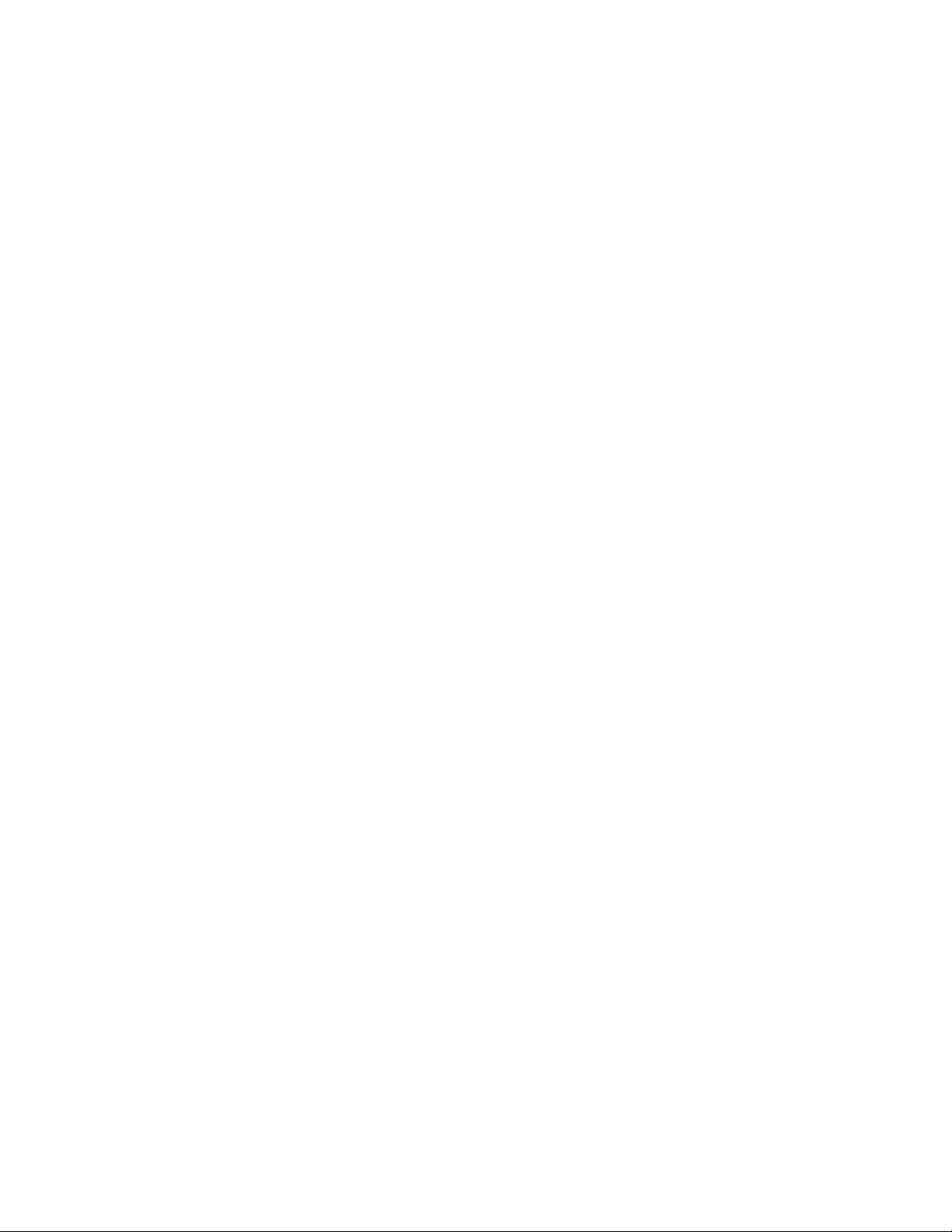
Guide de programmation des macros............................................................................................................................................ 31
Guide de déploiement réseau......................................................................................................................................................... 32
Ressources Web..............................................................................................................................................................................32
Ressources de formation et d’intégration personnalisées................................................................................................................ 32
Démarrage et configuration..................................................................................................................................................................33
Démarrage et fermeture CorelDRAW.............................................................................................................................................. 33
Changement de langue.................................................................................................................................................................. 33
Modification des paramètres de démarrage....................................................................................................................................34
Fonctions de base de CorelDRAW........................................................................................................................................................ 35
Présentation des graphiques vectoriels et des images bitmap......................................................................................................... 35
Création et ouverture de dessins.................................................................................................................................................... 36
Numérisation d’images................................................................................................................................................................... 39
Utilisation de plusieurs dessins....................................................................................................................................................... 40
Annulation, rétablissement et répétition d’actions.......................................................................................................................... 40
Utilisation des fonctions de zoom, de panoramique et de défilement.............................................................................................41
Aperçu des dessins......................................................................................................................................................................... 44
Choix d’un mode d’affichage......................................................................................................................................................... 45
Utilisation des vues.........................................................................................................................................................................47
Enregistrement des dessins............................................................................................................................................................. 48
Sauvegarde et récupération de fichiers........................................................................................................................................... 50
Ajout et accès aux informations sur un dessin................................................................................................................................51
Fermeture des dessins.....................................................................................................................................................................51
Exploration des tâches basiques..................................................................................................................................................... 52
Espace de travail de CorelDRAW.......................................................................................................................................................... 53
Terminologie de CorelDRAW........................................................................................................................................................... 53
Fenêtre d’application...................................................................................................................................................................... 54
Barre d’outils standard................................................................................................................................................................... 56
Exploration de la boîte à outils.......................................................................................................................................................58
Barre de propriétés......................................................................................................................................................................... 70
Menus fixes.................................................................................................................................................................................... 70
Barre d’état.................................................................................................................................................................................... 72
2 | CorelDRAW X7 Guide de l'utilisateur
Page 5
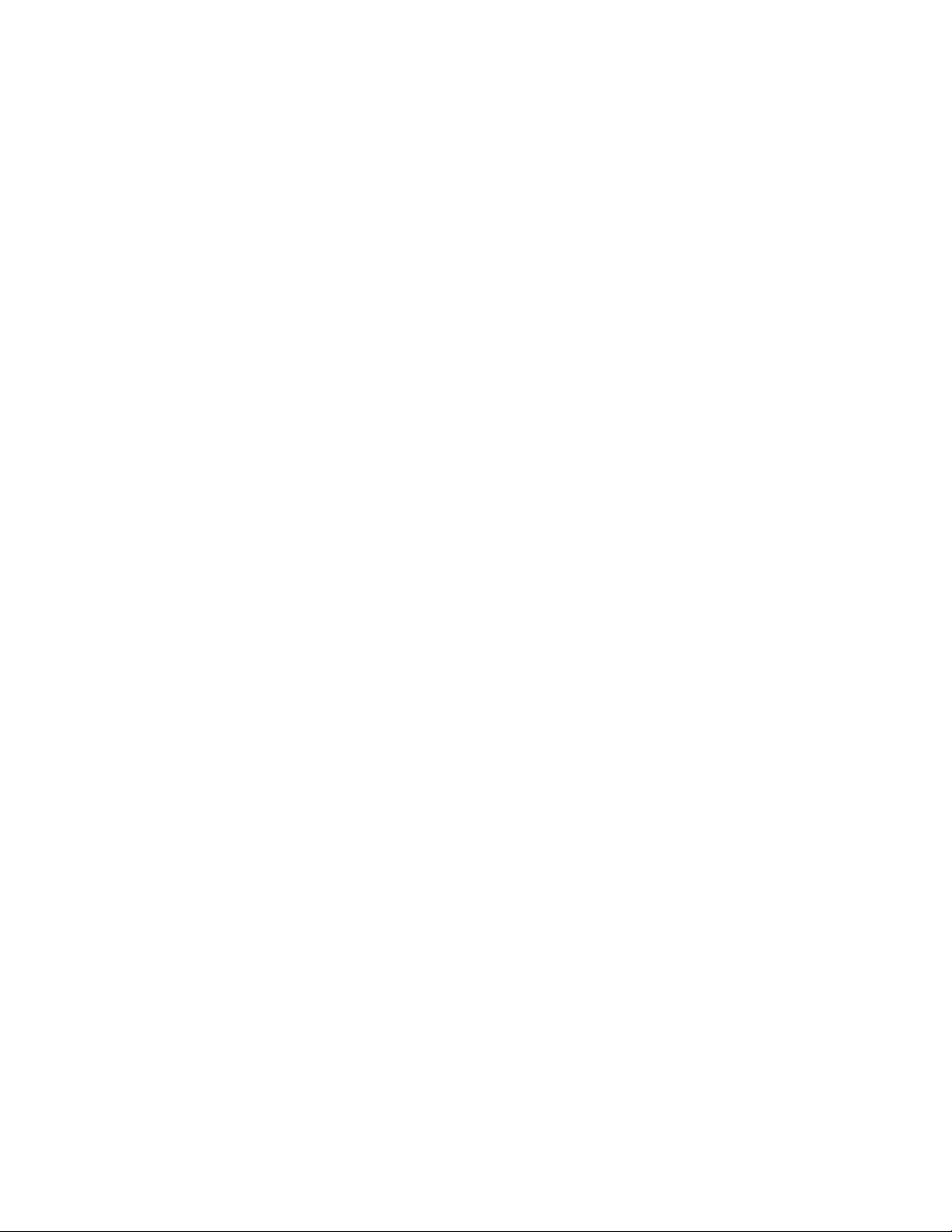
Sélection d’un espace de travail..................................................................................................................................................... 72
Recherche et gestion de contenu......................................................................................................................................................... 75
Exploration Corel CONNECT............................................................................................................................................................75
Accès au contenu........................................................................................................................................................................... 80
Parcourir et rechercher du contenu................................................................................................................................................ 82
Affichage de contenu..................................................................................................................................................................... 84
Utilisation d’un contenu................................................................................................................................................................. 85
Installation de polices..................................................................................................................................................................... 87
Gestion de contenu........................................................................................................................................................................ 88
Synchronisation des bacs avec OneDrive.........................................................................................................................................89
Types de contenu........................................................................................................................................................................... 91
Collaboration........................................................................................................................................................................................ 93
Utilisation de ConceptShare............................................................................................................................................................93
Lignes, formes et contours..................................................................................................................................................................95
Utilisation de lignes, de contours et de coups de pinceau.................................................................................................................... 97
Tracé de lignes................................................................................................................................................................................97
Tracé de lignes calligraphiques, sensibles à la pression et prédéfinies............................................................................................ 105
Formatage de lignes et de contours............................................................................................................................................. 108
Ajout de pointes de flèche aux lignes et aux courbes................................................................................................................... 111
Copie, conversion et suppression de contours.............................................................................................................................. 113
Fermeture de plusieurs segments de ligne....................................................................................................................................114
Application de coups de pinceau................................................................................................................................................. 115
Vaporisation d’objets le long d’une ligne..................................................................................................................................... 116
Tracé de lignes de connexion et de légende................................................................................................................................. 119
Tracés de lignes de cote............................................................................................................................................................... 122
Utilisation d’une plume sensible à la pression.............................................................................................................................. 125
Tracé de formes..................................................................................................................................................................................127
Tracé de rectangles et de carrés................................................................................................................................................... 127
Tracé d’ellipses, de cercles, d’arcs et de diagrammes circulaires.................................................................................................... 130
Tracé de polygones et d’étoiles.....................................................................................................................................................132
Tracé de spirales........................................................................................................................................................................... 133
Table des matières | 3
Page 6

Tracé de grilles..............................................................................................................................................................................134
Tracé de formes prédéfinies..........................................................................................................................................................135
Dessiner à l’aide de la reconnaissance de forme...........................................................................................................................136
Mise en forme d’objets...................................................................................................................................................................... 139
Utilisation d’objets courbes.......................................................................................................................................................... 139
Sélection et déplacement de points nodaux................................................................................................................................. 140
Manipulation de segments........................................................................................................................................................... 142
Ajout, suppression, jonction et alignement de points nodaux.......................................................................................................143
Utilisation des types de points nodaux......................................................................................................................................... 145
Transformation des points nodaux................................................................................................................................................146
Scission du tracé d’objets courbes................................................................................................................................................ 146
Reflet des modifications sur les objets courbes.............................................................................................................................147
Inclinaison et étirement d’objets...................................................................................................................................................148
Application d’un effet d’étalement et un maculage à des objets.................................................................................................. 150
Application de l’effet de rugosité à des objets............................................................................................................................. 153
Lissage d’objets............................................................................................................................................................................ 154
Mise en forme d’objets via l’attraction ou le repoussement des points nodaux............................................................................. 156
Application d’effets de distorsion................................................................................................................................................. 157
Ajout d’effets de torsion.............................................................................................................................................................. 159
Mise en forme d’objets à l’aide d’enveloppes...............................................................................................................................160
Recadrage, séparation et gommage d’objets................................................................................................................................ 163
Découpe d’objets..........................................................................................................................................................................166
Application d’un filet, d’une bavure et d’un chanfrein aux angles................................................................................................ 168
Soudure et intersection d’objets................................................................................................................................................... 170
Création d’objets PowerClip..........................................................................................................................................................171
Objets, symboles et plans..................................................................................................................................................................177
Utilisation d’objets..............................................................................................................................................................................179
Sélection d’objets......................................................................................................................................................................... 180
Transformation d’objets................................................................................................................................................................ 183
Copie, duplication et suppression d’objets....................................................................................................................................185
Création d’objets à partir de zones fermées................................................................................................................................. 189
4 | CorelDRAW X7 Guide de l'utilisateur
Page 7

Création d’un cadre autour d’objets sélectionnés......................................................................................................................... 189
Utilisation des coordonnées d’objet pour dessiner ou modifier des objets.................................................................................... 190
Copie d’effets, de transformations et de propriétés d’objets.........................................................................................................197
Clonage d’objets...........................................................................................................................................................................198
Positionnement d’objets............................................................................................................................................................... 199
Alignement et distribution d’objets.............................................................................................................................................. 201
Application de l’optimisation d’objets.......................................................................................................................................... 204
Magnétisation d’objets................................................................................................................................................................. 204
Utilisation de repères dynamiques................................................................................................................................................ 206
Utilisation des repères d’alignement............................................................................................................................................. 210
Modification de l’ordre des objets................................................................................................................................................ 214
Dimensionnement et mise à l’échelle d’objets.............................................................................................................................. 215
Rotation et application d’un effet miroir à des objets...................................................................................................................216
Modification d’objets à l’aide du menu fixe Propriétés d’objet..................................................................................................... 218
Association d’objets......................................................................................................................................................................219
Combinaison d’objets................................................................................................................................................................... 220
Verrouillage d’objets..................................................................................................................................................................... 221
Recherche et remplacement d’objets............................................................................................................................................ 222
Limitation du tracé d’objets..........................................................................................................................................................223
Insérer des codes-barres............................................................................................................................................................... 223
Insertion et modification des codes QR.............................................................................................................................................. 225
Insertion de codes QR.................................................................................................................................................................. 225
Modification de codes QR............................................................................................................................................................ 226
Validation des codes QR...............................................................................................................................................................228
Utilisation de plans.............................................................................................................................................................................229
Création de plans......................................................................................................................................................................... 229
Modification des propriétés d’un plan..........................................................................................................................................233
Déplacement et copie de plans et d’objets...................................................................................................................................235
Utilisation de symboles....................................................................................................................................................................... 237
Création, modification et suppression de symboles.......................................................................................................................237
Utilisation de symboles dans des dessins...................................................................................................................................... 239
Table des matières | 5
Page 8

Gestion de collections et de bibliothèques....................................................................................................................................241
Référence: Utilisation de symboles...............................................................................................................................................243
Liaison et incorporation d’objets........................................................................................................................................................ 245
Insertion d’objets liés ou incorporés............................................................................................................................................. 245
Modification des objets liés ou incorporés....................................................................................................................................246
Gestion de projets.............................................................................................................................................................................. 249
Configuration de la base de données d’un projet.........................................................................................................................249
Affectation et copie de données d’objet.......................................................................................................................................250
Affichage d’un résumé des données d’objet.................................................................................................................................251
Couleur, surfaces et transparences.................................................................................................................................................... 253
Utilisation des couleurs.......................................................................................................................................................................255
Mieux comprendre les modèles colorimétriques............................................................................................................................255
Mieux comprendre la profondeur de couleur............................................................................................................................... 257
Choix de couleurs......................................................................................................................................................................... 258
Utilisation de la palette du document.......................................................................................................................................... 265
Création et modification des palettes de couleurs personnalisées..................................................................................................267
Organisation et affichage des palettes de couleurs....................................................................................................................... 270
Affichage ou masquage des palettes de couleurs des bibliothèques de palettes............................................................................271
Définition des propriétés des palettes de couleurs........................................................................................................................ 272
Surface des objets.............................................................................................................................................................................. 275
Application de surfaces uniformes................................................................................................................................................ 275
Application de surfaces dégradées................................................................................................................................................276
Application de surfaces à motif.................................................................................................................................................... 279
Application de surfaces à texture..................................................................................................................................................283
Application de surfaces PostScript................................................................................................................................................ 285
Application de surfaces Maille...................................................................................................................................................... 286
Application de surfaces à des zones............................................................................................................................................. 288
Utilisation des surfaces................................................................................................................................................................. 289
Modification de la transparence des objets........................................................................................................................................ 291
Application d’une transparence uniforme..................................................................................................................................... 291
Application d’une transparence dégradée.....................................................................................................................................292
6 | CorelDRAW X7 Guide de l'utilisateur
Page 9
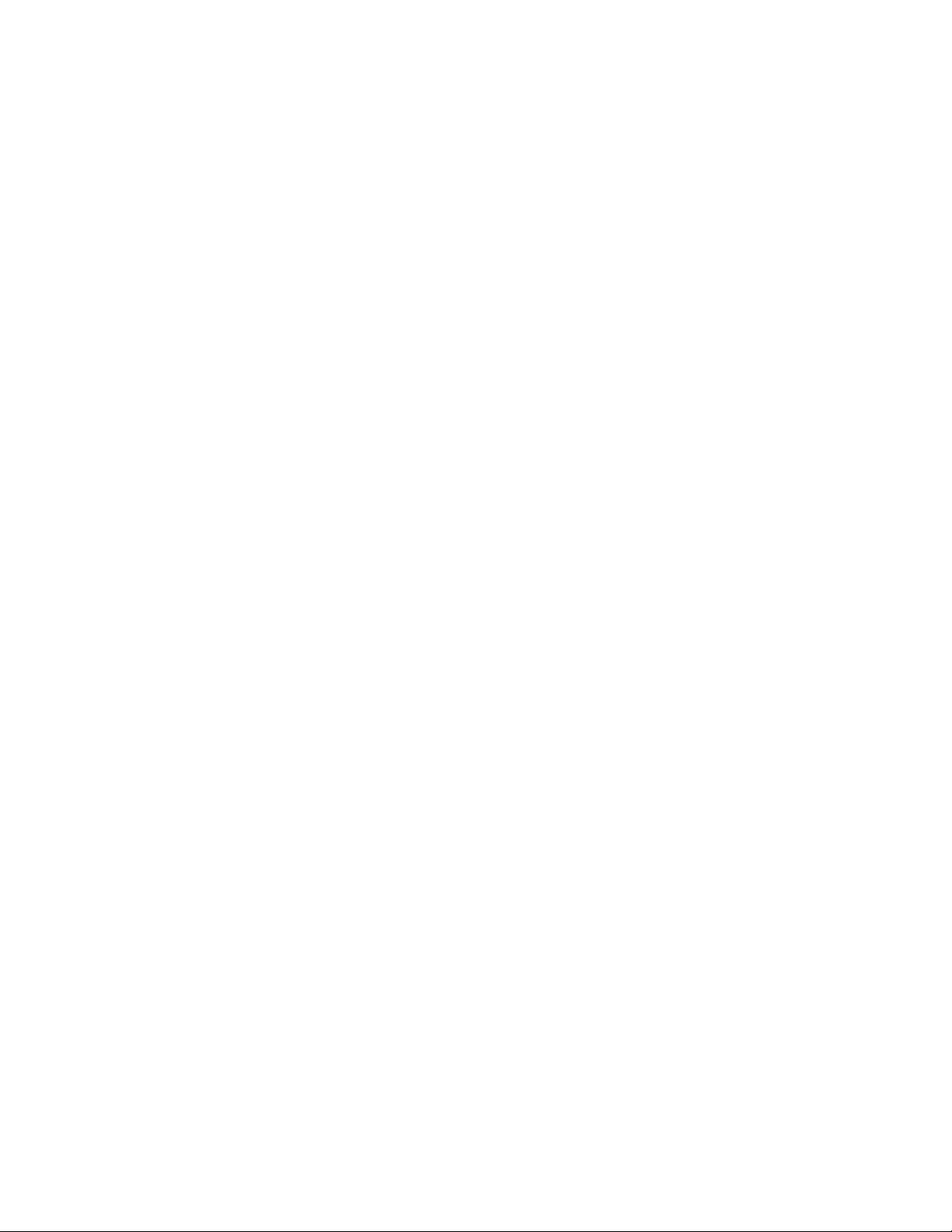
Application d’une transparence à motif........................................................................................................................................294
Application d’une transparence à texture..................................................................................................................................... 296
Copie, gel et suppression des transparences.................................................................................................................................297
Application de modes de fusion................................................................................................................................................... 298
Gestion et partage des surfaces et des transparences.........................................................................................................................301
Gestion des surfaces et des transparences.................................................................................................................................... 301
Enregistrement et partage des surfaces et des transparences........................................................................................................303
Utilisation de la gestion des couleurs................................................................................................................................................. 305
Mieux comprendre la gestion des couleurs...................................................................................................................................305
Introduction à la gestion des couleurs dans CorelDRAW...............................................................................................................309
Installation, chargement et intégration de profils de couleurs.......................................................................................................312
Affectation des profils de couleurs............................................................................................................................................... 313
Conversion de couleurs en différents profils de couleurs...............................................................................................................314
Sélection de paramètres de conversion des couleurs.....................................................................................................................314
Épreuvage à l’écran...................................................................................................................................................................... 315
Utilisation de présélections pour la gestion des couleurs.............................................................................................................. 318
Utilisation des politiques de gestion des couleurs.........................................................................................................................319
Gestion des couleurs à l’ouverture des documents....................................................................................................................... 320
Gestion des couleurs à l’importation et au collage de fichiers...................................................................................................... 321
Gestion des couleurs pour l’impression........................................................................................................................................ 321
Utilisation d’un workflow CMJN sécurisé...................................................................................................................................... 322
Gestion des couleurs pour un affichage en ligne..........................................................................................................................322
Effets spéciaux................................................................................................................................................................................... 323
Utilisation d’objectifs avec des objets................................................................................................................................................. 325
Application d’objectifs.................................................................................................................................................................. 325
Modification des objectifs.............................................................................................................................................................327
Ajout d’effets 3D à un objet.............................................................................................................................................................. 329
Projection d’objets........................................................................................................................................................................329
Application d’une perspective à un objet..................................................................................................................................... 332
Création de reliefs........................................................................................................................................................................ 333
Création d’effets de biseau........................................................................................................................................................... 337
Table des matières | 7
Page 10

Création d’ombres portées........................................................................................................................................................... 339
Dégradés d’objets.........................................................................................................................................................................341
Texte...................................................................................................................................................................................................347
Ajout et manipulation de texte...........................................................................................................................................................349
Importation et collage de texte.................................................................................................................................................... 349
Ajout de texte artistique...............................................................................................................................................................351
Ajout de texte courant................................................................................................................................................................. 352
Ajout de colonnes à des encadrés de texte.................................................................................................................................. 355
Combinaison et liaison d’encadrés de texte courant..................................................................................................................... 356
Alignement de texte à l’aide de la grille de ligne de base.............................................................................................................359
Sélection du texte.........................................................................................................................................................................360
Recherche, modification et conversion de texte............................................................................................................................ 360
Décalage, rotation, application d’un effet miroir et retournement du texte...................................................................................362
Déplacement de texte...................................................................................................................................................................364
Habillage de texte.........................................................................................................................................................................364
Accolage de texte à un tracé........................................................................................................................................................365
Insertion de caractères spéciaux, de symboles et de glyphes......................................................................................................... 368
Incorporation de graphiques........................................................................................................................................................ 371
Utilisation d’un texte d’une version précédente............................................................................................................................ 371
Formatage de texte............................................................................................................................................................................ 373
Choix des types de caractères et des polices.................................................................................................................................373
Formatage de caractères...............................................................................................................................................................375
Modification de la couleur du texte..............................................................................................................................................377
Crénage d’une sélection de caractères..........................................................................................................................................379
Modification de la casse du texte.................................................................................................................................................379
Utilisation des fonctionnalités OpenType.......................................................................................................................................380
Ajustement de l’espacement des caractères et des mots...............................................................................................................385
Ajustement de l’interlignage et de l’espacement entre les paragraphes........................................................................................ 386
Ajouts de puces au texte..............................................................................................................................................................388
Insertion de lettrines.....................................................................................................................................................................389
Modification de la position et de l’angle des caractères............................................................................................................... 390
8 | CorelDRAW X7 Guide de l'utilisateur
Page 11

Alignement du texte.....................................................................................................................................................................391
Ajout de tabulations et de retraits................................................................................................................................................393
Utilisation des styles de texte........................................................................................................................................................394
Application d’une césure.............................................................................................................................................................. 395
Insertion de codes de formatage.................................................................................................................................................. 397
Affichage de caractères non imprimables..................................................................................................................................... 397
Utilisation de texte dans différentes langues.......................................................................................................................................399
Formatage du texte asiatique....................................................................................................................................................... 399
Utilisation des règles de retour à la ligne pour le texte asiatique.................................................................................................. 400
Prise en charge du standard OpenType pour le texte asiatique..................................................................................................... 401
Formatage de texte multilingue.................................................................................................................................................... 401
Affichage de texte dans toutes les langues...................................................................................................................................402
Gestion des polices.............................................................................................................................................................................405
Substitution de polices................................................................................................................................................................. 405
Incorporation de polices............................................................................................................................................................... 406
Prévisualisation et identification de polices................................................................................................................................... 407
Sélection des polices à l’aide de la zone Expérimentation des polices........................................................................................... 408
Utilisation de Bitstream Font Navigator........................................................................................................................................ 411
Utilisation des outils d’écriture........................................................................................................................................................... 413
Utilisation de Correction rapide.................................................................................................................................................... 413
Utilisation du correcteur d’orthographe et de Grammatik.............................................................................................................415
Utilisation du dictionnaire des synonymes.................................................................................................................................... 417
Utilisation des langues..................................................................................................................................................................418
Personnalisation des outils d’écriture............................................................................................................................................ 418
Utilisation des styles de vérification.............................................................................................................................................. 419
Utilisation des catégories d’erreurs............................................................................................................................................... 422
Analyse d’un dessin...................................................................................................................................................................... 423
Utilisation des listes de mots........................................................................................................................................................424
Consultation des statistiques........................................................................................................................................................ 427
Référence: Utilisation des outils d’écriture...................................................................................................................................427
Gabarits et styles............................................................................................................................................................................... 433
Table des matières | 9
Page 12
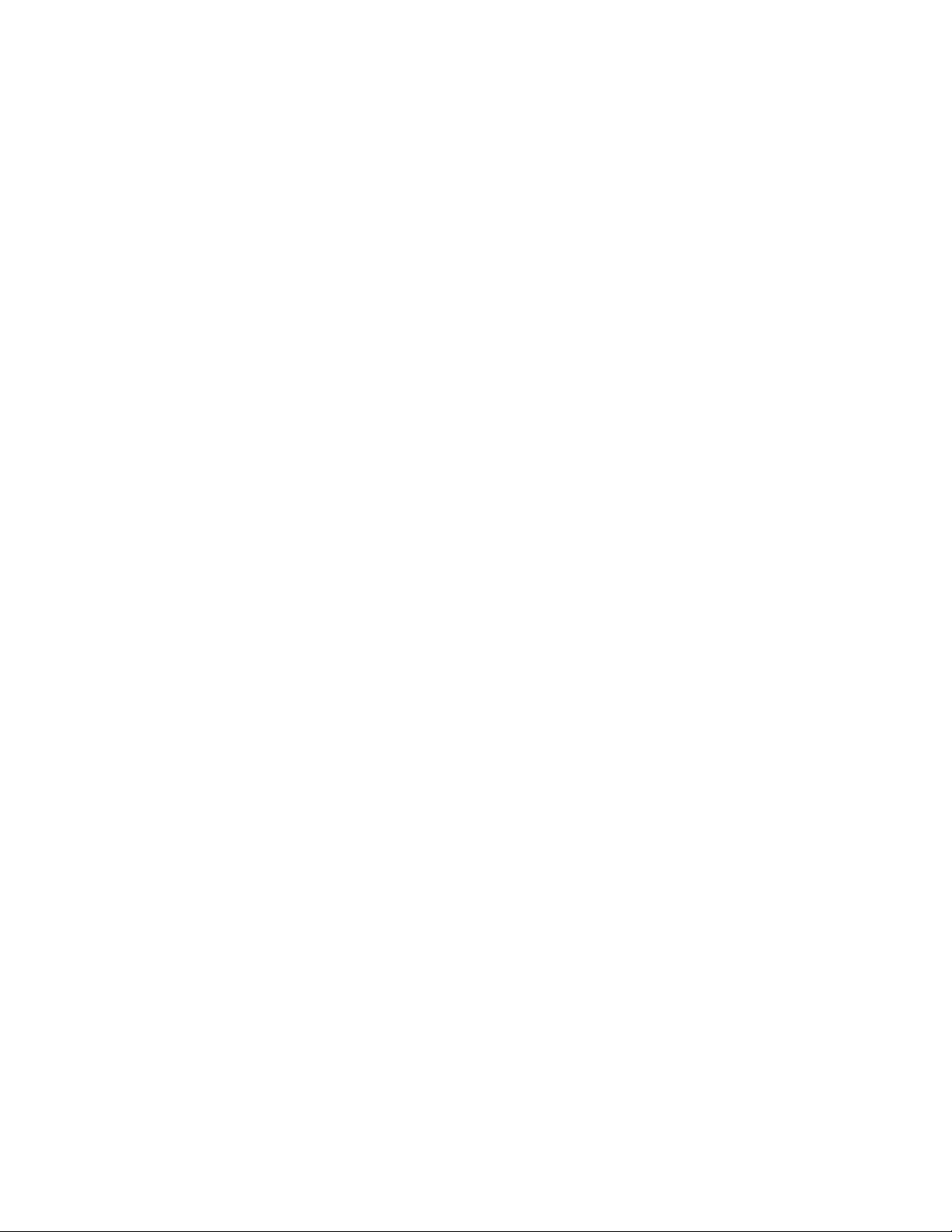
Utilisation de gabarits.........................................................................................................................................................................435
Recherche de gabarits.................................................................................................................................................................. 435
Utilisation de gabarits...................................................................................................................................................................437
Création de gabarits..................................................................................................................................................................... 438
Modification des gabarits............................................................................................................................................................. 439
Utilisation des styles et des jeux de styles...........................................................................................................................................441
Création de styles et de jeux de styles.......................................................................................................................................... 442
Application de styles et de jeux de styles......................................................................................................................................444
Modification de styles et de jeux de styles....................................................................................................................................445
Gestion des propriétés d’objet par défaut.................................................................................................................................... 446
Exportation et importation de feuilles de style..............................................................................................................................447
Attribution de raccourcis clavier à des styles ou à des jeux de styles............................................................................................. 448
Recherche d’objets utilisant un style ou un jeu de styles spécifique.............................................................................................. 448
Rupture du lien entre des objets et des styles ou des jeux de styles..............................................................................................449
Utilisation des styles de couleurs........................................................................................................................................................ 451
Créer et appliquer des styles de couleurs......................................................................................................................................451
Modification des styles de couleurs.............................................................................................................................................. 454
Affichage des styles de couleurs................................................................................................................................................... 458
Exportation et importation de styles de couleurs.......................................................................................................................... 459
Rupture du lien entre un style de couleurs et un objet.................................................................................................................460
Pages et mise en page...................................................................................................................................................................... 461
Utilisation des pages et des outils de mise en page........................................................................................................................... 463
Définition de la mise en page...................................................................................................................................................... 463
Choix d’un fond de page............................................................................................................................................................. 466
Ajouter, dupliquer, renommer et supprimer des pages..................................................................................................................467
Insertion de numéros de page......................................................................................................................................................469
Utilisation des règles.....................................................................................................................................................................471
Étalonnage des règles...................................................................................................................................................................472
Configuration de la grille de document........................................................................................................................................ 472
Configuration de la grille de ligne de base................................................................................................................................... 474
Configuration des repères.............................................................................................................................................................475
10 | CorelDRAW X7 Guide de l'utilisateur
Page 13

Modification des repères.............................................................................................................................................................. 477
Définition de l’échelle de dessin................................................................................................................................................... 478
Utilisation de tableaux........................................................................................................................................................................ 481
Ajout de tableaux à un dessin......................................................................................................................................................481
Sélection, déplacement et exploration des éléments d’un tableau.................................................................................................483
Insertion et suppression de rangées et de colonnes......................................................................................................................485
Redimensionnement des cellules, rangées et colonnes de tableau................................................................................................ 486
Formatage des tableaux et des cellules.........................................................................................................................................487
Utilisation de texte dans des tableaux.......................................................................................................................................... 489
Conversion des tableaux en texte................................................................................................................................................. 490
Fusion et fractionnement des tableaux et des cellules...................................................................................................................491
Manipulation des tableaux en tant qu’objets................................................................................................................................492
Ajout d’images, de graphiques et d’arrière-plans aux tableaux..................................................................................................... 493
Importation de tableaux dans un dessin.......................................................................................................................................493
Images bitmap...................................................................................................................................................................................495
Utilisation d’images bitmap................................................................................................................................................................ 497
Conversion de graphiques vectoriels en images bitmap................................................................................................................ 497
Importation d’images bitmap....................................................................................................................................................... 499
Recadrage d’images bitmap......................................................................................................................................................... 499
Modification des dimensions et de la résolution des images bitmap.............................................................................................500
Redressement d’images bitmap.................................................................................................................................................... 501
Utilisation de filigranes Digimarc pour identifier les images bitmap.............................................................................................. 504
Suppression des traces de poussière et des éraflures dans les images bitmap............................................................................... 505
Application d’effets spéciaux à des images bitmap....................................................................................................................... 505
Utilisation des couleurs contenues dans les images bitmap.......................................................................................................... 511
Utilisation du laboratoire de réglage d’images............................................................................................................................. 513
Ajustement de la couleur et du ton............................................................................................................................................. 517
Utilisation du filtre Courbe de teinte............................................................................................................................................ 519
Transformation de la couleur et du ton........................................................................................................................................ 520
Modification des images bitmap avec Corel PHOTO-PAINT........................................................................................................... 520
Utilisation des modes de couleurs des images bitmap........................................................................................................................ 523
Table des matières | 11
Page 14
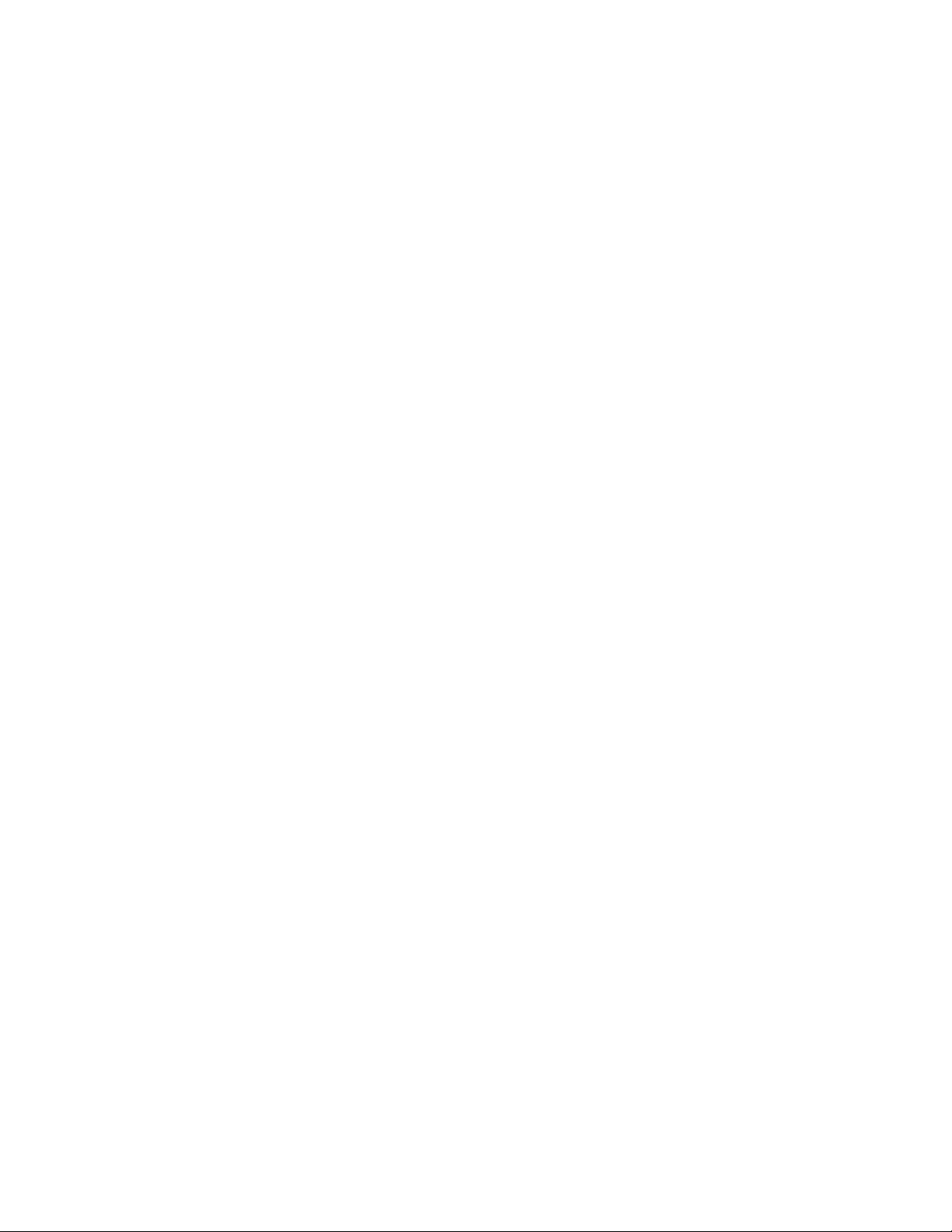
Modification du mode de couleurs des images bitmap................................................................................................................ 523
Conversion d’images bitmap en images en noir et blanc..............................................................................................................524
Conversion d’images bitmap en images deux tons....................................................................................................................... 525
Conversion d’images bitmap en mode 256couleurs.................................................................................................................... 526
Vectorisation d’images bitmap et modification des résultats de la vectorisation..................................................................................531
Vectorisation d’images bitmap..................................................................................................................................................... 531
Commandes PowerTRACE.............................................................................................................................................................534
Prévisualisation des résultats de la vectorisation............................................................................................................................535
Ajustement des résultats de la vectorisation................................................................................................................................. 536
Ajustement des couleurs dans le résultat de la vectorisation.........................................................................................................538
Définition d’options de vectorisation par défaut...........................................................................................................................540
Conseils pour la vectorisation d’images bitmap et la modification des résultats de la vectorisation................................................ 541
Utilisation de fichiers bruts d’appareil photo...................................................................................................................................... 543
Utilisation de fichiers bruts d’appareil photo................................................................................................................................ 543
Importation de fichiers bruts d’appareil photo dans CorelDRAW.................................................................................................. 544
Ajustement de la couleur et du ton des fichiers bruts d’appareil photo........................................................................................ 546
Mise au point et réduction du bruit des fichiers bruts d’appareil photo........................................................................................548
Prévisualisation des fichiers bruts d’appareil photo et obtention d’informations sur l’image.......................................................... 549
Impression..........................................................................................................................................................................................551
Principes de base de l’impression....................................................................................................................................................... 553
Impression de votre travail........................................................................................................................................................... 553
Mise en page des travaux d’impression........................................................................................................................................ 554
Prévisualisation des travaux d’impression...................................................................................................................................... 555
Application de styles d’impression................................................................................................................................................ 556
Ajustement d’un travail d’impression............................................................................................................................................557
Impression précise des couleurs....................................................................................................................................................558
Impression sur une imprimante PostScript.................................................................................................................................... 560
Utilisation d’une fusion d’impression............................................................................................................................................562
Affichage des résumés de vérification...........................................................................................................................................566
Préparation des fichiers pour les fournisseurs de service d’impression.................................................................................................567
Préparation d’un travail d’impression pour un fournisseur de service d’impression........................................................................567
12 | CorelDRAW X7 Guide de l'utilisateur
Page 15

Utilisation des mises en page d’imposition................................................................................................................................... 568
Impression des marques d’imprimante......................................................................................................................................... 570
Conservation des liens OPI............................................................................................................................................................573
Impression des séparations de couleurs........................................................................................................................................ 573
Utilisation du recouvrement des couleurs et la surimpression....................................................................................................... 574
Définition des paramètres de recouvrement RIP............................................................................................................................577
Impression sur un film..................................................................................................................................................................579
Travail avec un fournisseur de service d’impression.......................................................................................................................580
Graphiques Web................................................................................................................................................................................ 581
Création d’objets pour le Web........................................................................................................................................................... 583
Exportation d’images bitmap pour le Web................................................................................................................................... 583
Enregistrement et application de présélections Web..................................................................................................................... 589
Exportation d’objets aux couleurs et à l’arrière-plan transparents................................................................................................. 589
Création de boutons réactifs........................................................................................................................................................ 590
Ajout de signets et d’hyperliens à des documents........................................................................................................................ 592
Ajout de zones actives et de texte de remplacement aux objets................................................................................................... 593
Exportation au format HTML.............................................................................................................................................................. 595
Définition des préférences relatives à l’exportation d’images au formatHTML.............................................................................. 595
Création de texte compatible pour le Web................................................................................................................................... 596
Prévisualisation et vérification des fichiers avant leur exportation au format HTML........................................................................ 596
Exportation au format HTML........................................................................................................................................................ 597
Formats de fichiers............................................................................................................................................................................ 599
Importation et exportation de fichiers................................................................................................................................................ 601
Importation de fichiers................................................................................................................................................................. 601
Exportation de fichiers.................................................................................................................................................................. 604
Exportation au format PDF.................................................................................................................................................................607
Exportation de documents sous forme de fichiers PDF................................................................................................................. 607
Insertion d’hyperliens, de signets et de miniatures dans les fichiers PDF........................................................................................610
Réduction de la taille des fichiers PDF.......................................................................................................................................... 610
Utilisation du texte et des polices dans les fichiers PDF.................................................................................................................611
Table des matières | 13
Page 16

Définition d’un format de codage pour les fichiers PDF................................................................................................................613
Définition d’une option d’affichage pour les fichiers EPS..............................................................................................................613
Définition des options de gestion des couleurs pour l’exportation des fichiers PDF........................................................................614
Définition des options de sécurité des fichiers PDF....................................................................................................................... 615
Optimisation des fichiers PDF....................................................................................................................................................... 616
Affichage des résumés de vérification des fichiersPDF..................................................................................................................617
Préparation de fichiers PDF pour un fournisseur d’impression....................................................................................................... 618
Utilisation d’applications de bureautique............................................................................................................................................621
Importation de fichiers créés avec des applications de bureautique.............................................................................................. 621
Exportation des fichiers vers des applications de bureautique....................................................................................................... 621
Ajout d’objets à des documents................................................................................................................................................... 621
Formats de fichiers pris en charge......................................................................................................................................................623
Adobe Illustrator (AI).................................................................................................................................................................... 624
Police Adobe Type1 (PFB)............................................................................................................................................................ 626
Bitmap Windows (BMP)................................................................................................................................................................627
Bitmap OS/2 (BMP).......................................................................................................................................................................628
Métafichier graphique (CGM)....................................................................................................................................................... 628
CorelDRAW (CDR)......................................................................................................................................................................... 629
Corel Presentation Exchange (CMX).............................................................................................................................................. 630
Corel PHOTO-PAINT(CPT).............................................................................................................................................................. 630
Bibliothèque de symboles Corel (CSL)........................................................................................................................................... 631
Ressource curseur (CUR)............................................................................................................................................................... 631
Microsoft Word (DOC, DOCX ou RTF).......................................................................................................................................... 631
Microsoft Publisher (PUB)............................................................................................................................................................. 633
Corel DESIGNER (DES, DSF, DS4 ou DRW).................................................................................................................................... 633
AutoCAD Drawing Database (DWG) et AutoCAD Drawing Interchange Format (DXF)................................................................... 634
PostScript encapsulé (EPS)............................................................................................................................................................ 636
PostScript (PS ou PRN)..................................................................................................................................................................640
GIF................................................................................................................................................................................................641
Format JPEG (JPG)........................................................................................................................................................................ 642
JPEG 2000 (JP2)........................................................................................................................................................................... 642
14 | CorelDRAW X7 Guide de l'utilisateur
Page 17

Kodak Photo CD Image (PCD).......................................................................................................................................................644
Format PICT (PCT).........................................................................................................................................................................645
Format PaintBrush (PCX)...............................................................................................................................................................645
Adobe Portable Document Format (PDF)...................................................................................................................................... 646
Fichier traceur HPGL (PLT).............................................................................................................................................................648
Graphique réseau portable (PNG)................................................................................................................................................. 649
Adobe Photoshop (PSD)............................................................................................................................................................... 650
Corel Painter (RIF)......................................................................................................................................................................... 651
Format Scalable Vector Graphics (SVG).........................................................................................................................................652
Adobe Flash (SWF)....................................................................................................................................................................... 655
Format TARGA (TGA)....................................................................................................................................................................656
TIFF...............................................................................................................................................................................................657
Corel Paint Shop Pro (PSP)............................................................................................................................................................657
Police TrueType (TTF).....................................................................................................................................................................658
Fichiers Visio (VSD)....................................................................................................................................................................... 658
WordPerfect Document (WPD)......................................................................................................................................................659
Graphique WordPerfect (WPG)..................................................................................................................................................... 659
Formats de fichiers bruts d’appareil photo................................................................................................................................... 660
Bitmap compressé Wavelet (WI)................................................................................................................................................... 660
Windows Metafile Format (WMF).................................................................................................................................................660
Formats de fichiers supplémentaires............................................................................................................................................. 661
Formats recommandés pour l’importation d’images..................................................................................................................... 662
Formats recommandés pour l’exportation d’images......................................................................................................................662
Notes générales sur l’importation des fichiers texte...................................................................................................................... 663
Personnalisation et automatisation....................................................................................................................................................665
Configuration des préférences de base............................................................................................................................................... 667
Désactivation des messages d’avertissement................................................................................................................................. 667
Affichage des informations relatives au système........................................................................................................................... 667
Personnalisation CorelDRAW...............................................................................................................................................................669
Enregistrement des paramètres par défaut................................................................................................................................... 669
Création d’espaces de travail........................................................................................................................................................ 670
Table des matières | 15
Page 18

Personnalisation des raccourcis clavier.......................................................................................................................................... 671
Personnalisation des menus..........................................................................................................................................................672
Personnalisation des barres d’outils.............................................................................................................................................. 674
Personnalisation de la boîte à outils............................................................................................................................................. 677
Personnalisation de la barre de propriétés.................................................................................................................................... 677
Personnalisation de la barre d’état............................................................................................................................................... 678
Personnalisation des filtres............................................................................................................................................................679
Personnalisation des associations de fichiers................................................................................................................................. 680
Automatisation des tâches à l’aide de macros....................................................................................................................................681
Utilisation de macros.................................................................................................................................................................... 681
Référence........................................................................................................................................................................................... 689
CorelDRAW pour les utilisateurs d’Adobe Illustrator........................................................................................................................... 691
Comparaison de la terminologie...................................................................................................................................................691
Comparaison des outils................................................................................................................................................................ 692
Utilisation de l’espace de travail d’Adobe Illustrator..................................................................................................................... 694
Glossaire.............................................................................................................................................................................................695
16 | CorelDRAW X7 Guide de l'utilisateur
Page 19
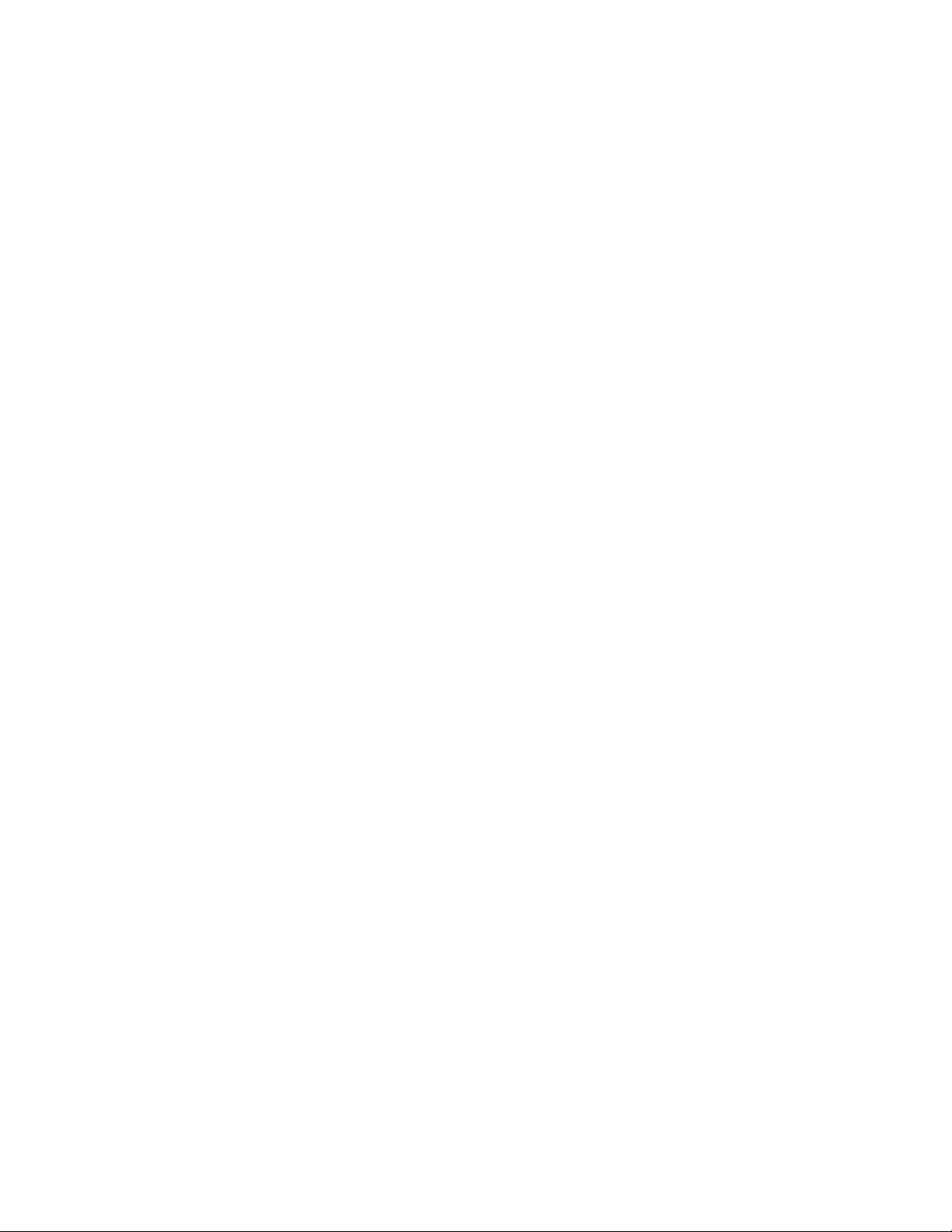
Premiers pas
Installation de la Suite graphique CorelDRAW......................................................................................................................................... 3
Adhésions et services Corel......................................................................................................................................................................9
Nouveautés de CorelDRAWGraphicsSuiteX7?..................................................................................................................................... 13
Ressources didacticielles.........................................................................................................................................................................27
Démarrage et configuration...................................................................................................................................................................33
Fonctions de base de CorelDRAW..........................................................................................................................................................35
Espace de travail de CorelDRAW............................................................................................................................................................53
Recherche et gestion de contenu.......................................................................................................................................................... 75
Collaboration......................................................................................................................................................................................... 93
Premiers pas | 1
Page 20

2 | CorelDRAW X7 Guide de l'utilisateur
Page 21

Installation de la Suite graphique CorelDRAW
Cette section contient les rubriques suivantes:
• «Configuration requise» (page 3)
• «Préparation de l’installation» (page 3)
• «Installation des applications CorelDRAW Graphics Suite» (page 4)
• «Options d’installation» (page 4)
• «Modification et réparation des installations» (page 6)
• «Désinstallation CorelDRAW Graphics Suite» (page 7)
• «Foire aux questions» (page 7)
Configuration requise
La liste suivante présente la configuration minimale requise. Notez que, pour bénéficier de performances optimales, vous aurez besoin de
quantités de mémoire vive (RAM) et d’espace disque supérieures à celles indiquées dans la liste.
• Système d’exploitation équipé du Service Pack le plus récent: Windows®8 (éditions 32bits ou 64bits) ou Windows®7 (éditions 32bits
ou 64bits)
• Intel® Core™2 Duo ou AMD Athlon™64
• 2Go de RAM
• 1Go d’espace disque
Les téléchargements électroniques de logiciels (ESD) exigent davantage d’espace pour autoriser le téléchargement des fichiers
d’installation décompressés et l’installation réelle (qui comprend également les copies des fichiers source.
• Souris ou tablette graphique
• Résolution d’écran de 1280 x768 ou supérieure
• Lecteur de DVD
• Microsoft® Internet Explorer®8 ou version ultérieure
Si Microsoft® .NET Framework n’est pas déjà installé sur votre ordinateur, il le sera lors de l’installation du produit.
Préparation de l’installation
• Assurez-vous que la date et l’heure de votre système soient réglées correctement.
Installation de la Suite graphique CorelDRAW | 3
Page 22

• Fermez toutes les applications en cours d’exécution, y compris les programmes antivirus et les applications actives dans la zone de
notification ou la barre des tâches Windows, au risque de ralentir l’installation, voire d’entraîner des erreurs.
• Connectez-vous en tant qu’administrateur.
• Assurez-vous d’avoir suffisamment d’espace disque disponible dans le lecteur sur lequel vous souhaitez installer l’application.
• Pour éviter les conflits de fichiers et de mémoire, supprimez le contenu des dossiers TEMP du système. Pour accéder aux dossiers Temp,
saisissez %temp% dans la zone Rechercher du menu Démarrer de Windows7 ou du Bureau Windows8.
• Pour éviter tout conflit avec les versions précédentes, installez CorelDRAW® Graphics Suite X7 dans son propre répertoire.
Installation des applications CorelDRAW Graphics Suite
L’assistant d’installation facilite l’installation des applications et composants de CorelDRAW Graphics Suite. Vous pouvez utiliser l’installation
type pour installer rapidement la suite ou vous pouvez personnaliser votre installation en choisissant différentes options.
Pour installer les applications CorelDRAW Graphics Suite
1 Fermez toutes les applications, y compris les programmes de détection de virus.
2 Insérez le DVD dans le lecteur correspondant.
(Windows7 et Windows8) Si l’assistant d’installation ne démarre pas automatiquement, accédez à la racine du DVD, localisez le
fichier setup.exe et cliquez deux fois sur son entrée. Assurez-vous d’accéder au dossier correspondant à la version de votre système
d’exploitation: 64bits ou 32bits.
3 Faites défiler l’écran afin de lire le contrat de licence, puis cliquez sur J’accepte.
4 Cliquez sur Suivant.
5 Entrez votre nom dans la zone Nom de l’utilisateur.
6 Entrez votre numéro de série dans la zone Numéro de série.
Le numéro de série ne fait pas la différence entre les majuscules et les minuscules, et les tirets ne sont pas obligatoires.
7 Cliquez sur Suivant.
8 Suivez les instructions qui s’affichent à l’écran pour installer le logiciel.
Options d’installation
Vous avez le choix entre deux types d’installation:
• Installationstandard: installe automatiquement les principaux programmes et utilitaires de la suite dans un emplacement par défaut du
dossier Program Files. Si, par la suite, vous avez besoin d’un composant qui n’a pas été installé, vous pouvez modifier votre installation.
• Installationpersonnalisée: permet de choisir d’autres fonctionnalités, d’exclure les composants dont vous n’avez pas besoin et de
préciser l’emplacement d’installation de la suite. Par exemple, vous pouvez installer les raccourcis du bureau ou installer Ghostscript afin
de mieux gérer les fichiers EPS et PDF importés.
Programmes
Le tableau suivant répertorie les programmes installés par défaut. Pour exclure un programme de l’installation, vous devez sélectionner
l’installation personnalisée.
Programme Description
CorelDRAW® Application graphique intuitive et polyvalente de création
d’illustrations vectorielles, de logos et de mises en page de haute
qualité
Corel® PHOTO-PAINT™ Éditeur complet d’images et de photos qui vous permet de
retoucher et d’améliorer vos photos et de créer des illustrations et
dessins bitmap originaux
4 | CorelDRAW X7 Guide de l'utilisateur
Page 23
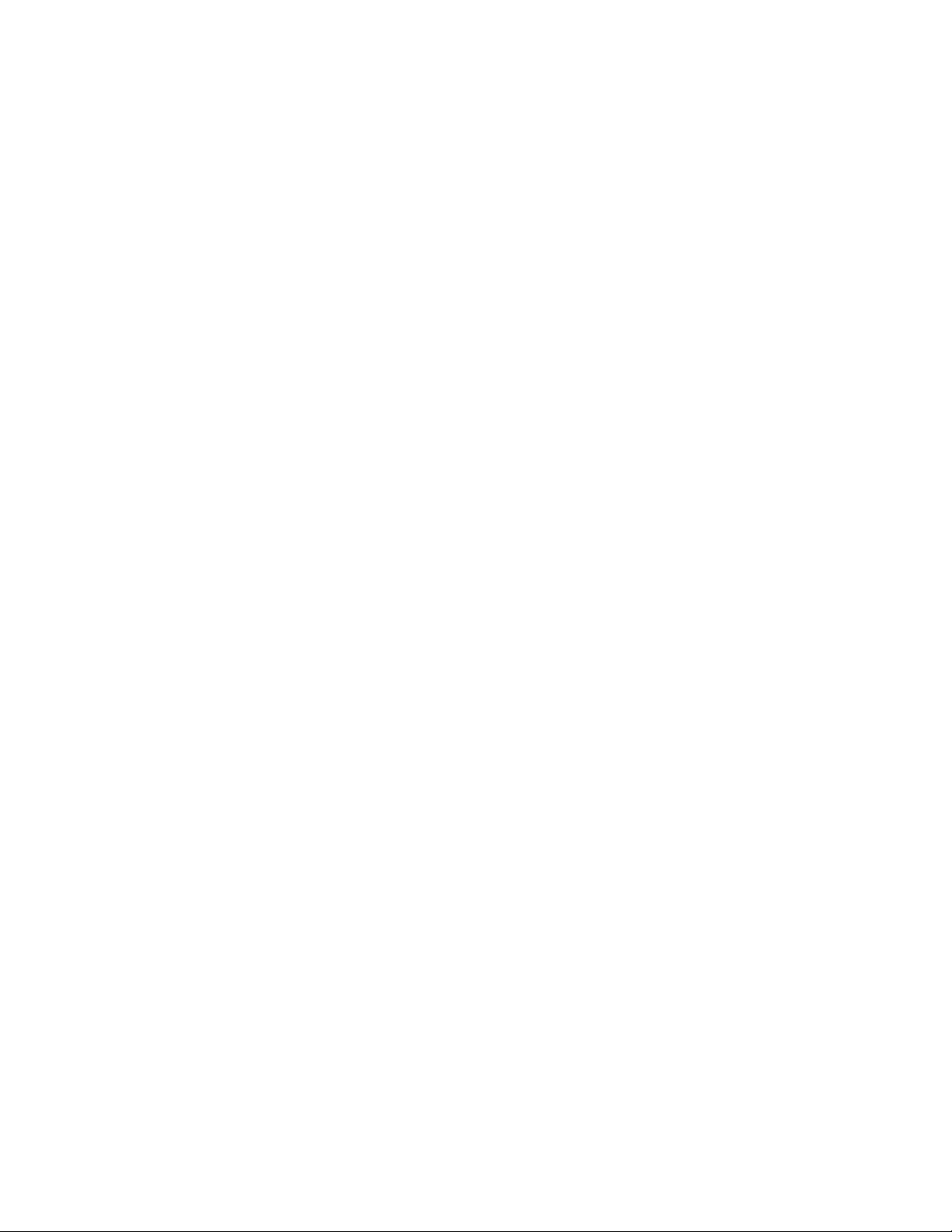
Programme Description
Corel® CONNECT™ Application qui simplifie l’accès au contenu comme les images
clipart, les photos et les polices
Corel Capture™ Application facile d’emploi qui permet de capturer des images à
partir de l’écran de votre ordinateur
Bitstream® Font Navigator® Application de navigation, d’organisation et de gestion des polices
Fonctions et utilitaires du programme
Le tableau suivant répertorie les fonctions du programme que vous pouvez installer. Selon les versions du logiciel, certains composants ne
sont pas disponibles.
Fonction ou utilitaire Description Remarques
Outils d’écriture Comprend le correcteur d’orthographe,
le dictionnaire des synonymes et l’outil
Grammatik dans plusieurs langues pour
vous aider à vérifier et modifier vos
documents
Assistant Recto/Verso Permet de configurer une imprimante pour
l’impression recto verso
Microsoft® Visual Basic® pour
Applications7.1
Sous-ensemble de l’environnement de
programmation Microsoft Visual Basic (VB),
idéal pour les débutants
Outils Microsoft® Visual Studio® pour les
applications (VSTA)
Environnement de programmation intégré
qui permet aux développeurs et aux autres
experts en programmation d’utiliser VSTA
pour créer des projets de macro plus
avancés
Les outils d’écriture correspondant à la
langue du système d’exploitation sont
requis et installés par défaut. Par exemple,
les outils d’écriture en anglais sont installés
par défaut sur un système d’exploitation
anglais.
Pour installer d’autres langues, vous devez
sélectionner l’installation personnalisée ou
modifier votre installation ultérieurement.
Requiert une installation personnalisée
Vous pouvez utiliser VBA pour créer des
macros de base destinées à un usage
personnel, mais vous pouvez également
l’utiliser pour créer des projets de macro
plus avancés.
Pour utiliser VSTA avec CorelDRAW Graphics
Suite, vous devez avoir installé votre propre
copie de Microsoft Visual Studio2012 ou
une version ultérieure.
Si vous installez Microsoft Visual Studio
après CorelDRAWGraphicsSuite, réinstallez
les fonctions VSTA en modifiant votre
installation de CorelDRAWGraphicsSuite.
Pour plus d’informations, reportez-vous à
la section «Pour modifier ou réparer une
installation de CorelDRAW Graphics Suite
X7» à la page 6.
Extension au shell de Windows Permet d’afficher les miniatures des fichiers
Corel natifs tels que les fichiers CorelDRAW
(CDR), Corel PHOTO-PAINT (CPT) et de
surface à motif (FILL).
GPL Ghostscript Cette fonction, vivement recommandée
si vous importez des fichiers EPS et PDF
dans vos documents, vous permet d’isoler
Lorsqu’une version précédente de
CorelDRAW Graphics Suite est déjà installée,
cette option ne s’affiche pas dans l’assistant
d’installation.
Requiert une installation personnalisée
Installation de la Suite graphique CorelDRAW | 5
Page 24

Fonction ou utilitaire Description Remarques
et d’utiliser les différents éléments des
fichiers EPS importés plutôt que les seules
images d’en-tête. Elle améliore également
l’importation des fichiers PDF générés par
des applications tierces.
Options supplémentaires
Le tableau suivant répertorie les options d’installation supplémentaires.
Option Description Remarques
Modules linguistiques Permet d’utiliser les programmes et l’Aide
dans plusieurs langues
Cette option est uniquement incluse avec
les versions multilingues du logiciel et
requiert une installation personnalisée.
Autoriser les mises à jour des produits Télécharge automatiquement les mises
Option incluse dans l’installation standard
à jour des produits de la suite et vous
demande confirmation avant de les installer.
Installer les raccourcis Bureau Ajoute les icônes des produits sur votre
bureau pour faciliter l’accès
Incluse dans l’installation standard
des versions d’évaluation du produit,
cette option requiert une installation
personnalisée pour toutes les autres
versions.
Copier les fichiers d’installation Permet de gérer et de mettre à jour le
Option incluse dans l’installation standard
logiciel sans utiliser le disque d’installation
Modification et réparation des installations
Vous pouvez aussi utiliser l’assistant d’installation pour:
• modifier l’installation actuelle en ajoutant ou supprimant des composants,
• réparer l’installation actuelle en corrigeant les erreurs telles que les fichiers manquants ou corrompus ou encore les raccourcis ou les
entrées du Registre inexacts.
La réparation d’une installation est utile si vous rencontrez des problèmes lors de l’utilisation de l’application ou que vous estimez que
l’application n’a pas été installée correctement. Avant de réparer une installation, essayez de rétablir les paramètres par défaut de l’espace
de travail actif. Pour cela, maintenez la touche F8 enfoncée au démarrage de l’application. Notez que, lorsque vous réinitialisez l’espace de
travail, toutes les préférences de ce dernier sont également réinitialisées.
Pour modifier ou réparer une installation de CorelDRAW Graphics Suite X7
1 Fermez toutes les applications.
2 Dans le Panneau de configuration de Windows, cliquez sur Désinstaller un programme.
3 Cliquez deux fois sur CorelDRAWGraphicsSuite dans la page Désinstaller ou modifier un programme.
4 Activez l’option Modifier ou Réparer dans l’assistant qui s’affiche et suivez les instructions.
Les composants déjà installés ne s’affichent pas dans l’assistant ou leurs cases à cocher sont désactivées.
Certaines fonctions, telles que Copier les fichiers d’installation et Installer les raccourcis Bureau, ne peuvent pas être ajoutées en
modifiant l’installation.
6 | CorelDRAW X7 Guide de l'utilisateur
Page 25
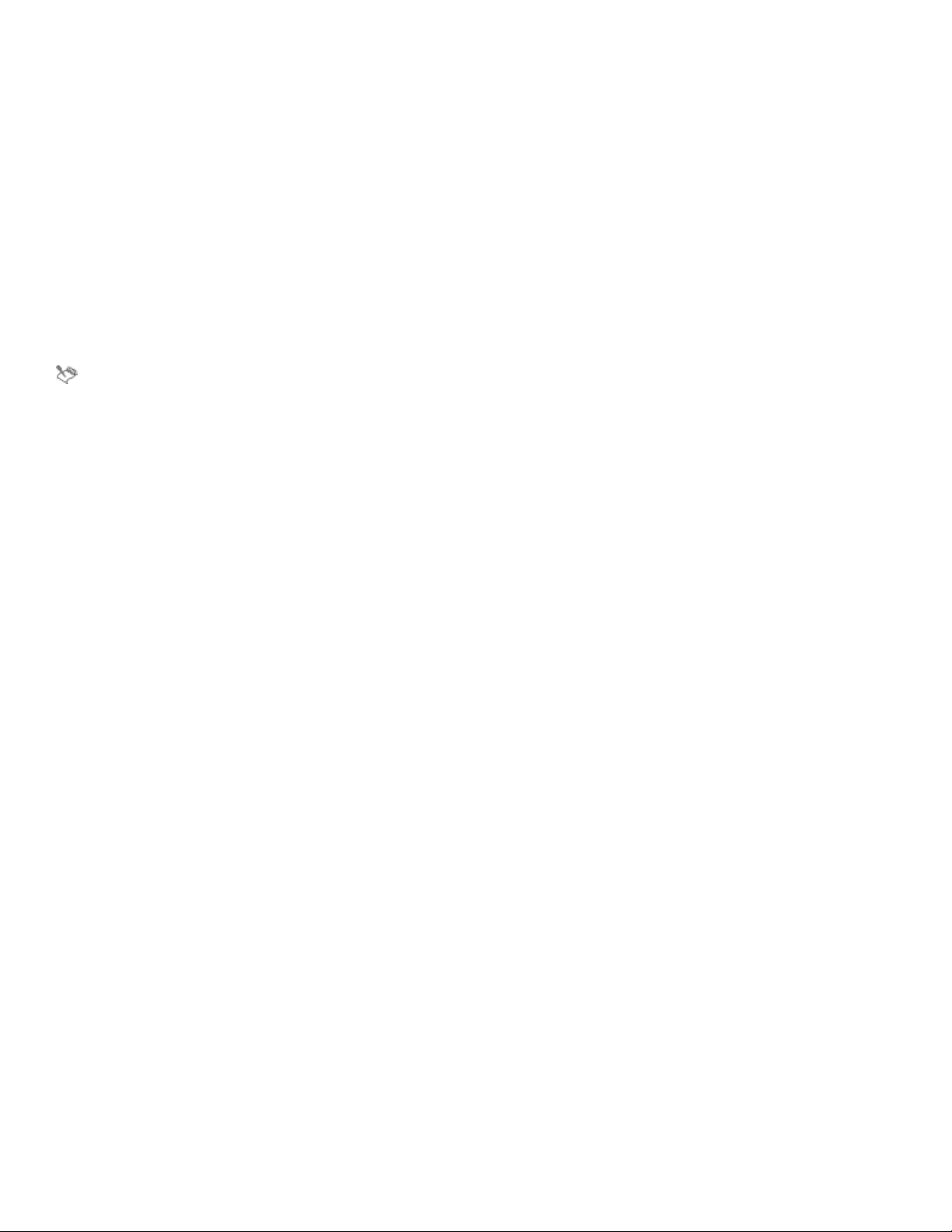
Désinstallation CorelDRAW Graphics Suite
Vous pouvez désinstaller CorelDRAWGraphicsSuite à partir du Panneau de configuration.
Pour désinstaller CorelDRAW Graphics Suite
1 Dans le Panneau de configuration de Windows, cliquez sur Désinstaller un programme.
2 Cliquez deux fois sur CorelDRAW Graphics Suite dans la page Désinstaller ou modifier un programme.
3 Activez l’option Supprimer dans l’assistant qui s’affiche et suivez les instructions.
Pour désinstaller complètement le produit en supprimant les fichiers (présélections, surfaces créées par l’utilisateur, fichiers personnalisés,
etc.), cochez la case Supprimer les fichiers utilisateur.
Vous devez désinstaller séparément tous les composants et toutes les applications supplémentaires que vous avez installés avec la
suite, comme la CorelDRAW Graphics Suite X7 - Extension du shell Windows ou les outils Microsoft Visual Studio Tools pour les
applications (VSTA).
Foire aux questions
Si votre question ne figure pas dans la liste ci-dessous, consultez le Service d’assistance technique Corel® et lancez une recherche dans la
Base de connaissances™ Corel®.
• «J’effectue une mise à niveau de ma version du logiciel. Dois-je désinstaller la version précédente?» (page 7)
• «Quelle différence y a-t-il entre une mise à niveau et une mise à jour?» (page 7)
• «Que faire si j’ai perdu mon numéro de série et que je dois réinstaller le logiciel?» (page 7)
• «Quelle différence y a-t-il entre une installation standard et une installation personnalisée? Quel type d’installation dois-je
choisir?» (page 7)
• «Comment déployer CorelDRAWGraphicsSuite sur le réseau de mon entreprise?» (page 7)
J’effectue une mise à niveau de ma version du logiciel. Dois-je désinstaller la version précédente?
Non, il n’est pas nécessaire de désinstaller la version précédente. Par défaut, la nouvelle version s’installe dans un autre dossier, ce qui
vous permet de conserver les deux versions. Ne modifiez pas le dossier d’installation de manière à installer la mise à niveau et la version
précédente dans le même dossier.
Quelle différence y a-t-il entre une mise à niveau et une mise à jour?
Une mise à niveau permet d’installer la version majeure la plus récente du logiciel. Après la publication d’une version majeure, les mises
à jour proposent généralement des correctifs, améliorent les performances et la stabilité ou encore ajoutent de nouvelles fonctions
réservées aux membres Premium. Les mises à jour ont le même nom que la version majeure si ce n’est qu’un numéro leur est ajouté, par
exemple.1. Par défaut, l’application vous signale la mise à disposition d’une mise à jour du produit, mais vous pouvez aussi vérifier la
présence de nouvelles mises à jour en cliquant sur Aide Mises à jour.
Que faire si j’ai perdu mon numéro de série et que je dois réinstaller le logiciel?
Dans le cas des versions téléchargeables, vérifiez le courrier électronique que Corel vous a envoyé lorsque vous avez acheté le produit.
Si vous êtes membre Standard ou Premium, consultez votre page Mes comptes sur le site corel.com.
Si vous avez acheté une version en coffret, vérifiez le boîtier du disque d’installation.
Quelle différence y a-t-il entre une installation standard et une installation personnalisée? Quel type d’installation dois-je choisir?
Reportez-vous à la section «Options d’installation» à la page 4.
Comment déployer CorelDRAWGraphicsSuite sur le réseau de mon entreprise?
Si vous avez acheté des licences multiples de CorelDRAWGraphicsSuite, vous pouvez déployer les applications dans le réseau de votre
organisation. Vous trouverez davantage d’informations sur les installations en réseau dans le Guide de déploiement de CorelDRAW
Graphics Suite X7. Pour acheter une licence multi-poste du logiciel et obtenir le guide de déploiement, contactez le service d’assistance
technique Corel.
Installation de la Suite graphique CorelDRAW | 7
Page 26

8 | CorelDRAW X7 Guide de l'utilisateur
Page 27

Adhésions et services Corel
Cette section contient les rubriques suivantes:
• «Adhésions à CorelDRAW» (page 9)
• «Utilisation de votre compte» (page 10)
• «Mise à jour des produits Corel» (page 10)
• «Service d’assistance technique Corel» (page 10)
• «À propos de Corel» (page 11)
Adhésions à CorelDRAW
Les adhésions à CorelDRAW fournissent un accès basé sur le cloud aux mises à jour du produit, du contenu numérique, de nouvelles
fonctions du produit et des services en ligne. Il existe deux options d’adhésion: Standard et Premium.
Adhésion standard à CorelDRAW
Incluse dans l’achat du produit, cette adhésion gratuite fournit l’accès à:
• des mises à jour de performances et de stabilité
• la bibliothèque de contenu en ligne, tel que des cliparts, photos, gabarits et des surfaces à motif
• un large choix de polices en ligne
Adhésion Premium à CorelDRAW
Dès que vous avez payé cette adhésion, vous pouvez enrichir votre expérience du produit grâce à:
• du contenu en ligne exclusif, tel que des cliparts, photos et des surfaces à motif
• le choix en ligne exclusif de polices professionnelles
• un accès rapide aux nouvelles fonctions et aux nouveaux services dès qu’ils sont disponibles
• des mises à niveau vers les toutes dernières versions de CorelDRAW Graphics Suite
S’enregistrer et se connecter
Pour enregistrer votre adhésion et profiter pleinement de ses avantages, vous devez posséder un compte corel.com et vous enregistrer. Le
bouton Se connecter/Se déconnecter indique l’état de votre connexion et de votre adhésion.
Adhésions et services Corel | 9
Page 28
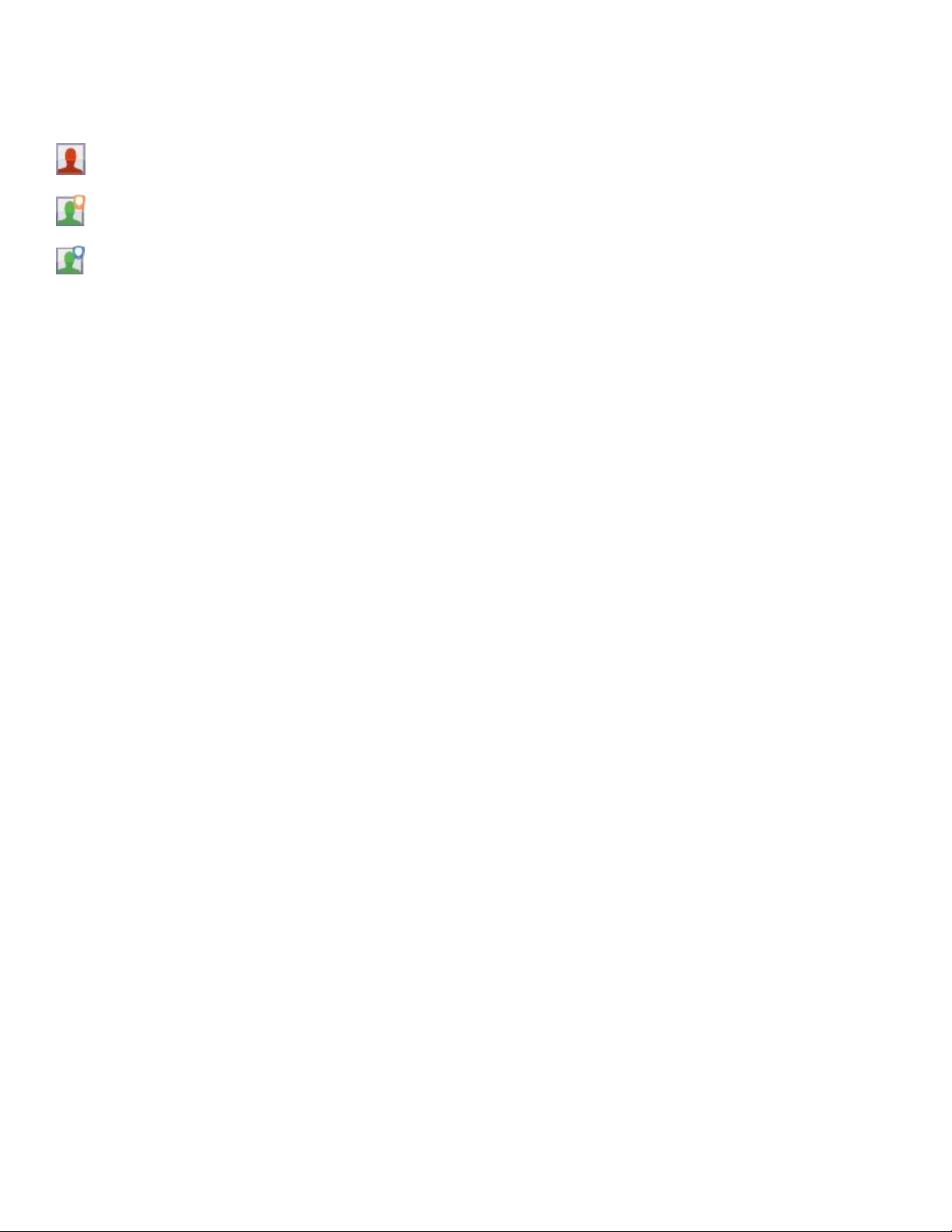
L’état du bouton indique que...
Vous n’êtes pas connecté.
Vous êtes connecté en tant que membre standard.
Vous êtes connecté en tant que membre premium.
Utilisation de votre compte
Dans CorelDRAW et Corel PHOTO-PAINT, vous pouvez vérifier les paramètres de votre compte à tout moment, et vous pouvez télécharger les
utilitaires et les applications fournies avec votre adhésion depuis la page Comptes.
Pour devenir membre
1
Cliquez sur Aide À propos des adhésions à CorelDRAW.
2 Suivez les instructions.
Si vous n’avez pas encore de compte corel.com, vous devez commencer par en créer un.
Pour vous connecter
•
Cliquez sur Aide Se connecter.
Pour vérifier votre compte corel.com
•
Dans CorelDRAW ou dans Corel PHOTO-PAINT, cliquez sur Aide Paramètres du compte.
Mise à jour des produits Corel
Pendant l’installation du produit, vous pouvez choisir l’option de téléchargement des mises à jour du produit et services. Après l’installation
du produit, vous pouvez afficher des informations sur les mises à jour en cliquant sur Aide Mises à jour.
Par défaut, vous recevez automatiquement un avertissement lorsque des actualités ou des mises à jour du produit sont disponibles. En
outre, avec l’installation par défaut, l’application télécharge automatiquement les nouvelles mises à jour du produit et vous demande si vous
souhaitez les installer. Toutefois, vous pouvez modifier ces paramètres de mise à jour à tout moment.
Pour modifier les paramètres de mise à jour
1
Cliquez sur Aide Écran d’accueil.
2 Cliquez sur Paramètres en haut de la page Mises à jour.
3 Dans la fenêtre Paramètres de mise à jour, cochez les cases suivantes, en fonction de vos besoins:
• Me signaler les mises à jour du produit, les actualités et les didacticiels disponibles.
• Télécharger automatiquement les mises à jour du produit et me demander avant de les installer.
Service d’assistance technique Corel
Le Service d’assistance technique de Corel permet d’obtenir rapidement des informations précises sur les fonctions, les spécifications, les
prix, la disponibilité, les services et l’assistance technique relatifs aux produits Corel. Pour vous maintenir informé sur le Service d’assistance
technique disponible pour votre produit Corel, visitez le site www.corel.fr/support.
10 | CorelDRAW X7 Guide de l'utilisateur
Page 29

À propos de Corel
Corel est l’un des meilleurs éditeurs de logiciels au monde et fournit les produits de support numérique, de bureautique et de graphisme
les plus populaires du marché. Fiers de l’exhaustivité de notre portefeuille de logiciels innovants, nous avons acquis la réputation de fournir
des solutions faciles à appréhender et utiliser, qui aident les utilisateurs à atteindre de nouveaux niveaux de créativité et de productivité.
L’industrie a réagi positivement en nous accordant des centaines de prix récompensant l’innovation, le design et l’expertise.
Exploitée par des millions d’utilisateurs de par le monde, notre gamme de produits comprend CorelDRAW Graphics Suite, Corel®
Painter®, Corel® PaintShop® Pro, Corel® VideoStudio® et Corel® WordPerfect® Office. Pour plus d’informations, rendez-vous sur le site
www.corel.fr.
Adhésions et services Corel | 11
Page 30
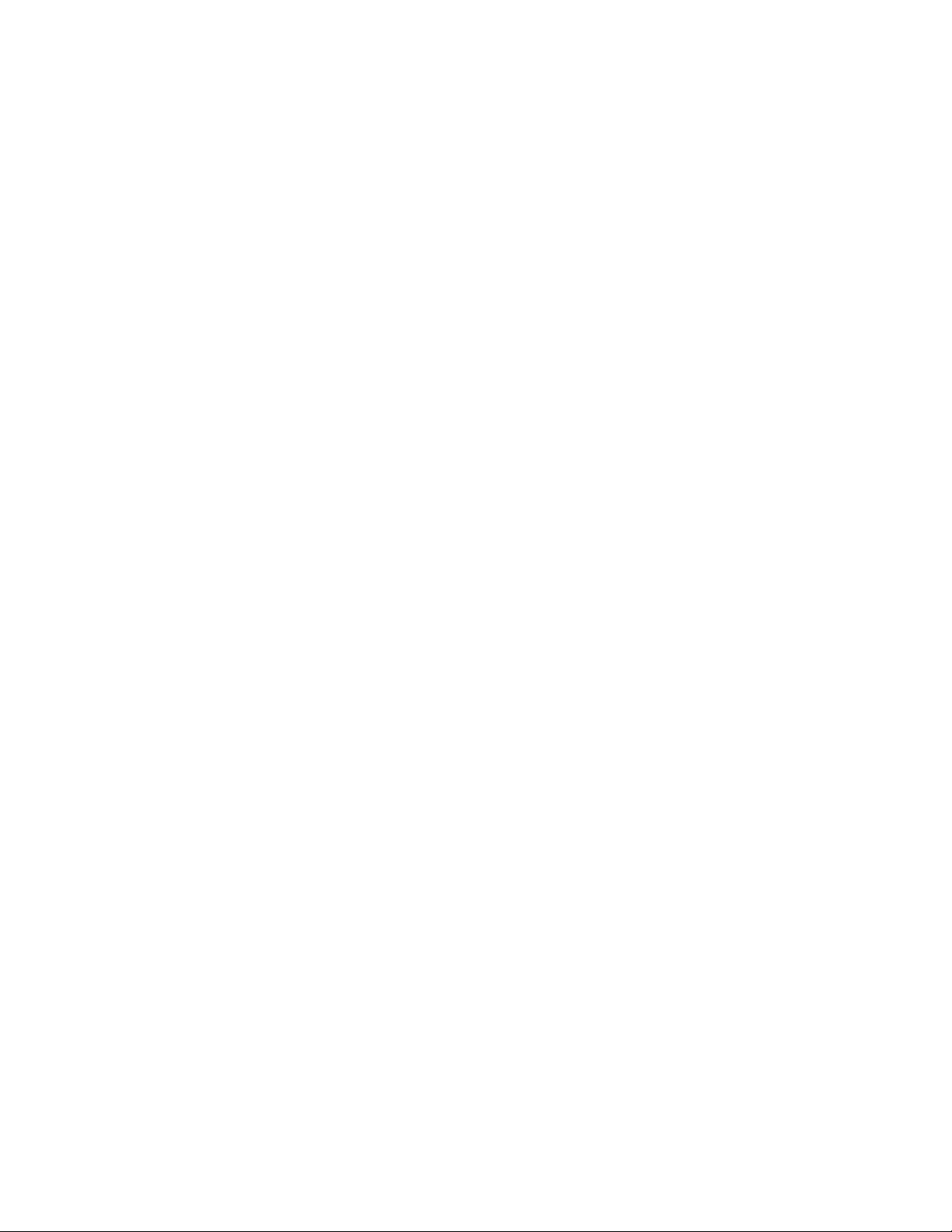
12 | CorelDRAW X7 Guide de l'utilisateur
Page 31
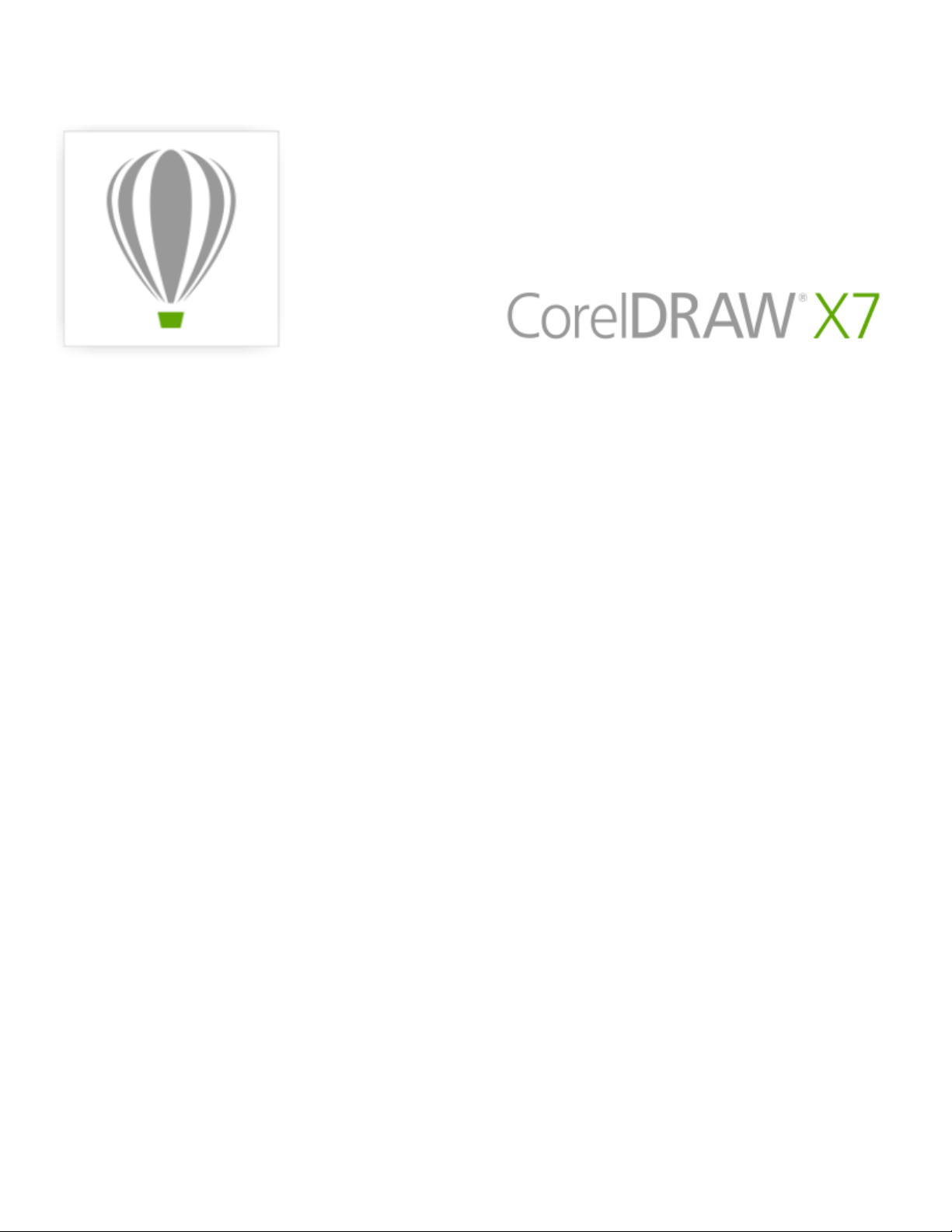
Nouveautés de CorelDRAWGraphicsSuiteX7?
Les nouvelles fonctionnalités et les fonctionnalités améliorées de CorelDRAW Graphics Suite X7 sont décrites dans les rubriques suivantes:
• «Démarrage et exécution aisés» (page 13)
• «Gains de vitesse et d’efficacité au travail» (page 16)
• «Conception avec créativité et assurance» (page 21)
• «Enrichissement et partage de votre expérience» (page 25)
Pour plus d’informations sur les fonctionnalités et outils qui ont été introduits ou améliorés dans les versions précédentes de
CorelDRAWGraphicsSuite, reportez-vous à la section «Nouveautés au fil des versions» à la page 26.
Démarrage et exécution aisés
CorelDRAW Graphics Suite X7 vous aide à vous lancer et à améliorer votre productivité dans les brefs délais grâce à la nouvelle conception de
l’écran d’accueil, des espaces de travail adaptés à vos besoins et un grand nombre de contenus, tels que des cliparts et des photos.
Nouveau! Navigation dans l’écran d’accueil
L’écran d’accueil a été entièrement repensé pour simplifier la navigation et la recherche d’un grand nombre de ressources disponibles,
notamment la sélection d’espace de travail, les nouveautés, une gallérie de créations utilisateur impressionnantes, des mises à jour
applicatives, des conseils et astuces, des didacticiels vidéo, CorelDRAW.com, ainsi que les informations sur l’adhésion et l’abonnement.
Nouveau! Sélection d’espace de travail
L’écran d’accueil remanié offre désormais un onglet Espace de travail, qui permet de choisir entre divers espaces de travail conçus pour
différents niveaux de compétences et des tâches précises.
Nouveau! Espaces de travail
Grâce à un grand nombre d’espaces de travail sur mesure et adaptés aux workflows, les nouveaux utilisateurs peuvent désormais se
familiariser avec la suite plus rapidement et plus facilement. Nous avons collaboré avec des experts professionnels du secteur qui utilisent la
suite régulièrement pour organiser des outils et fonctionnalités pour des tâches précises, notamment la mise en page et l’illustration. Pour
plus d’informations, reportez-vous à la section «Sélection d’un espace de travail» à la page 72.
Nouveautés de CorelDRAWGraphicsSuiteX7? | 13
Page 32
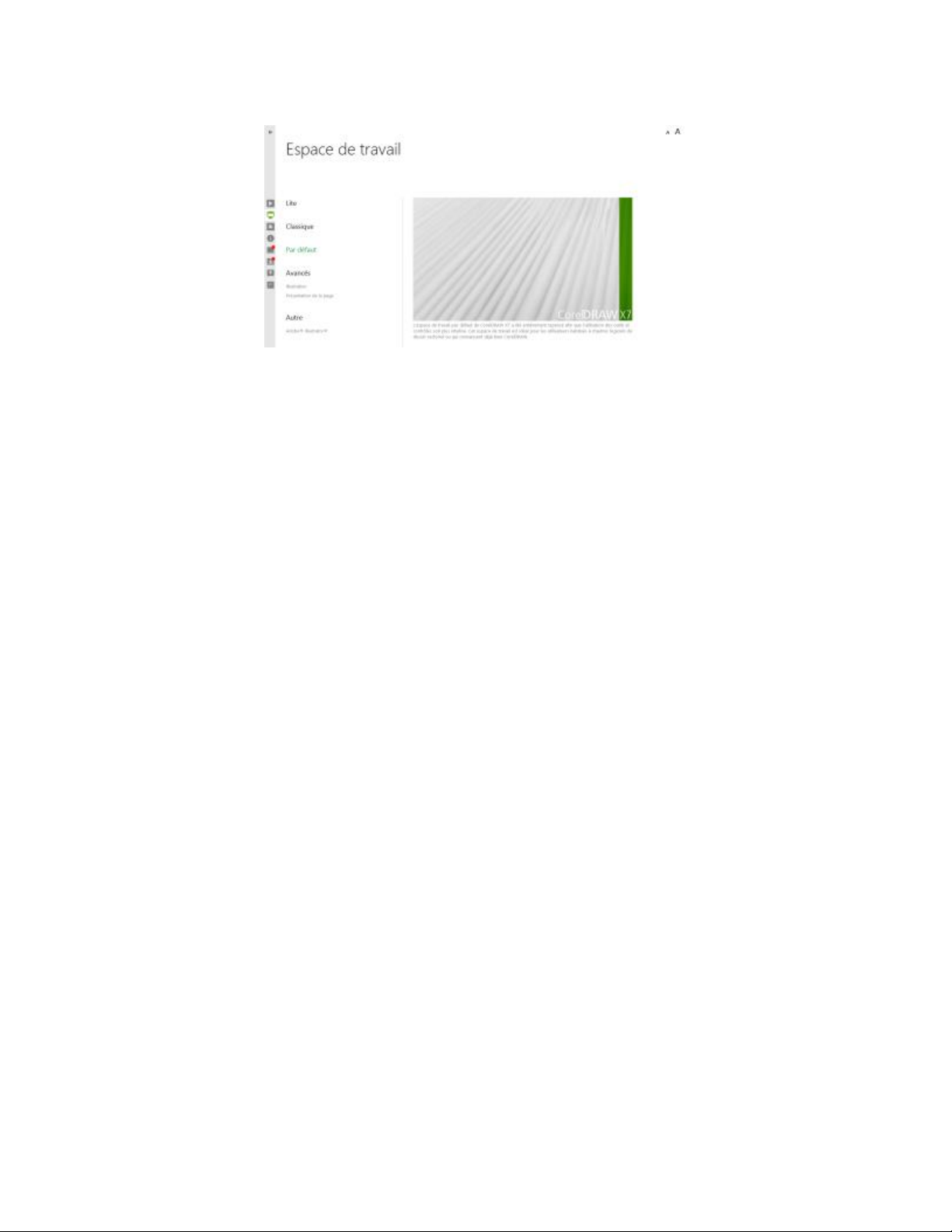
Vous avez le choix entre différents espaces de travail.
Nouveau! Espaces de travail Lite
Conçus pour aider les nouveaux utilisateurs à se familiariser avec la suite plus rapidement, les nouveaux espaces de travail Lite de CorelDRAW
X7 et de Corel PHOTO-PAINT X7 proposent des options réduites et adaptées à la navigation disponibles dans les boîtes à outils et les barres
de propriétés. Les espaces de travail Lite ont été conçus pour simplifier l’accès aux outils d’une application utilisés le plus souvent.
Nouveau! Espaces de travail Par défaut et Classique
Les nouveaux espaces de travail par défaut de CorelDRAW X7 et de Corel PHOTO-PAINT X7 ont été repensé pour offrir une configuration
plus intuitive et plus efficace d’outils, de menus, de barres d’état, de barres de propriétés et de boîtes de dialogue. En outre, les utilisateurs
chevronnés, qui préfèrent l’ancienne apparence de la suite, continuent de bénéficier d’espaces de travail classiques.
Nouveau! Espaces de travail avancés
Pour CorelDRAW X7, les nouveaux espaces de travail Présentation de la page et Illustration ont été conçus avec la collaboration des experts
du secteur afin d’améliorer l’accès à une fonctionnalité précise d’une application. L’espace de travail Illustration propose par exemple une
boîte à outils chargée avec les outils de dessin et un menu fixe Styles de couleurs facile d’accès.
Nouveau! Personnalisation simple
Les boîtes à outils, les menus fixes et les barres de propriétés incluent de tout nouveaux boutons Personnalisation rapide qui simplifient
l’adaptation de l’interface à votre workflow. Disponibles à la fois sous CorelDRAW X7 et Corel PHOTO-PAINT X7, ces boutons permettent
plus rapidement et plus facilement d’ajouter des menus fixes à votre espace de travail, d’ajouter ou de supprimer des outils de la boîte à
outils et d’ajouter ou de supprimer des éléments d’une barre de propriétés.
Pour plus d’informations, reportez-vous aux sections «Personnalisation de la boîte à outils » à la page 677, «Menus fixes » à la page 70
et «Pour ajouter ou supprimer un élément de barre d’outils dans la barre de propriétés» à la page 678.
Nouveau! Incorporation de polices
Désormais, il est possible d’incorporer des polices lors de l’enregistrement d’un document CorelDRAW, de sorte que les destinataires
partagés puissent consulter, imprimer et modifier le document exactement comme prévu. Cette fonction est particulièrement utile lors de
l’envoi d’un fichier CorelDRAW à l’impression. Elle garantit ainsi que le document est prévisualisé et imprimé correctement.
CorelDRAW X7 respecte les restrictions codées pour chaque police. Ainsi, une police doit prendre en charge l’incorporation à enregistrer avec
le document. Certaines polices ne peuvent pas être incorporées. Toutefois, une grande partie de polices prend en charge l’incorporation à
des fins d’impression, de prévisualisation ou d’édition.
Pour plus d’informations, reportez-vous à la section «Incorporation de polices» à la page 406.
Nouveau! Corrections d’objectif
Le nouveau curseur Corriger la déformation de l’objectif de la boîte de dialogue Redresser l’image permet de prévisualiser et d’ajuster
l’image afin de supprimer rapidement et facilement les déformations en coussinet ou en barillet. Une déformation en coussinet affiche la
14 | CorelDRAW X7 Guide de l'utilisateur
Page 33
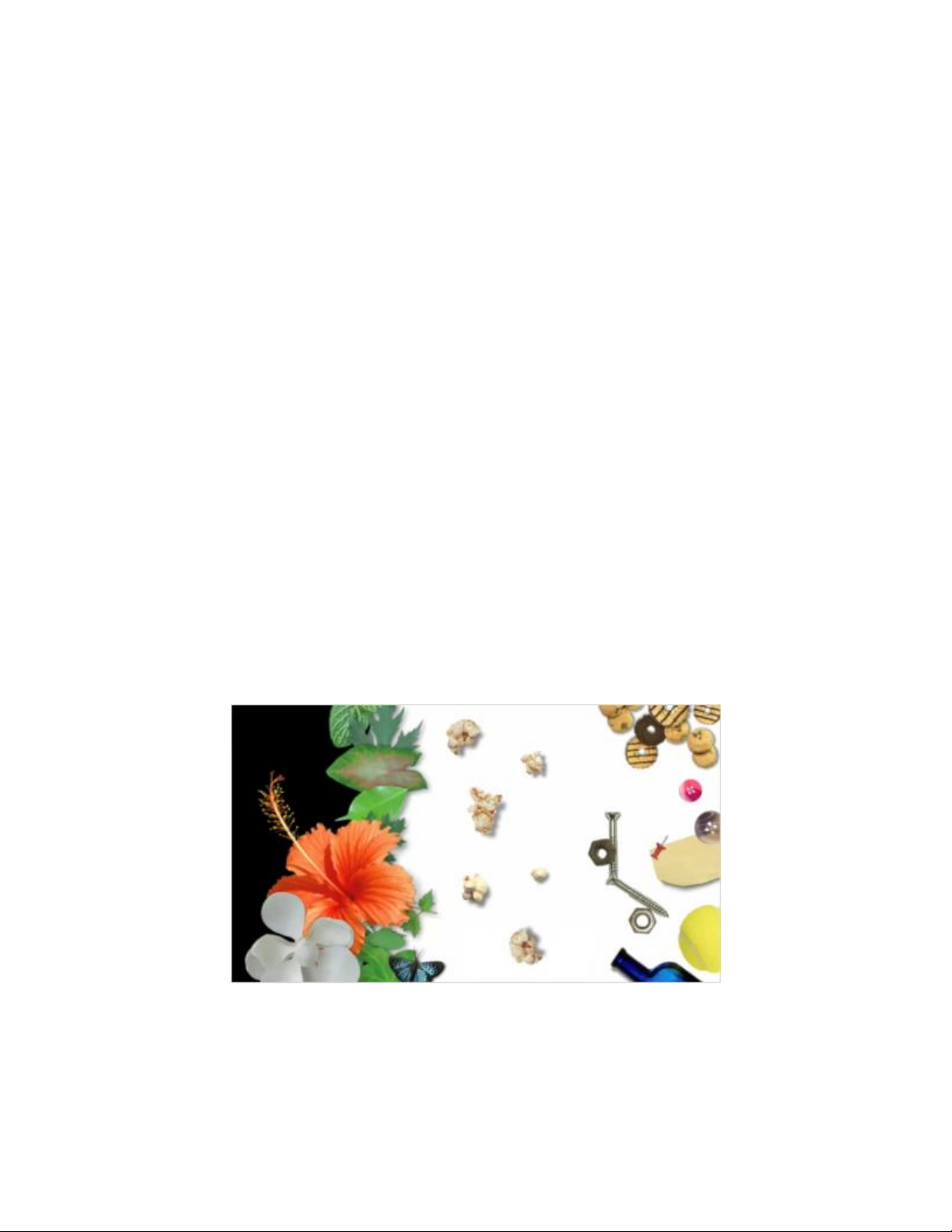
photo poussée vers l’intérieur, tandis qu’une déformation en barillet affiche la photo bombée vers l’extérieur. Lorsque vous faites glisser
le curseur vers la droite, vous réduisez la déformation en coussinet. À l’inverse, lorsque vous faites glisser le curseur vers la gauche, vous
réduisez la déformation en barillet. Vous pouvez également faire appel à une grille personnalisable disponible dans la fenêtre d’aperçu pour
réaligner la déformation.
Pour plus d’informations, reportez-vous à la section Correction des déformations de l’objectif de l’appareil photo
Nouveau! Licence multipostes
Vous pouvez désormais acquérir un seul numéro de série qui sera utilisé par plusieurs utilisateurs inscrits et qui offre l’accès aux avantages de
l’adhésion Corel, notamment au contenu en ligne et à des mises à jour applicatives.
Nouveau! Boutons de dépassement
Pour les utilisateurs d’appareils portables et de tablettes, de nouveaux boutons de dépassement ont été ajoutés à la boîte à outils, à la barre
de propriétés, aux menus fixes et aux palettes de couleurs pour signaler la présence d’autres commandes qui n’entrent pas dans l’espace de
travail. Il suffit de cliquer sur un bouton de dépassement pour accéder instantanément aux commandes ou outils masqués.
Nouveau et amélioré! Contenu
CorelDRAWGraphicsSuiteX7 comprend un grand nombre de contenus prêts à être utilisés et qui aident à améliorer vos conceptions
graphiques. La bibliothèque de contenu de la suite contient les éléments suivants:
• plus de 13000images clipart de haute qualité;
• 2000photos;
• plus de 600gabarits de qualité professionnelle;
• plus de 1200objets;
• 75encadrés de texte interactifs;
• 75images PowerClip interactives;
• plus de 100listes d’images;
• plus de 400supports artistiques;
• 75cadres photo prêts à l’emploi;
• plus de 1000polices;
• plus de 400surfaces à motif.
Vous pouvez accéder à un grand nombre de contenus.
Nouveautés de CorelDRAWGraphicsSuiteX7? | 15
Page 34
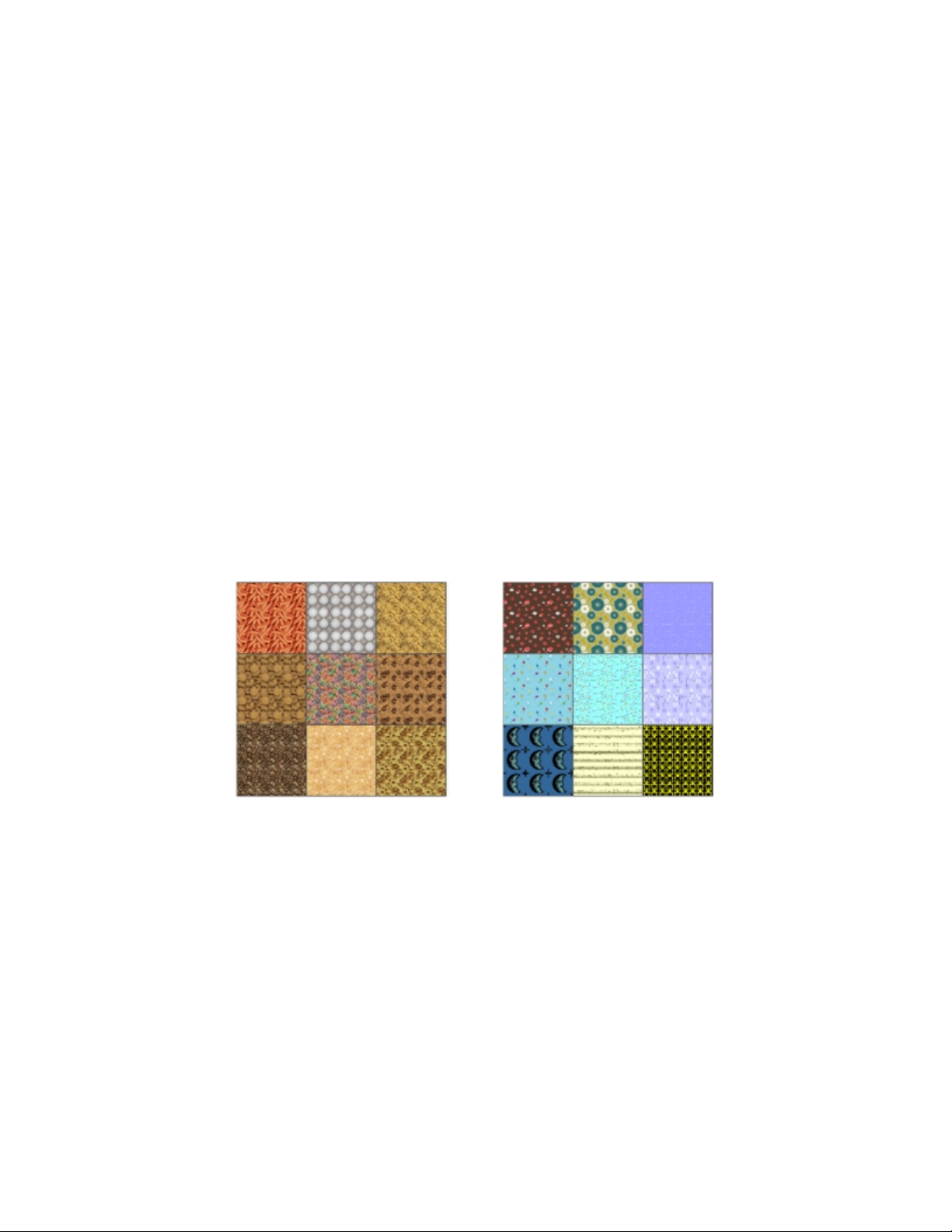
Gains de vitesse et d’efficacité au travail
Gagnez en efficacité et en productivité en tirant parti d’un large éventail de nouvelles fonctionnalités et d’améliorations, portant notamment
sur les surfaces, les transparences, la sélection de pinceau et le texte, ainsi que sur plusieurs workflows d’automatisation et de gestion de
documents.
Nouveau et amélioré! Surfaces dégradées
Vous pouvez désormais créer des surfaces dégradées elliptiques et rectangulaires, appliquer de la transparence à des notes de couleurs de
surface individuelles, reproduire une surface au sein d’un objet, ajuster un angle de rotation d’une surface et lisser la transition d’une surface
dégradée.
Grâce à CorelDRAW X7, vous pouvez appliquer et ajuster des surfaces dégradées de manière plus rapide, précise et créative en utilisant de
nouvelles commandes interactives du menu fixe Propriétés d’objet. Sous Corel PHOTO-PAINT X7, la boîte de dialogue Modifier la surface
améliorée offre un accès rapide à toutes les commandes disponibles pour régler une surface dégradée.
Pour plus d’informations, reportez-vous à la section «Application de surfaces dégradées» à la page 276.
Nouveau et amélioré! Surfaces à motif bitmap et à motif vectoriel
Grâce à CorelDRAW X7, vous pouvez en toute efficacité prévisualiser, appliquer et transformer de manière interactive des surfaces à motif
bitmap et à motif vectoriel par le biais de commandes améliorées du menu fixe Propriétés d’objet. Il est également possible d’enregistrer
des surfaces créées ou modifiées. En outre, le nouveau format FILL est pris en charge par Patterns, une nouvelle application iOS qui simplifie
la création de motifs bitmap à partir de photos. Pour plus d’informations, reportez-vous à la section «Application de surfaces à motif» à la
page 279.
Exemples de surfaces à motif
Nouveau! Boîte de dialogue Modifier la surface
Dans CorelDRAW X7 et Corel PHOTO-PAINT X7, la nouvelle boîte de dialogue Modifier la surface offre un accès plus efficace à toutes les
commandes disponibles pour les surfaces uniformes, dégradées, à motif vectoriel, à motif bitmap, à motif bicolore, à texture et PostScript.
Sous CorelDRAW X7, la boîte de dialogue Modifier la surface propose également un aperçu en temps réel lorsque vous apportez des
modifications.
Nouveau et amélioré! Surfaces personnalisées
CorelDRAW X7 et Corel PHOTO-PAINT X7 incluent de nouvelles options qui simplifient l’enregistrement et le partage de vos fichiers
personnalisés. Sous CorelDRAW, le bouton Enregistrer comme nouveau s’affiche dans le menu fixe Propriétés d’objet et la boîte de
dialogue Modifier la surface. Ce bouton s’affiche également dans la boîte de dialogue Modifier la surface de CorelPHOTO-PAINT. De
plus, le nouveau format FILL donne accès à tous les paramètres de surface, et permet de manière simple et rapide de modifier les surfaces
enregistrées et celles téléchargées depuis le contenu Exchange.
Pour plus d’informations, reportez-vous à la section «Enregistrement et partage des surfaces et des transparences» à la page 303.
16 | CorelDRAW X7 Guide de l'utilisateur
Page 35
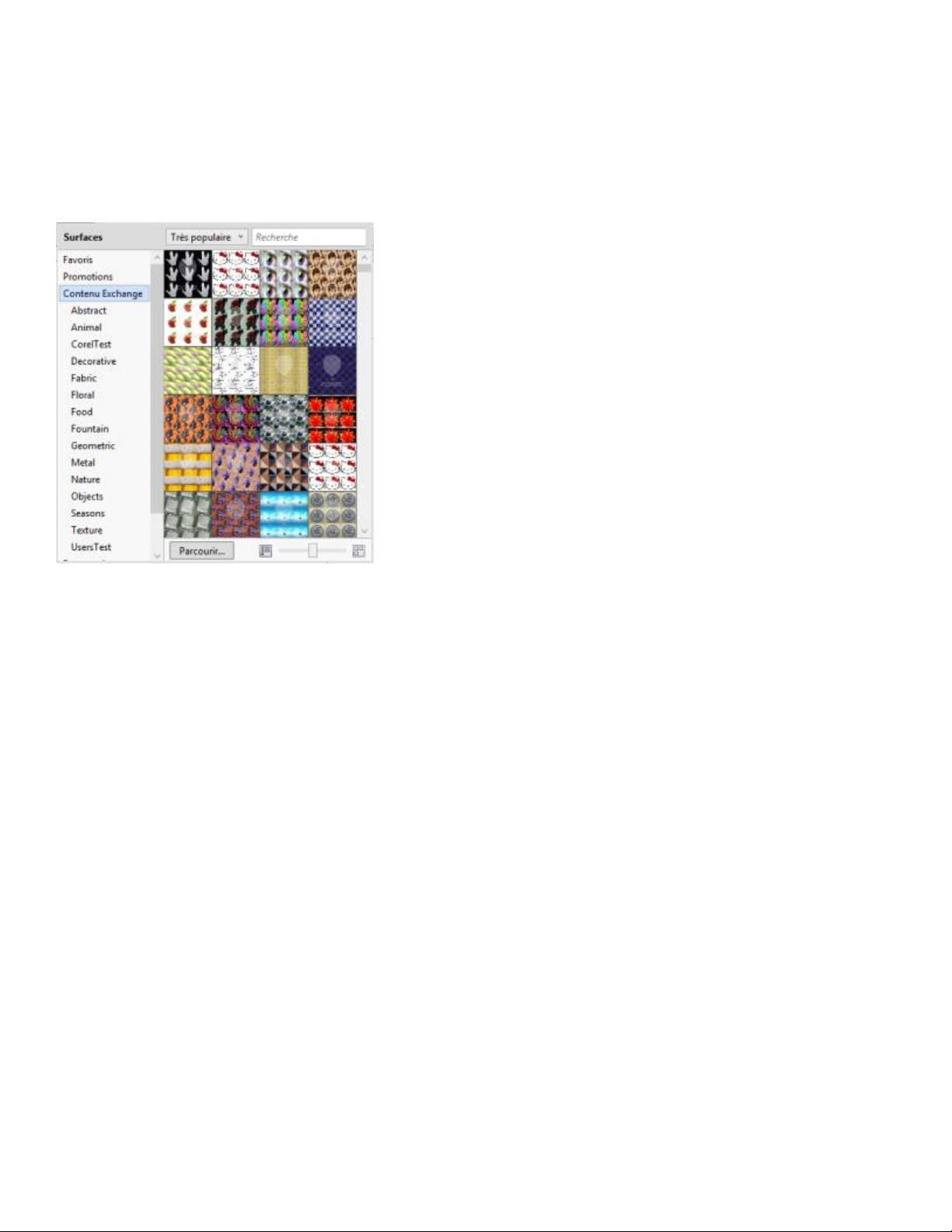
Nouveau! Sélecteur de surface
CorelDRAW X7 et Corel PHOTO-PAINT X7 incluent un nouveau sélecteur Surface qui simplifie et accélère la recherche, la prévisualisation
et la sélection des surfaces. Le sélecteur Surface permet aussi d’accéder aux surfaces stockées en local et celles disponibles dans le contenu
Exchange.
Le nouveau sélecteur Surface simplifie et accélère la recherche, la prévisualisation et la sélection des surfaces.
Nouveau! Création d’une surface
Dans CorelDRAW X7, vous pouvez désormais créer instantanément des surfaces à motif bitmap et à motif vectoriel à partir des objets
sélectionnés dans votre espace de travail. Lorsque vous cliquez sur le bouton Nouveau à partir de l’espace de travail dans le menu fixe
Propriétés d’objet, le curseur passe à l’outil de recadrage qui permet de définir une zone de votre espace de travail qui sera utilisée comme
un motif. Pour plus d’informations, reportez-vous à la section «Pour créer un motif vectoriel ou bitmap à partir de l’espace de travail» à la
page 281.
Amélioré! Transparence
Des paramètres de transparence ont été ajoutés au menu fixe Propriétés d’objet de CorelDRAW X7 pour accélérer et simplifier l’application
et l’ajustement de la transparence d’un objet. Grâce aux nouvelles options, vous pouvez rapidement préciser si la transparence doit
être appliquée au contour ou à la surface d’un objet ou aux deux. En outre, vous pouvez enregistrer instantanément les paramètres de
transparence sous un style afin de simplifier la réutilisation de vos effets préférés.Pour plus d’informations, reportez-vous à la section
«Modification de la transparence des objets» à la page 291.
Nouveautés de CorelDRAWGraphicsSuiteX7? | 17
Page 36
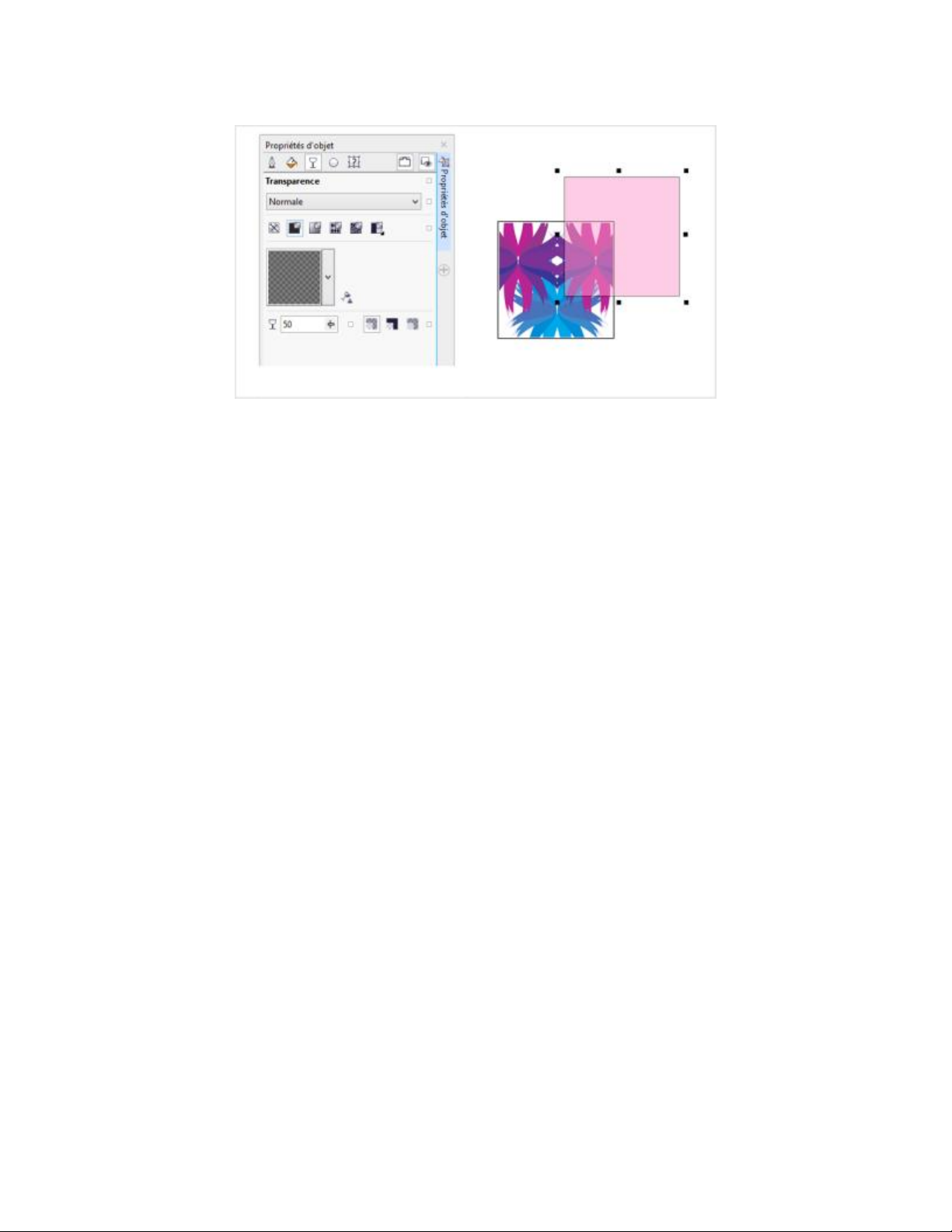
Désormais, vous pouvez appliquer et ajuster la transparence d’un objet de manière simple et rapide.
Nouveau! Position du contour
CorelDRAW X7 propose de nouvelles options de position du contour qui permettent de créer des objets à des tailles plus précises. Les
boutons Contour extérieur, Contour centré et Contour intérieur permettent de préciser si un contour doit être placé à l’intérieur ou à
l’extérieur de l’objet, ou en combinant les deux. En positionnant le contour à l’intérieur d’un objet, vous pouvez créer plus aisément des
mises en page avec des tailles spécifiques, car le contour sera rendu selon les dimensions d’origine de l’objet. Pour plus d’informations,
reportez-vous à la section «Formatage de lignes et de contours» à la page 108.
Amélioré! Menu fixe Propriétés d’objet
CorelDRAW X7 inclut le menu fixe Propriétés d’objet entièrement repensé avec un nouvel onglet qui améliore l’efficacité des nouveaux
utilisateurs tout en réduisant l’encombrement. Le bouton Mode Défilement/Tabulation définit le menu fixe pour n’afficher qu’un seul groupe
de commandes de mise en forme à la fois, qui facilite ainsi la réalisation de la tâche en cours. Pour plus d’informations, reportez-vous à la
section «Modification d’objets à l’aide du menu fixe Propriétés d’objet» à la page 218.
Nouveau! Sélecteur Pinceau
Corel PHOTO-PAINT X7 comprend un nouveau sélecteur Pinceau qui permet de rechercher le pinceau de votre choix en réunissant toutes
les catégories et tous les types de pinceau à un seul emplacement. Disponible pour les outils Peinture, Effet et Clone , le nouveau sélecteur
Pinceau fournit des aperçus de coup de pinceau et de pointe lorsque vous placez le curseur sur une présélection. Il stocke également les
paramètres des cinqpinceaux utilisés en dernier, ce qui facilite la réutilisation de la combinaison de votre choix.
18 | CorelDRAW X7 Guide de l'utilisateur
Page 37
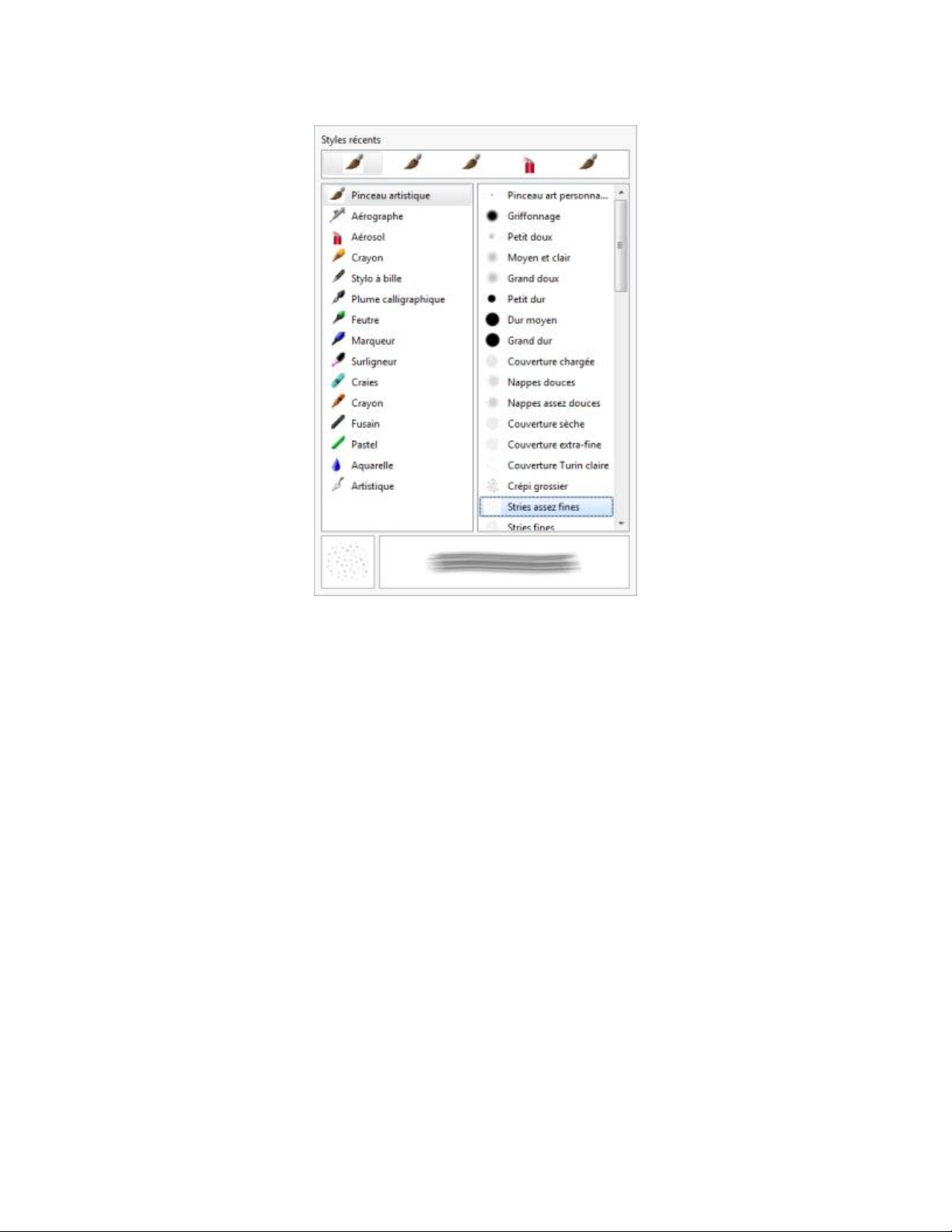
Nouveau! MicrosoftVisualStudioTools for Applications2012
L’intégration de MicrosoftVisualStudioTools for Applications2012 (VSTA) offre l’accès aux derniers outils de développement. Ainsi, les
développeurs peuvent créer en toute facilité des automatisations VSTA pour toutes les applications de la suite.
Nouveau! Expérimentation des polices
Dans CorelDRAW X7 et Corel PHOTO-PAINT X7, le nouveau menu fixe Expérimentation des polices offre un moyen facile pour naviguer,
essayer et sélectionner la police la plus appropriée. Vous pouvez ajouter un exemple de texte en toute simplicité pour afficher l’aperçu de
son apparence avec différentes polices, puis ajuster sa taille rapidement à l’aide du curseur Zoom. D’un simple clic, vous pouvez également
choisir si l’exemple de texte s’affiche sur une seule ligne, sur plusieurs lignes ou en cascade.
Le menu fixe Expérimentation des polices offre également l’accès aux fonctionnalités avancées des polices OpenType. Si un exemple de texte
utilise une police OpenType, il suffit de sélectionner le texte pour afficher l’indicateur OpenType interactif, puis choisir les fonctionnalités à
appliquer.
Nouveautés de CorelDRAWGraphicsSuiteX7? | 19
Page 38
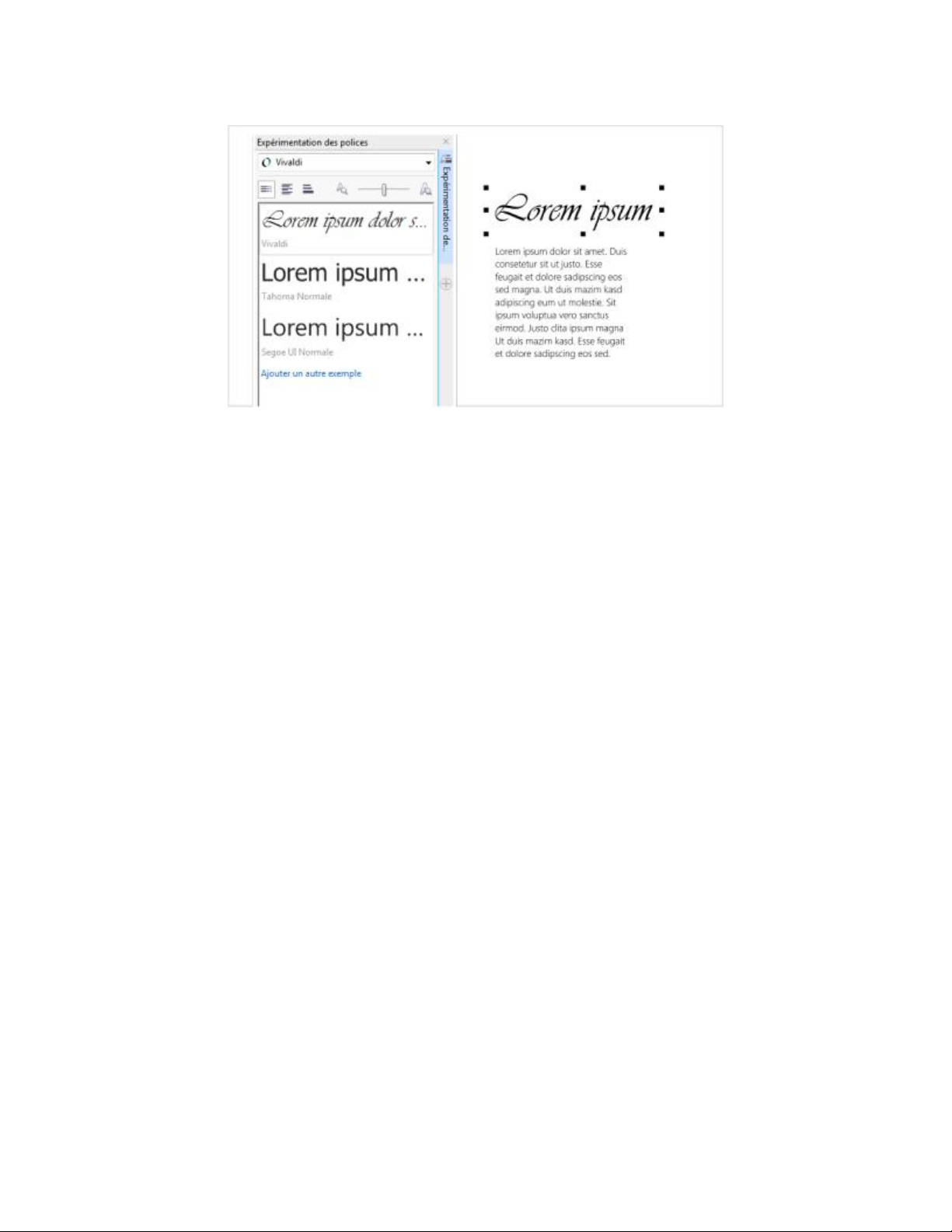
L’option Expérimentation des polices permet d’essayer les polices et d’afficher leur aperçu
en toute facilité. Vous pouvez ainsi choisir la police la plus appropriée pour votre projet.
Amélioré! Caractères spéciaux, symboles et glyphes
Le menu fixe Insérer un caractère amélioré contient tous les caractères, symboles et glyphes associés à la police sélectionnée, et simplifie
ainsi la recherche de ces éléments et leur insertion dans les documents. Disponible à la fois dans CorelDRAW X7 et Corel PHOTO-PAINT X7,
ce menu fixe comprend une option de filtre qui affiche uniquement les sous-ensembles de caractères de votre choix. Par exemple, vous
pouvez afficher uniquement les symboles et caractères cyrilliques d’une police sélectionnée.
Nouveau! Aperçus du menu fixe Styles d’objet
Une nouvelle fenêtre déroulante s’affiche lorsque vous placez le curseur sur un style du menu fixe Styles d’objet, et offre ainsi un aperçu
rapide du style avant qu’il ne soit appliqué.
Nouveau! Écran d’accueil (notification de contenu)
Le nouvel écran d’accueil propose désormais des notifications de mise à jour directement dans le volet de navigation. Vous serez ainsi
immédiatement informé sur les nouveaux contenus disponibles. Il simplifie l’accès aux dernières mises à jour de CorelDRAWGraphicsSuite, à
son contenu et ses ressources de formation, et plus encore.
Nouveau! Ancrage de l’écran d’accueil
Désormais, il est possible de garder l’écran d’accueil ouvert sous forme d’un onglet ancré dans l’espace de travail ou sous forme d’une
fenêtre flottante, ce qui garantit un accès permanent à son large éventail de ressources polyvalentes.
Nouveau! Interface multidocument
Vous pouvez désormais travailler sur plusieurs documents dans une vue à onglets, ce qui facilite votre organisation et permet de rapidement
basculer entre plusieurs documents actifs.
Nouveau! Désancrage des documents
Lorsque vous travaillez sur plusieurs documents, vous pouvez désormais faire glisser un document en dehors de la fenêtre d’application pour
le désancrer. Cette fonction est surtout utile pour les workflows à moniteur double.
Nouveau! Prise en charge des moniteurs haute résolution
Les applications de la suite ont été optimisées pour les hautes résolutions PPP. Les éléments de l’interface utilisateur s’affichent ainsi nets et
lisibles sur les moniteurs haute résolution.
20 | CorelDRAW X7 Guide de l'utilisateur
Page 39

Conception avec créativité et assurance
De nouvelles fonctionnalités et des améliorations, telles que les outils Liquide, des effets spéciaux, les guides d’alignement, les repères
dynamiques et les codes QR, vous aident à concevoir avec créativité et assurance.
Nouveau! Outils Liquide
Corel PHOTO-PAINT X7 offre quatrenouveaux outils Liquide sensibles à la pression: Maculage, Attirer, Repousser et Torsion, qui à leur
tour incluent des options créatives et originales pour la retouche des photos. Ces outils vous aident à modifier la forme des zones d’image
spécifiques afin de produire des effets artistiques uniques. Chaque outil réagit à la pression du stylet numérique, et fournit des options qui
permettent de contrôler l’intensité de l’effet.
L’outil Maculage liquide permet de pousser les pixels autour d’une zone d’image afin de générer des effets de déformation. Il est possible
de définir la taille de la pointe du pinceau, d’indiquer la quantité de l’effet à appliquer et de choisir entre un maculage arrondi ou pointu.
L’outil Torsion liquide produit des effets de torsion à partir d’une zone d’image. Dans ce cas, il est possible de définir la taille de la
pointe du pinceau, la vitesse de l’effet de torsion et la direction de la torsion depuis le centre du pinceau. Les outils Attraction liquide et
Repoussement liquide compriment les pixels ou les repoussent à partir d’une zone d’image. Il est possible de définir la taille de la pointe du
pinceau et la vitesse de déplacement des pixels.
Grâce aux nouveaux outils Liquide, vous pouvez retoucher des photos et créer des effets artistiques uniques.
Nouveau! Menu fixe Aligner et distribuer
Le nouveau menu fixe Aligner et distribuer offre un accès simple et rapide à toutes les options d’alignement disponibles. Vous pouvez ainsi
positionner des objets avec précision. L’ancrage des options d’alignement conserve la fenêtre de dessin claire de sorte que vous puissiez
voir instantanément les effets d’un alignement et y apporter des modifications. De nouvelles options disponibles permettent d’aligner et de
distribuer des objets depuis le bord de leurs contours. En outre, il est possible d’aligner des objets avec un point de référence en spécifiant
ses coordonnées x et y exactes. Pour plus d’informations, reportez-vous à la section «Alignement et distribution d’objets» à la page 201.
Nouveau! Recherche de couleurs complémentaires
Grâce aux nouvelles règles d’harmonie, vous pouvez ancrer toutes les couleurs d’une harmonie de couleurs à un système basé sur les règles,
qui permet de modifier ces couleurs tout en préservant l’harmonie de couleurs. Vous pouvez également utiliser une règle d’harmonie pour
créer de toutes pièces une harmonie de couleurs. Il existe sixrègles d’harmonie qui génèrent des harmonies à cinqcouleurs en fonction d’un
échantillon de couleur sélectionné. Pour plus d’informations, reportez-vous à la section «Règles d’harmonie» à la page 454.
Nouveautés de CorelDRAWGraphicsSuiteX7? | 21
Page 40
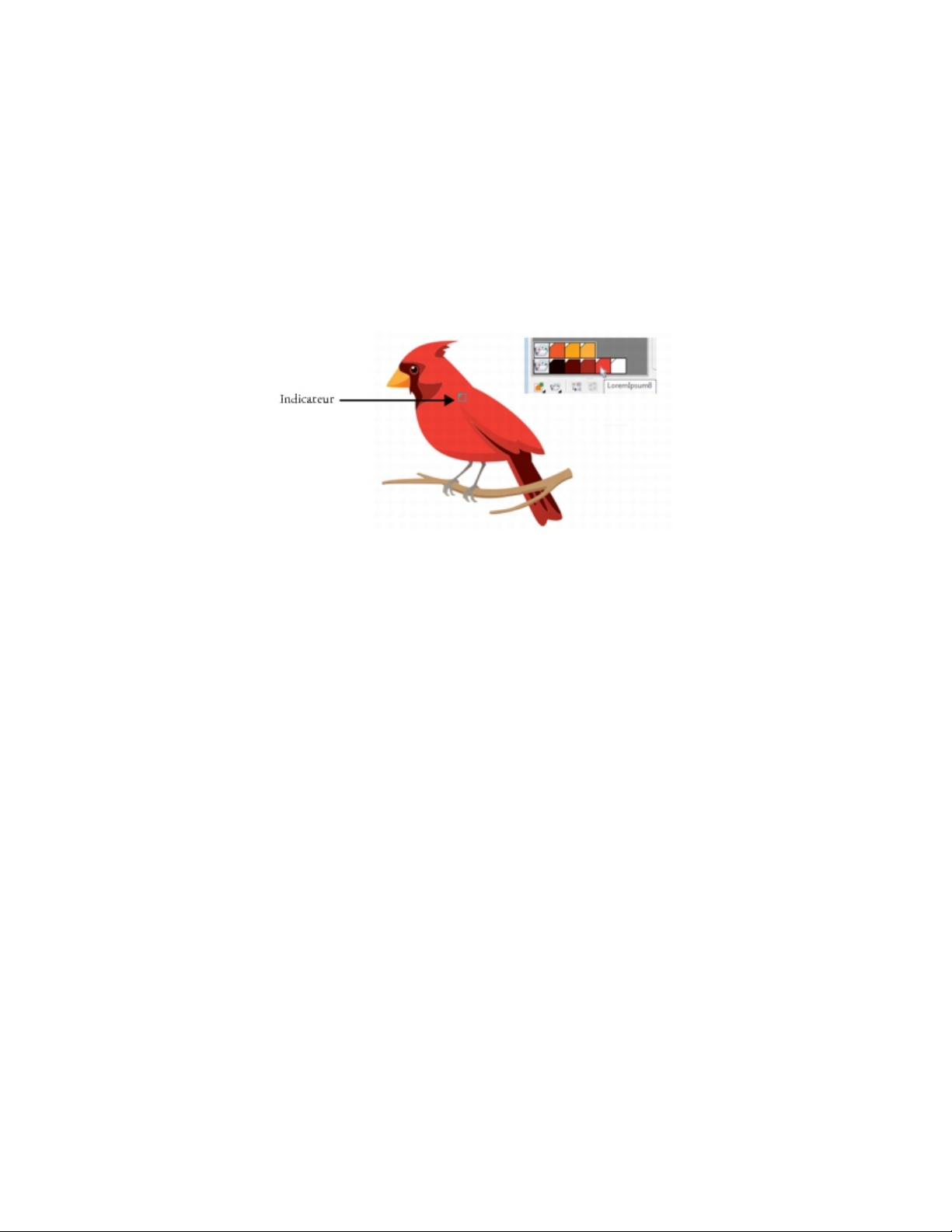
Amélioré! Menu fixe Styles de couleurs
Le menu fixe Styles de couleurs amélioré simplifie l’affichage, l’organisation et la modification des styles de couleurs et des harmonies
de couleurs. Désormais, il est possible de spécifier la valeur de luminosité d’une couleur, et de limiter l’anneau de sélection de l’Éditeur
d’harmonie qui préserve la saturation et la teinte lorsque vous réglez la couleur.
Le menu fixe Styles de couleurs offre désormais des options d’affichage pratiques, notamment la vue Conseil qui fournit une indication
visuelle de tous les objets d’un document qui utilisent un style de couleur spécifique, et la vue Tri des pages qui affiche des miniatures de
toutes les pages d’un document et des aperçus de modifications lorsque vous réglez les couleurs. Cliquez également sur Affichage Tri des
pages pour accéder aux miniatures de toutes les pages d’un document, avec des aperçus en direct des modifications apportées aux styles de
couleurs du document. Pour plus d’informations, reportez-vous à la section «Affichage des styles de couleurs» à la page 458.
La vue Conseil permet d’identifier les objets qui utilisent des styles de couleurs particuliers.
Nouveau! Prise en charge du standard OpenType pour le texte asiatique
Pour le texte asiatique, il est désormais possible d’utiliser des fonctionnalités de typographie OpenType avancées, telles que les largeurs, les
formes, les mesures verticales, les variantes de glyphes kana, les variantes verticales et la rotation. Pour plus d’informations, reportez-vous à
la section «Prise en charge du standard OpenType pour le texte asiatique» à la page 401.
Nouveau! Menu fixe Guides dynamiques et d’alignement
Le nouveau menu fixe Guides dynamiques et d’alignement permettent d’accéder à la configuration de ces guides et de la modifier dans les
plus brefs délais. Grâce aux guides d’alignement, les nouveaux guides d’espacement intelligent peuvent positionner avec précision des objets
avec le même espacement que les objets voisins. En outre, les nouveaux guides de cotation intelligente permettent de mettre à l’échelle
ou de faire pivoter un objet en lien avec les dimensions ou l’angle de rotation d’objets voisins. Pour plus d’informations, reportez-vous aux
sections «Utilisation des repères d’alignement » à la page 210 et «Utilisation de repères dynamiques» à la page 206.
22 | CorelDRAW X7 Guide de l'utilisateur
Page 41
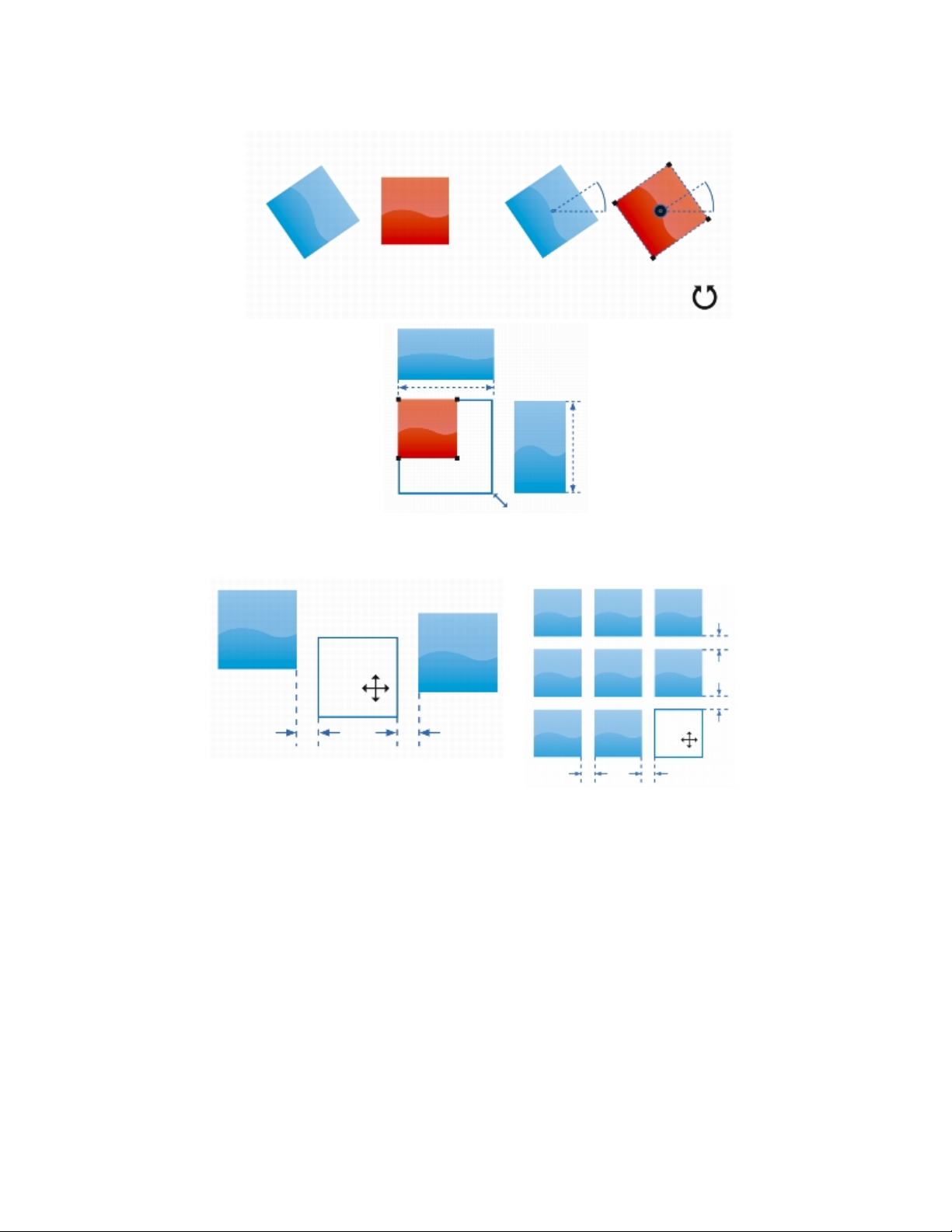
La fonctionnalité Cotation intelligente affiche des indicateurs lorsqu’un objet est pivoté vers
le même angle (haut) ou mis à l’échelle à la même dimension que l’objet le plus proche (bas).
La fonctionnalité Espacement intelligent affiche les indicateurs lorsqu’un objet est équidistant de deux
autres objets (gauche) ou présente le même espacement que les objets à l’écran les plus proches (droite).
Nouveau! Menu fixe Repères
Grâce au nouveau menu fixe Repères disponible dans CorelDRAW X7 et Corel PHOTO-PAINT X7, il n’a jamais été aussi simple d’ajouter,
de gérer et de modifier des repères. Vous pouvez placer les repères avec précision à l’aide des coordonnées x et y, modifier le style et la
couleur d’une ligne, définir des objets et des zones modifiables à aligner aux repères et verrouiller les repères pour éviter toute modification
accidentelle. En outre, il est possible de configurer des repères angulaires et de définir leur angle de rotation. Pour plus d’informations,
reportez-vous à la section «Configuration des repères» à la page 475.
Nouveau! Guides d’alignement
Les nouveaux guides d’alignement de Corel PHOTO-PAINT X7 permettent de positionner plus rapidement les objets. Ils apparaissent à
la volée et affichent des suggestions d’alignement pour d’autres objets voisins. Le nouveau menu fixe Guides d’alignement facilite la
prévisualisation, la configuration et la modification des guides d’alignement. Grâce aux nouveaux guides d’alignement de la marge, il est
désormais possible de définir des valeurs d’insertion et de décalage lors de l’alignement d’un objet associé à un autre objet.
Nouveautés de CorelDRAWGraphicsSuiteX7? | 23
Page 42

Nouveau! Codes QR
CorelDRAW X7 permet de créer des codes QR uniques, artistiques et modifiables grâce à l’ajout de texte, de couleurs et d’images. Répandus
dans les domaines de publicité et de conditionnement, les codes QR offrent aux utilisateurs de Smartphones l’accès rapide à un site Web de
la marque qui propose des informations supplémentaires sur un produit. Le menu fixe Propriétés d’objet simplifie la personnalisation d’un
code QR. Il est également possible de créer un style qui enregistre une apparence fixe du code QR pour une réutilisation facile et rapide.
Vous pouvez modifier la forme, la largeur du contour, la couleur et le type de surface des pixels du code QR, ainsi que la couleur d’arrièreplan et le type de surface, et plus encore. Vous pouvez également sélectionner les informations à inclure dans un code QR, telles qu’une URL,
une adresse e-mail, un numéro de téléphone, un SMS, des coordonnées, un événement de calendrier et un lieu géographique. Une option
de validation permet d’analyser le code QR pour garantir qu’il peut être lu par les lecteurs de code QR, les Smartphones et les scanners.
Pour plus d’informations, reportez-vous à la section «Insertion et modification des codes QR» à la page 225.
Nouveau! Lissage des objets
CorelDRAW X7 fournit un nouvel outil Lissage qui permet de supprimer des bords irréguliers et de réduire des points nodaux dans des objets
courbes. Vous pouvez contrôler l’effet de lissage en modifiant la taille de la pointe du pinceau et la vitesse à laquelle l’effet est appliqué. En
outre, vous pouvez utiliser la pression de votre stylet numérique. Pour plus d’informations, reportez-vous à la section «Lissage d’objets» à la
page 154.
Nouveau! Effets spéciaux
Corel PHOTO-PAINT X7 présente de nouveaux effets d’appareil photo, tels que Flou Bokeh, Coloriser, Ton Sépia et Machine temporelle qui
aident à recréer des styles photographiques utilisés par le passé et à donner à vos images une apparence visuelle unique.
Avec l’effet Flou Bokeh, vous pouvez définir une zone de netteté, puis laisser le reste de l’image flou. Vous pouvez créer une image à
deuxtons à l’aide de l’effet Coloriser pour remplacer toutes les couleurs d’une image par une seule teinte. L’effet Ton Sépia simule une photo
prise avec une pellicule sépia, similaire aux niveaux de gris, sauf que les tons sont marrons. Enfin, l’effet Machine temporelle permet de
sélectionner septstyles photographiques utilisés par le passé qui vont de 1839 aux années60.
Exemples d’effets spéciaux. De gauche à droite: Image d’origine, Ton Sépia, Machine temporelle et Coloriser.
Nouveau! Objectif Masque flou
Dans Corel PHOTO-PAINT X7, le nouvel objectif Masque flou permet d’améliorer la netteté des photos sans appliquer l’effet directement à
un objet. Cet objectif augmente le contraste des pixels adjacents tout en préservant les détails à basse et haute linéatures, tels que les bords
et de grandes structures. Vous pouvez utiliser un objectif recouvrant l’intégralité de l’image ou bien créer un objectif à partir d’une zone
modifiable que vous définissez vous-même. En outre, vous pouvez modifier en toute facilité l’objectif en ajoutant ou en supprimant des
zones, et en réglant la transparence de l’objectif.
Nouveau! Outil Masque planaire
Le nouvel outil Masque planaire de Corel PHOTO-PAINT X7 permet de définir une zone modifiable adoucie le long de lignes parallèles. En
le combinant avec un effet de flou, vous pouvez simuler la profondeur de champ, en privilégiant un objet particulier tout en appliquant un
effet de flou aux zones situées en dehors du masque planaire. Vous pouvez modifier l’effet de masque planaire en déplaçant ou en faisant
pivoter les lignes. Vous pouvez également utiliser les modes de masque avec l’outil Masque planaire.
24 | CorelDRAW X7 Guide de l'utilisateur
Page 43
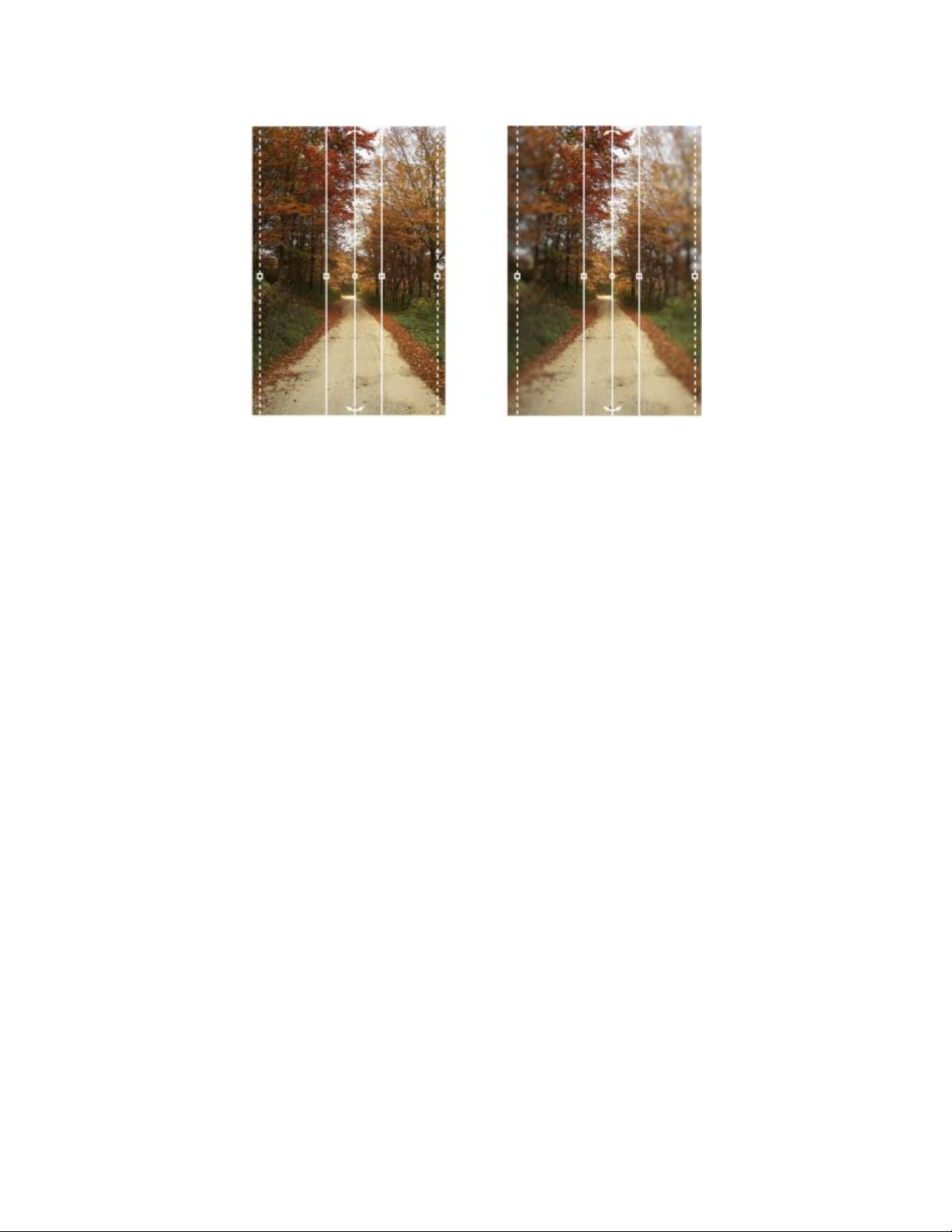
Exemple d’un masque planaire combiné avec un effet de flou.
Nouveau! Adoucissement et transparence interactifs des coups de pinceau
Dans Corel PHOTO-PAINT X7, il est désormais possible d’utiliser les touches du modificateur pour régler la transparence et l’adoucissement
des coups de pinceau de manière interactive. Vous pouvez appliquer la transparence et l’adoucissement à la volée à l’aide des outils
Gomme, Suppression des yeux rouges, Clone, Pinceaude retouche, Peinture, Effet, Vaporisateur d’image, Annuler pinceau et Couleur
d’arrière-plan.
Enrichissement et partage de votre expérience
Accédez aux ressources et partagez-les, et apprenez-en plus auprès de la communauté d’utilisateurs de CorelDRAW Graphics Suite.
Nouveau! Contenu Exchange
Le nouveau contenu Exchange est un référentiel en ligne intégré à Corel CONNECT et aux applications de la suite. Il simplifie et accélère
l’accès et le partages des surfaces vectorielles, bitmap et dégradées avec la communauté d’autres utilisateurs. Pour plus d’informations,
reportez-vous à la section «Utilisation du contenu Exchange» à la page 80.
Nouveau! Partage des surfaces dégradées et à motif
Vous pouvez désormais enregistrer des surfaces dégradées, à motif vectoriel et à motif bitmap, puis les partager dans le nouveau contenu
Exchange, un référentiel en ligne de contenu communautaire à télécharger et accessible par tout détenteur d’un compte corel.com. Il est
possible de partager instantanément des surfaces à motif bitmap créées ou modifiées au sein de Patterns, une nouvelle application iOS. Pour
plus d’informations, reportez-vous à la section «Enregistrement et partage des surfaces et des transparences» à la page 303.
Nouveautés de CorelDRAWGraphicsSuiteX7? | 25
Page 44
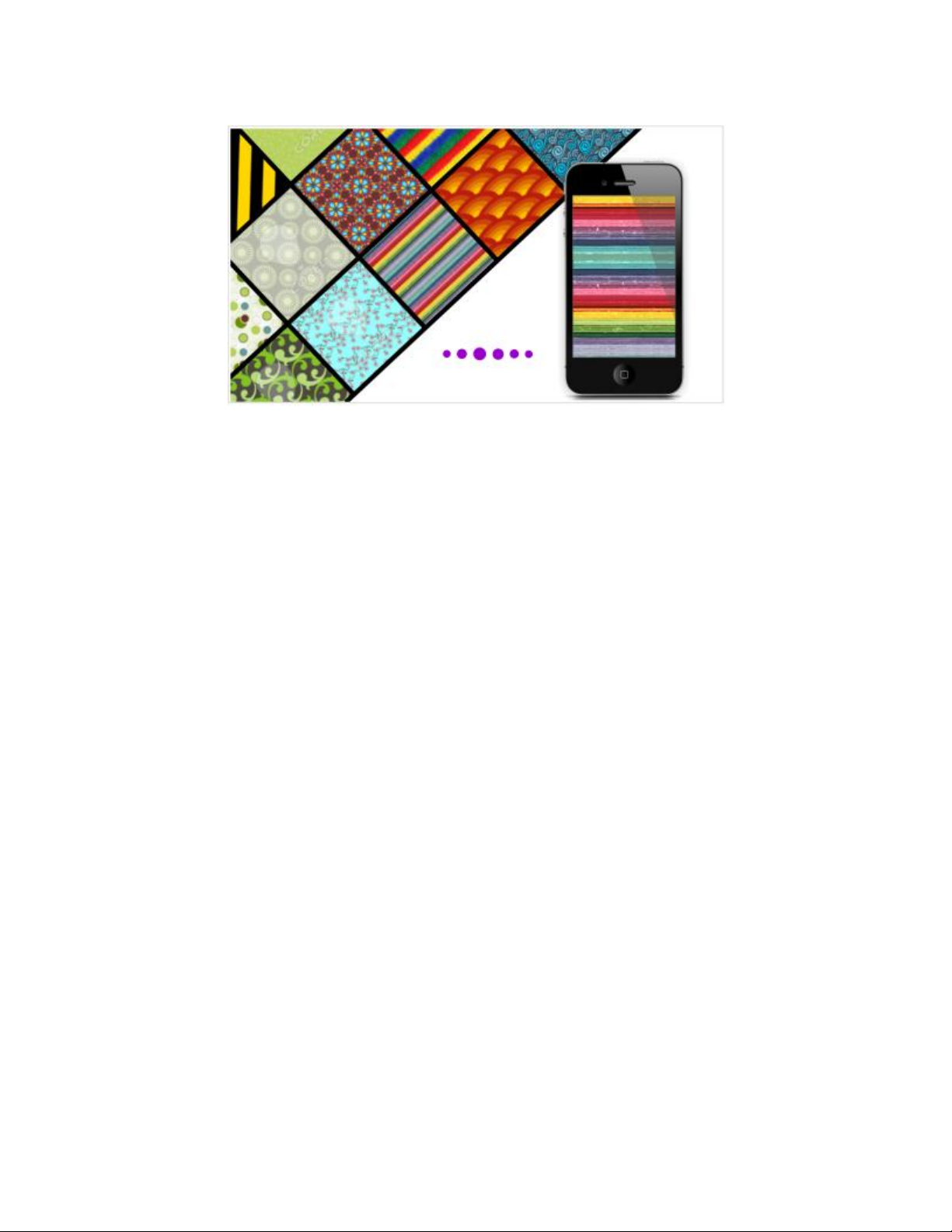
Vous pouvez partager des surfaces à motif personnalisé dans le nouveau contenu Exchange.
Nouveau! Contenu Exchange (promouvoir et rétrograder)
Une fenêtre déroulante s’affiche lorsque vous placez le curseur sur une ressource du contenu Exchange, et vous permet de promouvoir ou de
rétrograder cette ressource. Vous pouvez trier les ressources du contenu Exchange selon les résultats du vote des utilisateurs.
Nouveau! Contenu Exchange (favoris)
Vous pouvez instantanément définir une ressource intéressante du contenu Exchange en tant que favoris, un moyen simple et rapide de
stocker une liste de contenus que vous pouvez télécharger ultérieurement.
Nouveau! Synchronisation des bacs avec MicrosoftOneDrive
Désormais, il est possible de synchroniser les bacs CorelCONNECT avec MicrosoftOneDrive, qui offre un accès basé sur le cloud à vos
contenus de bac depuis d’autres ordinateurs ou appareils portables.
Nouveautés au fil des versions
Vous pouvez facilement identifier les fonctionnalités qui ont été améliorées ou introduites depuis la dernière version de la CorelDRAW
Graphics Suite que vous avez utilisée.
Pour rechercher les nouveautés des précédentes versions de CorelDRAWGraphicsSuite
•
Cliquez sur Aide Mettre en évidence les nouveautés, puis sur l’une des commandes suivantes:
• Depuis la versionX6: met en évidence les commandes de menu et les outils des fonctionnalités introduites ou améliorées dans la
versionX7.
• Depuis la versionX5: met en évidence les commandes de menu et les outils des fonctionnalités introduites ou améliorées dans les
versionsX6 et X7.
• Aucune nouveauté: supprime la mise en évidence des commandes de menu et outils dans la boîte à outils.
26 | CorelDRAW X7 Guide de l'utilisateur
Page 45
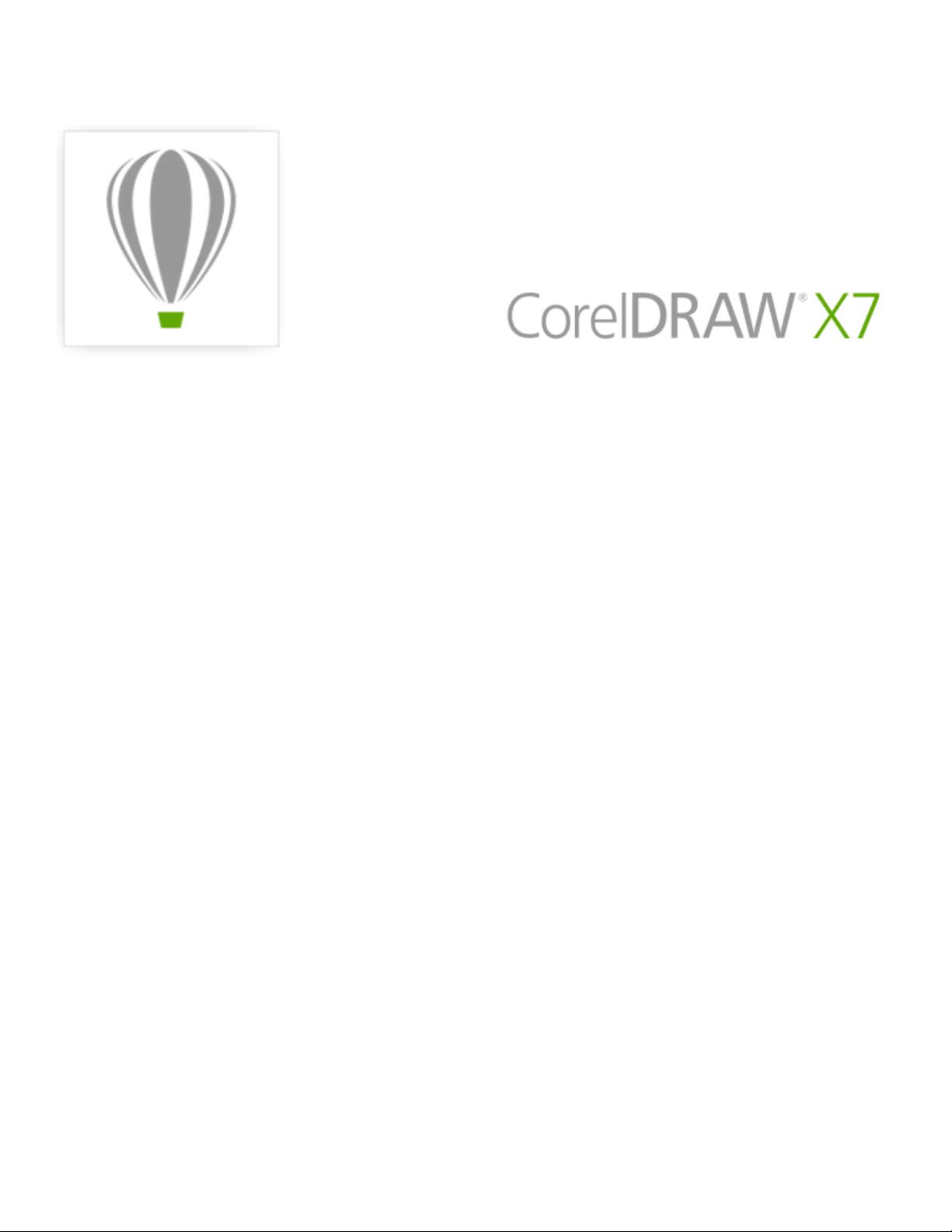
Ressources didacticielles
Vous pouvez apprendre à utiliser le produit de différentes manières: en lisant le Guide de démarrage rapide; en accédant à l’Aide et aux
info-bulles; en visionnant les didacticiels vidéo; et en explorant les ressources du site Web de Corel (www.corel.com). Sur le site Web, il
est possible d’accéder à des astuces, à d’autres didacticiels et à des ressources de formation et d’intégration. Vous pouvez également lire le
fichier Lisez-moi (readme.html) installé avec le logiciel.
Cette section contient les rubriques suivantes:
• «Obtenir de l’aide» (page 27)
• «Utilisation de l’Aide et des infobulles» (page 28)
• «Guide de démarrage rapide» (page 29)
• «Conseils d’experts» (page 29)
• «Ressources de formation vidéo» (page 30)
• «Utilisation des Conseils» (page 30)
• «Écran d’accueil» (page 31)
• «Trucs et astuces» (page 31)
• «Guide de programmation des macros» (page 31)
• «Guide de déploiement réseau» (page 32)
• «Ressources Web» (page 32)
• «Ressources de formation et d’intégration personnalisées» (page 32)
Obtenir de l’aide
De nombreuses ressources didacticielles sont disponibles. Le tableau suivant peut vous aider à déterminer les ressources didacticielles
à consulter lorsque vous avez besoin d’aide. Pour obtenir davantage d’informations sur certaines ressources, cliquez sur les liens
correspondants.
Pour Reportez-vous à la section
Commencer l’apprentissage des applications «Ressources de formation vidéo» (page 30)
«Guide de démarrage rapide» (page 29) (2e partie: Premiers
pas)
Conseils
Ressources didacticielles | 27
Page 46
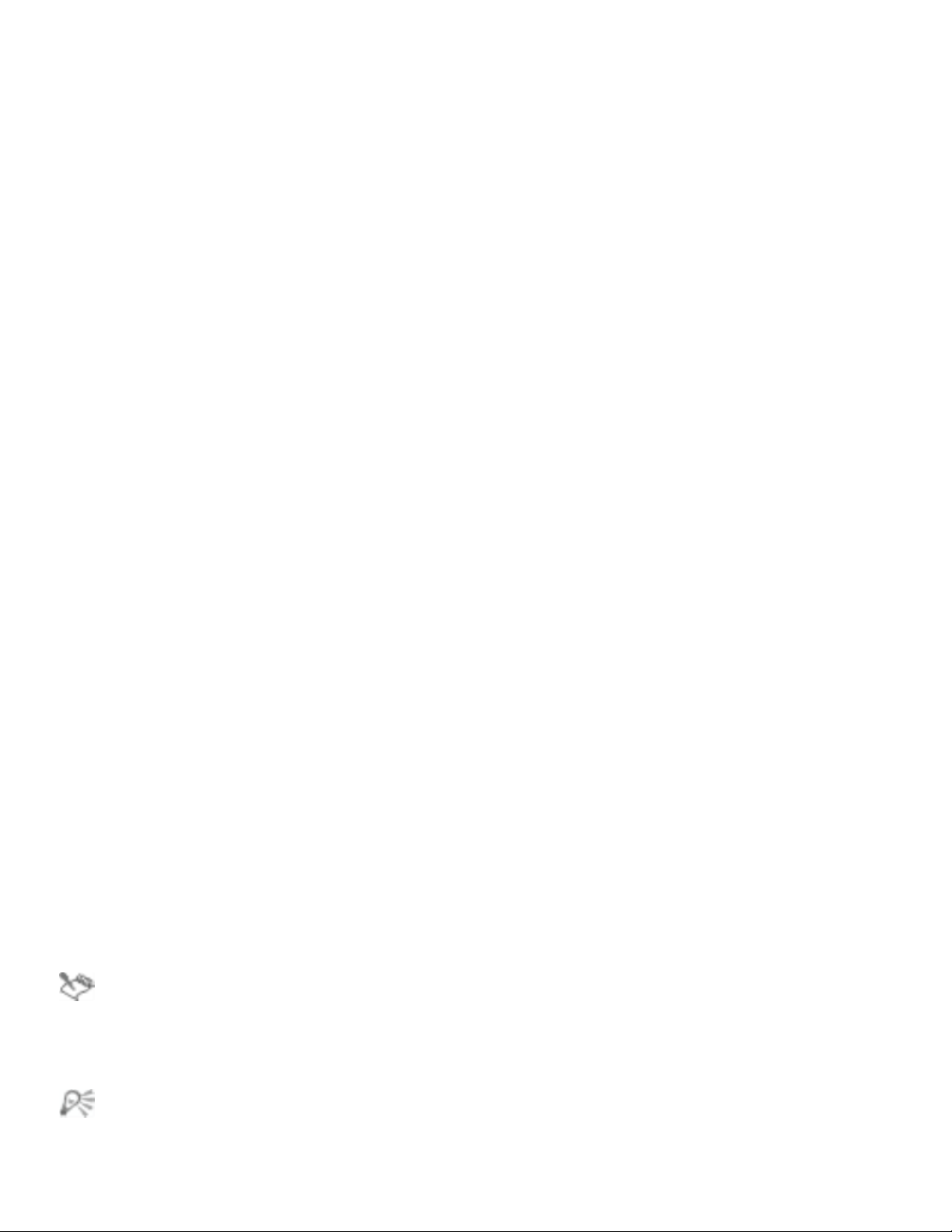
Pour Reportez-vous à la section
Découvrir les nouvelles fonctionnalités et les fonctionnalités
améliorées
«Ressources de formation vidéo» (page 30)
«Guide de démarrage rapide» (page 29) (1re partie:
Introduction)
Obtenir plus d’informations sur les outils et fonctions des produits Aide
«Ressources Web» (page 32)
«Utilisation des Conseils» (page 30)
Améliorer vos connaissances de la suite au contact d’experts du
domaine de la conception graphique
«Guide de démarrage rapide» (page 29) (6e partie: Conseils
d’experts)
«Ressources Web» (page 32)
Découvrir l’automatisation des tâches à l’aide des macros «Guide de programmation des macros» (page 31)
Rechercher des informations sur le déploiement de la suite en
«Guide de déploiement réseau» (page 32)
réseau
Rechercher des informations sur les solutions de formation et de
workflow personnalisées
Rechercher des informations spécifiques sur la dernière version de
«Ressources de formation et d’intégration personnalisées» (page
32)
Fichier Readme, accessible depuis l’assistant d’installation
la suite
Utilisation de l’Aide et des infobulles
L’Aide fournit des informations complètes sur les fonctions du produit à partir de l’application. Si vous êtes connecté à Internet, l’application
affiche l’aide disponible sur le Web, qui contient les dernières mises à jour. Si aucune connexion Internet n’est disponible, l’application
affiche l’aide locale, qui a été copiée sur votre ordinateur lors de l’installation du produit.
Vous pouvez parcourir la liste complète des rubriques et rechercher des outils et des rubriques dans l’index ou des termes spécifiques. Vous
pouvez également accéder à la Base de connaissances Corel sur le site Web de Corel, ainsi qu’à d’autres ressources en ligne depuis la fenêtre
d’aide.
Les infobulles fournissent des informations utiles sur les commandes de l’application lorsque vous placez le curseur sur les icônes, boutons et
autres éléments de l’interface utilisateur.
Conventions de la documentation
Le tableau ci-dessous décrit les principales conventions utilisées dans la documentation.
Convention Description Exemples
Menu Commande de menu
Élément de menu et commande de
menu sur lesquels vous devez cliquer
successivement.
Une remarque présente des informations
importantes relatives aux étapes qui la
précèdent. Elle peut, par exemple, décrire
les conditions dans lesquelles la procédure
précédente doit être exécutée.
Cliquez sur Fichier Ouvrir.
Il est impossible de copier ou de cloner un
dégradé composé.
Si vous cliquez sur le bouton Marges
égales, vous devez spécifier des valeurs
dans les zones Marges haut/gauche.
28 | CorelDRAW X7 Guide de l'utilisateur
Une astuce présente des suggestions pour
effectuer les étapes précédentes. Elle peut
La découpe d’un objet permet de réduire la
taille de fichier du dessin.
Page 47
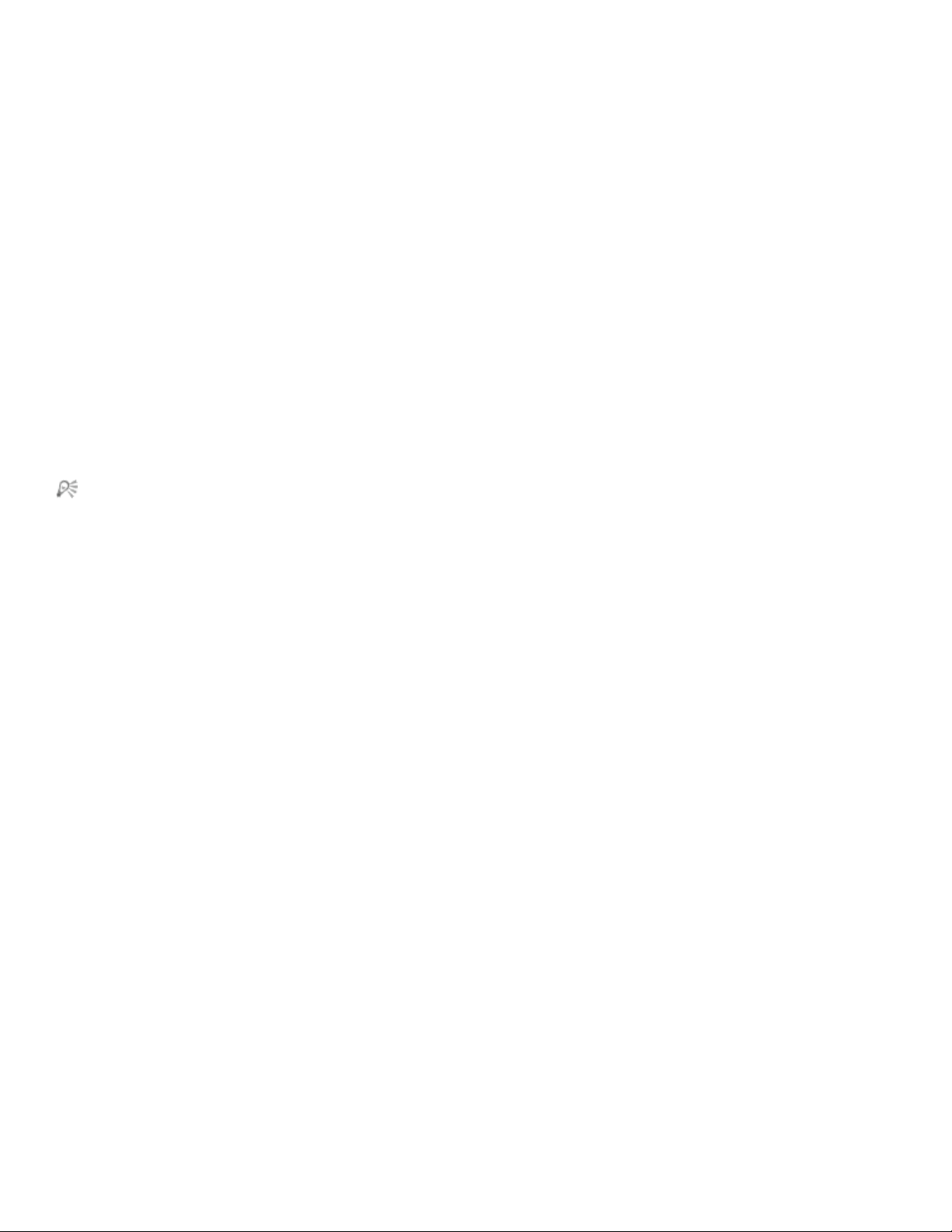
Convention Description Exemples
proposer d’autres moyens d’effectuer les
étapes proposées ou d’autres avantages ou
utilisations de la procédure décrite.
Vous pouvez changer le nombre de témoins
de la grille de couleurs. Pour cela, déplacez
le curseur Taille .
Pour utiliser l’Aide
1
Cliquez sur Aide Aide sur le produit.
2 Cliquez sur l’un des onglets suivants:
• Sommaire: permet de parcourir les rubriques de l’Aide. Pour ouvrir une rubrique, cliquez sur son titre dans le panneau de gauche.
• Index: permet d’utiliser l’index pour rechercher une rubrique.
• Rechercher: permet de rechercher une expression ou un mot particulier dans la totalité du texte de l’aide.
Vous pouvez également
Afficher l’aide sensible au contexte à partir d’une boîte de dialogue Cliquez sur le bouton Aide dans la boîte de dialogue.
Imprimer une rubrique d’aide spécifique Ouvrez une rubrique d’aide, cliquez sur la page à imprimer, puis sur
Imprimer en haut de la fenêtre d’Aide.
Pour accéder au système d’aide, vous pouvez également appuyer sur la touche F1.
Les didacticiels sont accessibles à partir de l’écran de bienvenue.
Pour effectuer des recherches dans l’Aide
1
Cliquez sur Aide Aide sur le produit.
2 Cliquez sur l’onglet Rechercher et entrez un mot ou une expression dans la zone de recherche.
Par exemple, si vous recherchez des informations sur le mode de couleurs RVB, saisissez «RVB» pour afficher la liste des rubriques
correspondantes. Pour rechercher une expression, saisissez l’expression et entourez-la de guillemets (par exemple, saisissez «repères
dynamiques» ou «mode de couleurs»).
3 Sélectionnez une rubrique dans la liste qui s’affiche.
Si vos résultats de recherche ne contiennent aucune rubrique correspondante, vérifiez que vous avez orthographié correctement le mot
ou l’expression recherchés. Notez que l’Aide en anglais utilise l’orthographe américaine (par exemple, «color», «favorite», «center»
et «rasterize»); les recherches effectuées avec l’orthographe britannique («colour», «favourite», «centre» et «rasterise») n’amènent
donc aucun résultat.
Guide de démarrage rapide
Le Guide de démarrage rapide vous aide à commencer à utiliser la suite logicielle. Il présente l’espace de travail de chaque application, ainsi
que les outils et fonctions les plus utiles.
Le Guide de démarrage rapide est disponible au format PDF.
Pour accéder au Guide de démarrage rapide
•
Cliquez sur Aide Guide de démarrage rapide.
Conseils d’experts
La rubrique Conseils d’experts contient une série de didacticiels réalisés par des professionnels de la conception graphique qui utilisent
CorelDRAWGraphicsSuite au quotidien. Vous pouvez accéder à chaque fichier PDF des didacticiels directement depuis le menu Aide.
Ressources didacticielles | 29
Page 48
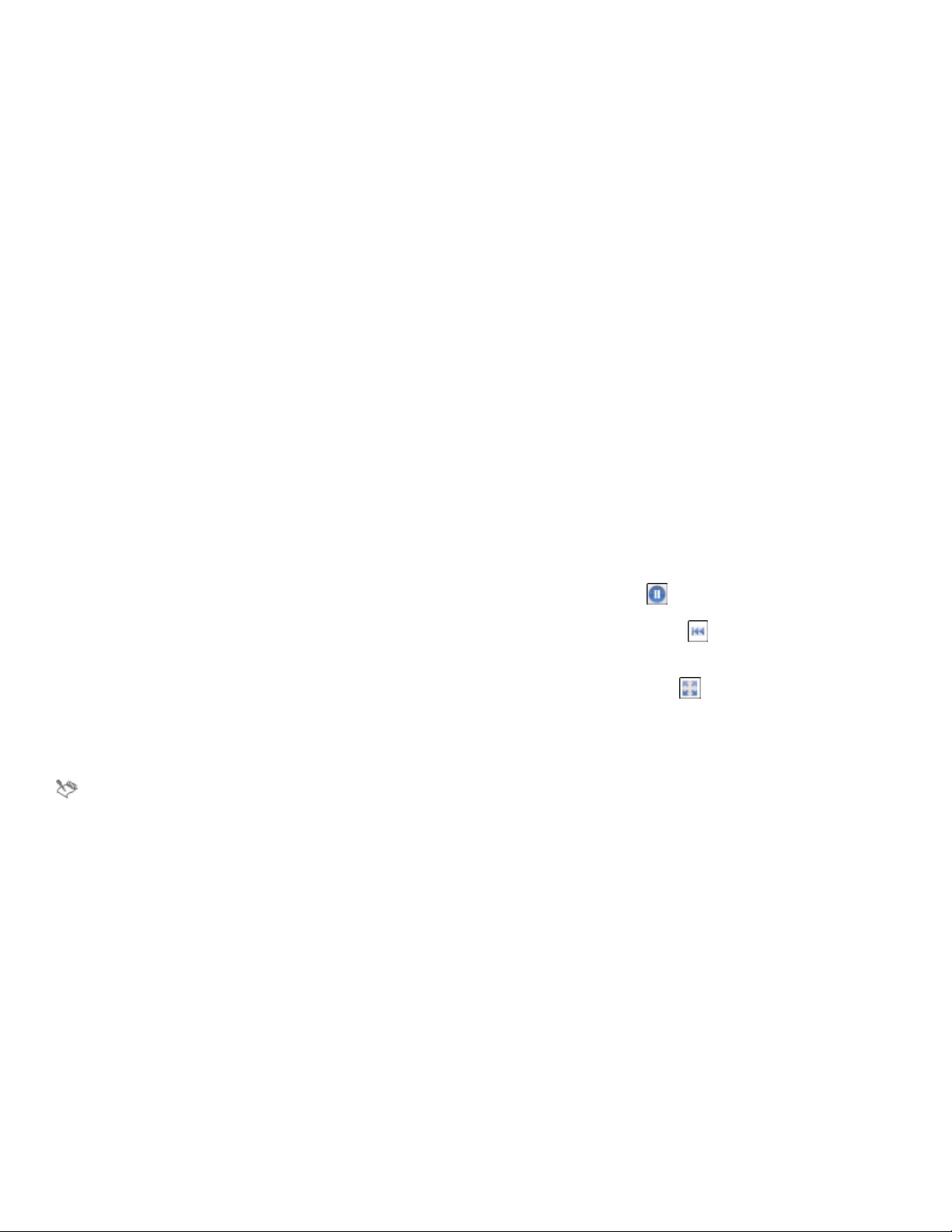
Pour accéder aux Conseils d’experts
•
Cliquez sur Aide Conseils d’experts.
Ressources de formation vidéo
Il existe deux types de ressources de formation vidéo: des vidéos de courte durée et des didacticiels vidéo.
Les vidéos de courte durée vous indiquent comment réaliser les tâches de base, qui consistent entre autres à dessiner, à mettre en forme ou
à colorer des objets dans CorelDRAW, ou encore à effectuer un masquage et un recadrage dans Corel PHOTO-PAINT. Elles sont muettes, mais
contiennent des légendes qui fournissent des conseils utiles et vous aident à comprendre les fonctions présentées. Les vidéos de courte durée
ne durent pas plus deux minutes.
Les didacticiels vidéo approfondis vous présentent les fonctions de base, vous font suivre des projets étape par étape et vous décrivent les
flux de travail professionnel, de la conception à la sortie sur divers supports. Par ailleurs, ils vous indiquent comment utiliser les nouvelles
fonctionnalités et les fonctions améliorées, telles que les polices OpenType, les styles et les outils de mise en page.
Pour accéder à une vidéo de courte durée
1 Dans le menu fixe Conseils, cliquez sur l’onglet Vidéos.
Si le menu fixe Conseils ne s’affiche pas, cliquez sur Fenêtre Menus fixes Conseils.
2 Cliquez sur la miniature d’une vidéo.
Vous pouvez également
Mettre une vidéo en pause
Rembobiner une vidéo
Afficher en mode plein écran
Passer à une séquence spécifique de la vidéo Pointez le curseur vers le bas de la fenêtre de vidéo, puis cliquez sur
Pour lire une vidéo de courte durée, le lecteur Windows Media Player® version10 ou ultérieure doit être installé dans votre
ordinateur.
La durée d’une courte vidéo s’affiche dans l’angle inférieur droit de la miniature correspondant à la vidéo.
Cliquez sur le bouton Pause dans la barre de commandes.
Cliquez sur le bouton Rembobiner dans la barre de
commandes.
Cliquez sur le bouton Plein écran , situé dans l’angle inférieur
droit de la fenêtre de la vidéo.
la barre de progression.
Pour accéder à un didacticiel vidéo
1
Cliquez sur Aide Video tutorials.
L’explorateur Video Tutorials de Corel s’affiche.
2 Cliquez sur un titre dans le volet Vidéo.
Utilisation des Conseils
Les conseils fournissent des informations sur les outils de la barre d’outils à partir de l’application. Lorsque vous cliquez sur un outil, un
conseil sur l’utilisation de l’outil sélectionné s’affiche. Si vous nécessitez plus d’informations sur un outil, vous pouvez consulter la rubrique
d’Aide correspondante en cliquant sur le bouton Aide dans l’angle supérieur droit du menu fixe Conseils.
30 | CorelDRAW X7 Guide de l'utilisateur
Page 49
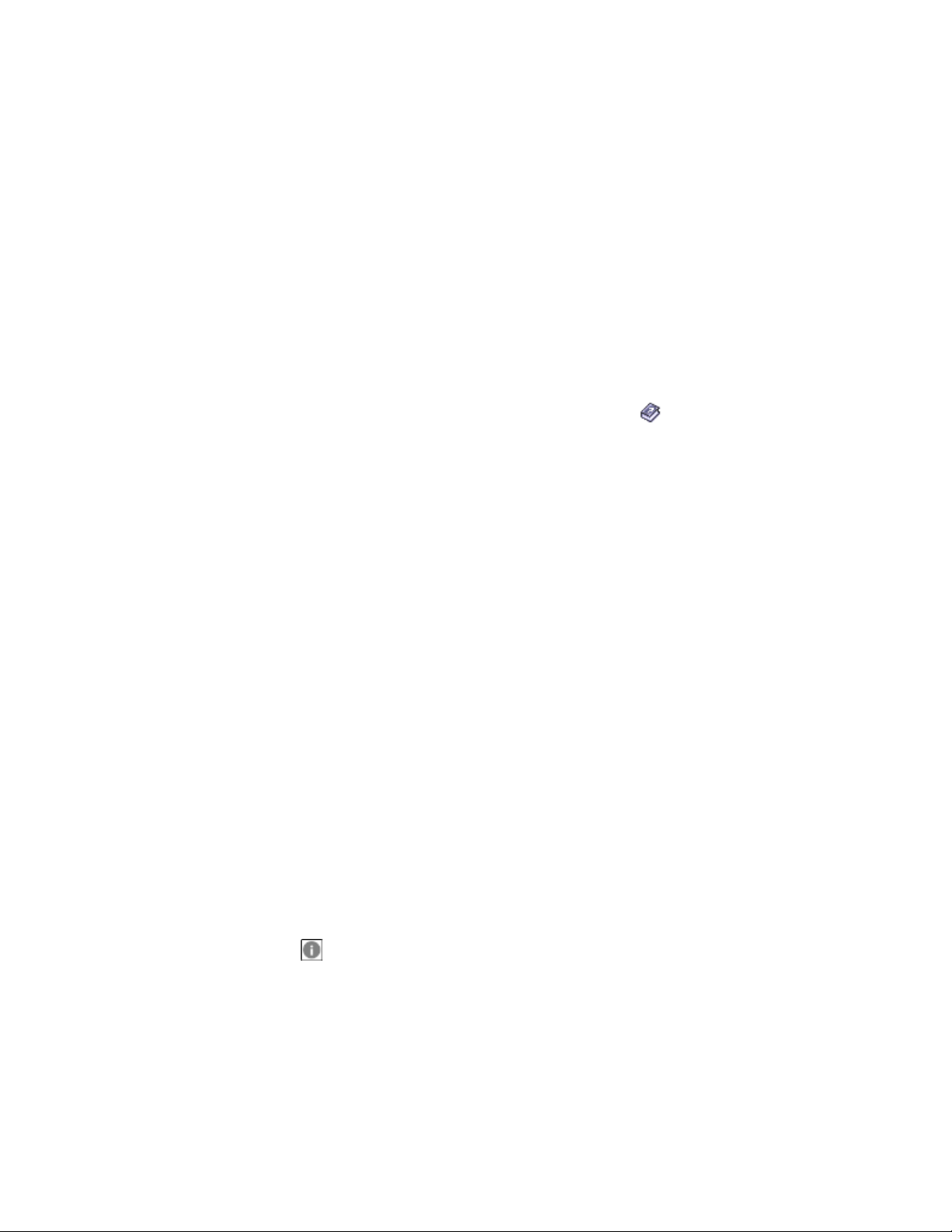
Les conseils sont affichés dans le menu fixe Conseils situé à droite de la fenêtre de l’application. Vous pouvez cependant les masquer lorsque
vous n’en avez plus besoin.
Pour utiliser les conseils
Pour Procédez comme suit
Afficher ou masquer les conseils
Afficher des informations relatives à un outil Cliquez sur l’outil ou effectuez une action au moyen d’un outil déjà
Obtenir des informations supplémentaires sur l’outil actif
Naviguer vers des rubriques précédemment visualisées Cliquez sur les boutons Précédent et Suivant en bas du menu fixe
Cliquez sur Aide Conseils.
Lorsque l’option Conseils est activée, le menu fixe Conseils
s’affiche et fournit des informations sur l’outil actif de la boîte à
outils.
actif.
Cliquez sur le bouton Aide dans l’angle supérieur droit du menu
fixe Conseils.
Conseils.
Écran d’accueil
L’écran d’accueil vous permet d’accéder rapidement aux ressources de l’application et d’exécuter rapidement des tâches courantes, telles
que l’ouverture de fichiers et la création de fichiers à partir de gabarits. Vous pouvez également obtenir des renseignements sur les nouvelles
fonctions de CorelDRAW Graphics Suite X7 et vous laisser inspirer par les dessins présentés sur la page Galerie. De plus, vous pouvez accéder
aux vidéos et aux astuces, recevoir les dernières mises à jour du produit et vérifier votre adhésion ou votre abonnement.
L’écran d’accueil s’affiche au démarrage de CorelDRAW ou de Corel PHOTO-PAINT. Il est également accessible après le démarrage de
l’application.
Pour accéder à l’écran d’accueil
•
Cliquez sur Aide Écran d’accueil.
Pour afficher et accéder aux ressources disponibles, cliquez sur les boutons placés à gauche de l’écran d’accueil.
Trucs et astuces
Pour accéder aux trucs et astuces
1
Cliquez sur Aide Écran d’accueil.
L’écran d’accueil s’affiche.
2
Cliquez sur le bouton Besoin d’aide? , puis sur Trucs et astuces.
Guide de programmation des macros
Le guide de programmation des macros de CorelDRAWGraphicsSuiteX7 propose une approche pédagogique rationnelle pour la
programmation des macros dans CorelDRAW Graphics Suite X7. Vous pouvez utiliser Microsoft Visual Basic for Applications (VBA) ou
Microsoft Visual Studio Tools for Applications (VSTA) pour créer des macros qui automatisent les tâches et apportent des solutions
personnalisées pour CorelDRAW et Corel PHOTO-PAINT.
Ressources didacticielles | 31
Page 50
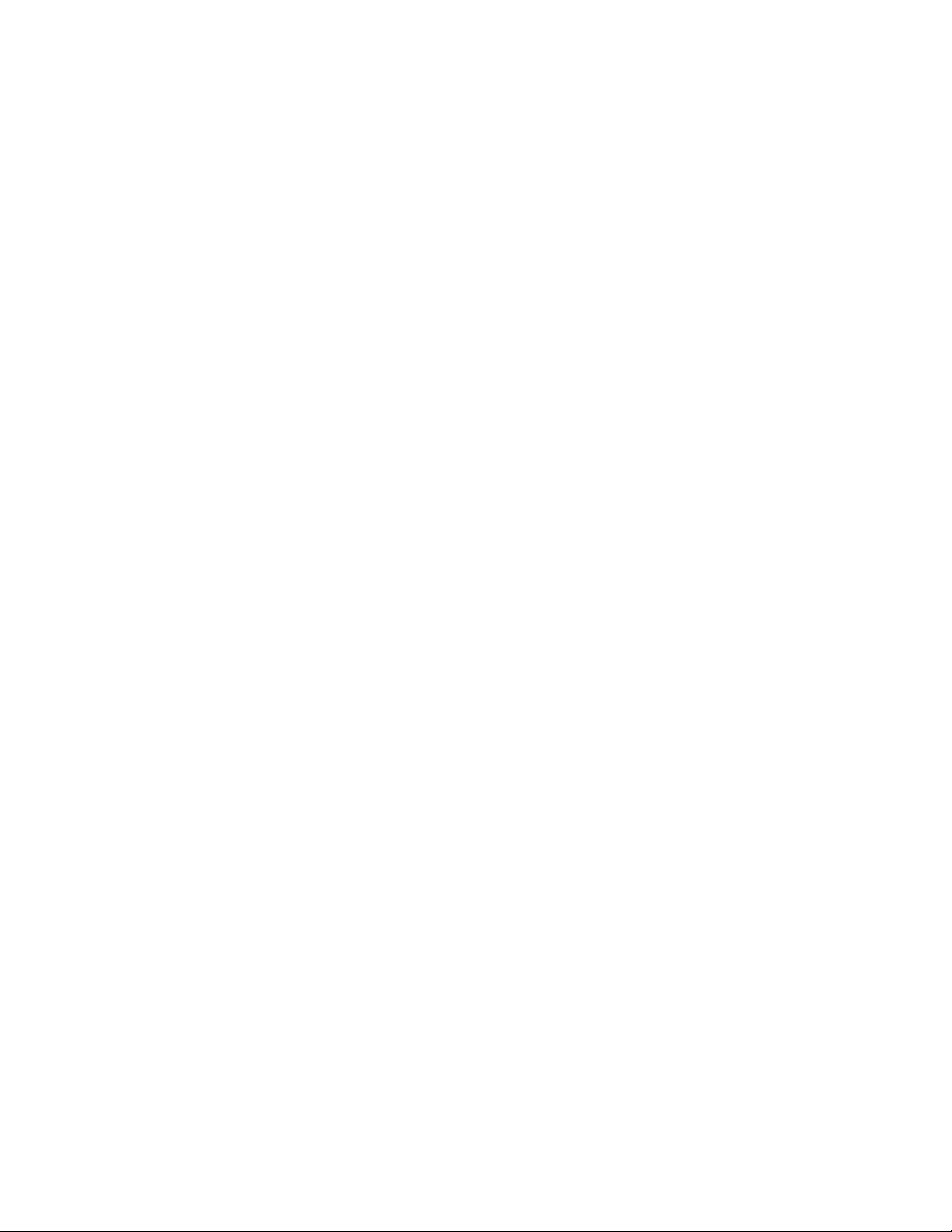
Pour accéder au guide de programmation des macros
•
Dans le menu Démarrer de Windows, cliquez sur Démarrer Tous les programmes CorelDRAWGraphicsSuiteX7
Documentation Guide de programmation des macros (PDF).
Guide de déploiement réseau
Le guide de déploiement de CorelDRAW Graphics SuiteX7 constitue une ressource étape par étape pour le déploiement de CorelDRAW
Graphics Suite X7 en réseau. Ce guide est fourni aux clients qui achètent une licence multi-poste de CorelDRAW Graphics Suite X7 pour leur
entreprise. Pour acheter une licence multi-poste du logiciel et obtenir le guide de déploiement, contactez le service d’assistance technique
Corel.
Ressources Web
Les ressources suivantes, disponibles sur le Web, vous permettent de tirer le meilleur parti de CorelDRAW Graphics Suite:
• Base de connaissances Corel: articles écrits par l’équipe des services d’assistance technique Corel, en réponse aux questions des
utilisateurs de CorelDRAW Graphics Suite.
• Communauté CorelDRAW.com: environnement en ligne permettant de partager votre expérience d’utilisation du produit, de poser des
questions, et d’obtenir de l’aide et des conseils de la part des autres utilisateurs.
• Section du site Web Corel fournissant des trucs et astuces: informations précieuses fournies par l’équipe de documentation Corel pour
vous aider à tirer le meilleur parti des fonctionnalités du produit.
• Didacticiels sur le site Web Corel: didacticiels détaillés dans lesquels les experts CorelDRAW Graphics Suite partagent leurs connaissances
et leurs techniques.
• Ressources tierces: ressources papier et en ligne qui fournissent des informations supplémentaires sur les outils et les fonctionnalités de
CorelDRAW Graphics Suite, ainsi que sur de nombreux domaines de la conception graphique.
Vous devez disposer d’une connexion Internet active pour accéder aux ressources disponibles sur le Web.
Ressources de formation et d’intégration personnalisées
Corel Corporation a conclu des accords de formation avec des organismes indépendants.
Formation personnalisée aux produits Corel
Les formateurs professionnels Corel peuvent vous fournir une formation personnalisée adaptée à votre environnement de travail pour vous
aider à tirer le meilleur parti du logiciel Corel installé. Ces experts vous aideront à développer un programme pratique et spécifique aux
besoins de votre organisation. Pour plus d’informations, rendez-vous sur le site www.corel.com/customizedtraining.
Partenaires en formation Corel
Les partenaires en formation Corel sont des organisations indépendantes et officiellement agréées qui proposent des formations et des
ressources didacticielles sur les produits Corel. Elles sont situées dans le monde entier pour mieux vous servir. Pour trouver le partenaire le
plus proche, rendez-vous sur le site www.corel.com/trainingpartners.
Partenaires technologiques de Corel
Les partenaires technologiques de Corel sont des organisations qui utilisent les technologies Corel dans leurs produits, développent des
applications optionnelles pour les logiciels Corel ou intègrent des applications autonomes dans les solutions technologiques Corel. Ce
programme complet est spécialement conçu pour les développeurs et les consultants. Il comprend tous les composants nécessaires à la
conception, au développement, au test et à la commercialisation de solutions personnalisées liées aux produits Corel.
Pour plus d’informations sur les partenaires technologiques de Corel, contactez Corel Corporation par courrier électronique à l’adresse
techpartner@corel.com.
32 | CorelDRAW X7 Guide de l'utilisateur
Page 51
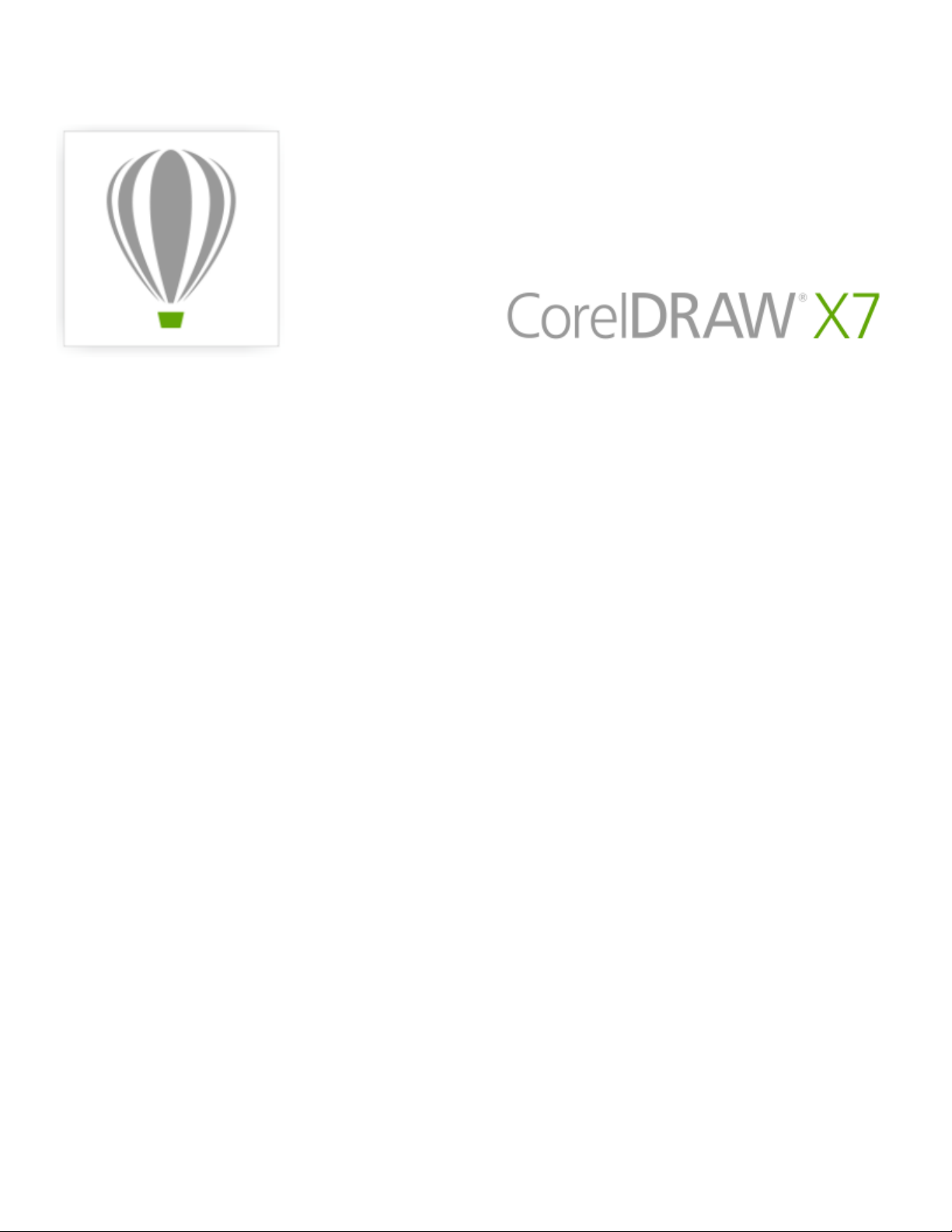
Démarrage et configuration
Cette section contient les rubriques suivantes:
• «Démarrage et fermeture CorelDRAW» (page 33)
• «Changement de langue» (page 33)
• «Modification des paramètres de démarrage» (page 34)
Démarrage et fermeture CorelDRAW
Vous pouvez lancer CorelDRAW depuis la barre des tâches de Windows et mettre fin à une session CorelDRAW à partir de la fenêtre de
l’application.
Pour démarrer et fermer CorelDRAW
Pour Procédez comme suit
Démarrer CorelDRAW Effectuez l’une des opérations suivantes:
• (Windows7) Dans la barre des
tâches Windows, cliquez sur
Démarrer Programmes CorelDRAWGraphicsSuiteX7CorelDRAW.
• (Windows8) Cliquez sur la vignette de CorelDRAW
affichée sur votre Bureau.
Quitter CorelDRAW
Cliquez sur Fichier Quitter.
Changement de langue
Si vous avez installé une application dans plusieurs langues, vous pouvez modifier à tout moment la langue de l’interface utilisateur et de
l’Aide.
Si vous n’avez pas installé de langue pour l’outil écriture quand vous avez installé le produit la première fois, vous pouvez le faire
maintenant.
Démarrage et configuration | 33
Page 52
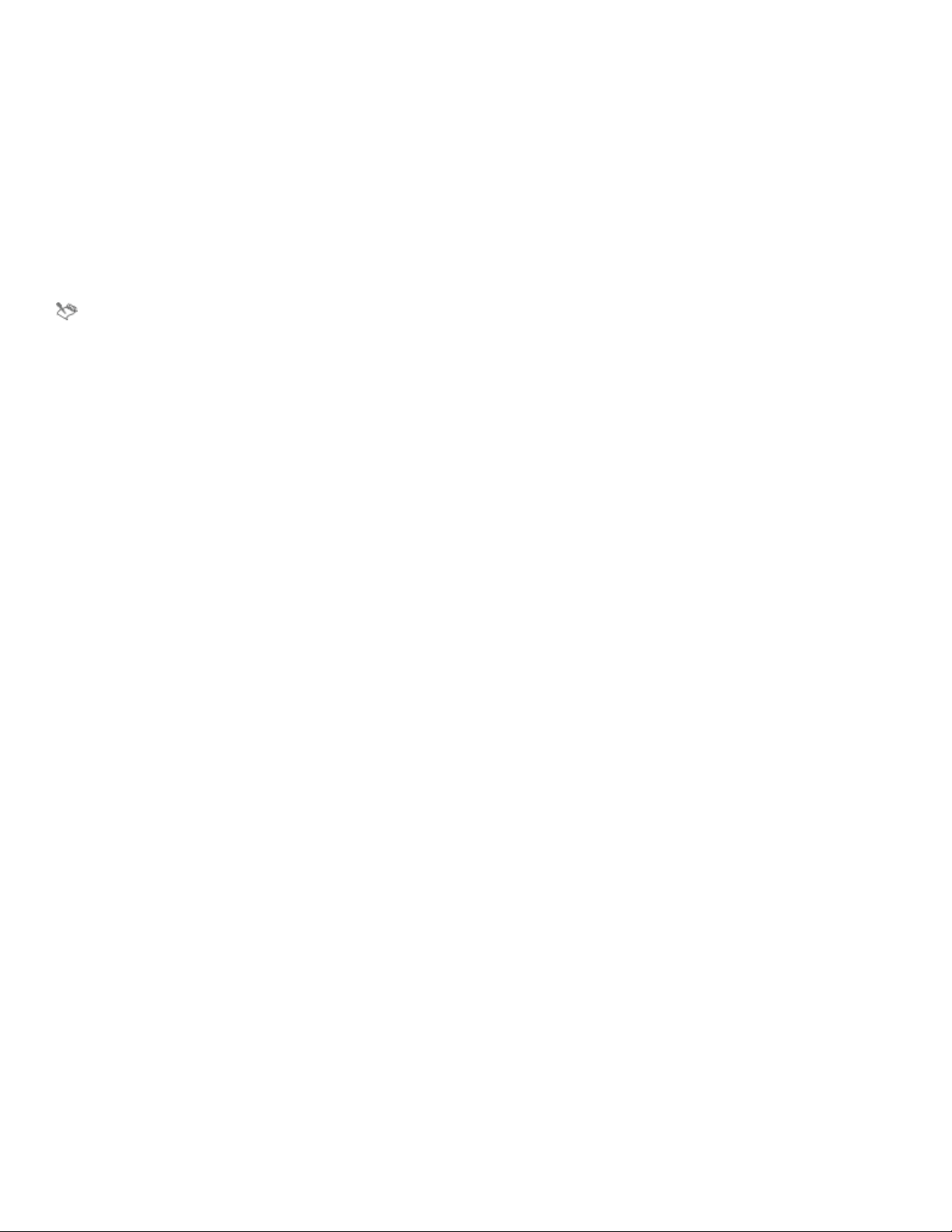
Pour changer la langue de l’interface utilisateur et de l’Aide
1
Cliquez sur Outils Options.
2 Dans la liste des catégories, cliquez sur Paramètres globaux.
3 Sélectionnez une langue dans la zone de liste Sélectionner la langue de l’interface.
Si vous souhaitez changer la langue de l’interface utilisateur et de l’Aide lorsque vous lancez l’application, cochez la case Me demander
au prochain lancement de l’application.
4 Relancez l’application.
Si une seule langue est disponible dans la zone de liste Sélectionner la langue de l’interface, vous devez commencer par installer les
langues supplémentaires souhaitées. Pour plus d’informations, reportez-vous à la section «Pour modifier ou réparer une installation
de CorelDRAW Graphics Suite X7» à la page 6.
Pour ajouter une langue pour les outils d’écriture
1 Fermez toutes les applications ouvertes.
2
Dans la barre des tâches de Windows, cliquez sur Démarrer Panneau de configuration.
3 Cliquez sur Désinstaller un programme.
4 Cliquez deuxfois sur CorelDRAWGraphicsSuite sur la page Désinstaller ou modifier un programme.
5 Activez l’option Modifier dans l’assistant d’installation, puis cliquez sur Suivant.
6 Dans la zone Outils d’écriture de la page Composants du programme, ouvrez la zone de liste, puis cochez la case en regard de la
langue que vous voulez installer.
7 Suivez les instructions de l’assistant d’installation.
Modification des paramètres de démarrage
Vous pouvez préciser les paramètres de démarrage de CorelDRAW. Ces paramètres déterminent l’affichage de l’application à son ouverture.
Par exemple, l’application peut s’ouvrir sur l’écran d’accueil ou dans un nouveau document vierge au démarrage.
Pour modifier les paramètres de démarrage
1
Cliquez sur Outils Options.
2 Dans la liste des catégories Espace de travail, cliquez sur l’option Général.
3 Dans la zone Premiers pas, sélectionnez une option dans la zone de liste Au démarrage de CorelDRAW.
Si vous souhaitez masquer la boîte de dialogue Créer un nouveau document au démarrage d’un document, décochez la case Afficher
la boîte de dialogue Nouveau document.
34 | CorelDRAW X7 Guide de l'utilisateur
Page 53
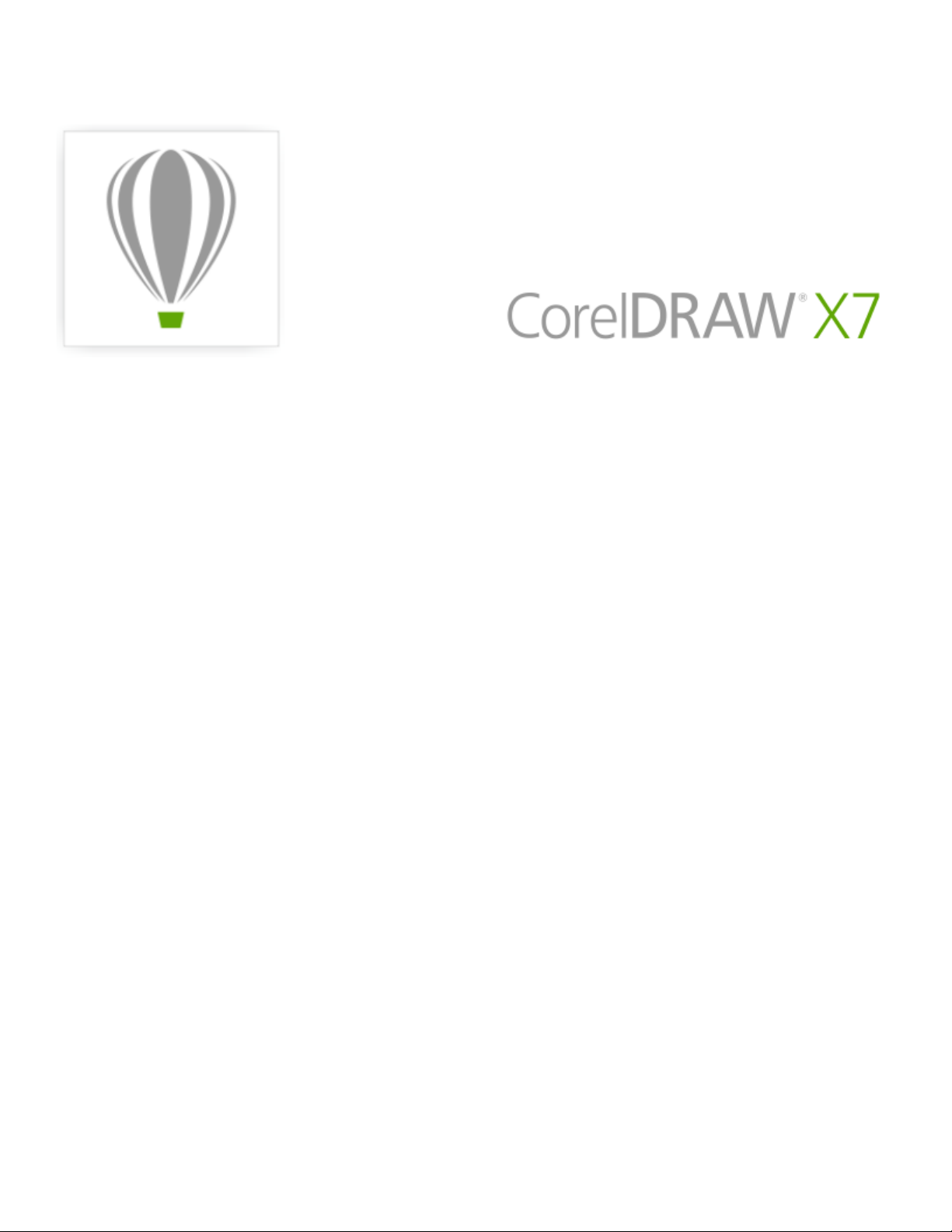
Fonctions de base de CorelDRAW
CorelDRAW permet de créer et de modifier des dessins. Dans cette section, vous trouverez des informations sur les tâches communes.
Cette section contient les rubriques suivantes:
• «Présentation des graphiques vectoriels et des images bitmap» (page 35)
• «Création et ouverture de dessins» (page 36)
• «Numérisation d’images» (page 39)
• «Utilisation de plusieurs dessins» (page 40)
• «Annulation, rétablissement et répétition d’actions» (page 40)
• «Utilisation des fonctions de zoom, de panoramique et de défilement» (page 41)
• «Aperçu des dessins» (page 44)
• «Choix d’un mode d’affichage» (page 45)
• «Utilisation des vues» (page 47)
• «Enregistrement des dessins» (page 48)
• «Sauvegarde et récupération de fichiers» (page 50)
• «Ajout et accès aux informations sur un dessin» (page 51)
• «Fermeture des dessins» (page 51)
• «Exploration des tâches basiques» (page 52)
Présentation des graphiques vectoriels et des images bitmap
Les deuxprincipaux types d’images générés par ordinateur sont les graphiques vectoriels et les images bitmap. Les graphiques vectoriels
sont composés de lignes et de courbes; ils sont générés à partir de descriptions mathématiques déterminant la position, la longueur et la
direction des lignes tracées. Les images bitmap (également appelées images point à point) sont composées de petits carrés, appelés pixels.
Chaque pixel est appliqué à un emplacement d’une image et doté de valeurs de couleur numériques.
Les graphiques vectoriels conviennent particulièrement aux logos et illustrations car ils sont indépendants de la résolution et peuvent être
redimensionnés selon n’importe quelle échelle, ou être imprimés et affichés à n’importe quelle résolution, sans perte de détails ni de qualité.
En outre, ils permettent de produire des contours prononcés et très nets.
Les images bitmap sont parfaitement adaptées aux photos et aux tableaux numériques car elles reproduisent fidèlement les gradations de
couleurs. Les images bitmap dépendent de la résolution: elles représentent un nombre fixe de pixels. Des images ayant un bel aspect en
taille réelle peuvent apparaître dentelées ou perdre en qualité lorsqu’elles sont mises à l’échelle ou affichées/imprimées à une résolution plus
élevée que leur résolution d’origine.
Fonctions de base de CorelDRAW | 35
Page 54
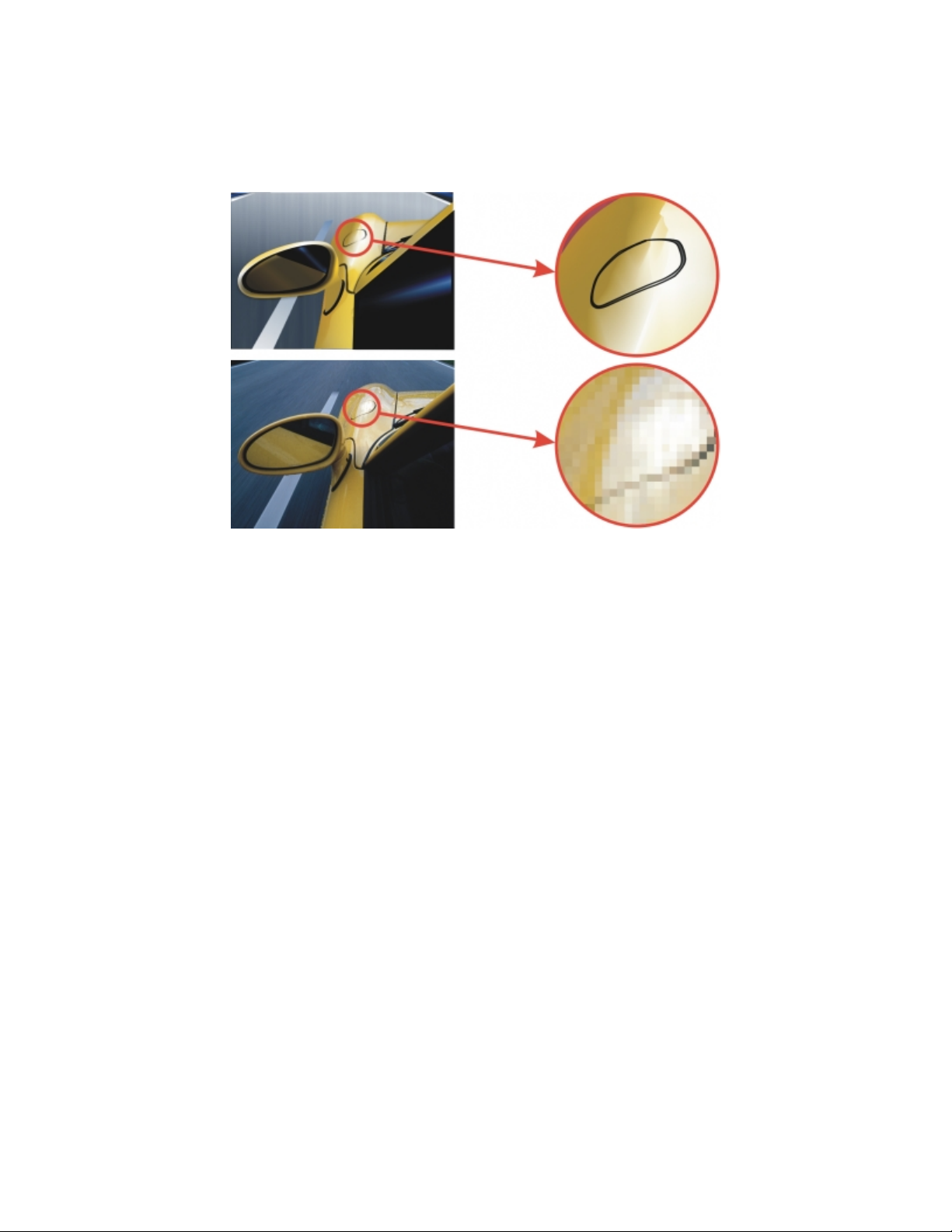
Vous pouvez créer des graphiques vectoriels dans CorelDRAW. Vous pouvez également importer des images bitmap (fichiers JPEG et TIFF,
par exemple) dans CorelDRAW et les ajouter à vos dessins. Pour plus d’informations sur l’utilisation des images bitmap, reportez-vous à la
section «Utilisation d’images bitmap» à la page 497.
En haut: graphique vectoriel constitué de lignes et de surfaces. En bas: image bitmap constituée de pixels.
Création et ouverture de dessins
CorelDRAW permet de commencer un nouveau dessin à partir d’une page vierge, d’un gabarit ou d’un dessin existant. Si vous commencez
à partir d’une page vierge, vous êtes libre de spécifier tous les aspects du dessin. Le gabarit vous offre un point de départ que vous pouvez
ensuite personnaliser.
Pour plus d’informations sur la création d’un dessin à partir d’un gabarit, reportez-vous à la section «Pour commencer un dessin à partir
d’un gabarit» à la page 437. Pour plus d’informations sur la création et l’utilisation de gabarits, reportez-vous à la section «Utilisation de
gabarits» à la page 435.
Remarques sur la création de dessins
Lorsque vous commencez un nouveau dessin, CorelDRAW vous permet de définir les paramètres de gestion des pages, du document et des
couleurs. Une liste de paramètres présélectionnés basés sur la façon dont vous souhaitez utiliser le dessin est disponible. Ainsi, vous pouvez
choisir l’option Web afin de créer un dessin pour Internet ou l’option Par défaut CMJN pour créer un document destiné à une impression
commerciale. Cependant, si les paramètres présélectionnés ne conviennent pas au dessin que vous souhaitez créer, vous pouvez également
personnaliser les paramètres et les enregistrer pour une utilisation ultérieure.
Remarques sur l’ouverture de dessins existants
En commençant un nouveau dessin à partir d’un dessin existant, vous pouvez réutiliser les objets et les paramètres de page de ce dernier.
CorelDRAW permet d’ouvrir des dessins existants enregistrés au format CorelDRAW (CDR), ainsi que des dessins et des projets enregistrés
dans divers formats de fichier, tels que CorelDESIGNER (DSF ou DES), Adobe®Illustrator® (AI), AdobePortableDocumentFormat (PDF),
EncapsulatedPostScript® (EPS) et ComputerGraphicsMetafile (CGM). Néanmoins, selon leur type et leur contenu, certains fichiers peuvent
s’avérer impossibles à ouvrir. Dans ce cas, vous pouvez essayer d’importer ces fichiers en tant qu’objets dans un dessin ouvert. Pour plus
d’informations sur les formats de fichiers que vous pouvez importer dans CorelDRAW, reportez-vous à la section «Formats de fichiers pris en
charge» à la page 623.
Si le dessin que vous ouvrez provient d’une version antérieure de CorelDRAW et contient du texte dans une langue différente de celle de
votre système d’exploitation, vous pouvez régler les paramètres de page de codes pour garantir que le texte est correctement converti,
conformément à la norme Unicode®. Ces paramètres de page de codes permettent d’afficher correctement le texte utilisé en dehors de la
36 | CorelDRAW X7 Guide de l'utilisateur
Page 55
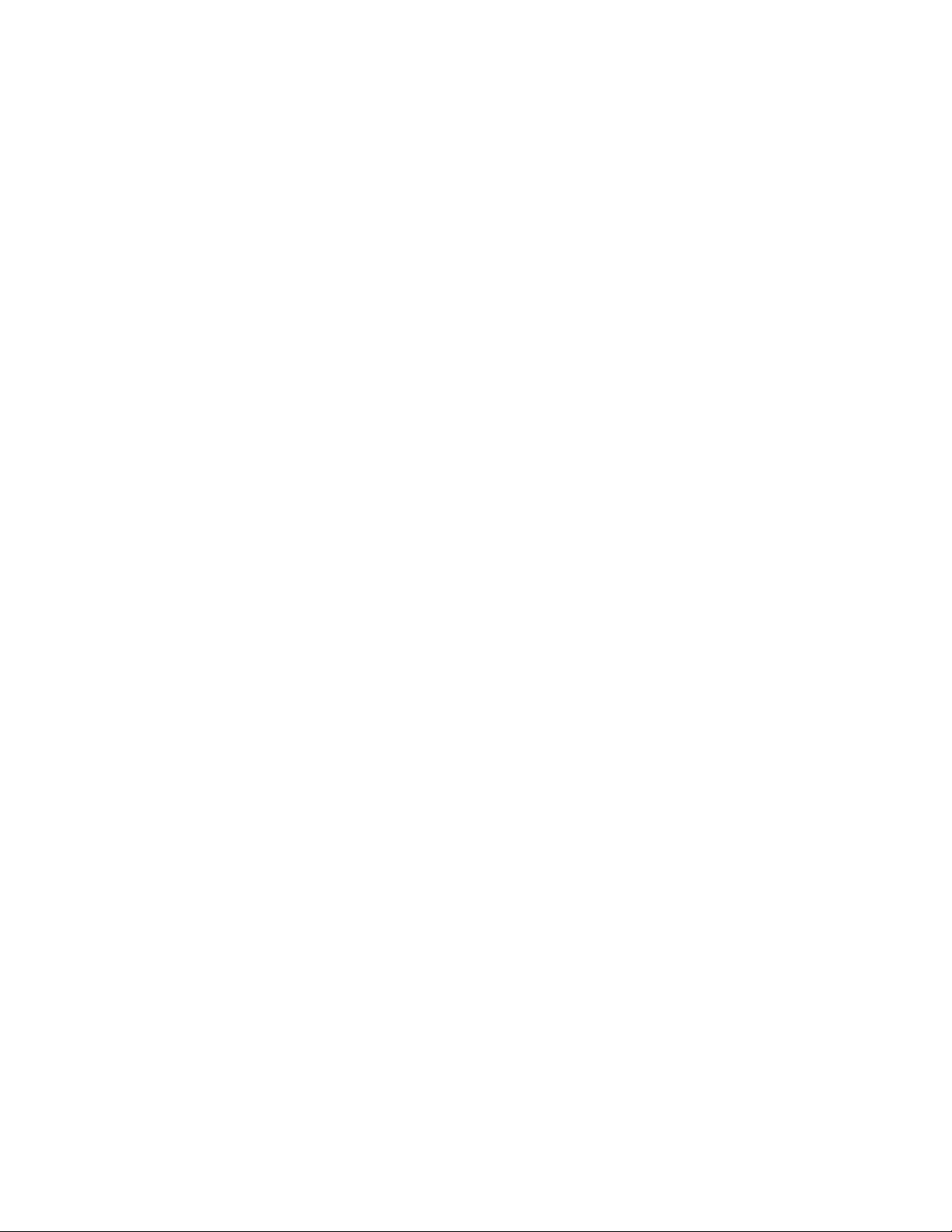
fenêtre de dessin, tel que les mots-clés, les noms de fichiers et les entrées de texte des menus fixes Gestionnaire d’objets et Gestionnaire
de données d’objet. Pour afficher correctement le texte dans la fenêtre de dessin, vous devez utiliser des paramètres de codage. Pour plus
d’informations, reportez-vous à la section «Affichage de texte dans toutes les langues» à la page 402.
Si le dessin que vous ouvrez contient un profil ICC (International Color Consortium®) incorporé, le profil de couleurs incorporé reste le profil
de couleurs du document. Pour plus d’informations, reportez-vous à la section «Mieux comprendre la gestion des couleurs» à la page 305.
Vous pouvez rechercher des dessins en utilisant divers critères, tels que le nom du fichier, un titre, un objet, un auteur, un mot-clé, un
commentaire, un texte contenu dans le fichier ainsi que d’autres propriétés du fichier. Pour plus d’informations sur la recherche de fichiers,
reportez-vous à l’aide de Windows. Pour plus d’informations sur la recherche de contenu, reportez-vous à la section «Parcourir et rechercher
du contenu » à la page 82.
Vous pouvez également afficher les versions précédentes d’un dessin.
Pour commencer un dessin
1 Effectuez l’une des opérations suivantes:
•
Sur l’écran d’accueil, cliquez sur Premiers pas Nouveau document.
•
Dans la fenêtre de l’application, cliquez sur Fichier Nouveau.
2 Saisissez un nom dans la zone de texte Nom.
3 Dans la zone de liste Destination présélectionnée, sélectionnez une destination de sortie pour le dessin:
• CorelDRAW par défaut : applique les paramètres CorelDRAW par défaut pour la création de graphiques destinés à l’impression.
• Par défaut CMYK: applique les paramètres de création des graphiques destinés à l’impression commerciale.
• Par défaut RGB: applique les paramètres de création des graphiques destinés à l’impression haute fidélité.
• Web: applique les paramètres de création des graphiques destinés à Internet.
• Personnalisé: permet de personnaliser les paramètres de destination d’un document.
Vous pouvez également
Modifier l’unité de mesure de la page Sélectionnez une unité de mesure dans la zone de liste Unités de
dessin.
Changer la taille de la page Sélectionnez une taille de page pour le dessin dans la zone de liste
Taille ou saisissez des valeurs dans les zones Largeur et Hauteur.
Modifier l’orientation de page Cliquez sur l’un des boutons d’orientation des pages suivants:
•Portrait
•Paysage
Définir le nombre de pages Saisissez une valeur dans la zone Nombre de pages .
Définir le mode de couleur par défaut du document sur RVB ou
CMJN
Définir la résolution des effets qu’il faudra probablement convertir
en mode point à point, comme la transparence, l’ombre portée et
Sélectionnez un mode de couleurs dans la zone de liste Mode de
couleurs primaires.
Sélectionnez une résolution de rendu dans la zone de liste
Résolution de rendu.
les effets de biseau
Sélectionner le mode d’aperçu du dessin Sélectionnez un mode d’aperçu dans la zone de liste Mode
Aperçu.
Sélectionner un profil RVB pour le dessin Dans la zone Paramètres de couleurs, sélectionnez un profil RVB
par défaut dans la zone de liste Profil RVB.
Sélectionner un profil CMJN pour le dessin Choisissez un profil CMJN par défaut dans la zone de liste Cotes
angulaires.
Fonctions de base de CorelDRAW | 37
Page 56
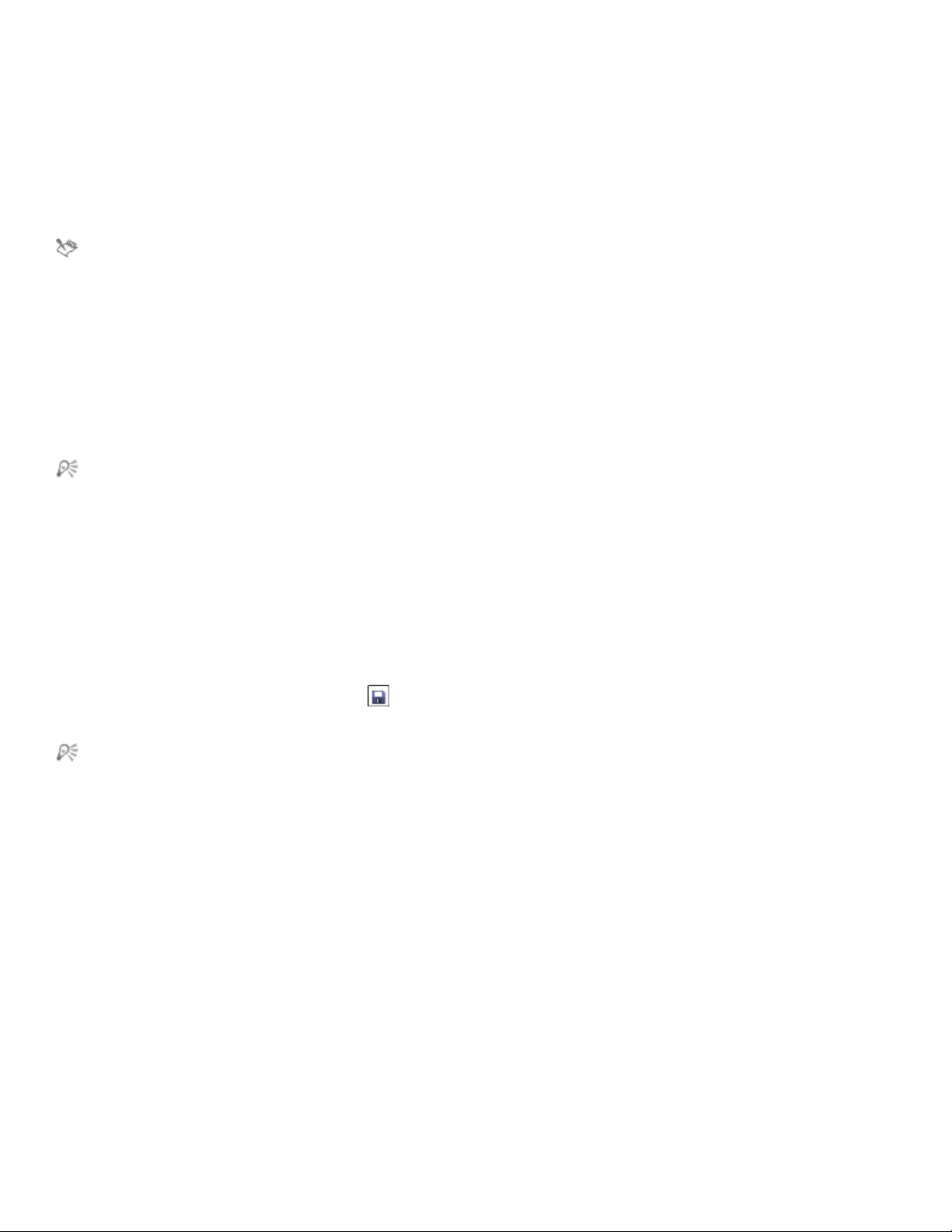
Vous pouvez également
Sélectionner un profil de niveaux de gris pour le dessin Choisissez un profil de niveaux de gris par défaut dans la zone de
liste Profil de niveaux de gris.
Sélectionner une méthode par défaut pour associer les couleurs
Choisissez une option dans la zone de liste Intention de rendu.
hors gamme à la gamme
Si vous choisissez un mode de couleurs dans la zone de liste Mode de couleurs primaires, ce dernier devient le mode de couleurs
par défaut du document. Le mode de couleurs par défaut affecte la façon dont les couleurs s’assemblent pour former des effets
comme les effets de projection et de transparence. Ceci ne restreint pas le type de couleurs que vous pouvez appliquer au dessin. Par
exemple, si vous définissez le mode de couleur sur RVB, vous pouvez appliquer des couleurs à partir de la palette de couleurs CMJN
au document.
Le mode de couleurs primaires définit également le mode de couleurs par défaut à utiliser pour exporter les documents. Par exemple,
si vous sélectionnez le mode de couleur RVB et exportez le document au format JPEG, le mode de couleurs est automatiquement
défini sur RVB.
Les sélections qui s’affichent dans la zone Paramètres de couleurs de la boîte de dialogue Créer un nouveau document reposent
sur les sélections spécifiées dans la boîte de dialogue Paramètres de gestion des couleurs par défaut.
Si vous ne souhaitez pas afficher la boîte de dialogue Créer un nouveau document et préférez utiliser les paramètres par défaut
pour créer des dessins, cochez la case Ne plus afficher cette boîte de dialogue.
Pour restaurer la boîte de dialogue Créer un nouveau document lors de la création de dessins, cliquez sur Outils Options, puis sur
Général dans la liste de catégories Espace de travail. Cochez ensuite la case Afficher la boîte de dialogue Nouveau document.
Pour créer une présélection personnalisée
1
Dans la fenêtre de l’application, cliquez sur Fichier Nouveau.
2 Dans la boîte de dialogue Créer un nouveau document, sélectionnez les paramètres à enregistrer en tant que destination
présélectionnée.
3
Cliquez sur le bouton Ajouter une présélection .
4 Dans la boîte de dialogue Ajouter une présélection, saisissez un nom de la nouvelle présélection de destination.
Pour supprimer une présélection de destination, sélectionnez le nom présélectionné dans la zone de liste Destination
présélectionnée, puis cliquez sur le bouton Supprimer la présélection.
Pour ouvrir un dessin
1
Cliquez sur Fichier Ouvrir.
2 Localisez le dossier dans lequel se trouve le fichier.
3 Cliquez sur un nom de fichier.
4 Cliquez sur le bouton Ouvrir.
Vous pouvez également
Extraire un profil ICC (International Color Consortium) incorporé du
dossier de couleurs dans lequel l’application est installée
Conserver les plans et les pages lorsque vous ouvrez des fichiers Cochez la case Maintenir plans et pages.
38 | CorelDRAW X7 Guide de l'utilisateur
Cochez la case Extraire le profil ICC incorporé.
Cette option n’est pas disponible pour tous les formats de fichier.
Si vous ne cochez pas cette case, tous les plans sont combinés dans
un seul plan.
Page 57
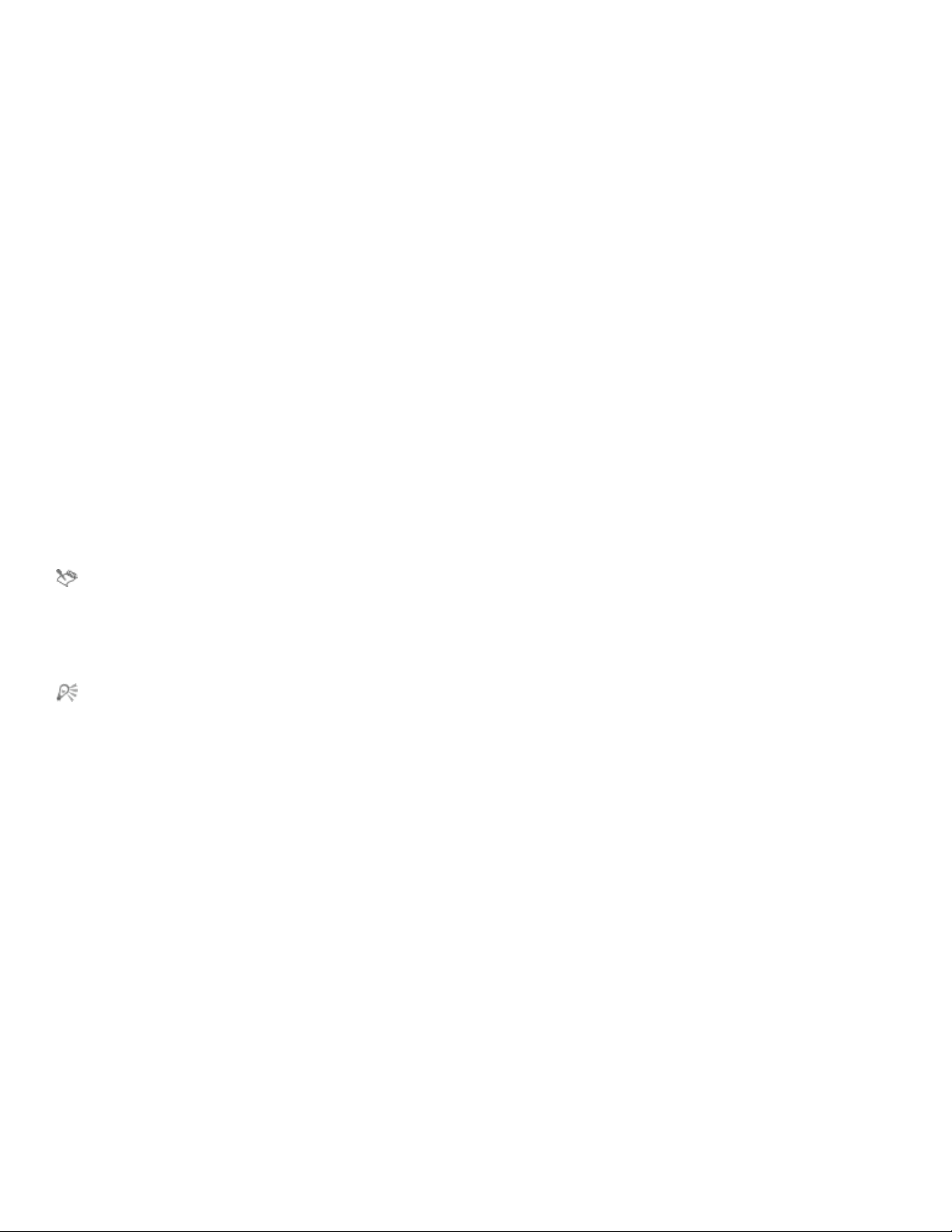
Vous pouvez également
Cette option n’est pas disponible pour tous les formats de fichier.
Afficher la miniature d’un dessin Cliquez sur la flèche en regard du bouton Vues, puis sur Très
grandes icônes, Grandes icônes, Icônes moyennes ou Petites
icônes.
Choisir une page de codes Sélectionnez une page de codes dans la zone de liste Sélectionner
une page de codes. Cette option n’est pas disponible pour tous les
formats de fichier.
Rechercher un dessin Saisissez un mot ou une expression dans la zone de recherche.
La zone de recherche ne recherche des fichiers que dans le dossier
indiqué et ses sous-dossiers. Pour rechercher un dessin à un autre
emplacement, vous devez d’abord vous rendre dans le dossier où
se trouve le dessin.
Accéder à la version précédente d’un fichier Faites un clic droit sur un fichier puis cliquez sur Restaurer les
versions précédentes.
Vous pouvez accéder à une version précédente d’un fichier
uniquement si le service Protection du système est activé.
Pour des informations détaillées sur la façon d’accéder aux versions
précédentes de fichiers, reportez-vous à l’aide de Windows.
Vous pouvez afficher les informations sur le fichier, telles que le numéro de version et le taux de compression. Par exemple, un taux de
compression de 80% signifie que la taille du fichier a été réduite de 80% après l’enregistrement du fichier. Vous pouvez également
savoir dans quelle application et en quelle langue la dernière version du dessin a été enregistrée; vous pouvez aussi afficher les motsclés et les remarques associés au dessin.
Pour ouvrir un fichier que vous avez récemment utilisé, cliquez sur Fichier Ouvrir un fichier récent, puis cliquez sur le nom du
fichier.
Si vous avez plusieurs fichiers ouverts, vous pouvez passer de l’un à l’autre en cliquant sur Fenêtre Document, puis sur le nom du
fichier que vous souhaitez afficher dans la fenêtre de dessin.
Numérisation d’images
Il est possible de numériser des images dans CorelDRAW. CorelDRAW prend en charge les scanners utilisant
MicrosoftWindowsImageAcquisition (WIA), qui est une interface standard permettant le chargement d’images.
Si votre scanner ne prend pas en charge WIA, mais dispose d’un pilote TWAIN compatible, vous pouvez utiliser ce pilote pour la
numérisation d’images dans CorelDRAW. Le pilote TWAIN est pris en charge par les versions 32 et 64bits de CorelDRAW. Toutefois, notez
que très peu de pilotes TWAIN 64bits sont disponibles.
Les interfaces et options peuvent varier d’un logiciel à l’autre. Pour plus d’informations sur l’utilisation du logiciel associé à votre scanner,
reportez-vous à la documentation de son fabricant.
Pour numériser des images
1
Cliquez sur Fichier Acquérir une image, puis cliquez sur l’une des commandes suivantes:
• Sélectionner une source WIA: pour un scanner qui utilise un pilote WIA.
• Sélectionner une source TWAIN: pour un scanner qui utilise un pilote TWAIN.
Fonctions de base de CorelDRAW | 39
Page 58
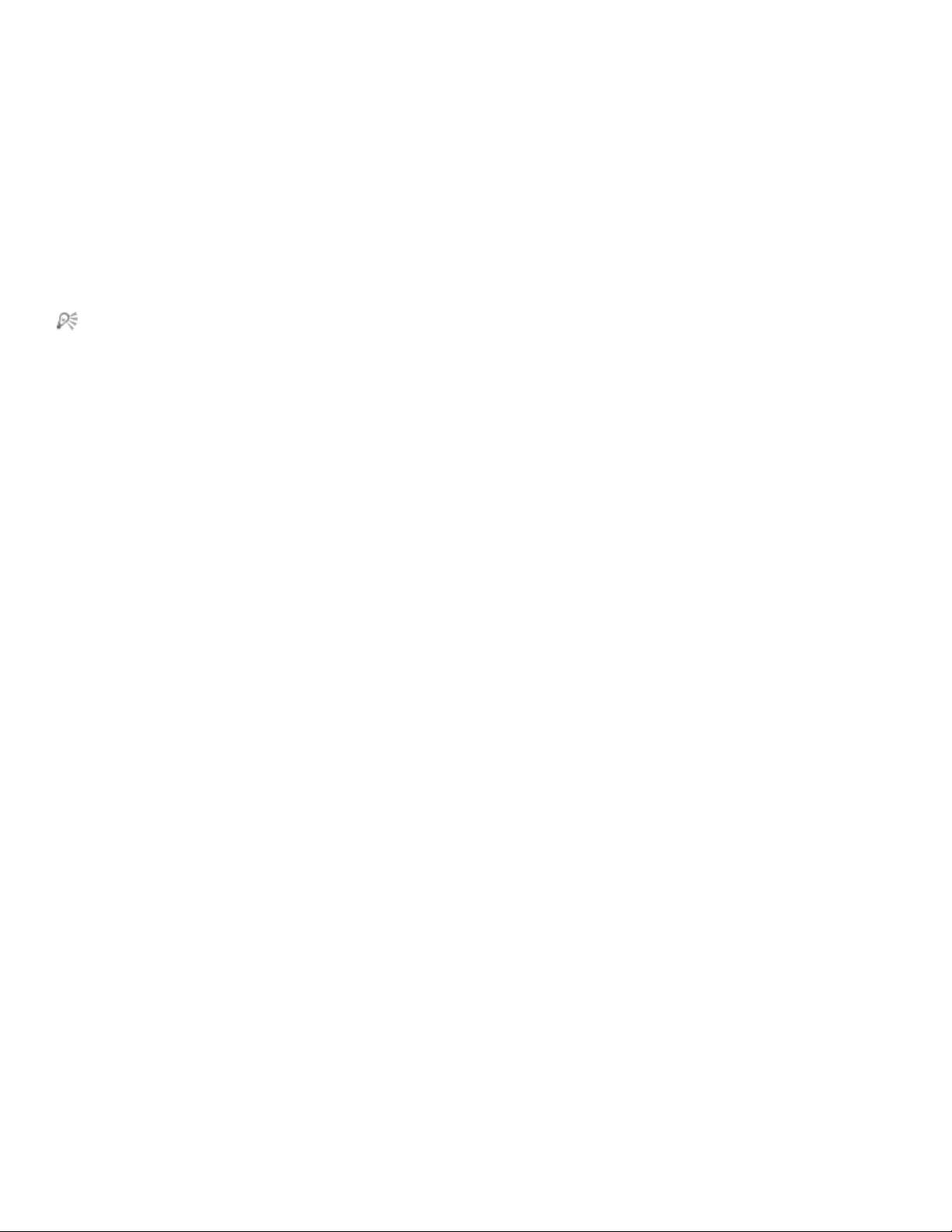
Une commande apparaît désactivée si un pilote de scanner WIA ou TWAIN compatible n’est pas installé.
2 Sélectionnez un scanner dans la boîte de dialogue qui s’affiche.
3 Cliquez sur Sélectionner.
4
Cliquez sur Fichier Acquérir une image Acquérir.
5 Prévisualisez l’image, puis sélectionnez la zone à numériser.
WIA, associé à certains scanners, prend en charge la numérisation de plusieurs zones pour séparer des fichiers.
6 Cliquez sur Numériser.
Ce bouton peut avoir un autre nom sur l’interface de votre scanner (OK ou Envoyer, par exemple).
Pour numériser d’autres images au cours de la même session, cliquez sur Fichier Acquérir une image Acquérir.
Utilisation de plusieurs dessins
Il est possible d’ouvrir plusieurs dessins dans une seule fenêtre de dessin. Vous pouvez ainsi en toute facilité gérer plusieurs dessins
simultanément. Il est possible d’accéder à chaque dessin ouvert depuis son onglet situé en haut de la fenêtre de dessin. Vous pouvez ainsi
commencer de nouveaux dessins.
Les dessins ouverts s’affichent ancrés. Toutefois, vous pouvez désancrer un dessin de votre choix, puis le faire glisser à l’intérieur ou à
l’extérieur de la fenêtre de dessin.
Pour utiliser plusieurs dessins
Pour Procédez comme suit
Basculer vers un autre dessin ouvert En haut de la fenêtre de dessin, cliquez sur l’onglet qui porte le
nom de fichier de votre choix.
Commencer un autre dessin Cliquez sur le boutonNouveausitué à gauche du dernier onglet de
la fenêtre de dessin.
Désancrer un dessin Faites glisser l’onglet vers un nouvel emplacement à l’intérieur ou à
l’extérieur de la fenêtre d’application.
Annulation, rétablissement et répétition d’actions
Vous pouvez annuler les actions effectuées dans un dessin, en commençant par la plus récente. Si le résultat d’une annulation ne vous
convient pas, il est possible de rétablir l’action. Le rétablissement de la dernière version enregistrée d’un dessin permet en outre de supprimer
une ou plusieurs actions. Certaines actions appliquées à des objets, telles que l’étirement, le remplissage, le déplacement et la rotation,
peuvent être répétées pour en accroître l’effet visuel.
En personnalisant les paramètres d’annulation, vous pouvez augmenter ou réduire le nombre d’actions à annuler ou rétablir.
Pour annuler, rétablir ou répéter des actions
Pour Procédez comme suit
Annuler une action
Rétablir une action
Cliquez sur Édition Gestionnaire d’annulations.
Cliquez sur Édition Rétablir.
40 | CorelDRAW X7 Guide de l'utilisateur
Page 59
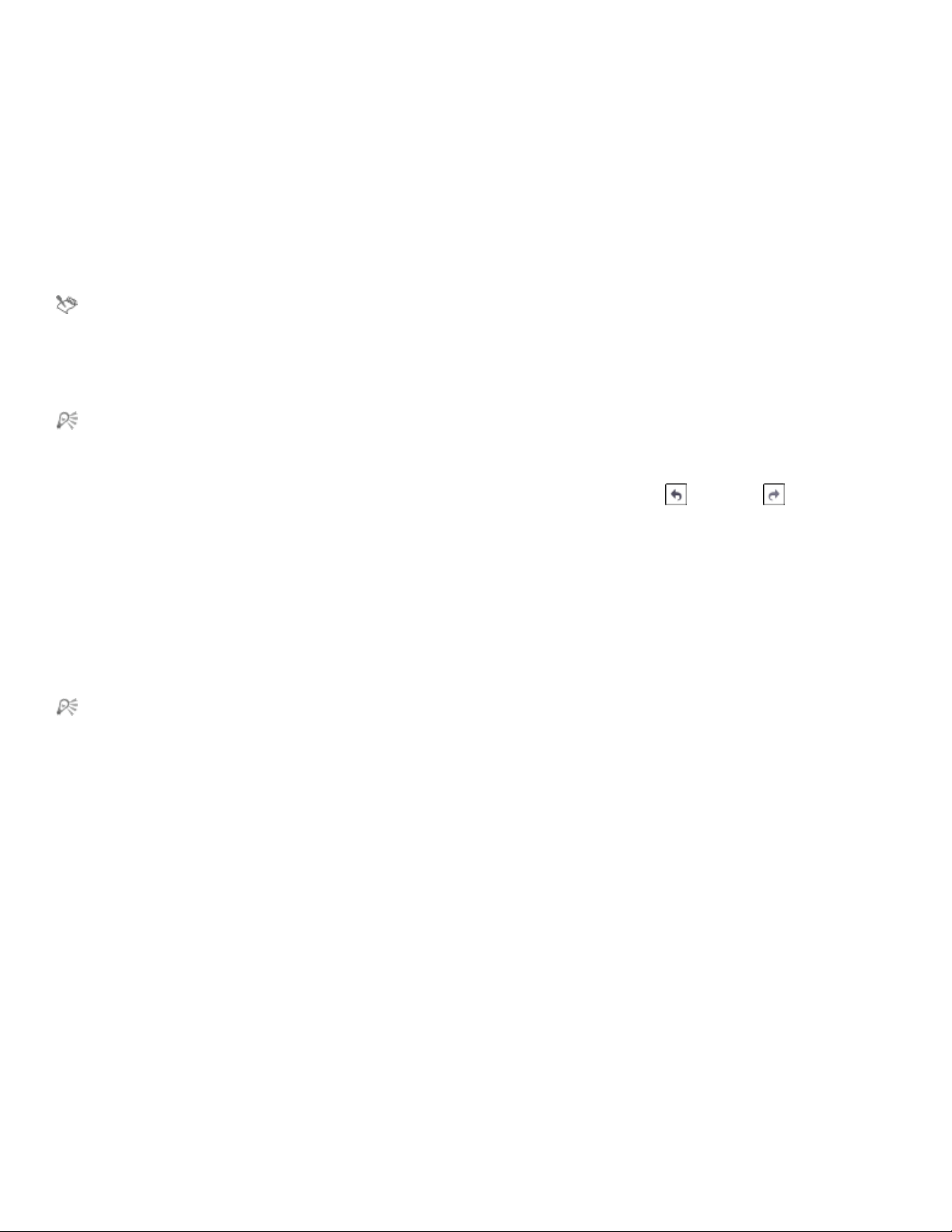
Pour Procédez comme suit
Annuler ou rétablir une série d’actions
Revenir à la dernière version enregistrée d’un dessin
Répéter une action
Lorsque vous annulez une série d’actions dans le menu fixe Gestionnaire d’annulations, toutes les actions répertoriées sous celle que
vous sélectionnez sont également annulées.
Lorsque vous rétablissez une série d’actions dans le menu fixe Gestionnaire d’annulations, l’action sélectionnée et toutes les actions
précédentes sont rétablies.
Pour répéter une action portant sur un objet ou un groupe d’objets, sélectionnez l’objet ou le groupe d’objets, puis cliquez sur
Édition Répéter.
Pour annuler ou rétablir une série d’actions, cliquez sur la flèche en regard du bouton Annuler ou Rétablir de la barre d’outils
Standard, puis sélectionnez une action dans la liste qui s’affiche.
Cliquez sur Édition Gestionnaire d’annulations. Dans le menu
fixe Gestionnaired’annulations, cliquez sur l’action qui précède
toutes les actions à annuler ou sur la dernière action annulée que
vous souhaitez rétablir.
Cliquez sur Fichier Revenir.
Cliquez sur Édition Répéter.
Pour définir les paramètres d’annulation
1
Cliquez sur Outils Options.
2 Dans la liste des catégories Espace de travail, cliquez sur l’option Général.
3 Dans la zone Niveaux d’annulation, saisissez une valeur dans l’une des zones suivantes:
• Normal: définit le nombre d’actions pouvant être annulées lorsque la commande Annuler est utilisée avec des objets vectoriels.
• Effets bitmap: définit le nombre d’actions pouvant être annulées lorsque vous utilisez des effets bitmap.
La valeur que vous spécifiez n’est limitée que par les ressources de mémoire de votre ordinateur. Plus la valeur indiquée est élevée,
plus il faut de mémoire.
Utilisation des fonctions de zoom, de panoramique et de défilement
Vous pouvez modifier l’affichage d’un dessin en effectuant un zoom avant pour obtenir une vue plus rapprochée ou un zoom arrière pour
obtenir une vue globale. Faites plusieurs essais avec différentes options de zoom pour déterminer la quantité de détails qui vous convient.
Les méthodes de panoramique et de défilement permettent également d’afficher des zones spécifiques d’un dessin. Lorsque vous travaillez à
un niveau d’agrandissement élevé ou sur des dessins de grande taille, vous risquez de ne pas voir le dessin dans sa totalité. Le panoramique
et le défilement permettent de déplacer la page dans la fenêtre de dessin afin d’afficher les zones précédemment masquées.
Fonctions de base de CorelDRAW | 41
Page 60
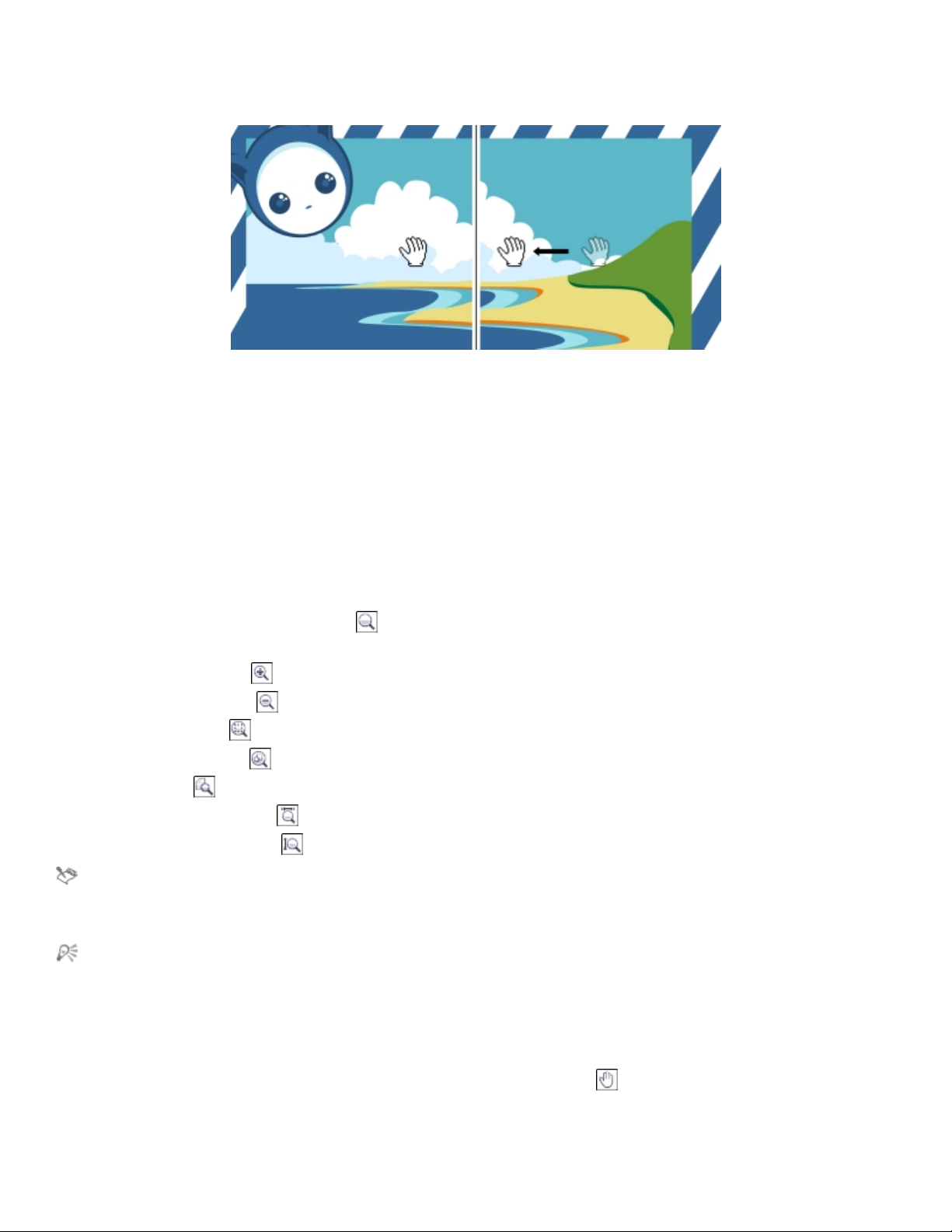
Pour effectuer un panoramique sur une grande image et en visualiser des zones spécifiques, utilisez l’outil Panoramique.
Vous pouvez effectuer un zoom avant ou arrière pendant que vous effectuez un panoramique et inversement. De cette manière, vous
pouvez éviter d’avoir à passer d’un outil à l’autre.
Vous pouvez également utiliser le mode Panoramique rapide pour basculer d’un outil actif vers l’outil Panoramique. Cette fonctionnalité
permet d’effectuer un panoramique sans devoir changer d’outils.
Si vous utilisez une souris à molette, celle-ci effectuera par défaut un zoom avant ou arrière. Vous pouvez également utiliser la molette de la
souris pour faire défiler la fenêtre.
Il est possible de définir les paramètres de zoom et de panoramique par défaut.
Pour effectuer un zoom
1
Dans la boîte à outils, cliquez sur l’outil Zoom .
2 Dans la barre de propriétés, cliquez sur l’un des boutons suivants:
•
Effectuer un zoom avant
•
Effectuer un zoom arrière
•
Zoom sur la sélection
•
Zoom sur tous les objets
•
Zoom à la page
•
Zoom à la largeur de la page
•
Zoom à la hauteur de la page
Le bouton Zoom sur la sélection est uniquement disponible si vous sélectionnez un ou plusieurs objets avant de sélectionner l’outil
Zoom.
Si vous n’êtes pas en train de modifier le texte, accédez à l’outil Zoom en appuyant sur la touche Z.
L’outil Zoom permet également d’effectuer un zoom. Il vous suffit de cliquer n’importe où dans la fenêtre de dessin ou de faire glisser
la souris pour sélectionner une zone spécifique à agrandir. Pour effectuer un zoom arrière, cliquez avec le bouton droit de la souris
dans la fenêtre de dessin ou faites glisser le pointeur en maintenant le bouton droit de la souris enfoncé pour sélectionner une zone
spécifique.
Pour effectuer un zoom avant, vous pouvez également utiliser l’outil Panoramique et cliquer deuxfois dans la fenêtre de dessin.
Pour effectuer un zoom arrière, cliquez avec le bouton droit de la souris dans la fenêtre de dessin.
42 | CorelDRAW X7 Guide de l'utilisateur
Page 61
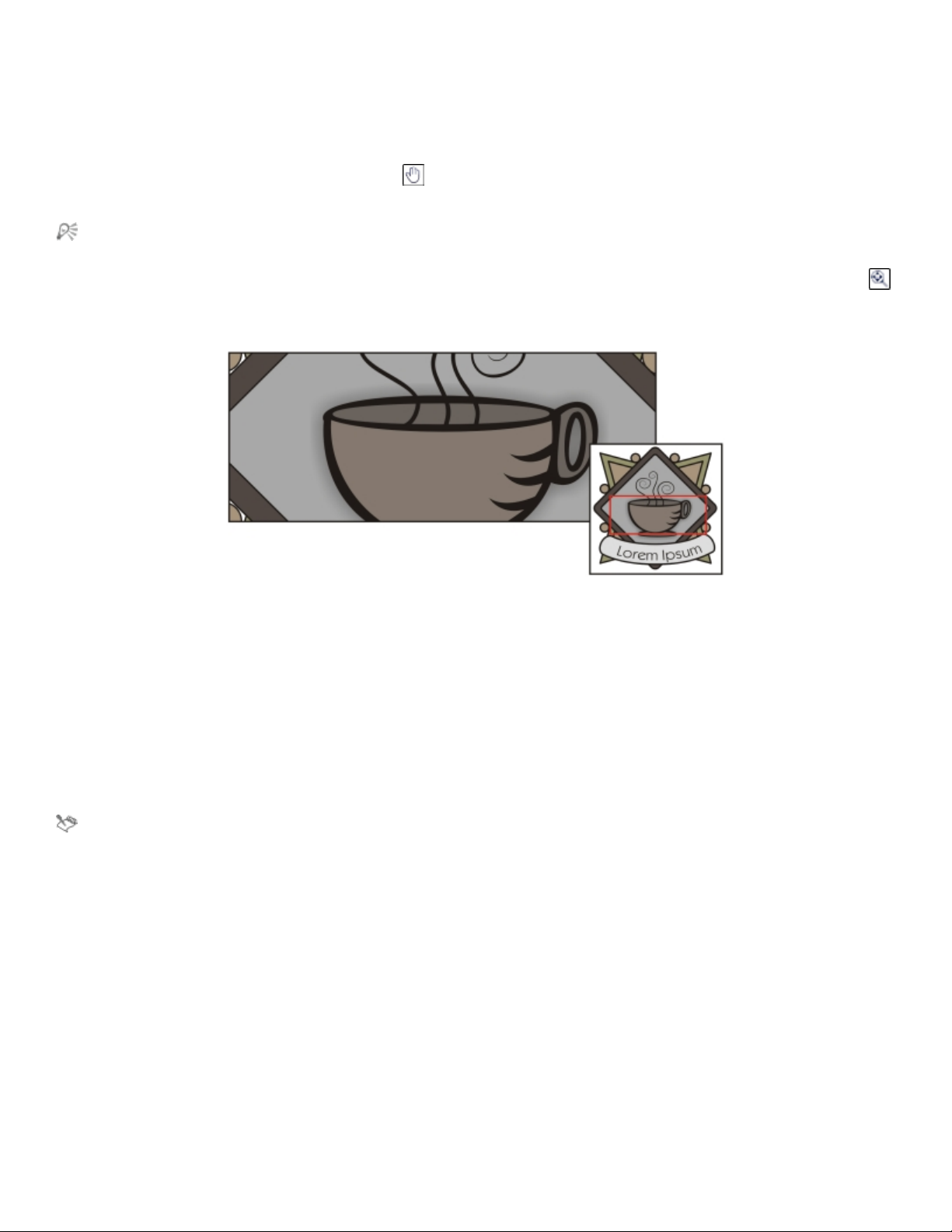
Pour effectuer un panoramique dans la fenêtre de dessin
1
Dans la boîte à outils, cliquez sur l’outil Panoramique .
2 Faites-le glisser dans la fenêtre de dessin jusqu’à ce que la zone qui vous intéresse s’affiche.
Si aucune modification de texte n’est en cours, accédez à l’outil Panoramique en appuyant sur la touche H .
Pour effectuer un panoramique dans la fenêtre de dessin pendant un zoom avant sur le dessin, cliquez sur le bouton Navigateur
dans l’angle inférieur droit de la fenêtre de dessin.
Pour centrer rapidement la page dans la fenêtre de dessin, cliquez deuxfois sur l’outil Panoramique de la boîte à outils.
Le Navigateur permet d’accéder à une partie spécifique d’un dessin sans effectuer de zoom arrière.
Pour passer au mode Panoramique rapide
1 Cliquez sur une sélection, un dessin ou un outil de mise en forme et commencez à l’utiliser.
2 Maintenez enfoncé le bouton central de la souris ou la molette, puis faites glisser le curseur dans la fenêtre de dessin.
Pour faire défiler la fenêtre à l’aide de la molette de la souris
• Effectuez l’une des opérations suivantes:
• Pour faire défiler l’image verticalement, appuyez sur la touche Alt en même temps que vous faites tourner la molette.
• Pour faire défiler l’image horizontalement, appuyez sur la Ctrl en même temps que vous faites tourner la molette.
Il est possible de faire défiler à l’aide de la molette de la souris uniquement si l’option Défilement de la souris est activée. Pour plus
d’informations, reportez-vous à la section «Pour définir les paramètres par défaut de la molette de la souris» à la page 44.
Pour définir des paramètres de zoom par défaut
1
Cliquez sur Outils Options.
2 Dans la liste des catégories Espace de travail, cliquez deuxfois sur Boîte à outils, puis cliquez sur l’outil Zoom, Panoramique.
3 Pour définir l’action de l’outil Zoom ou Panoramique lorsque vous cliquez dessus avec le bouton droit de la souris dans la fenêtre de
dessin, activez l’une des options suivantes:
• Zoom arrière: permet d’effectuer un zoom arrière de facteur2.
• Menu contextuel: affiche un menu de commandes permettant d’effectuer un zoom selon un niveau spécifique.
4 Pour définir le mode d’affichage de la page lorsque le zoom est réglé à 100%, cochez ou décochez la case Zoom relatif à 1:1 .
• Lorsque cette option est activée, un zoom à 100% affiche les dimensions réelles.
• Lorsqu’elle est désactivée, un zoom à 100% affiche la page entière, indépendamment des dimensions réelles.
Fonctions de base de CorelDRAW | 43
Page 62
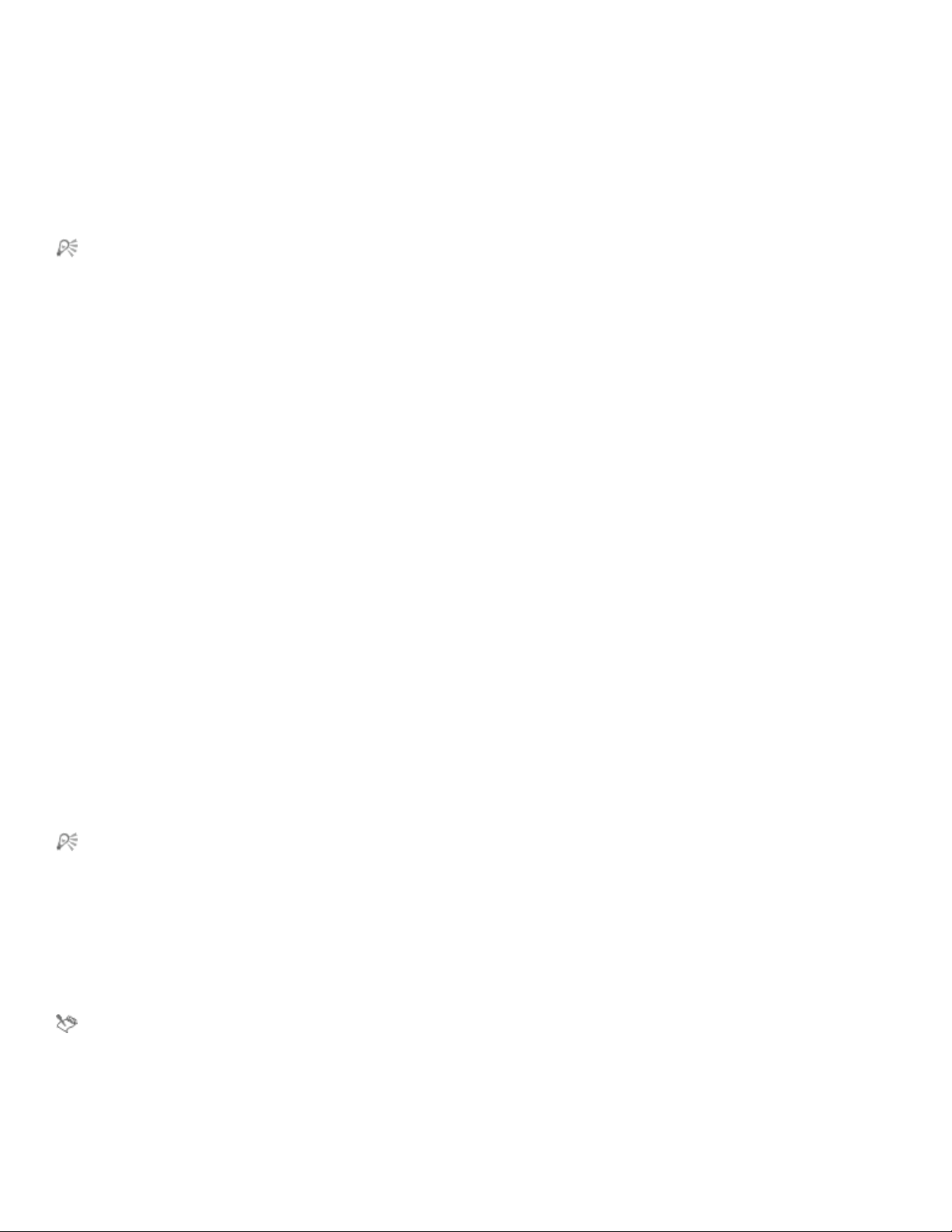
5 Pour définir le mode d’affichage de la page lorsque vous effectuez un zoom avant et arrière à l’aide de la molette, cochez ou décochez la
case Centrer la souris en effectuant un zoom avec la molette de la souris.
• Lorsque cette option est activée, la zone dans laquelle se trouve le pointeur se déplace vers le centre de l’écran lorsque vous effectuez
un zoom avant et arrière à l’aide de la molette.
• Lorsqu’elle est désactivée, la zone dans laquelle se trouve le pointeur reste à la même position lorsque vous effectuez un zoom avant et
arrière à l’aide de la molette.
Vous pouvez cliquer sur Étalonner les règles pour vous assurer qu’un centimètre à l’écran équivaut à un centimètre dans la réalité.
Pour plus d’informations, reportez-vous à la section «Étalonnage des règles» à la page 472.
Pour définir les paramètres par défaut de la molette de la souris
1
Cliquez sur Outils Options.
2 Dans la liste des catégories Espace de travail, cliquez sur Affichage.
3 Pour définir l’action par défaut de la molette, sélectionnez Zoom ou Défilement dans la zone de liste Action par défaut de la molette .
Aperçu des dessins
Vous pouvez afficher un aperçu d’un dessin pour le visualiser tel qu’il apparaîtra à l’impression ou à l’exportation. Un aperçu vous montre
uniquement les objets sur la page de dessin et juste autour de la fenêtre de dessin, ainsi que tous les plans définis dans le menu fixe
Gestionnaire d’objets. Pour obtenir une vue plus rapprochée de certains objets, il vous suffit de les sélectionner et d’en afficher un aperçu.
Lorsque vous affichez un aperçu d’objets sélectionnés, le reste du dessin est masqué.
Avant d’effectuer un aperçu, il est possible de définir le mode à utiliser. Le mode d’aperçu influe sur la vitesse d’affichage de l’aperçu et sur la
quantité de détails affichés dans la fenêtre de dessin.
Par défaut, les bordures d’une page sont affichées dans la fenêtre de dessin; vous pouvez les masquer à tout moment. Dans le cas d’un
dessin à imprimer, vous pouvez afficher la zone qui sera effectivement imprimée, ainsi que le débordement (partie du dessin qui s’étend audelà des bordures de la page). Les débordements sont utiles lorsqu’un dessin comporte un arrière-plan de page en couleur ou des objets
positionnés sur la bordure de la page. Les débordements empêchent l’apparition d’espaces blancs entre les bords d’un dessin et le bord du
papier après les opérations de coupe, reliure et découpe du document.
Pour afficher un aperçu d’un dessin
•
Cliquez sur Aperçu Aperçu plein écran.
Pour retourner dans la fenêtre de l’application, cliquez n’importe où sur l’écran ou appuyez sur une touche quelconque.
Vous pouvez appuyer sur les touches Pg. Préc. et Pg. Suiv. pour prévisualiser les pages d’un dessin qui en contient plusieurs.
Pour prévisualiser des objets sélectionnés
1 Sélectionnez les objets.
2
Cliquez sur Aperçu Aperçu de la sélection.
Pour retourner dans la fenêtre de l’application, cliquez n’importe où sur l’écran ou appuyez sur une touche quelconque.
Si le mode Aperçu de la sélection est activé alors qu’aucun objet n’est sélectionné, la fonctionnalité Aperçu plein écran affiche un
écran vide.
44 | CorelDRAW X7 Guide de l'utilisateur
Page 63
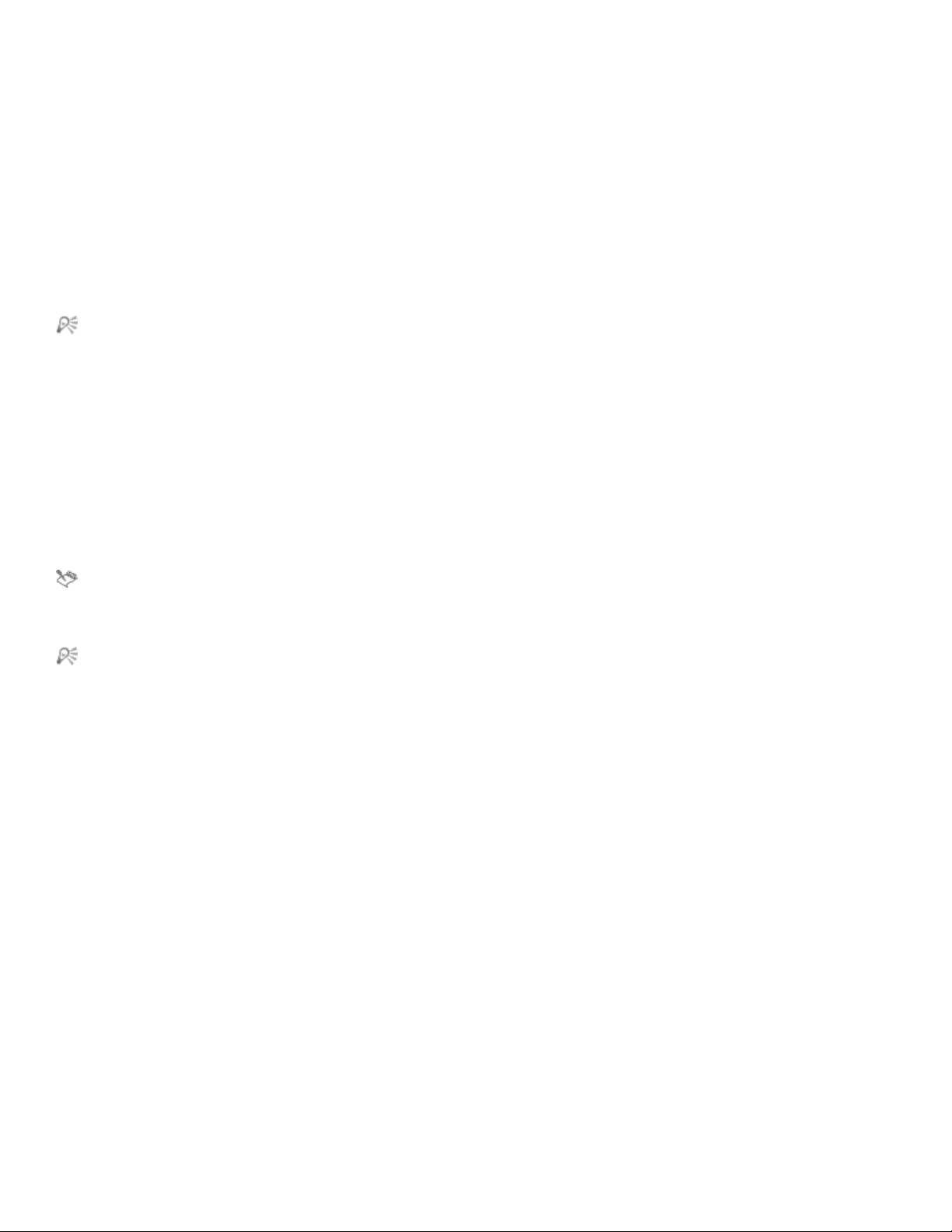
Pour choisir un mode d’aperçu plein écran
1
Cliquez sur Outils Options.
2 Dans la liste des catégories Espace de travail, cliquez sur Affichage.
3 Dans la zone Aperçu plein écran, activez l’une des options suivantes:
• Afficher la vue brouillon: les dessins apparaissent sans les surfaces PostScript ou les images bitmap à haute résolution, et
l’anticrénelage n’est pas utilisé.
• Utiliser l’affichage amélioré: les dessins apparaissent avec ou sans les surfaces PostScript, et l’anticrénelage permet d’obtenir une
version plus nette du dessin.
Pour afficher les surfaces PostScript dans un aperçu de dessin en mode Amélioré, cochez la case Afficher les surfaces PostScript en
vue améliorée.
Pour définir l’affichage de page
1
Cliquez sur Outils Options.
2 Dans la liste de catégories Document, cliquez sur Taille de la page.
3 Activez l’une des options suivantes:
• Afficher le contour de page: affiche les bordures de page.
• Afficher la zone de débordement: affiche la zone du dessin qui s’étend au-delà de la bordure de la page. Pour modifier la zone de
débordement, saisissez une valeur dans la zone Débordement.
Vous devrez peut-être définir une limite de débordement dans le cadre de la préparation d’un dessin en vue d’une impression
professionnelle. Pour plus d’informations, reportez-vous à la section «Pour définir une limite de débordement» à la page 571.
Vous pouvez également cliquer sur Affichage Page Bordure de page ou sur Affichage Page Débordement.
Pour afficher la zone imprimable d’un dessin, cliquez sur Affichage Page Zone imprimable. La zone imprimable est généralement
indiquée par deuxlignes en pointillés à l’intérieur ou autour de la page, en fonction des paramètres actifs de l’imprimante. La
première indique la zone pouvant être imprimée sur l’imprimante utilisée; l’autre représente le format de papier défini pour
l’imprimante.
Choix d’un mode d’affichage
Au fur et à mesure de votre travail, CorelDRAW permet d’afficher un dessin dans l’un des modes suivants:
• Fil de fer simple: affiche le contour du dessin en masquant les surfaces, les reliefs, les projections, les ombres portées et les formes
intermédiaires du dégradé; les images bitmap s’affichent en monochrome. Ce mode permet de prévisualiser rapidement les éléments de
base du dessin.
• Fil de fer: affiche un dessin en mode fil de fer simple ainsi que des formes intermédiaires du dégradé.
• Brouillon: affiche les surfaces et les images bitmap à basse résolution. Ce mode élimine certains détails pour privilégier les équilibres de
couleurs du dessin.
Fonctions de base de CorelDRAW | 45
Page 64
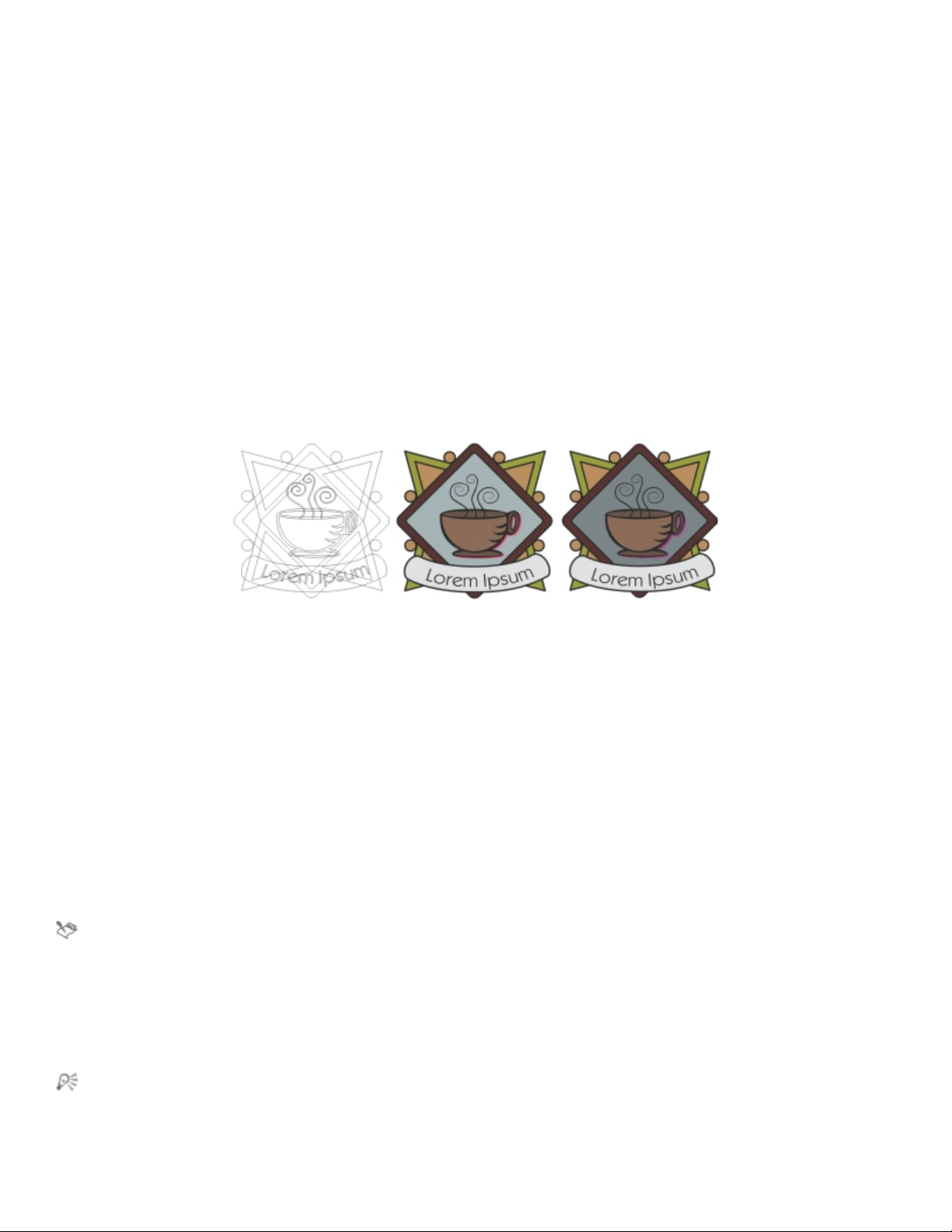
• Normal: affiche un dessin sans les surfaces PostScript ni les images bitmap à haute résolution. Ce mode permet une actualisation et une
ouverture légèrement plus rapides que le mode Amélioré.
• Amélioré: affiche le dessin avec les surfaces PostScript, les images bitmap à haute résolution et les graphiques vectoriels anticrénelés.
• Pixels: affiche un rendu à base de pixels du dessin qui permet d’effectuer un zoom sur une zone d’un objet, puis de positionner et
définir la taille de l’objet avec plus de précision. Cette vue vous permet également d’afficher le dessin tel qu’il apparaîtra à l’exportation
vers un format de fichier bitmap.
• Optimisé avec surimpressions: simule la couleur des zones dans lesquelles une surimpression a été définie pour les objets se
chevauchant; affiche les surfaces PostScript, les images bitmap à haute résolution et les graphiques vectoriels anticrénelés. Pour plus
d’informations sur la surimpression d’objets, reportez-vous à la section «Pour surimprimer des objets sélectionnés» à la page 575.
• Rastériser les effets complexes: convertit l’affichage des effets complexes, comme les transparences, les biseaux et les ombres portées,
depuis la vue Amélioré. Cette fonction est utile si vous envisagez de prévisualiser l’impression des effets complexes. Afin que les effets
complexes soient correctement imprimés, il est nécessaire de les convertir en mode point à point.
Le mode d’affichage choisi influe sur la vitesse d’ouverture d’un dessin ou de son affichage sur le moniteur. Par exemple, un dessin affiché en
mode Fil de fer simple s’actualise plus rapidement qu’un dessin affiché en mode Optimisé avec surimpressions.
Mode d’affichage Fil de fer simple (à gauche); mode d’affichage Amélioré (au centre) et mode d’affichage Optimisé
avec surimpressions (à droite). Une surimpression a été définie pour la surface du losange gris et l’ombre de la tasse.
Pour choisir un mode d’affichage
• Dans le menu Affichage, cliquez sur l’un des modes suivants:
• Fil de fer simple
• Fil de fer
• Brouillon
• Normal
• Amélioré
• Pixels
• Optimisé avec surimpressions
• Rastériser les effets complexes
Si vous utilisez la surimpression, il est important de prévisualiser les objets en mode Optimisé avec surimpressions avant de lancer
l’impression. Le type d’objet que vous surimprimez et le type des couleurs que vous mélangez déterminent la manière dont les
couleurs surimprimées sont combinées. Pour plus d’informations sur la surimpression, reportez-vous à la section «Utilisation du
recouvrement des couleurs et la surimpression» à la page 574.
Pour définir le mode d’affichage par défaut, cliquez sur Outils Options, puis sur Général dans la liste de catégories Document.
Sélectionnez ensuite une option dans la zone de liste Mode d’affichage.
Vous pouvez passer rapidement du mode d’affichage sélectionné au mode précédent à l’aide des touches Maj+F9.
46 | CorelDRAW X7 Guide de l'utilisateur
Page 65
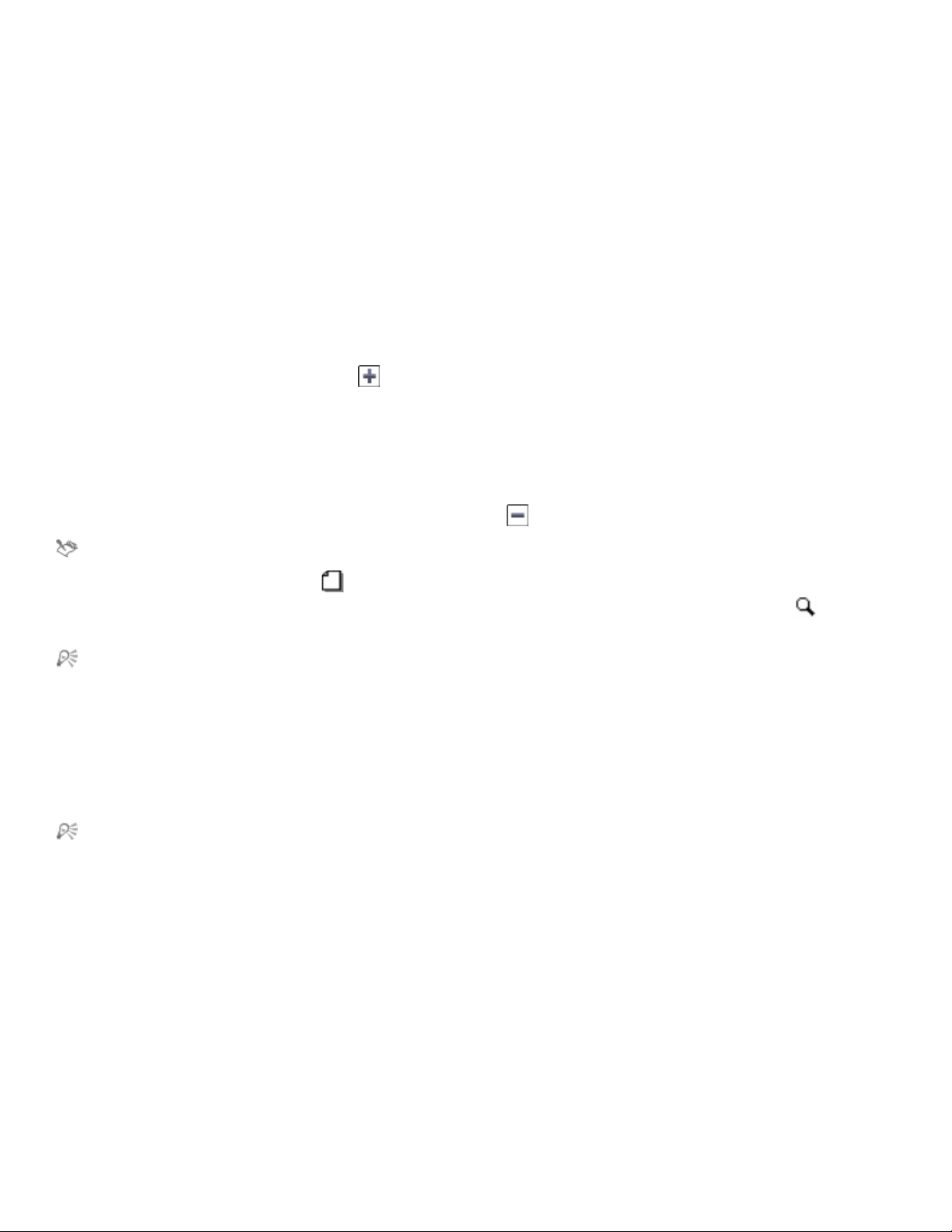
Utilisation des vues
Vous pouvez enregistrer une vue de n’importe quelle partie d’un dessin. Vous pouvez, par exemple, enregistrer une vue d’un objet selon un
agrandissement de 230% pour y revenir à tout moment.
Si un document contient plusieurs pages, vous pouvez les afficher simultanément à l’aide de la vue Tri des pages. Il vous est également
possible d’afficher des pages gauche et droite consécutives simultanément à l’écran (pages doubles) et de créer des objets s’étendant sur
deuxpages.
Pour enregistrer une vue
1
Cliquez sur Fenêtre Menus fixes Gestionnaire de vues .
2
Cliquez sur le bouton Ajouter l’affichageactif .
Vous pouvez également
Renommer une vue Cliquez deux fois sur le nom de la vue, puis saisissez un nouveau
nom.
Supprimer une vue enregistrée Cliquez sur une vue, puis sur le bouton Supprimer l’affichage
actif .
Lorsque vous désactivez l’icône Page en regard d’une vue enregistrée dans le menu fixe, CorelDRAW revient uniquement au
niveau d’agrandissement et non pas à la page, lors du retour à cette vue. De même, si vous désactivez l’icône Loupe , CorelDRAW
revient uniquement à la page et non pas au niveau d’agrandissement.
Pour enregistrer la vue active, sélectionnez l’outil Zoom ou Panoramique dans la boîte à outils, cliquez sur la zone de liste Niveaux
de zoom dans la barre d’outils standard, saisissez un nom, puis appuyez sur Entrée.
Pour basculer vers une vue enregistrée
1
Cliquez sur Fenêtre Menus fixes Gestionnaire de vues .
2 Cliquez sur une vue dans le menu fixe Gestionnaire de vues.
Pour basculer vers une vue enregistrée, sélectionnez-la dans la zone de liste Niveaux de zoom de la barre d’outils standard.
Pour afficher toutes les pages d’un document de plusieurs pages
•
Cliquez sur Affichage Affichage du tri des pages.
Pour revenir à la vue des pages par défaut, cliquez sur le bouton Affichage du tri des pages de la barre de propriétés.
Pour afficher des pages doubles
1
Cliquez sur Présentation Mise en page.
2 Dans la liste de catégories Document, cliquez sur Disposition.
3 Cochez la case Pages doubles.
4 Dans la zone de liste Commencer à, sélectionnez l’un des paramètres suivants:
Fonctions de base de CorelDRAW | 47
Page 66
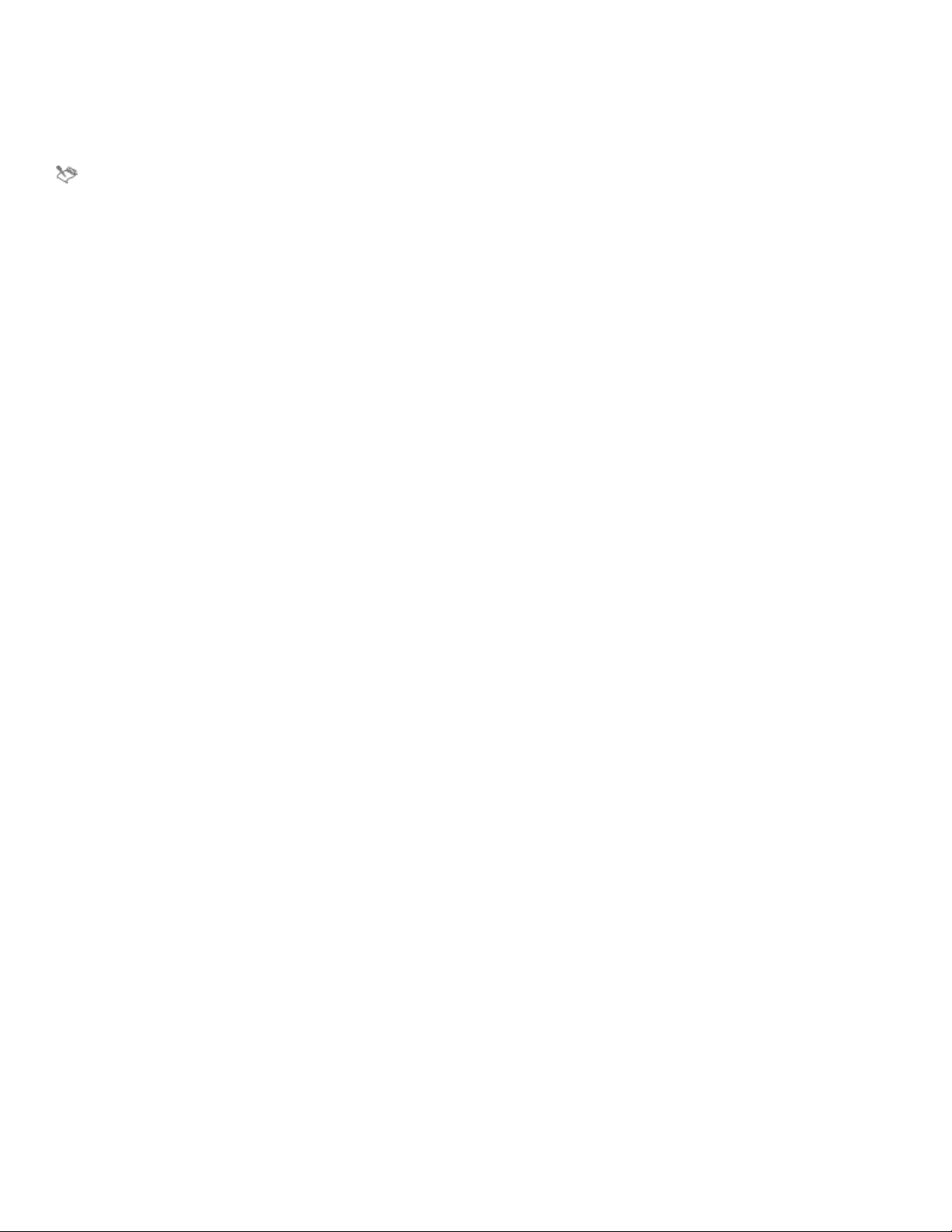
• Côté gauche : le document commence sur une page gauche.
• Côté droit : le document commence sur une page droite.
Il est impossible d’afficher les pages doubles si le document utilise le style de mise en page Cavalier ou Carte à pli supérieur, ou s’il
contient plusieurs orientations de page. L’option Côté gauche est disponible uniquement pour les styles Page complète et Livre.
Lorsque vous cochez la case Pages doubles le contenu des pages doubles s’affiche sur une seule page. La structure des plans pour
la page fusionnée est basée sur la page de gauche. Les plans de la page de droite sont insérés au-dessus des plans de la page de
gauche. Cette règle s’applique également si vous changez l’ordre des pages. Si vous décochez la case Pages doubles, les plans et le
contenu sont redistribués sur des pages séparées. Les objets sur deuxpages sont attribués à une page selon le point où se trouve le
centre de l’objet.
Nous vous recommandons de ne pas basculer entre les pages individuelles et les pages doubles dans le même document.
Enregistrement des dessins
Par défaut, les dessins sont enregistrés au format CorelDRAW (CDR) et sont compatibles avec la dernière version de l’application. Vous
pouvez également enregistrer un dessin pour qu’il soit compatible avec une version antérieure de CorelDRAW Graphics Suite et définir les
options d’enregistrement. Ces options sont notamment utiles lorsque le fichier contient de nouvelles fonctionnalités de texte, de surface, de
contour et de transparence qui ne sont pas prises en charge dans les versions antérieures.
Vous pouvez aussi enregistrer le dessin dans d’autres formats de fichiers vectoriels. Si vous souhaitez utiliser le dessin dans une autre
application, vous devez l’enregistrer dans un format pris en charge par cette dernière. Pour plus d’informations sur l’enregistrement de
fichiers dans d’autres formats, reportez-vous à la section «Exportation de fichiers» à la page 604.
Lorsque vous enregistrez un dessin, vous pouvez incorporer les polices utilisées afin de simplifier le partage de fichiers. Par défaut,
CorelDRAW incorpore toutes les polices utilisées, sauf les polices asiatiques et celles qui n’incluent pas d’autorisations d’incorporation. Pour
plus d’informations, reportez-vous à la section «Incorporation de polices» à la page 406.
Lorsque vous enregistrez un dessin, CorelDRAW permet d’ajouter des informations de référence afin que vous puissiez rapidement organiser
et retrouver vos dessins ultérieurement. Sous Windows7 et 8, vous pouvez joindre des balises (également appelées propriétés), telles que
titre, sujet ou classement.
Vous pouvez également enregistrer des objets sélectionnés dans un dessin. Pour les dessins de grande taille, l’enregistrement des objets
sélectionnés uniquement réduit la taille du fichier, ce qui peut diminuer le délai de chargement du dessin.
Lorsque vous enregistrez un fichier, vous pouvez utiliser les options d’enregistrement avancées pour définir la manière dont les images
bitmap, les textures et les effets vectoriels (dégradés et reliefs, par exemple) sont enregistrés avec le dessin.
Vous pouvez également enregistrer un dessin en tant que gabarit, ce qui vous permet de créer d’autres dessins avec les mêmes propriétés.
Pour plus d’informations sur l’enregistrement d’un dessin sous forme de gabarit, reportez-vous à la section «Utilisation de gabarits» à la
page 435.
Pour enregistrer un dessin
1
Cliquez sur Fichier Enregistrer sous.
2 Entrez un nom dans la zone Nom de fichier.
3 Localisez le dossier dans lequel vous souhaitez enregistrer le fichier.
Pour enregistrer le dessin dans un format de fichier vectoriel autre que CorelDRAW (CDR), sélectionnez un format de fichier dans la zone
de liste Type de fichier.
Vous pouvez également
Enregistrer uniquement les objets sélectionnés Cochez la case Sélection uniquement.
Cette option n’est disponible que si des objets ont été sélectionnés
dans le dessin.
48 | CorelDRAW X7 Guide de l'utilisateur
Page 67
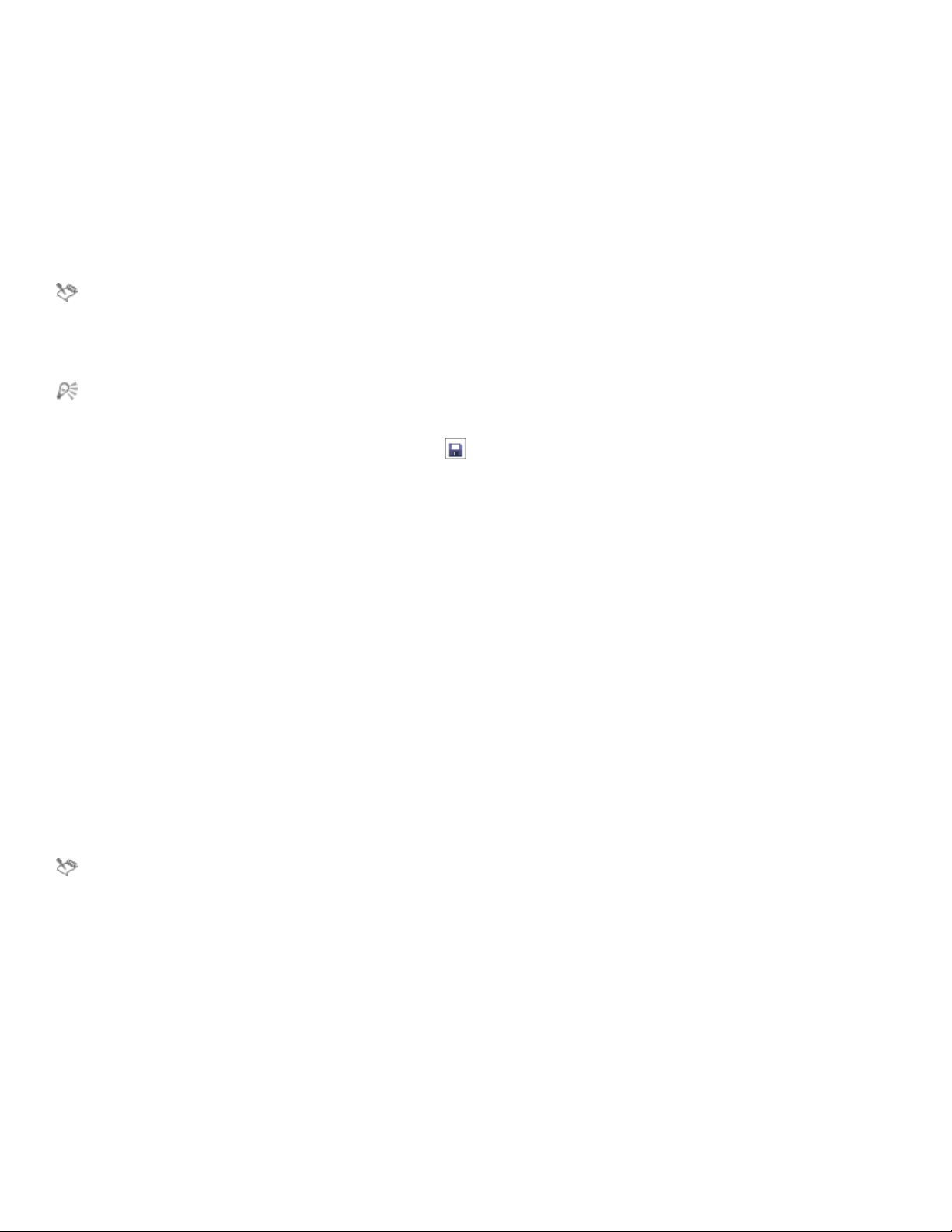
Vous pouvez également
Incorporer des polices Cochez la case Polices incorporées.
Cette case n’est pas disponible si vous enregistrez le dessin dans
une version antérieure de CorelDRAW.
Ajout d’informations de référence Effectuez l’une des opérations suivantes:
•Saisissez un titre et un objet dans la zone correspondante.
•Attribuez un classement au fichier.
Si la version d’essai de CorelDRAW que vous utilisez a expiré, vous ne pourrez pas enregistrer vos dessins.
Si vous enregistrez un dessin dans une version précédente de CorelDRAW, certains effets non disponibles dans la version précédente
de l’application peuvent disparaître.
Pour enregistrer un dessin, cliquez sur Fichier Enregistrer.
Vous pouvez également cliquer sur le bouton Enregistrer de la barre d’outils Standard.
Pour utiliser les options avancées lors de l’enregistrement
1
Cliquez sur Fichier Enregistrer sous.
2 Cliquez sur Avancé.
3 Cochez l’une des cases suivantes:
• Enregistrer échange de présentation (CMX): enregistre un dessin en tant que fichier Corel® Presentation™ Exchange (CMX) afin
que vous puissiez l’ouvrir et le modifier dans d’autres applications Corel, telles que WordPerfect.
• Utiliser la compression d’image bitmap: réduit la taille du fichier en compressant les effets bitmap, tels que les reliefs, les
transparences et les ombres portées.
• Utiliser la compression d’objet graphique: réduit la taille du fichier en compressant les objets vectoriels, tels que les polygones,
rectangles, ellipses et formes parfaites.
L’utilisation de la compression accroît les délais d’ouverture et d’enregistrement d’un dessin.
4 Si votre dessin contient des surfaces à texture, activez l’une des options suivantes:
• Enregistrer les textures avec le fichier: enregistre les surfaces à texture personnalisées avec le fichier.
• Reconstituer les textures à l’ouverture du fichier: recrée les surfaces à texture à l’ouverture du dessin enregistré.
5 Si votre dessin contient des dégradés et des reliefs, activez l’une des options suivantes:
• Enregistrer dégradés et reliefs avec le fichier: enregistre tous les dégradés et reliefs contenus dans le dessin.
• Reconstituer dégradés et reliefs à l’ouverture du fichier: recrée les dégradés et reliefs à l’ouverture du dessin enregistré.
L’enregistrement des textures, dégradés et reliefs avec le fichier accroît la taille du fichier mais vous permet d’ouvrir et d’enregistrer
un dessin plus rapidement. À l’inverse, la reconstitution des textures, dégradés et reliefs à l’ouverture d’un dessin enregistré réduit la
taille du fichier mais accroît le délai d’enregistrement ou d’ouverture du dessin.
Pour enregistrer un dessin compatible avec une ancienne version de CorelDRAW
1
Cliquez sur Fichier Enregistrer sous.
2 Entrez un nom dans la zone Nom de fichier.
3 Localisez le dossier dans lequel vous souhaitez enregistrer le fichier.
4 Choisissez une version dans la zone de liste Version.
5 Cliquez sur Enregistrer.
Fonctions de base de CorelDRAW | 49
Page 68
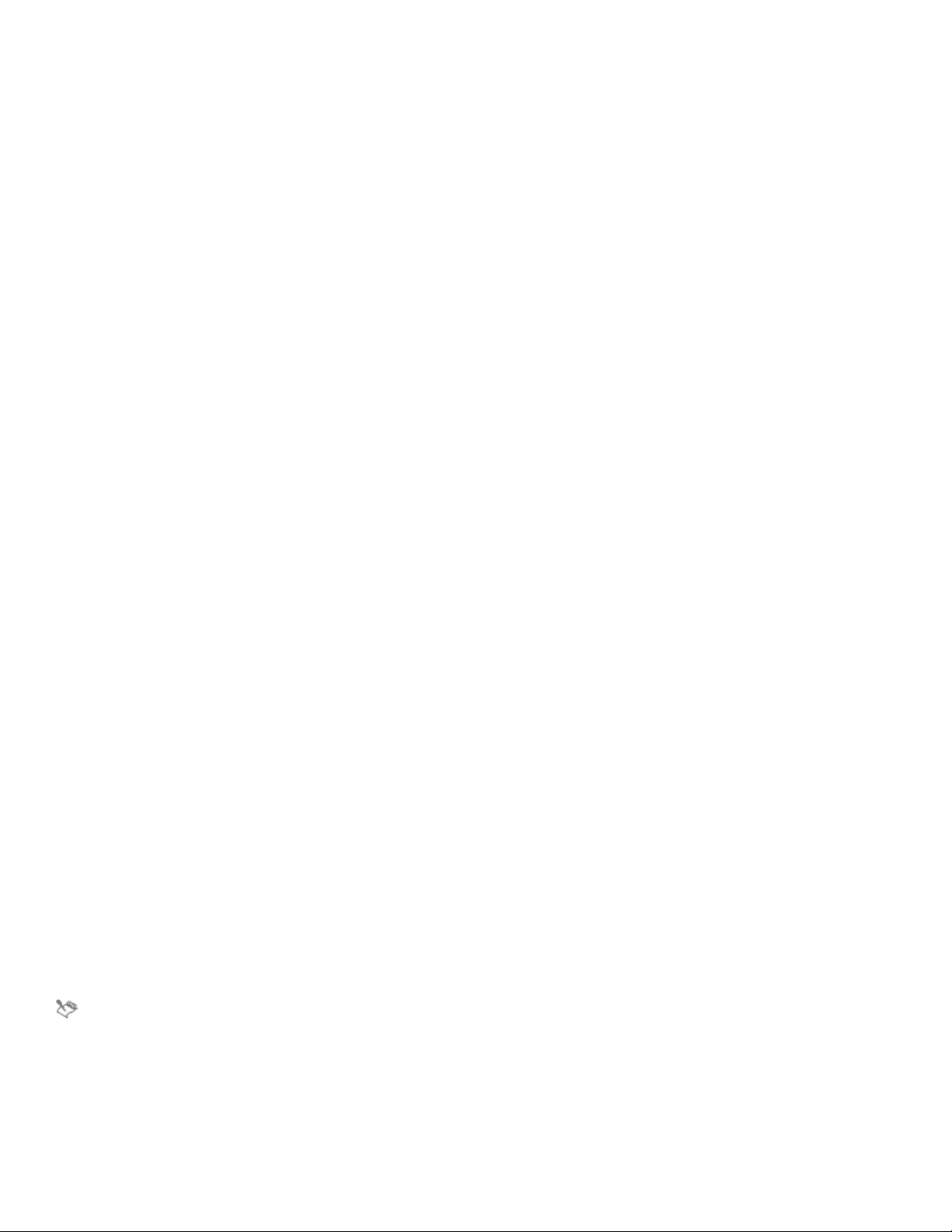
Si le dessin contient de nouvelles fonctionnalités, activez l’une des options suivantes dans la boîte de dialogue Enregistrer sous une
version précédente:
• Conserver l’aspect: préserve l’aspect du texte, des surfaces, des contours et des transparences lorsque le fichier est ouvert dans une
version précédente de CorelDRAW. Toutefois, cette option risque de limiter l’édition.
• Conserver le caractère modifiable: préserve le fichier modifiable. Cependant, cette option peut modifier l’apparence du texte, des
contours, des surfaces et des transparences lorsque le fichier est ouvert dans une version précédente de CorelDRAW.
Vous pouvez également
Spécifier les paramètres d’enregistrement
Cliquez sur Outil Options. Dans la liste des catégories Espace
de travail, cliquez sur Enregistrer, puis activez l’une des options
suivantes:
•Conserver l’aspect (convient aux modifications limitées)
•Conserver le caractère modifiable (modification possible de
l’aspect)
Désactiver l’invite qui s’affiche lors de l’enregistrement dans une
version antérieure
Cliquez sur Outil Options. Dans la liste des catégories Espace de
travail, cliquez sur Enregistrer, puis décochez la case Demander
lors de l’enregistrement.
Sauvegarde et récupération de fichiers
CorelDRAW peut enregistrer automatiquement des copies de sauvegarde de vos dessins et vous inviter à les récupérer en cas d’erreur de
système.
La fonction de sauvegarde automatique enregistre les dessins que vous avez ouverts et modifiés. Au cours d’une session de travail sous
CorelDRAW, vous pouvez définir les intervalles de sauvegarde automatique des fichiers et indiquer l’emplacement de sauvegarde dans le
dossier temporaire (emplacement par défaut) ou dans un dossier spécifié.
Lors du redémarrage de CorelDRAW, il vous sera possible de récupérer les fichiers de sauvegarde placés dans le dossier temporaire ou dans le
dossier sélectionné après une erreur système. Si vous choisissez de ne pas récupérer le fichier de sauvegarde, ce dernier est automatiquement
effacé lorsque vous quittez le programme.
Pour définir des paramètres de sauvegarde automatique
1
Cliquez sur Outils Options.
2 Dans la liste des catégories Espace de travail, cliquez sur Enregistrer.
3 Cochez la case Sauvegarder toutes les, puis saisissez une valeur dans la zone de liste minute(s).
4 Dans la zone Toujours sauvegarder dans, activez l’une des options suivantes:
• Dossier temporaire: permet d’enregistrer un fichier de sauvegarde automatique dans le dossier temporaire.
• Dossier sélectionné: permet de spécifier le dossier de destination d’un fichier de sauvegarde automatique.
Vous pouvez également
Créer un fichier de sauvegarde avant d'enregistrer Cochez la case Sauvegarder le fichier d'origine avant
d'enregistrer.
Désactiver la fonction de sauvegarde automatique Choisissez Jamais dans la liste Minutes.
Les fichiers de sauvegarde automatique sont appelés sauvegarde_auto_de_nomdufichier. Vous pouvez les stocker dans le dossier de
votre choix. Les fichiers de sauvegarde sont créés lorsque vous enregistrez un dessin. Ils sont appelés sauvegarde_de_nomdufichier.
Ils sont toujours stockés dans le même dossier que le dessin d’origine.
Tous les fichiers ouverts ou modifiés qui ne sont pas au format CorelDRAW (CDR) sont sauvegardés en tant que fichiers CorelDRAW.
50 | CorelDRAW X7 Guide de l'utilisateur
Page 69
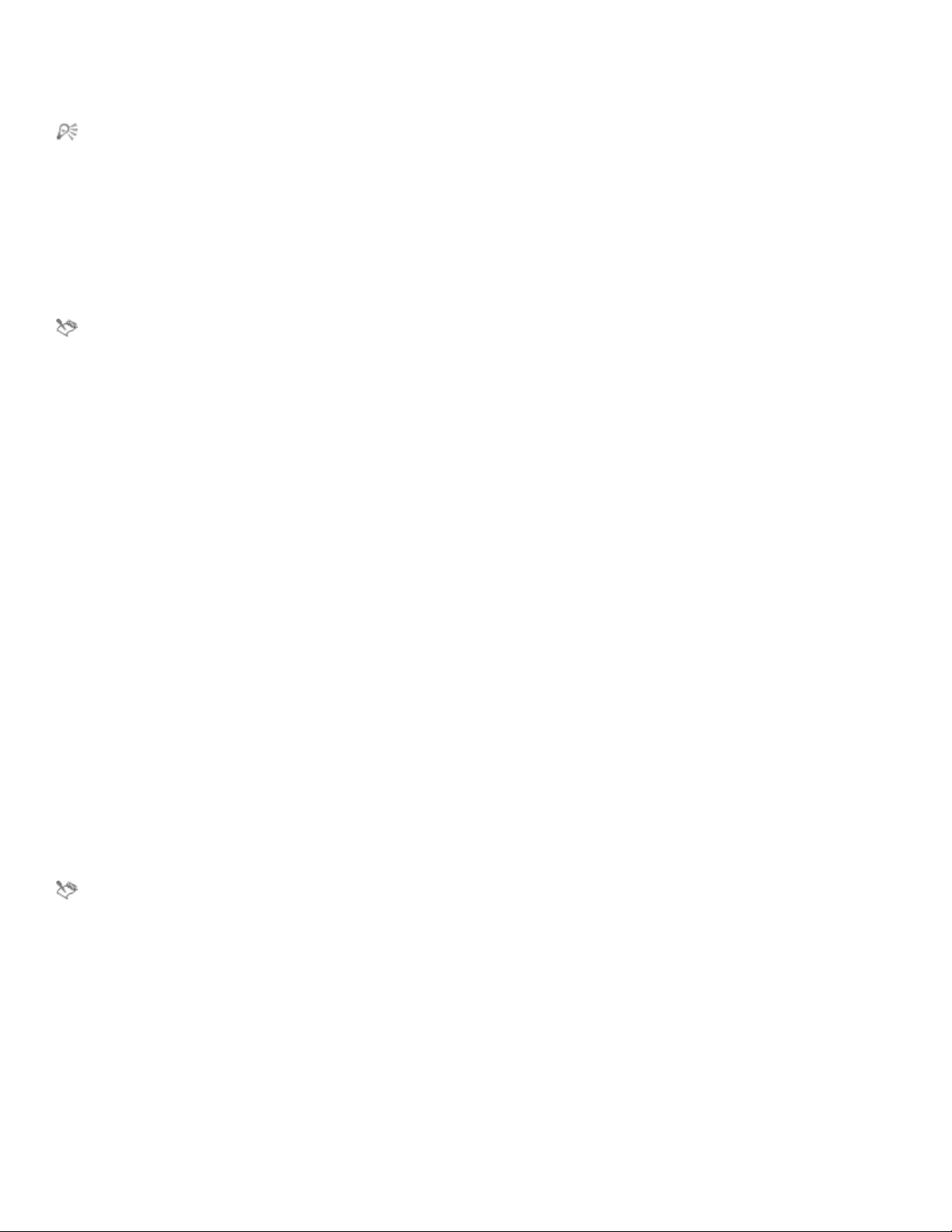
Pour annuler la création d’un fichier de sauvegarde automatique, appuyez sur la touche Échap lors de l’enregistrement d’un fichier.
Pour récupérer un fichier de sauvegarde
1 Redémarrez CorelDRAW.
2 Cliquez sur OK dans la boîte de dialogue de récupération de fichier qui s’affiche.
Cette boîte de dialogue s’affiche au démarrage après une erreur système.
3 Enregistrez et renommez le fichier dans le dossier sélectionné.
Si vous cliquez sur Annuler, CorelDRAW ne tiendra pas compte du fichier de sauvegarde et le supprimera lorsque vous quitterez le
programme.
Ajout et accès aux informations sur un dessin
CorelDRAW permet d’ajouter à un dessin des informations de référence telles qu’un titre, un auteur, un sujet, des mots-clés, un classement
et des remarques. Bien que l’ajout d’informations soit facultatif, cela simplifie l’organisation des documents et leur recherche ultérieure.
L’application permet également d’accéder à d’autres informations importantes sur les documents, telles que le nombre de pages et de plans,
les polices, les statistiques de texte et d’objet et les types d’objets contenus dans le dessin. Vous pouvez également afficher des informations
relatives aux couleurs, telles que les profils de couleurs utilisés pour définir les couleurs du document, le mode de couleurs primaires et
l’intention de rendu.
Pour ajouter des informations sur un dessin
1
Cliquez sur Fichier Propriétés du document.
2 Saisissez du texte dans l’une des zones suivantes de la boîte de dialogue Propriétés du document:
• Langue
• Titre
• Sujet
• Auteur
• Copyright
• Mots-clés
• Remarques
3 Pour indiquer un classement, choisissez-en un à partir de la zone de liste Classement .
4 Cliquez sur OK.
Vous pouvez modifier les informations de dessin à tout moment.
Pour accéder aux informations sur un dessin
•
Cliquez sur Fichier Propriétés du document.
Fermeture des dessins
Vous pouvez, à tout moment, fermer un ou plusieurs dessins avant de quitter CorelDRAW.
Fonctions de base de CorelDRAW | 51
Page 70
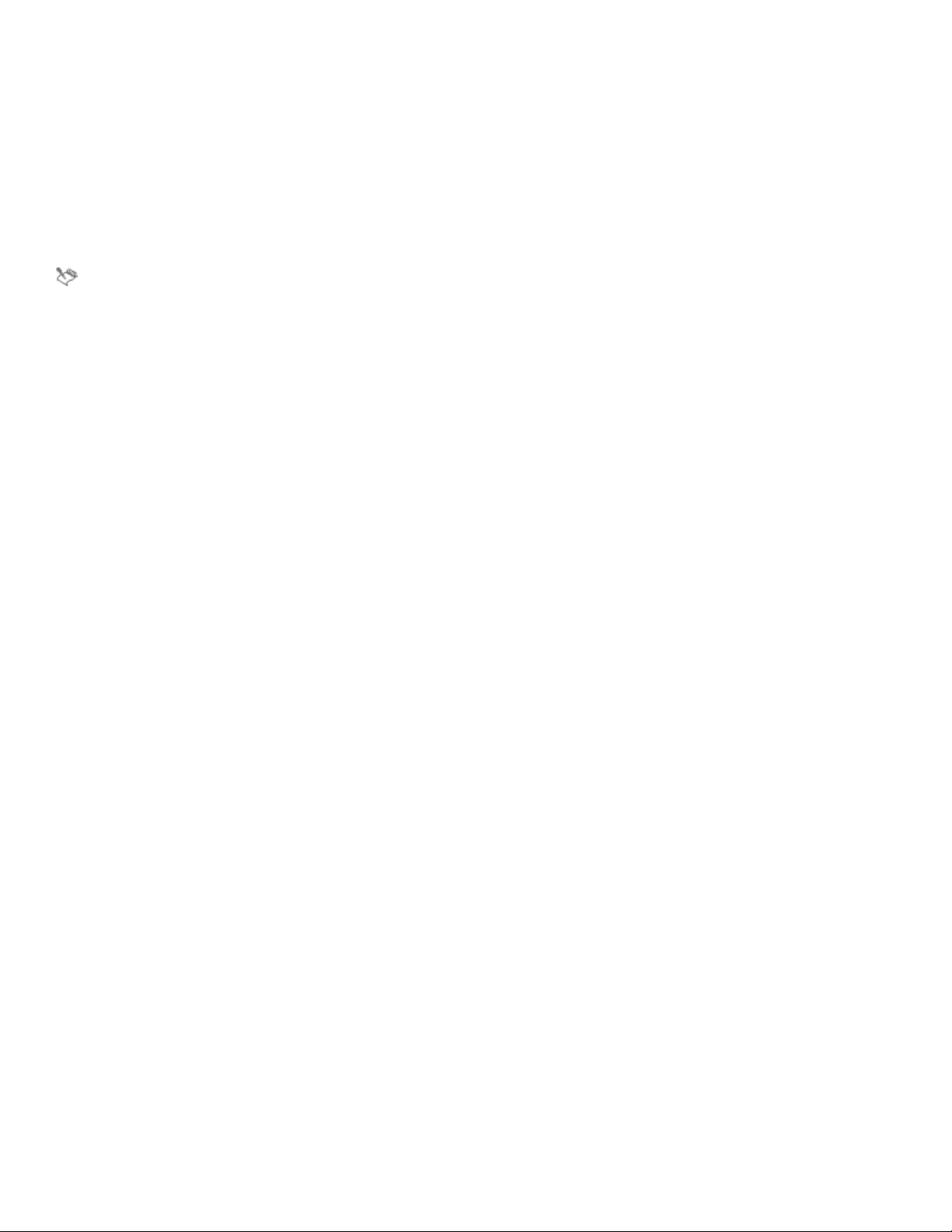
Pour fermer des dessins
Pour Procédez comme suit
Fermer un dessin
Fermer tous les dessins
Cliquez sur Fichier Fermer
Cliquez sur Fichier Tout fermer.
Si vous ne parvenez pas à fermer un document, cela signifie qu’une tâche (impression, enregistrement, etc.) est en cours ou a
échoué. Consultez la barre d’état pour vérifier l’état de la tâche.
Exploration des tâches basiques
CorelDRAW est doté d’un nombre quasiment illimité d’outils et de fonctionnalités qui simplifient la création de dessins. Le tableau suivant
répertorie les fonctions de base de CorelDRAW afin de vous aider à démarrer.
Pour plus d’informations sur les éléments suivants: Reportez-vous à la section
Tracé de lignes «Formatage de lignes et de contours » à la page 108
Tracé de formes «Tracé de formes » à la page 127
Création et manipulation d’objets «Utilisation d’objets » à la page 179
Ajout de couleurs aux objets «Surface des objets » à la page 275
Ajout de texte à un dessin «Ajout et manipulation de texte » à la page 349
Création de dessins destinés à Internet «Exportation d’images bitmap pour le Web » à la page 583
Impression de dessins «Principes de base de l’impression » à la page 553
52 | CorelDRAW X7 Guide de l'utilisateur
Page 71
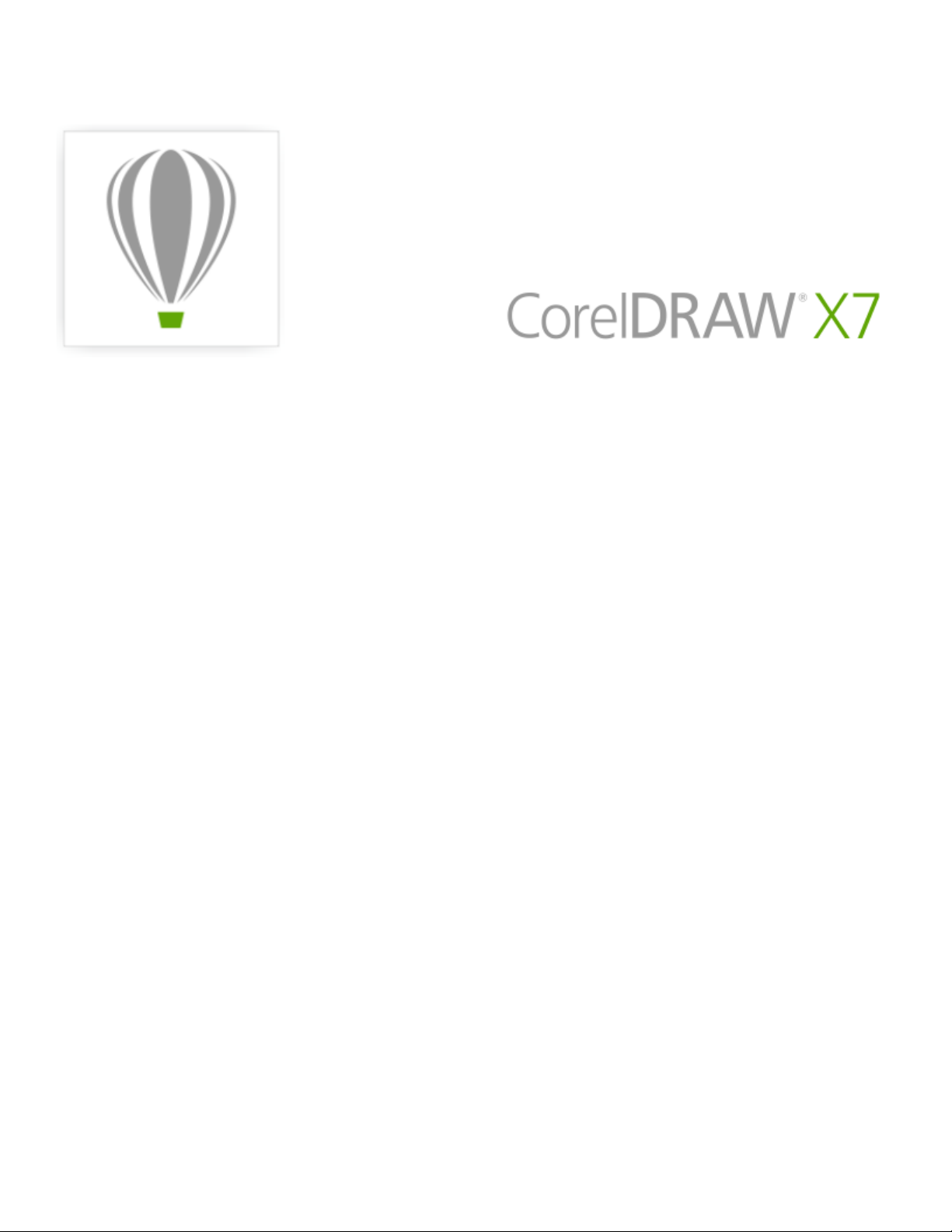
Espace de travail de CorelDRAW
En vous familiarisant avec la terminologie et l’espace de travail de CorelDRAW, vous suivrez avec plus de facilité les procédures et les
concepts utilisés dans le présent guide de l’utilisateur.
Dans cette section, vous découvrirez comment:
• Terminologie de CorelDRAW
• «Fenêtre d’application» (page 54)
• «Barre d’outils standard» (page 56)
• «Exploration de la boîte à outils» (page 58)
• «Barre de propriétés» (page 70)
• «Menus fixes» (page 70)
• «Barre d’état» (page 72)
• «Sélection d’un espace de travail» (page 72)
Terminologie de CorelDRAW
Avant de commencer à utiliser CorelDRAW, il est préférable de connaître les termes suivants:
Terme Description
Objet Élément d’un dessin, tel qu’une image, une forme, une ligne, un
texte, une courbe, un symbole ou un plan.
Dessin Le travail que vous créez sous CorelDRAW; par exemple, une
composition personnalisée, des logos, des posters et des bulletins
Graphique vectoriel Dessin généré à partir d’algorithmes qui déterminent la position, la
longueur et la direction des lignes tracées
Bitmap Image composée de grilles de pixels (ou points)
Menu fixe Fenêtre contenant les commandes et paramètres disponibles relatifs
à un outil ou à une tâche spécifique
Menu contextuel Bouton permettant d’ouvrir un ensemble d’outils ou d’éléments de
menu associés
Espace de travail de CorelDRAW | 53
Page 72
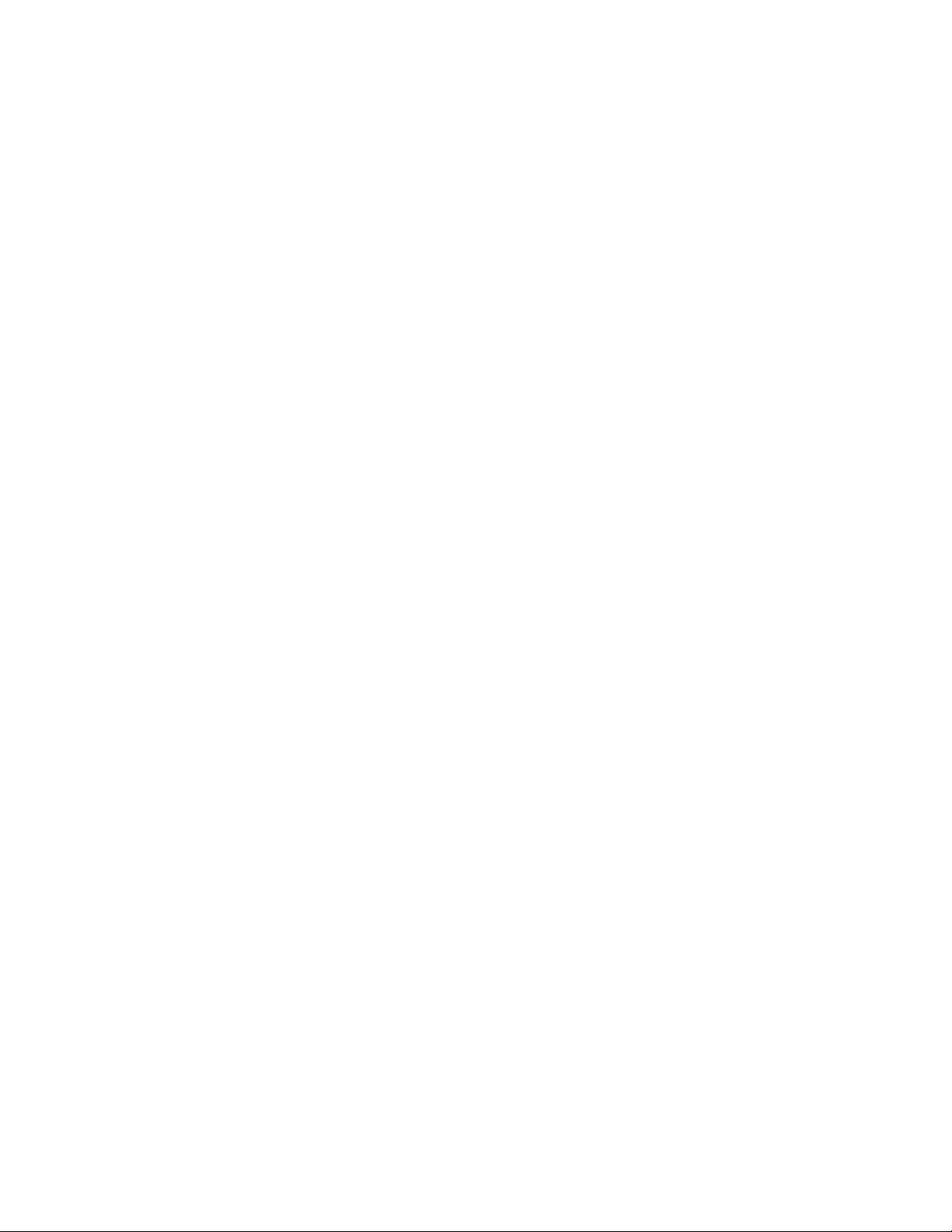
Terme Description
Zone de liste Liste d’options qui se déroule vers le bas lorsque l’utilisateur clique
sur le bouton présentant une flèche dirigée vers le bas
Texte artistique Type de texte auquel vous pouvez appliquer des effets spéciaux, tels
que des ombres.
Texte courant Type de texte auquel vous pouvez appliquer des options de
formatage et que vous pouvez modifier en bloc.
Fenêtre d’application
Lorsque vous lancez CorelDRAW, la fenêtre d’application s’ouvre et affiche une fenêtre de dessin. Bien que vous puissiez ouvrir
simultanément plusieurs fenêtres de dessin, vous pouvez uniquement appliquer des commandes à la fenêtre de dessin active.
L’illustration ci-dessous représente la fenêtre d’application de CorelDRAW.
54 | CorelDRAW X7 Guide de l'utilisateur
Page 73
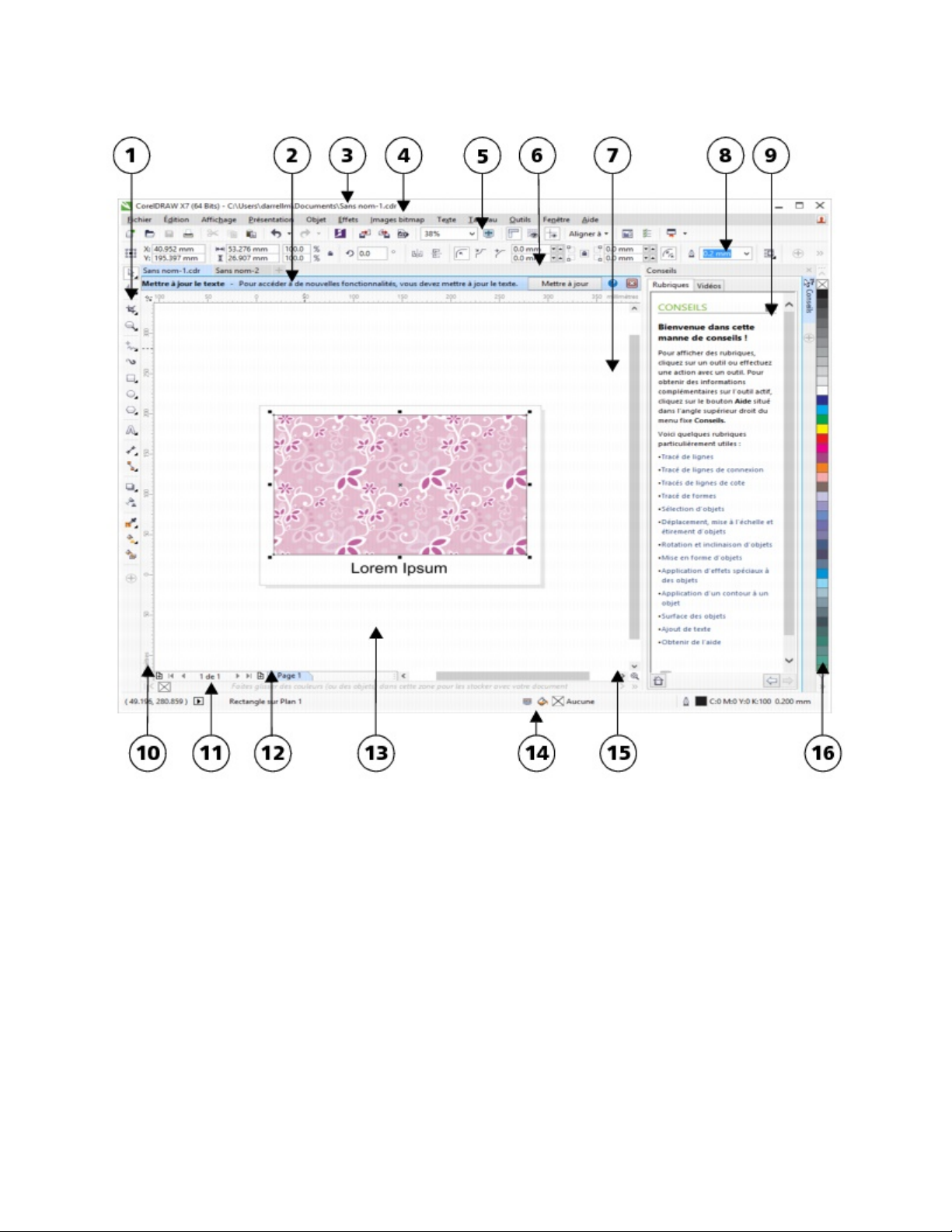
Les nombres entourés correspondent à ceux du tableau suivant, qui décrit les principaux composants de la fenêtre d’application.
Composant Description
1. Boîte à outils Barre fixe contenant des outils pour créer, remplir et modifier les
objets d’un dessin.
2. Onglet Document Onglet qui s’affiche dans un document ouvert qui permet de
basculer rapidement entre les documents.
3. Barre de titre Zone affichant le titre du dessin actuellement sélectionné.
4. Barre de menus Zone contenant des options de menus déroulants.
5. Barre d’outils Barre amovible contenant des raccourcis vers les menus et autres
commandes.
6. Barre d’outils Mettre à jour le texte Barre d’outils provisoire qui permet de mettre à jour des documents
créés dans CorelDRAWX5 (ou version antérieure) afin de modifier
le texte.
Espace de travail de CorelDRAW | 55
Page 74
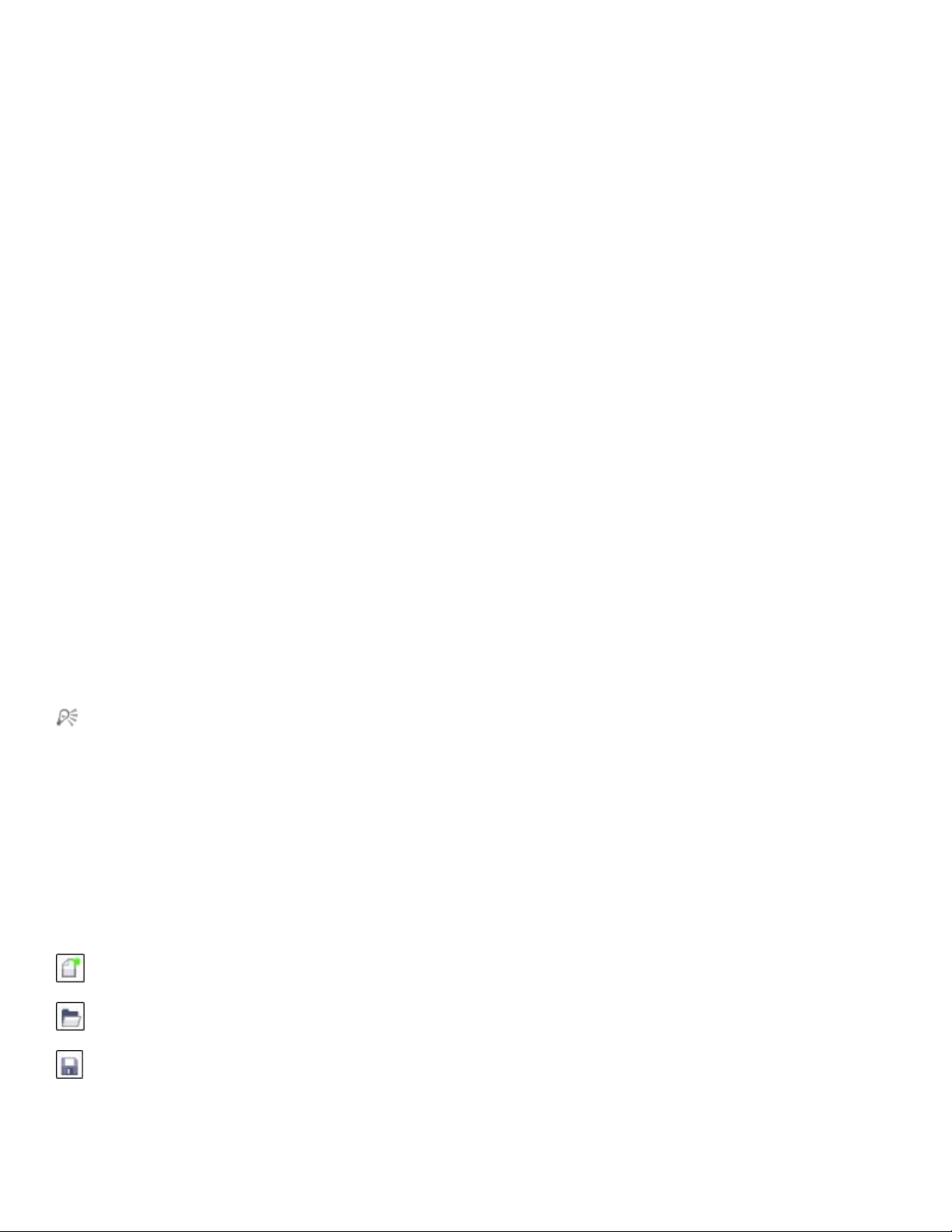
Composant Description
7. Fenêtre de dessin Zone située à l’extérieur de la page de dessin et délimitée par les
barres de défilement et les commandes de l’application.
8. Barre de propriétés Barre amovible contenant des commandes associées à l’outil ou à
l’objet actif. Par exemple, lorsque l’outil Texte est actif, la barre de
propriétés Texte affiche des commandes permettant de créer et de
modifier du texte.
9. Menu fixe Fenêtre contenant les commandes et paramètres disponibles et
applicables pour un outil ou une tâche spécifique.
10. Règles Bordures horizontale et verticale permettant de déterminer la taille
et la position d’objets sur un dessin.
11. Palette du document Barre fixe contenant des témoins de couleur pour le document
courant.
12. Navigateur de document Zone située dans l’angle inférieur gauche de la fenêtre
d’application, contenant les commandes permettant de se déplacer
d’une page à l’autre et d’ajouter des pages.
13. Page de dessin Zone rectangulaire située à l’intérieur de la fenêtre de dessin. Il
s’agit de la zone imprimable de votre surface de travail.
14. Barre d’état Zone située au bas de la fenêtre de l’application contenant des
informations relatives aux propriétés de l’objet, telles que le type, la
taille, la couleur, la surface et la résolution. La barre d’état indique
également la position actuelle du curseur.
15. Navigateur Bouton situé dans l’angle inférieur droit permettant d’ouvrir une
plus petite zone d’affichage pour vous aider à déplacer un dessin.
16. Palette de couleurs Barre fixe contenant des témoins de couleur
Pour afficher ou masquer la barre d’état, cliquez sur Fenêtre Barres d’outils Barre d’état .
Pour afficher ou masquer les règles, reportez-vous à la section «Pour masquer ou afficher les règles» à la page 471.
Barre d’outils standard
La barre d’outils standard, qui s’affiche par défaut, contient des boutons et des commandes qui correspondent à des raccourcis de
nombreuses commandes de menus. Pour plus d’informations sur la personnalisation de la position, du contenu et de l’aspect des barres
d’outils, reportez-vous à la section «Personnalisation des barres d’outils» à la page 674.
Cliquez sur ce bouton Pour
Commencer un nouveau dessin
Ouvrir un dessin
Enregistrer un dessin
56 | CorelDRAW X7 Guide de l'utilisateur
Page 75

Cliquez sur ce bouton Pour
Imprimer un dessin
Couper les objets sélectionnés pour les placer dans le Presse-papiers
Copier les objets sélectionnés dans le Presse-papiers
Coller le contenu du Presse-papiers dans un dessin
Annuler une action
Rétablir une action annulée
Afficher le menu fixe Connect et rechercher du contenu, tel que des
cliparts, des photos, des polices et plus encore
Importer un dessin
Exporter un dessin
Publier au format PDF
Définir un niveau de zoom
Afficher un aperçu plein écran
Afficher ou masquer les règles
Afficher ou masquer la grille
Afficher ou masquer les repères
Activer ou désactiver l’alignement automatique pour les pixels, la
grille de document, la grille de ligne de base, les repères, les objets
et la page
Accéder à l’écran d’accueil
Ouvrez la boîte de dialogue Options
Démarrer les applications Corel
Espace de travail de CorelDRAW | 57
Page 76
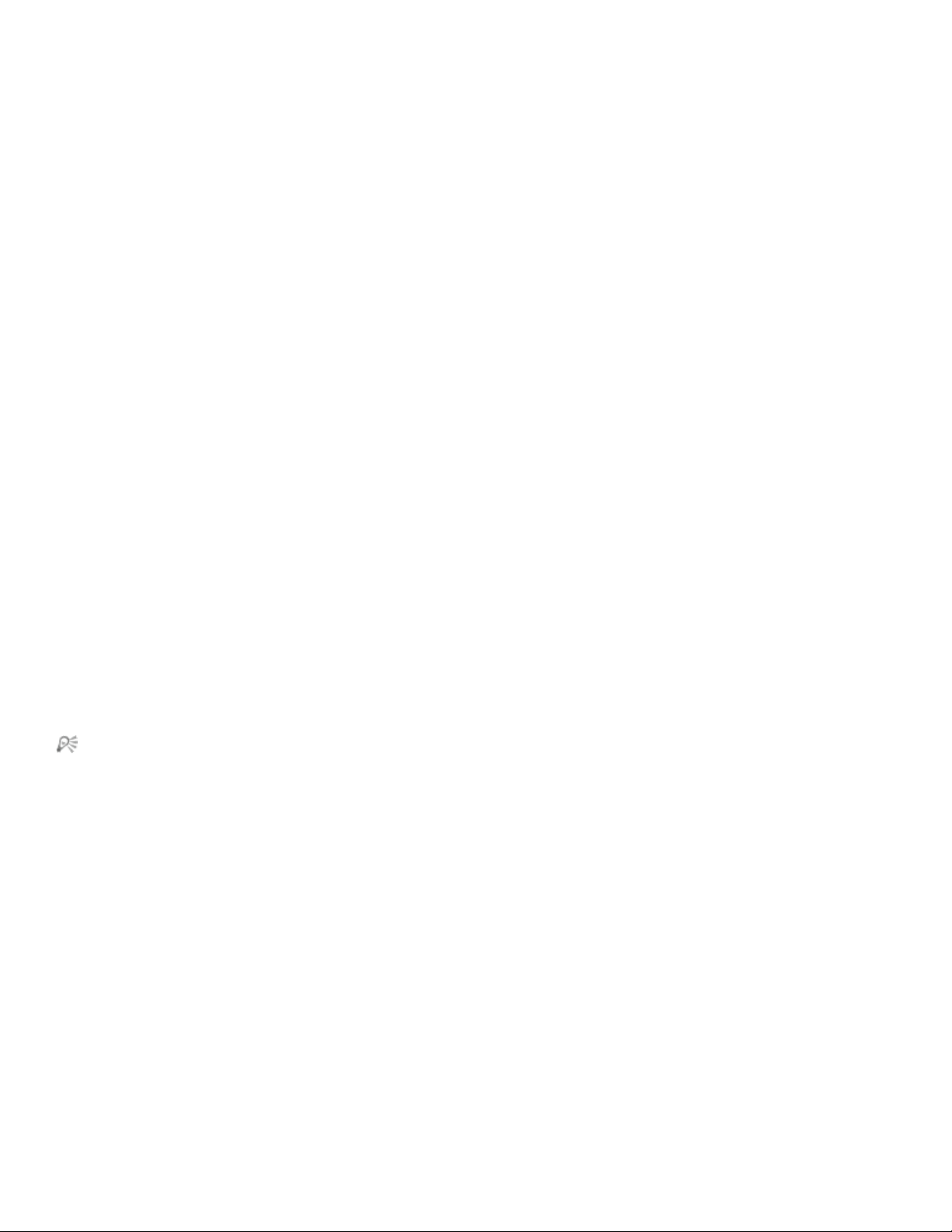
Plus d’informations sur les barres d’outils
Outre la barre d’outils standard, CorelDRAW comporte des barres d’outils relatives à des tâches spécifiques. Par exemple, la barre d’outils
Texte contient des commandes ayant trait à l’utilisation de l’outil Texte. Si vous utilisez fréquemment une barre d’outils, vous pouvez
l’afficher en permanence dans l’espace de travail.
Pour plus d’informations sur la personnalisation de la position, du contenu et de l’aspect des barres d’outils, reportez-vous à la section
«Personnalisation des barres d’outils» à la page 674.
Le tableau qui suit décrit les barres d’outils autres que la barre d’outils standard.
Barre d’outils Description
Texte Comporte les commandes de mise en forme et d’alignement de
texte.
Zoom Comporte des commandes permettant d’effectuer un zoom avant
et arrière sur une page de dessin, en indiquant un pourcentage de
la vue d’origine, en cliquant sur l’outil Zoom et en sélectionnant
une vue de page.
Internet Comporte des commandes ayant trait à des outils relatifs au Web
et destinées à la création de boutons réactifs et à la publication sur
Internet.
Fusion Comporte des commandes destinées à imprimer des éléments
associant du texte à un dessin, telles que la création et le
chargement de fichiers de données, la création de champs de
données de texte variable et l’insertion de champs de fusion.
Transformation Comporte des commandes pour incliner, faire pivoter et refléter des
objets.
Macros Comporte des commandes pour modifier, tester et exécuter des
macros
Pour afficher ou masquer une barre d’outils, cliquez sur Fenêtre Barres d’outils, puis sur le nom de la barre d’outils de votre choix.
Pour verrouiller toutes les barres d’outils de manière à ne pas les déplacer par inadvertance, cliquez sur Fenêtre Barres
d’outils Ancrer les barres d’outils.
Exploration de la boîte à outils
La boîte à outils contient des outils permettant de dessiner et de modifier des images. Certains outils sont affichés par défaut tandis que
d’autres sont regroupés dans des menus contextuels. Les menus contextuels contiennent un ensemble d’outils CorelDRAW associés.
Une petite flèche de menu contextuel située dans l’angle inférieur droit d’un bouton de la boîte à outils permet d’indiquer un menu
contextuel. Pour accéder aux outils dans un menu contextuel, cliquez sur la flèche interactive. Après avoir ouvert un menu contextuel, vous
pouvez facilement consulter le contenu d’autres menus contextuels en utilisant un des boutons de la boîte à outils comportant une flèche
interactive. Les menus contextuels fonctionnent comme des barres d’outils lorsque vous les faites glisser hors de la boîte à outils. Ceci vous
permet de visualiser tous les outils associés au cours de votre travail.
58 | CorelDRAW X7 Guide de l'utilisateur
Page 77
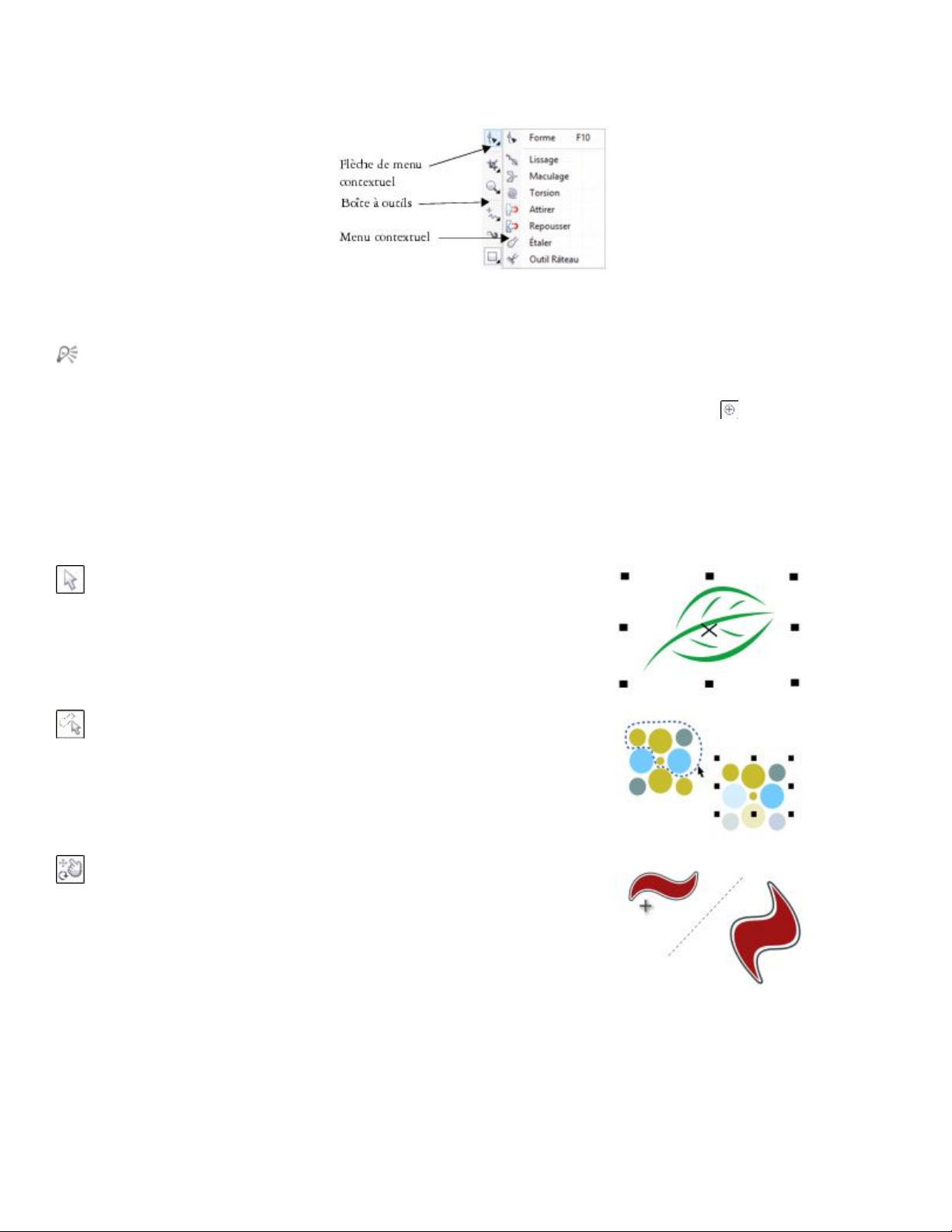
Dans l’espace de travail par défaut, cliquer sur la flèche interactive de l’outil Forme ouvre le menu contextuel Édition de formes.
Certains outils de la boîte à outils ne s’affichent pas par défaut. Vous pouvez sélectionner les outils à afficher dans la boîte à outils.
Pour afficher ou masquer la boîte à outils, cliquez sur Fenêtre Barres d’outils Boîte à outils .
Pour afficher ou masquer des outils dans la boîte à outils, cliquez sur le bouton Personnalisation rapide , puis cochez ou décochez
les cases correspondantes. Pour plus d’informations, reportez-vous à la section «Personnalisation de la boîte à outils» à la page
677.
Le tableau suivant décrit les outils de la boîte à outils CorelDRAW.
Outils Sélection
L’outil Sélecteur permet de sélectionner, de
dimensionner, d’incliner et de faire pivoter
des objets.
L’outil Sélectionà main levée permet de
sélectionner des objets à l’aide d’une zone
de sélection à main levée.
Outils Édition de formes
L’outil Transformationlibre permet de
transformer un objet à l’aide des outils
Rotation libre, Angle de réflexion libre,
Mise à l’échelle libre et Inclinaison libre.
Espace de travail de CorelDRAW | 59
Page 78
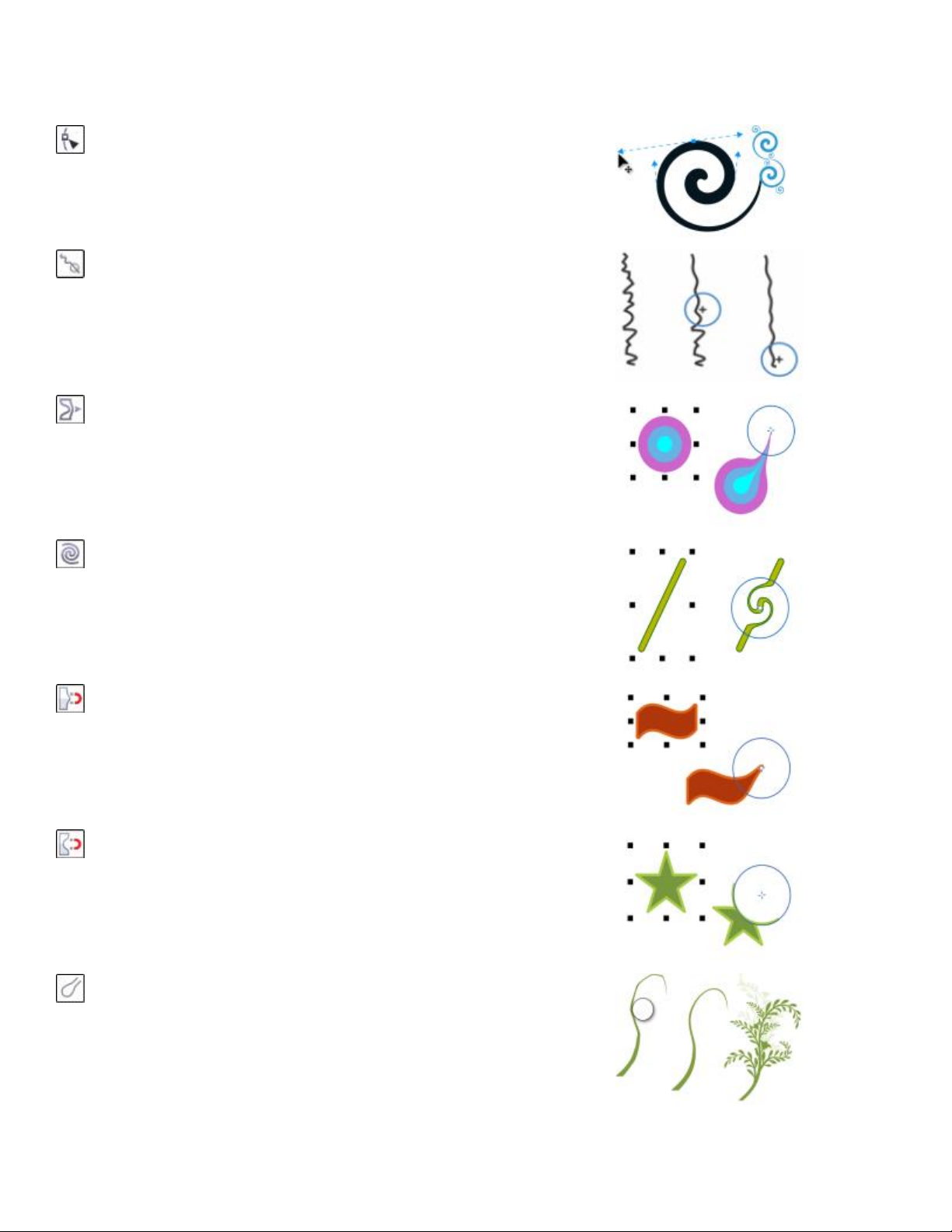
L’outil Forme permet de modifier la forme
des objets.
L’outil Lissage permet de lisser des objets
courbes pour supprimer les bords irréguliers
et pour réduire le nombre de points
nodaux.
L’outil Maculage permet de former un objet
en tirant les extensions ou en créant des
retraits le long de son contour.
L’outil Torsion permet de créer des effets de
torsion en faisant glisser le curseur le long
du bord des objets.
L’outil Attirer permet de former des objets
en attirant les points nodaux vers le curseur.
L’outil Repousser permet de former des
objets en éloignant les points nodaux du
curseur.
L’outil Étaler permet de déformer un objet
vectoriel en faisant glisser la souris le long
de son contour.
60 | CorelDRAW X7 Guide de l'utilisateur
Page 79
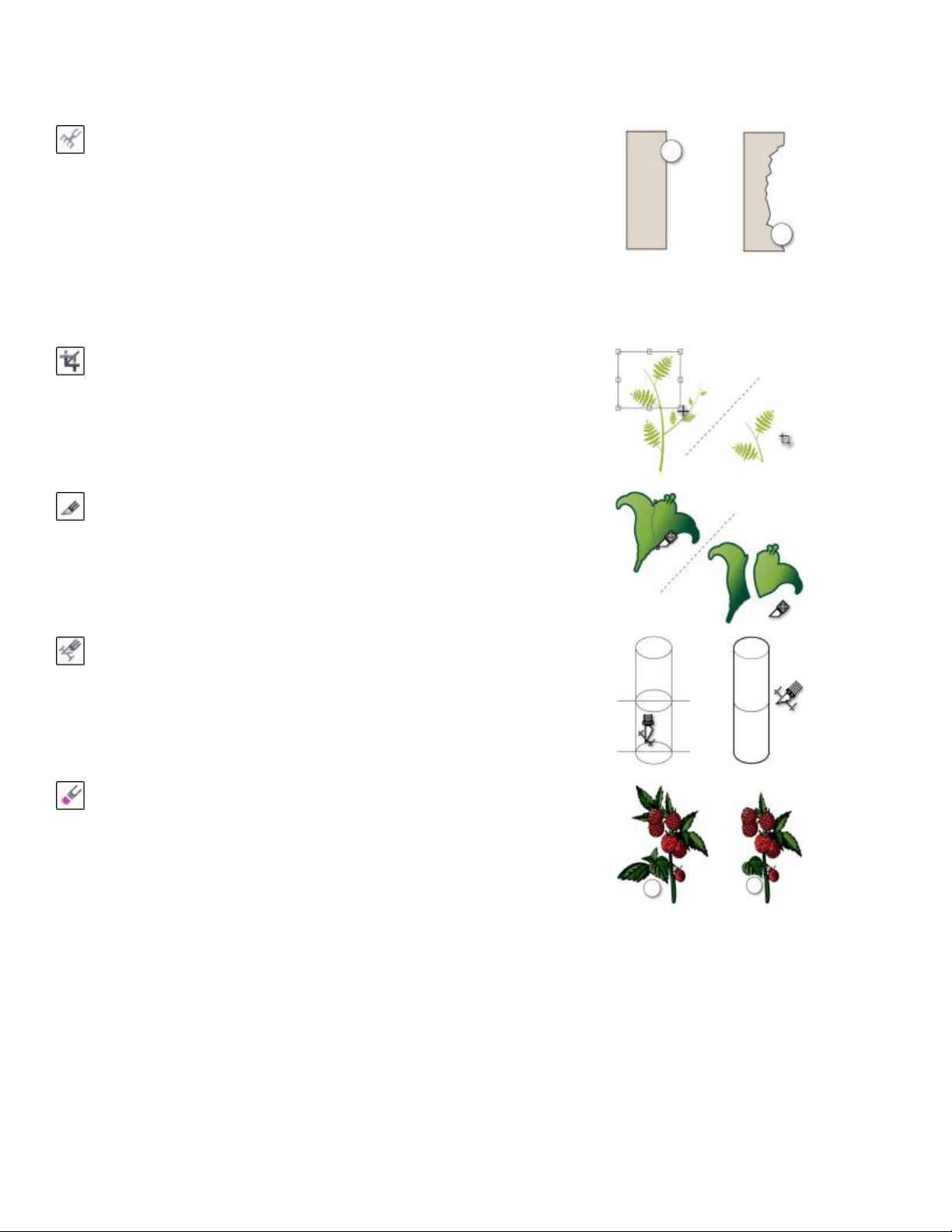
Outils Recadrer
L’outil Râteau permet de déformer le
contour d’un objet vectoriel en faisant
glisser la souris le long de son contour.
L’outil Recadrer permet de supprimer des
parties d’objets superflues.
L’outil Couteau permet de trancher des
objets.
Outils Zoom
L’outil Suppression de segment virtuel
permet de supprimer des parties d’objets
qui sont entre des intersections.
L’outil Gomme permet d’effacer des zones
d’un dessin.
Espace de travail de CorelDRAW | 61
Page 80

Outils Courbe
L’outil Zoom permet de modifier le niveau
d’agrandissement dans la fenêtre de dessin.
L’outil Panoramique permet de déterminer
la partie du dessin visible dans la fenêtre de
dessin.
L’outil Main levée permet de tracer des
segments uniques de ligne et des courbes.
L’outil Ligne à 2points permet de tracer un
segment de ligne droite par deuxpoints.
L’outil Bézier permet de tracer des courbes
segment après segment.
L’outil Plume permet de tracer des courbes
segment par segment.
62 | CorelDRAW X7 Guide de l'utilisateur
Page 81
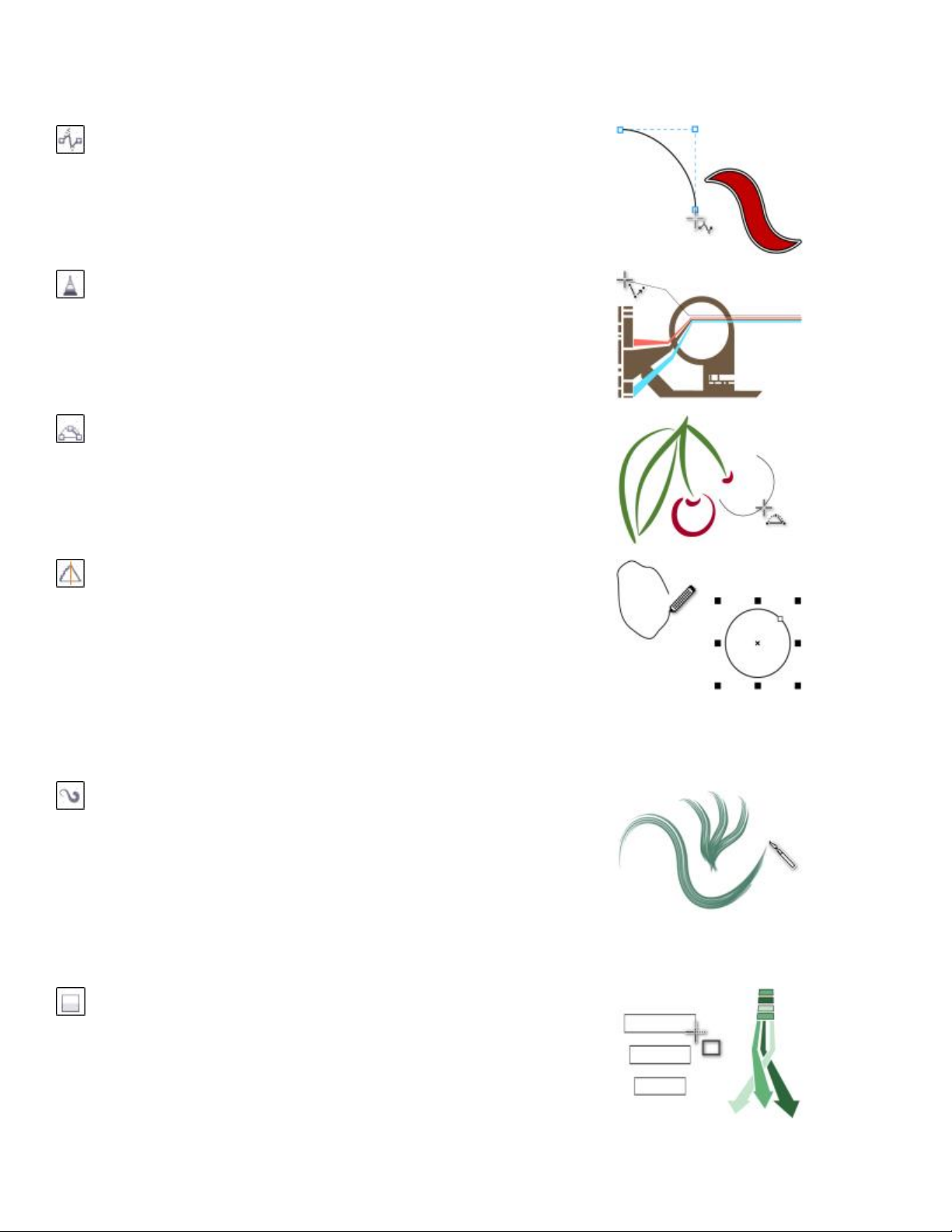
L’outil B-spline permet de tracer des lignes
courbes en définissant des points de
contrôle qui mettent la courbe en forme
sans la découper en segments.
L’outil Polylignes permet de tracer des
lignes et des courbes en mode Aperçu.
L’outil Courbe par 3points permet de
tracer une courbe en définissant les points
de départ, de fin et de milieu.
L’outil Dessin assisté permet de convertir
les formes que vous tracez à main levée en
forme de base et en courbes lissées.
outil Support artistique
Outils Rectangle
L’outil Support artistique permet
d’accéder aux outils Présélection, Pinceau,
Vaporisateur, Calligraphique et Pression.
L’outil Rectangle permet de tracer des
rectangles et des carrés.
Espace de travail de CorelDRAW | 63
Page 82
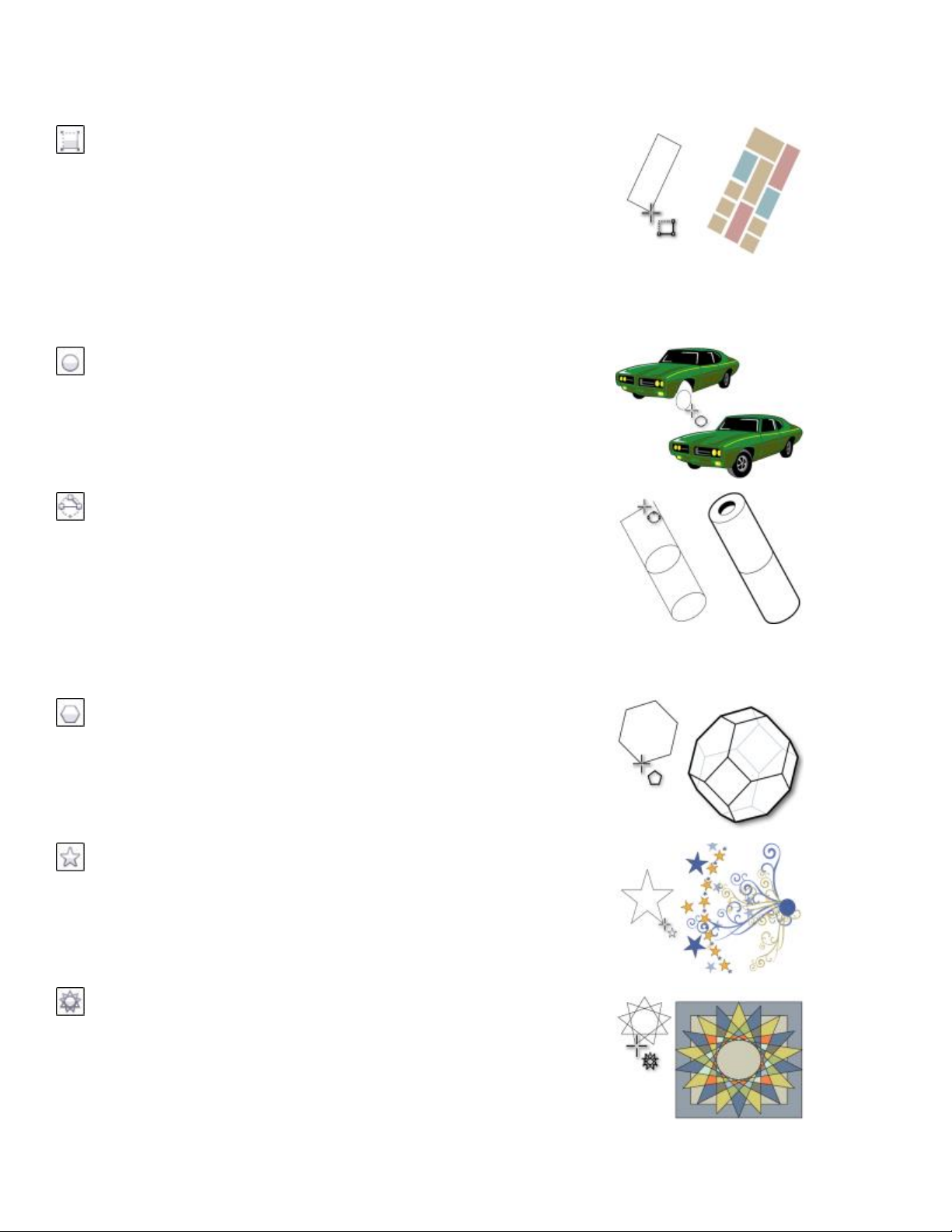
Outils Ellipse
L’outil Rectangle par 3points permet de
tracer des rectangles au niveau d’un angle.
L’outil Ellipse permet de tracer des ellipses
et des cercles.
L’outil Ellipse par 3points permet de tracer
des ellipses au niveau d’un angle.
Outils Objet
L’outil Polygone permet de tracer des
polygones et des étoiles symétriques.
L’outil Étoile permet de dessiner des étoiles
parfaites.
L’outil Étoile complexe permet de dessiner
des étoiles complexes dont les côtés se
recoupent.
64 | CorelDRAW X7 Guide de l'utilisateur
Page 83
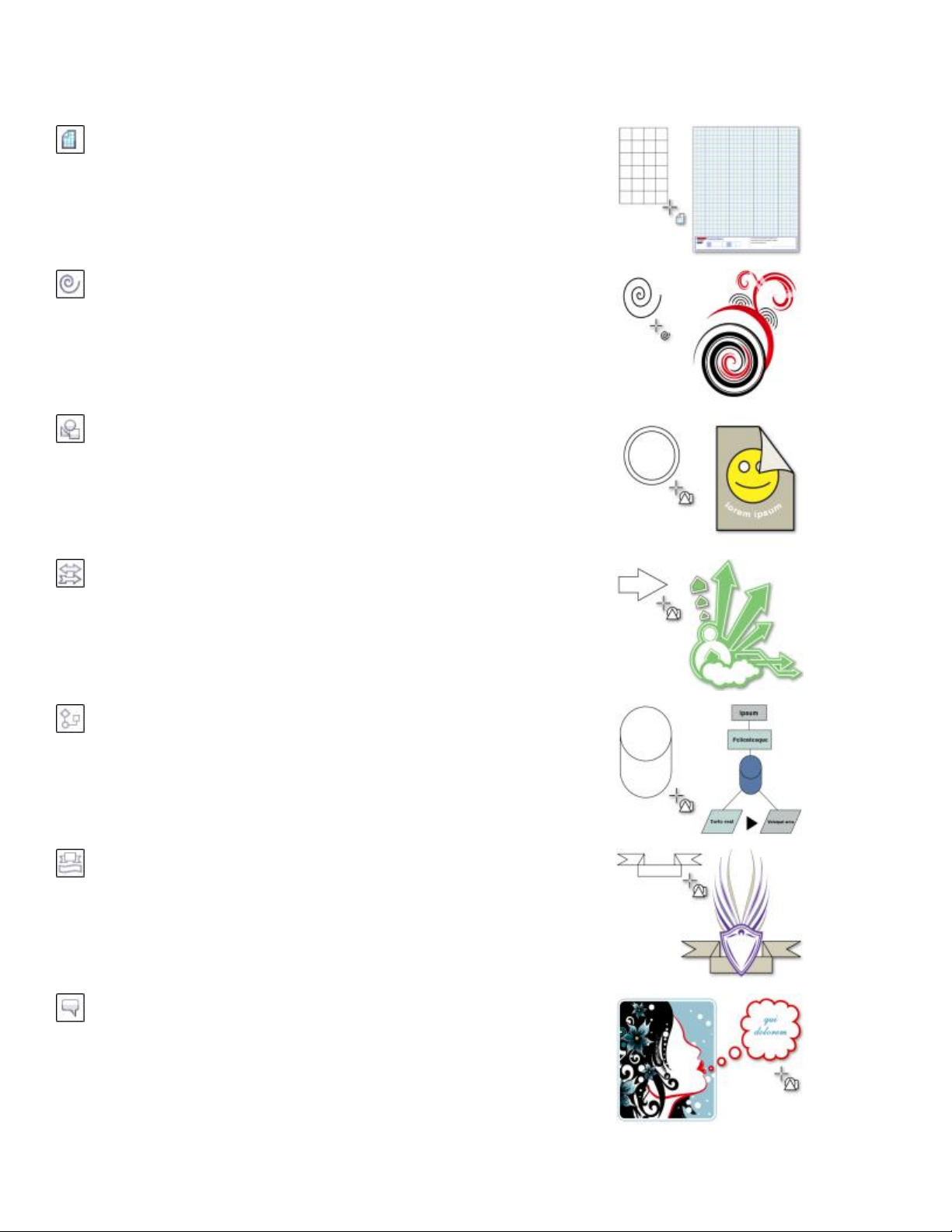
L’outil Papier millimétré permet de tracer
une grille semblable à celle d’un papier
millimétré.
L’outil Spirale permet de tracer des spirales
symétriques et logarithmiques.
L’outil Formes de base permet de choisir
parmi un ensemble complet de formes qui
comprennent notamment un hexagramme,
un «smiley» et un triangle rectangle.
L’outil Formes de flèches permet de
dessiner des flèches dont la forme, le sens
et le nombre de pointes sont variés.
L’outil Formes d’organigrammes permet de
dessiner des symboles d’organigrammes.
L’outil Formes de bannières permet
de dessiner des rubans et des formes
d’explosion.
L’outil Formes de légendes permet de
dessiner des légendes et des étiquettes.
Espace de travail de CorelDRAW | 65
Page 84
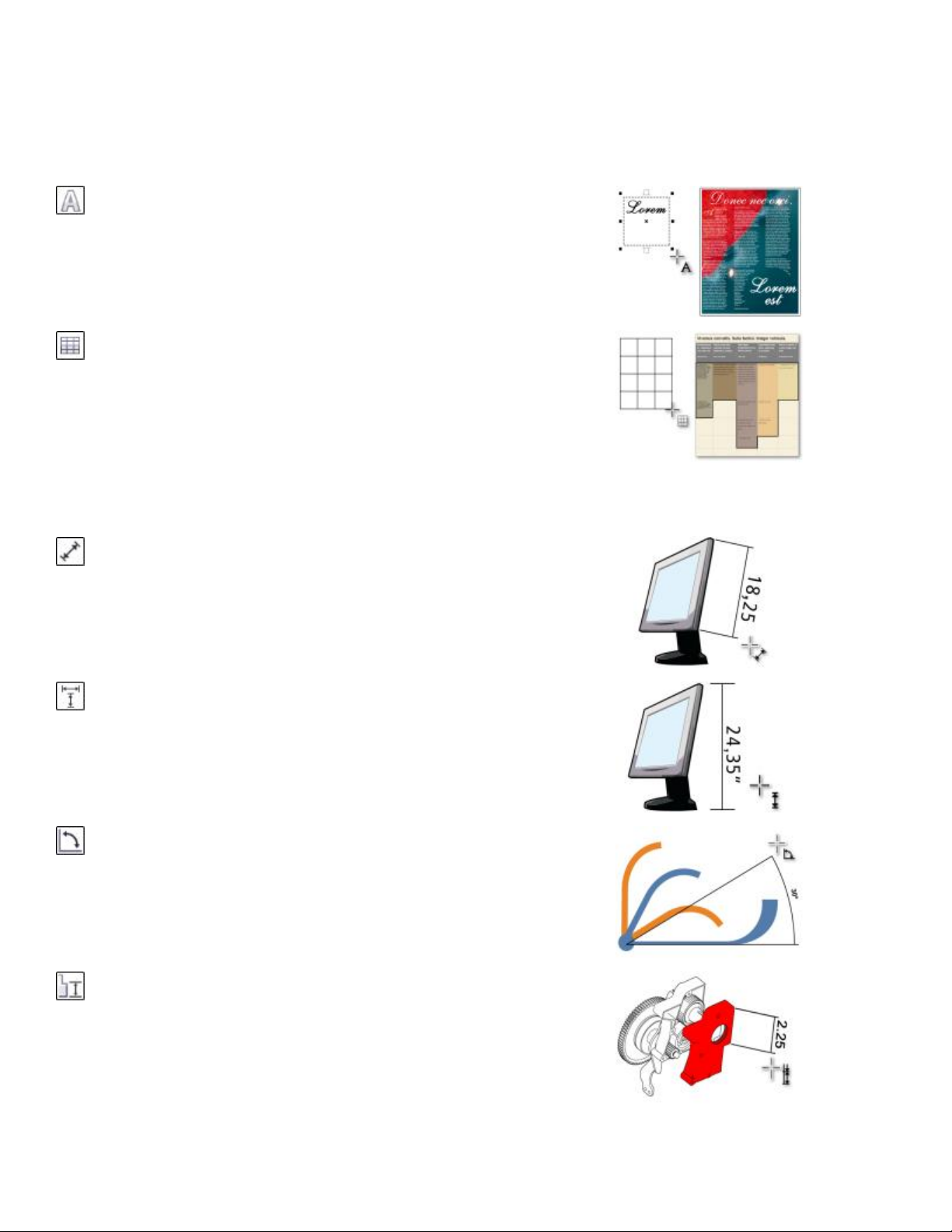
Outils Texte et Tableau
Outils Cote
L’outil Texte permet de saisir du texte
directement à l’écran, en tant que texte
artistique ou texte courant.
L’outil Tableau permet de tracer et de
modifier des tableaux.
L’outil Cote parallèle permet de tracer des
lignes de cote inclinées.
L’outil Cote horizontale ou verticale
permet de tracer des lignes de cote
verticales ou horizontales.
L’outil Cote angulaire permet de tracer des
lignes de cote angulaires.
L’outil Cote de segment permet d’afficher
la distance entre les points nodaux
d’extrémité d’un ou de plusieurs segments.
66 | CorelDRAW X7 Guide de l'utilisateur
Page 85
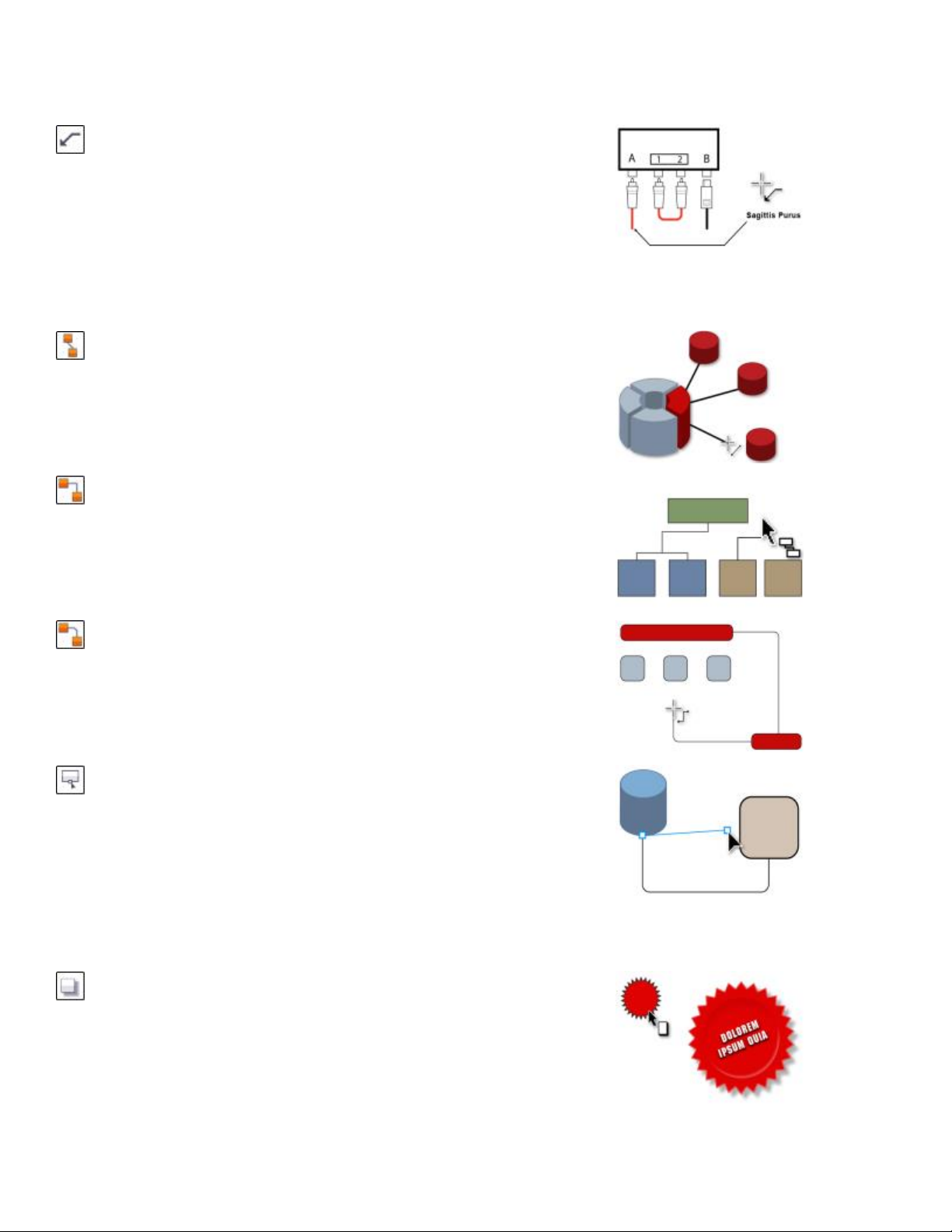
Outils Connecteur
L’outil Légende à 3points permet de tracer
une légende avec une ligne de conduite en
deuxsegments.
L’outil Connecteur de ligne droite permet
de tracer une ligne de connexion droite.
L’outil Connecteur à angle droit permet de
tracer une ligne de connexion à angle droit.
Outils interactifs
L’outil Connecteur d’angles droits arrondis
permet de tracer une ligne de connexion à
angle droit avec un angle arrondi.
L’outil Édition de points d’ancrage permet
de modifier les points d’ancrage d’une ligne
de connexion.
L’outil Ombre portée permet d’appliquer
une ombre portée à un objet.
Espace de travail de CorelDRAW | 67
Page 86
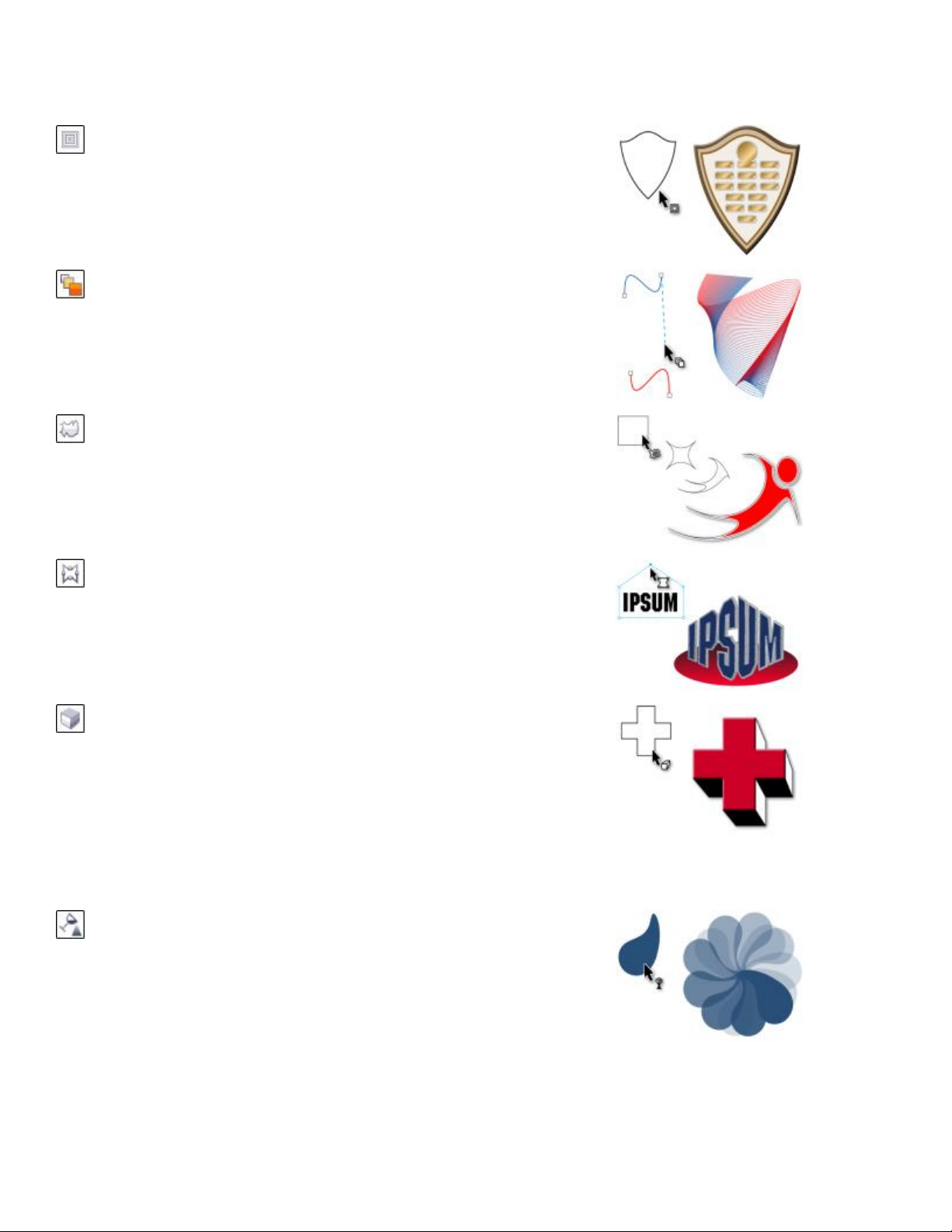
L’outil Projection permet d’appliquer une
projection à un objet.
L’outil Dégradé permet de mélanger
deuxobjets.
L’outil Distorsion permet d’appliquer à un
objet une distorsion de type Pousser, Tirer,
Glissière ou Tornade.
L’outil Enveloppe permet de former un
objet en faisant glisser les points nodaux de
l’enveloppe.
Outil Transparence
Outils Pipette
L’outil Relief permet d’appliquer une illusion
de profondeur à des objets.
L’outil Transparence permet d’appliquer des
transparences aux objets.
68 | CorelDRAW X7 Guide de l'utilisateur
Page 87
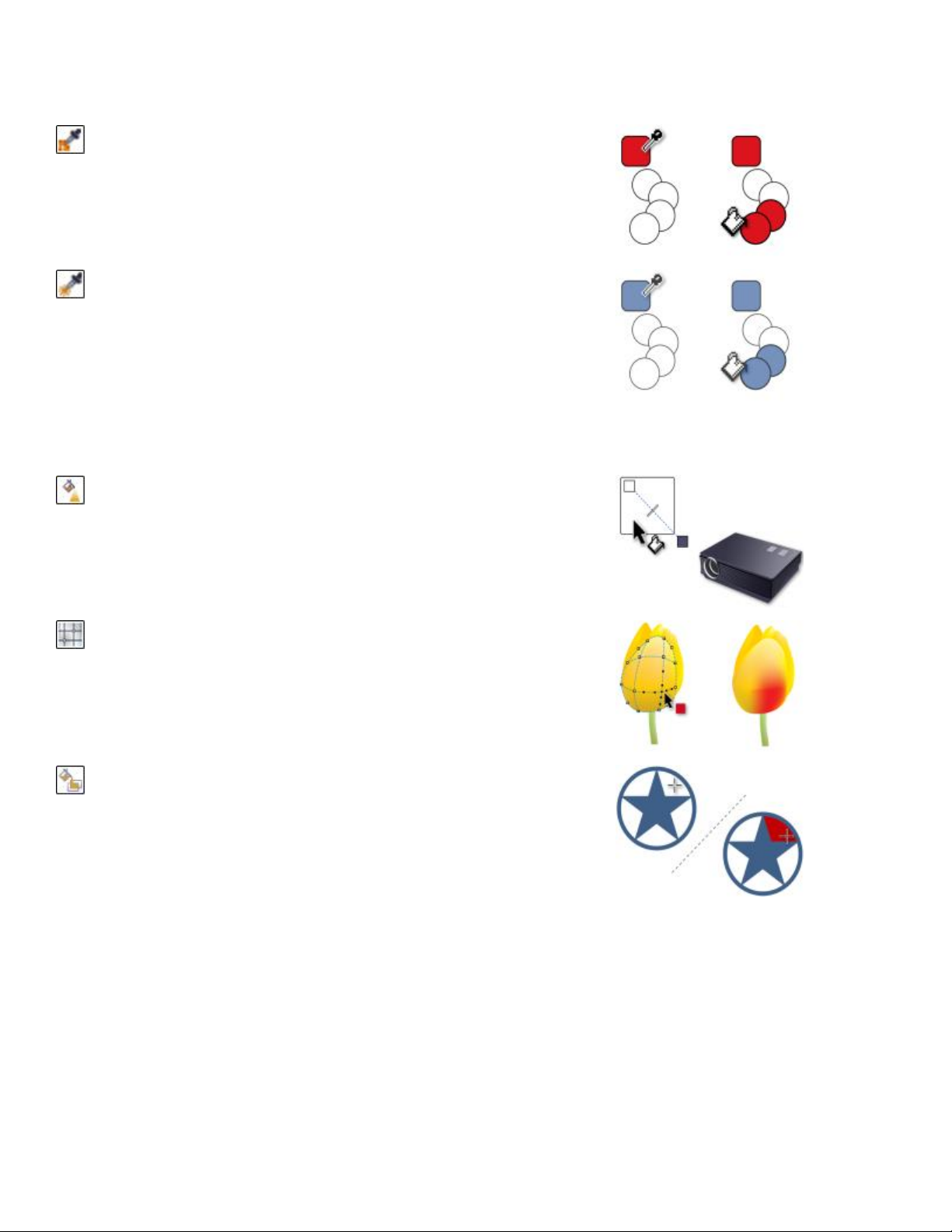
Outils interactifs Surface
L’outil Pipette de couleurs permet de
sélectionner une couleur d’un objet et de
la copier dans la fenêtre de dessin ou sur le
bureau.
L’outil Pipette d’attributs permet de
sélectionner et de copier des propriétés
d’objet, telles qu’une épaisseur de ligne,
une taille et des effets, à partir d’un objet
dans la fenêtre de dessin.
L’outil Interactif Surface permet
d’appliquer des surfaces variées.
Outil Contour
L’outil Surface Maille permet d’appliquer
un maillage à un objet.
L’outil Surface intelligente permet de créer
des objets à partir de zones fermées, puis
de leur appliquer une surface.
Espace de travail de CorelDRAW | 69
Page 88
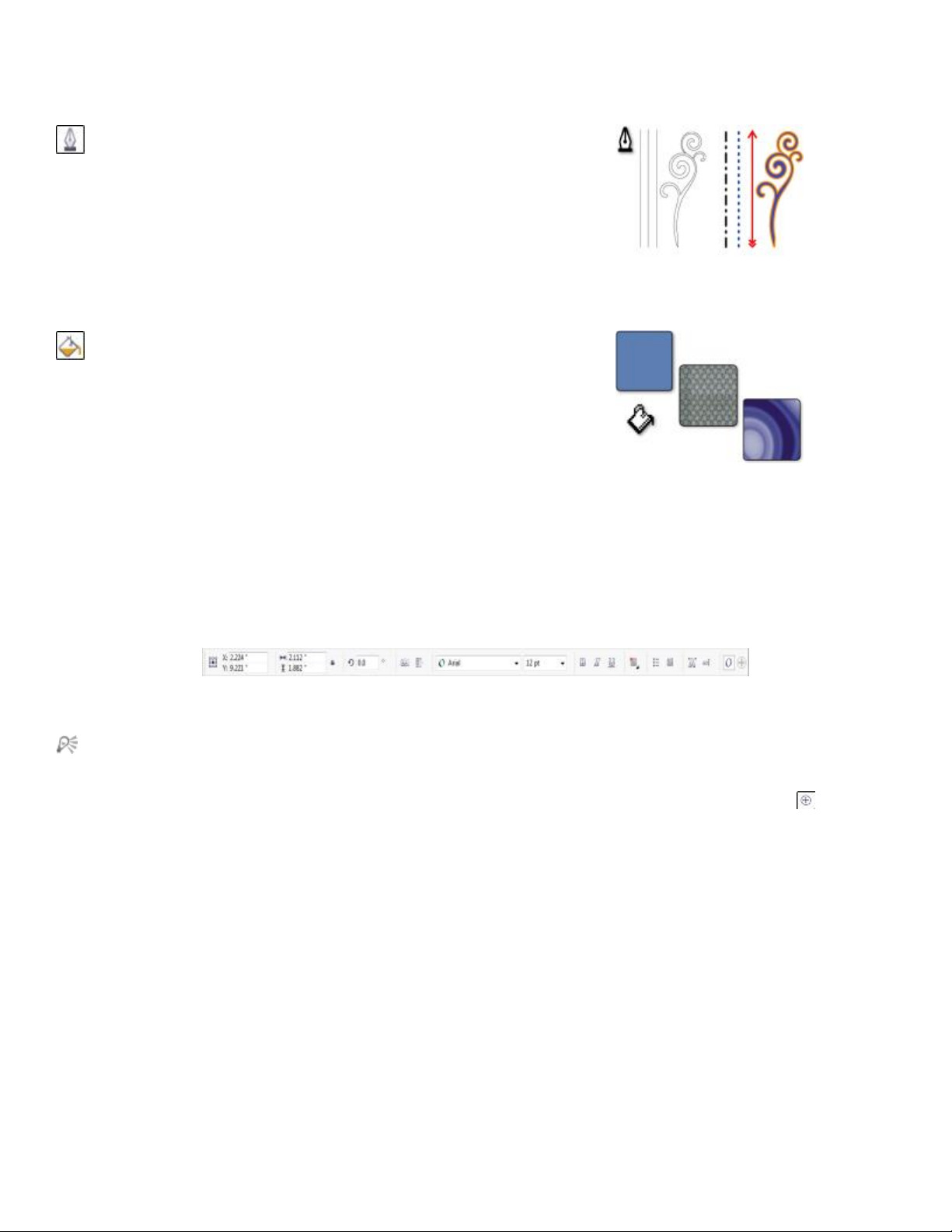
L’outil Contour ouvre un menu contextuel
permettant un accès rapide à des éléments
tels que l’outil Plume de contour et la boîte
de dialogue Couleur de contour.
Outil Surface
L’outil Surface ouvre un menu contextuel
permettant un accès rapide à des éléments
tels que les boîtes de dialogue Surface.
Barre de propriétés
La barre de propriétés affiche les fonctions les plus courantes relatives à l’outil actif ou à la tâche en cours. Malgré son aspect de barre
d’outils, la barre de propriétés change de contenu en fonction de l’outil ou de la tâche.
Par exemple, lorsque vous cliquez sur l’outil Texte de la boîte à outils, la barre de propriétés contient des commandes relatives au texte. Dans
l’exemple ci-dessous, la barre de propriétés affiche les outils de texte, de mise en forme, d’alignement et d’édition.
Vous pouvez personnaliser le contenu et la position de la barre de propriétés en fonction de vos besoins. Pour plus d’informations, reportezvous à la section «Personnalisation de la barre de propriétés» à la page 677.
Pour afficher ou masquer la barre de propriétés, cliquez sur Fenêtre Barres d’outils Barre de propriétés .
Pour afficher ou masquer des commandes dans la barre de propriétés, cliquez sur le bouton Personnalisation rapide , puis cochez
ou décochez les cases correspondantes.
Menus fixes
Les menus fixes affichent les mêmes types de commandes qu’une boîte de dialogue, à savoir des boutons de commande, des options et
des zones de liste. À la différence de la plupart des boîtes de dialogue, les menus fixes peuvent rester ouverts lors d’une session de travail
sur un document afin que vous puissiez accéder directement aux commandes et tester différents effets. Les menus fixes contiennent des
fonctionnalités similaires aux palettes dans d’autres programmes graphiques.
70 | CorelDRAW X7 Guide de l'utilisateur
Page 89
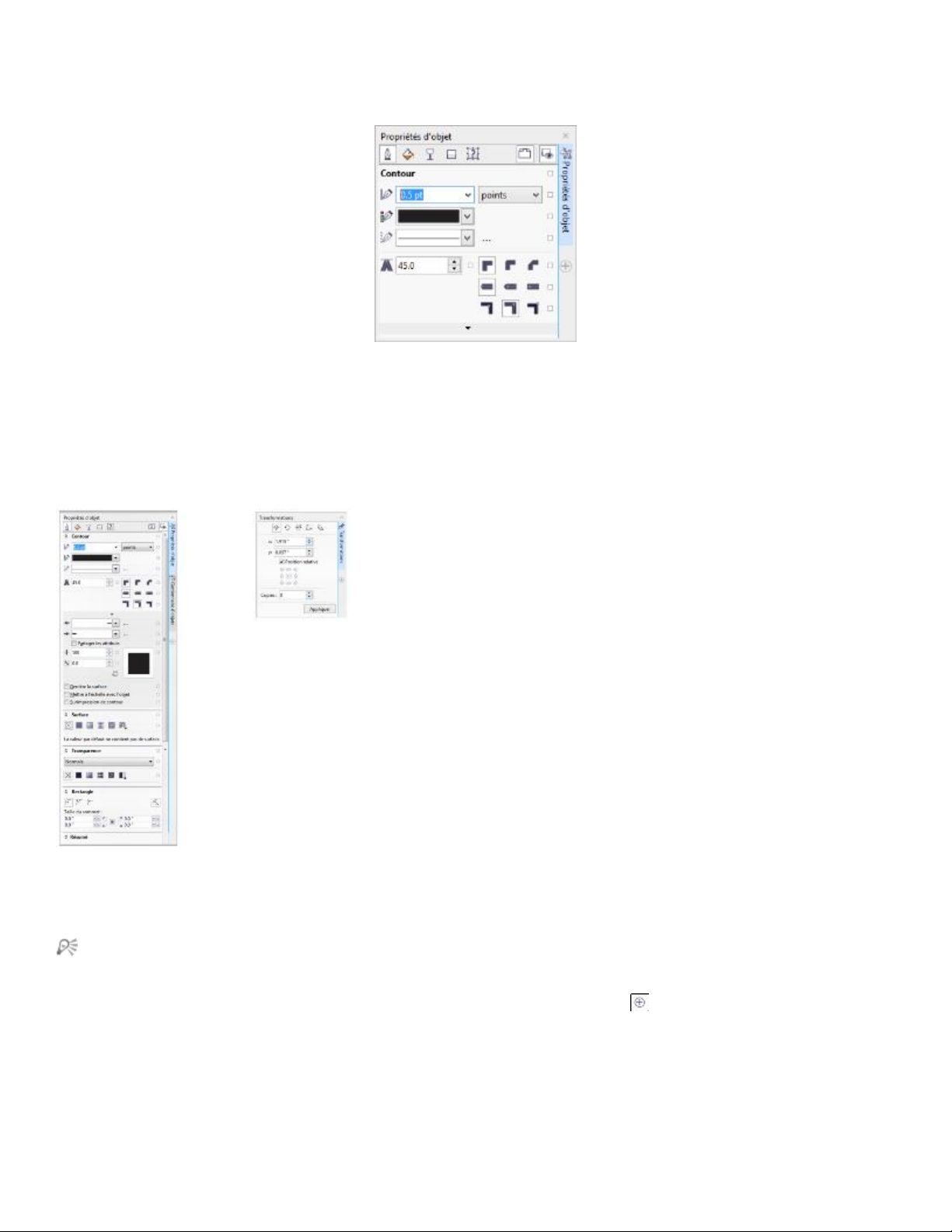
Le menu fixe Propriétés d’objet en est un exemple. Lorsque ce menu fixe est ouvert, vous pouvez cliquer sur
un objet dans la fenêtre de dessin afin d’accéder à plusieurs options de modification des propriétés d’objet.
Les menus fixes peuvent être fixes ou flottants. La fixation d’un menu fixe consiste à l’ancrer au bord de la fenêtre d’application. Le
désancrage d’un menu fixe a pour effet de le détacher des autres éléments de l’espace de travail, afin de faciliter son déplacement. Vous
pouvez également réduire les menus fixes pour gagner de l’espace sur l’écran.
Si vous ouvrez plusieurs menus fixes, ils s’affichent de façon imbriquée, avec un seul menu fixe étant entièrement visible à la fois. Vous
pouvez afficher rapidement le menu fixe de votre choix en cliquant sur son onglet.
Gauche: menus fixes imbriqués et ancrés. À droite: menu fixe flottant. Pour ancrer un menu fixe
flottant, cliquez sur sa barre de titre et faites glisser le pointeur afin de le placer sur le côté de la
fenêtre de dessin. Pour fermer un menu fixe, cliquez sur le bouton X dans l’angle supérieur droit; pour
réduire ou développer un menu fixe, cliquez sur la flèche située dans l’angle supérieur droit également.
Pour accéder à un menu fixe, cliquez sur Fenêtre Menus fixes, puis sur un menu fixe
Pour afficher ou masquer des menus fixes, cliquez sur le bouton Personnalisation rapide , puis cochez ou décochez les cases
correspondantes.
Espace de travail de CorelDRAW | 71
Page 90
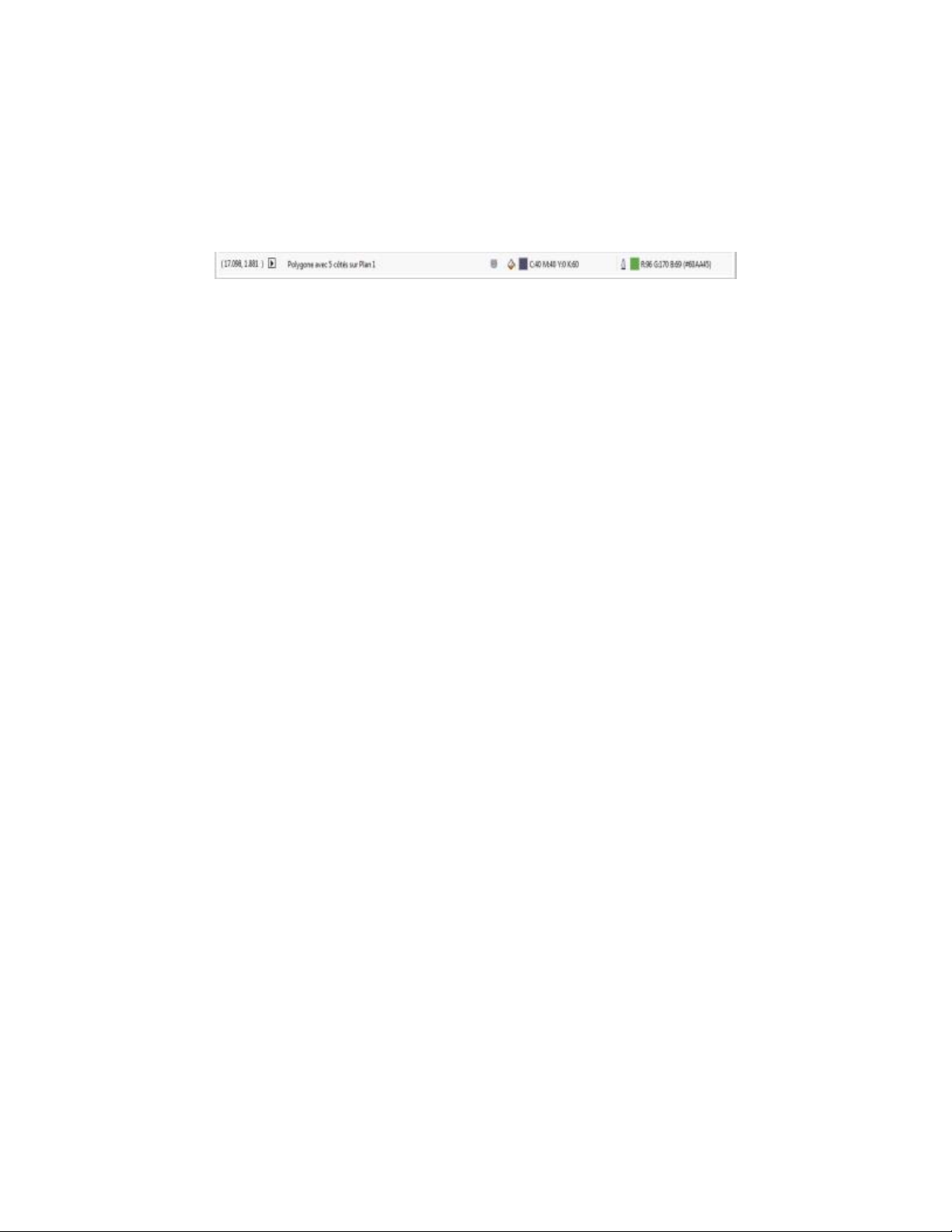
Barre d’état
La barre d’état par défaut affiche des informations relatives aux objets sélectionnés (telles que la couleur, le type de surface, le contour, la
position du curseur et les commandes concernées). Elle présente également des informations sur les couleurs du document comme le profil
de couleur et le statut d’épreuve des couleurs.
Pour plus d’informations sur la personnalisation du contenu et de l’aspect de la barre d’état, reportez-vous à la section «Personnalisation de
la barre d’état » à la page 678.
Sélection d’un espace de travail
CorelDRAW contient un éventail d’espaces de travail spécialisés conçus pour vous aider à améliorer votre productivité. Un espace de travail
est une configuration de paramètres définissant la disposition des barres de commandes, commandes et boutons lors de l’ouverture de
l’application. Vous pouvez sélectionner un espace de travail dans l’écran d’accueil qui s’affiche lorsque vous lancez l’application, ou vous
pouvez basculer vers un autre espace de travail au sein de l’application.
Les espaces de travail spécialisés de CorelDRAW sont configurés selon les workflows et les tâches précises, tels que la présentation de la page
ou l’illustration. Leur objectif est de faciliter l’accès aux outils que vous utilisez le plus souvent.
Le tableau suivant décrit les espaces de travail disponibles.
Espace de travail Description
Lite Cet espace de travail facilite l’accès aux outils de CorelDRAW
utilisés le plus souvent. Si vous n’êtes pas familier avec CorelDRAW,
l’espace de travail Lite convient parfaitement pour vous lancer.
Par défaut Cet espace de travail a été repensé, et propose désormais un
emplacement plus intuitif d’outils et de commandes. Si vous êtes
familier avec CorelDRAW ou toute autre application de retouche de
photos, l’espace de travail par défaut est le plus approprié.
Les rubriques d’aide sont basées sur l’espace de travail Par défaut.
Classique L’espace de travail Classique est presque identique à l’espace de
travail par défaut de CorelDRAWX6. Il convient le mieux aux
utilisateurs CorelDRAW chevronnés qui souhaitent effectuer une
transition sans heurt vers un environnement à la fois moderne et
familier de CorelDRAWX7. De nombreux éléments de cet espace
de travail ont été optimisés en vue d’obtenir un workflow plus
rationalisé.
Présentation de la page Cet espace de travail a été optimisé pour l’organisation des
graphiques et des objets texte, de sorte que vous puissiez
créer des présentations fascinantes pour les cartes de visite,
les supports promotionnels, les emballages de produit ou les
documents de plusieurs pages (par exemple, brochures ou bulletins
d’information).
Illustration Cet espace de travail offre une manière plus intuitive et plus efficace
pour créer des conceptions de couvertures de livre, des annonces
publicitaires, des animations et tout autre type d’illustration.
72 | CorelDRAW X7 Guide de l'utilisateur
Page 91
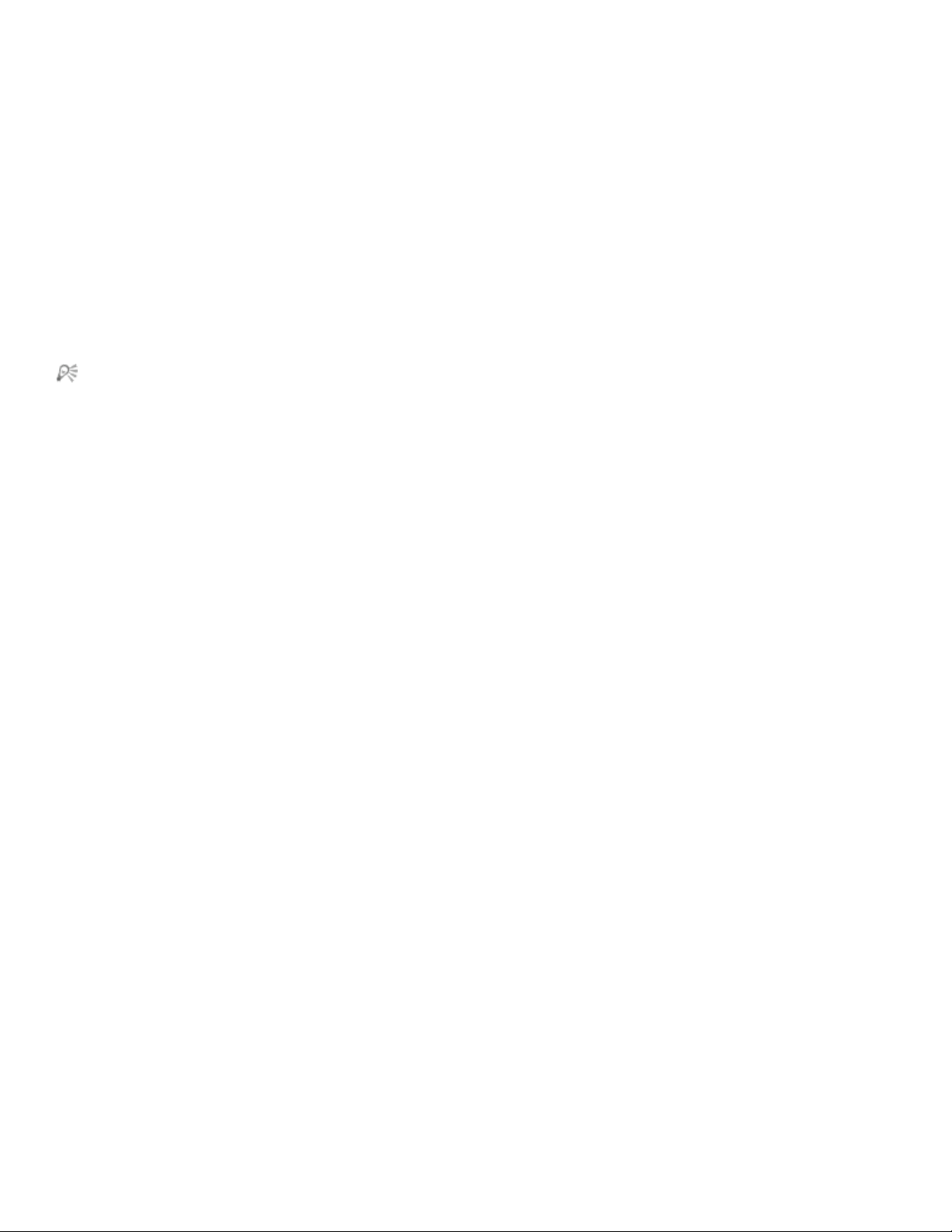
Espace de travail Description
Adobe Illustrator Cet espace de travail a la même présentation que l’espace de
travail d’AdobeIllustrator, et comprend les mêmes fonctionnalités
CorelDRAW que sous AdobeIllustrator. Il est particulièrement utile
si vous êtes récemment passé d’AdobeIllustrator à CorelDRAW et
que vous n’êtes pas familier avec l’espace de travail de CorelDRAW.
Si vous n’avez qu’un seul workflow, vous pouvez créer un espace de travail personnalisé adapté à vos besoins spécifiques. Pour plus
d’informations, reportez-vous à la section «Création d’espaces de travail» à la page 670.
Pour sélectionner un espace de travail
•
Cliquez sur Fenêtre Espace de travail, puis sélectionnez l’un des espaces de travail disponibles.
Vous pouvez également sélectionner un espace de travail à l’écran d’accueil ou en cliquant sur Outils Personnalisation, puis sur
Espace de travail dans la liste des catégories, et en cochant la case en regard d’un espace de travail de la liste Espace de travail.
Espace de travail de CorelDRAW | 73
Page 92
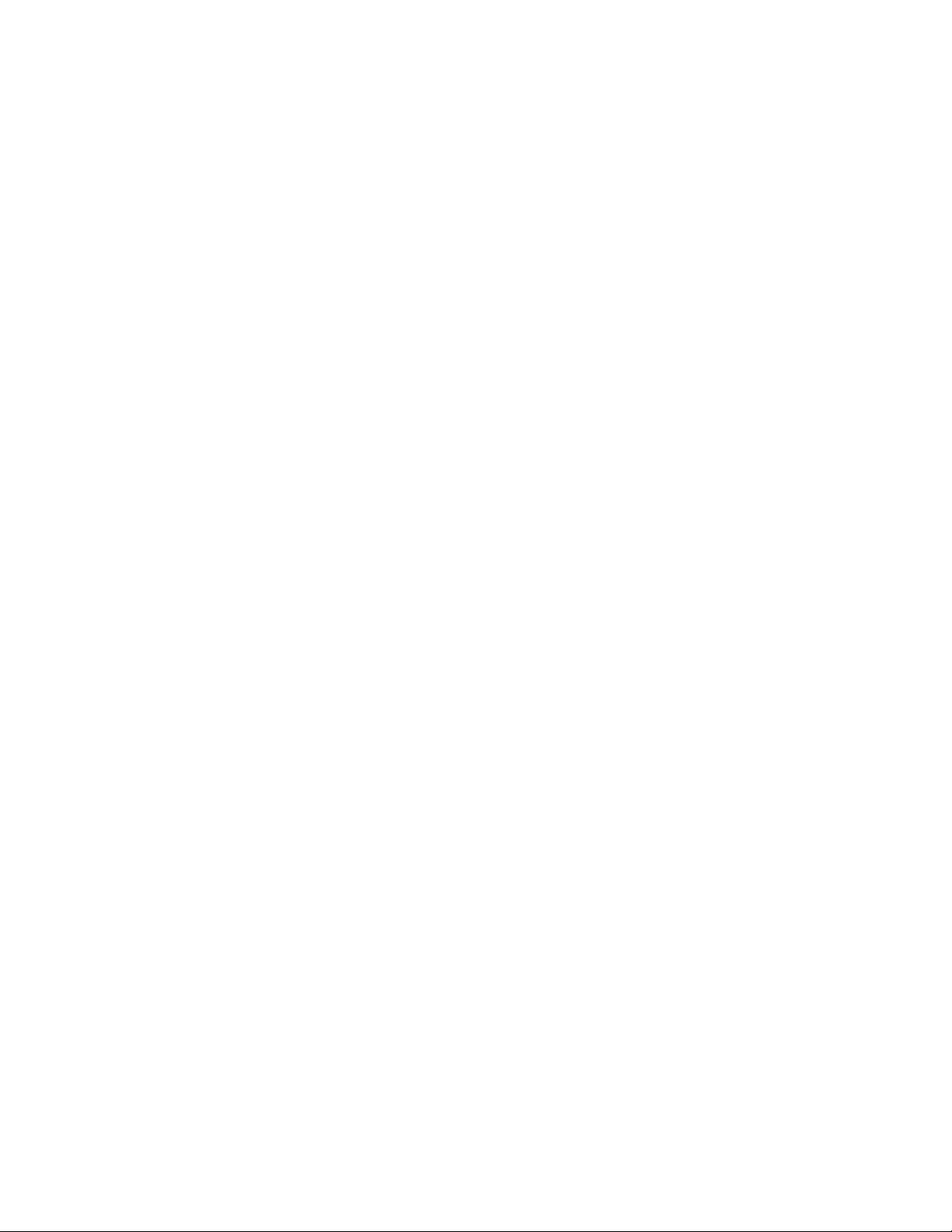
74 | CorelDRAW X7 Guide de l'utilisateur
Page 93
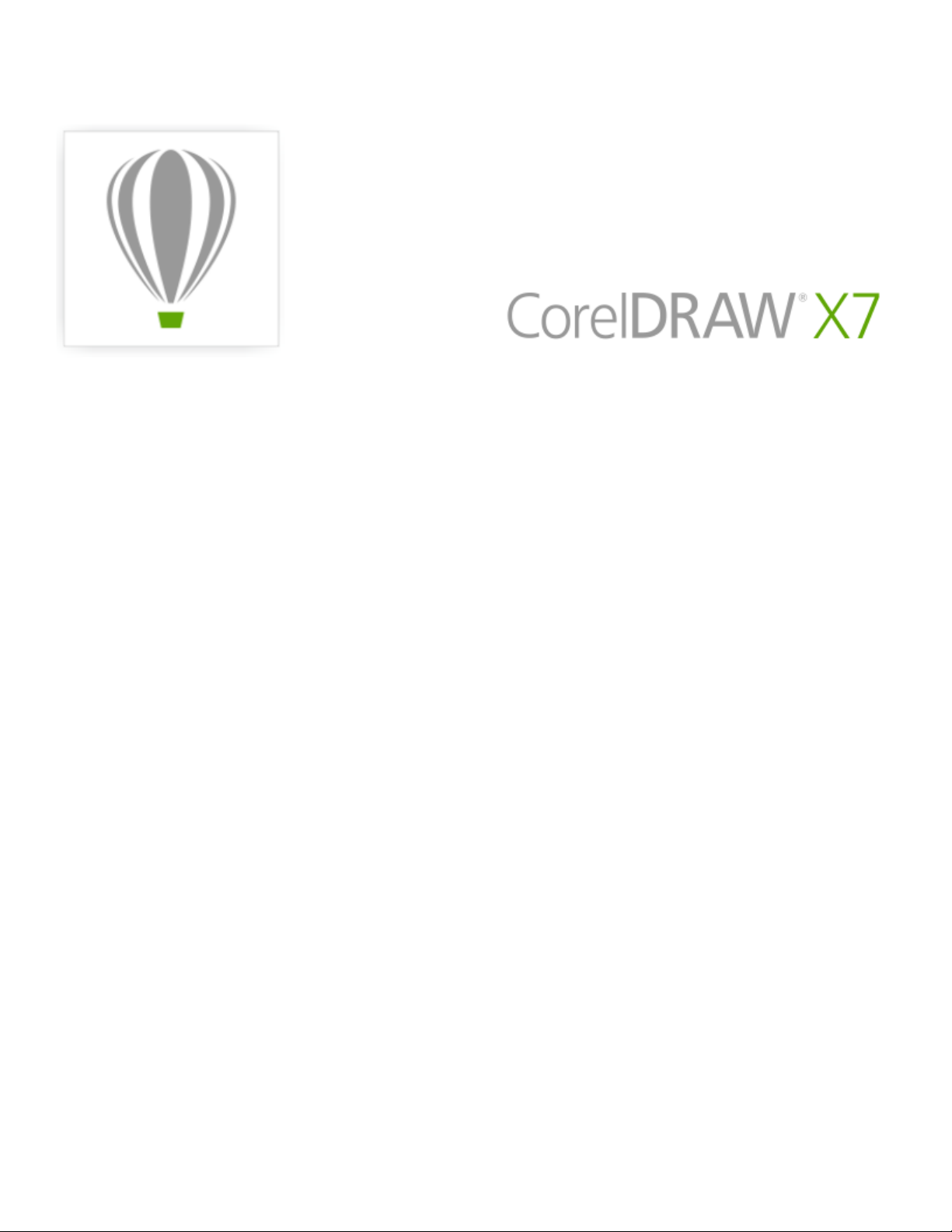
Recherche et gestion de contenu
CorelDRAW permet d’accéder, de rechercher et de parcourir le contenu Exchange, une collection d’images clipart, de photos, de polices,
de cadres, de motifs et de listes d’images. En outre, vous pouvez retrouver un contenu stocké dans un ordinateur, sur un réseau local ou
sur le site Web d’un fournisseur de contenu en ligne. Une fois le contenu trouvé, vous pouvez l’importer dans votre document, l’ouvrir avec
l’application associée ou le regrouper dans un bac afin de l’utiliser plus tard comme référence.
CorelDRAW est complètement intégré aux fonctionnalités de recherche proposées par Windows7 et Windows8. Par défaut, l’application
effectue la recherche dans tous les emplacements que WindowsSearch doit indexer. Pour plus d’informations sur la modification des options
d’indexation dans WindowsSearch, reportez-vous à l’Aide de Windows. Vous pouvez télécharger WindowsSearch gratuitement depuis
le Centre de téléchargement de Microsoft. Pour obtenir des informations supplémentaires, visitez http://www.microsoft.com/windows/
desktopsearch/downloads/default.mspx. Si vous utilisez un outil de recherche et d’indexation tiers (par exemple, GoogleDesktop™) ou si
WindowsSearch n’est pas installé, les fonctionnalités de recherche de l’application sont limitées. De ce fait, vous ne pouvez effectuer que
des recherches par nom de fichier.
Cette section contient les rubriques suivantes:
• «Exploration Corel CONNECT» (page 75)
• «Accès au contenu» (page 80)
• «Parcourir et rechercher du contenu» (page 82)
• «Affichage de contenu» (page 84)
• «Utilisation d’un contenu» (page 85)
• «Installation de polices» (page 87)
• «Gestion de contenu» (page 88)
• «Synchronisation des bacs avec OneDrive» (page 89)
• «Types de contenu» (page 91)
Exploration Corel CONNECT
Vous pouvez parcourir et rechercher du contenu à l’aide de Corel CONNECT. Corel CONNECT est disponible à la fois en tant qu’utilitaire
autonome et en tant que menu fixe. Vous pouvez choisir le mode le plus adapté à votre flux de travail.
L’image ci-après illustre les composants principaux de l’utilitaire Corel CONNECT:
Recherche et gestion de contenu | 75
Page 94
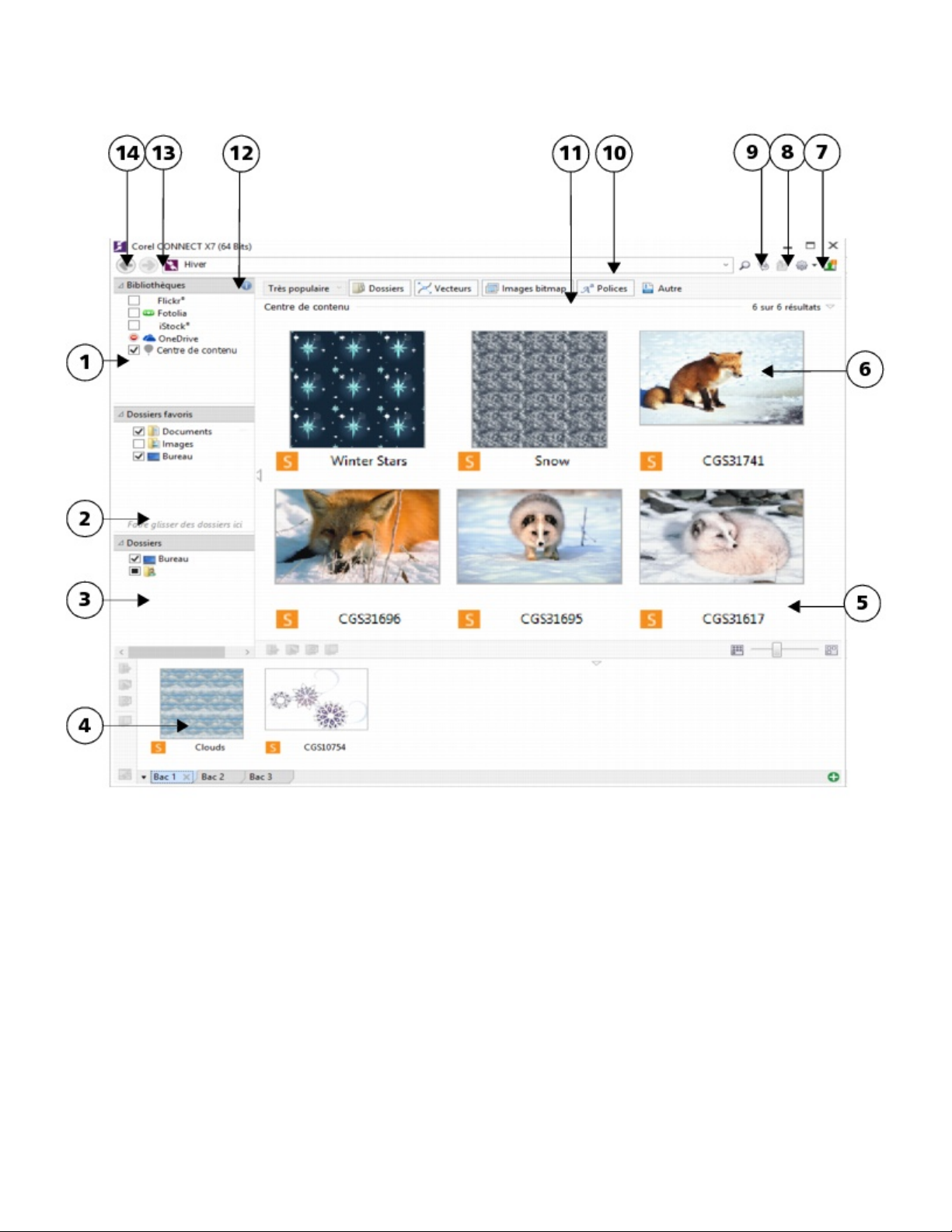
Composant Description
1. Volet Bibliothèques Permet d’accéder au contenu fourni par Corel et ses partenaires
2. Volet Dossiers favoris Permet d’accéder rapidement aux dossiers fréquemment utilisés
3. Volet Dossiers Affiche une représentation de la structure de fichier disponible sur
votre ordinateur
4. Volet Bac Permet de regrouper les fichiers d’un ou plusieurs dossiers
5. Curseur Zoom Permet d’ajuster la taille des miniatures dans le volet d’affichage
6. Volet d’affichage Permet d’afficher les miniatures des fichiers de contenu
76 | CorelDRAW X7 Guide de l'utilisateur
Page 95
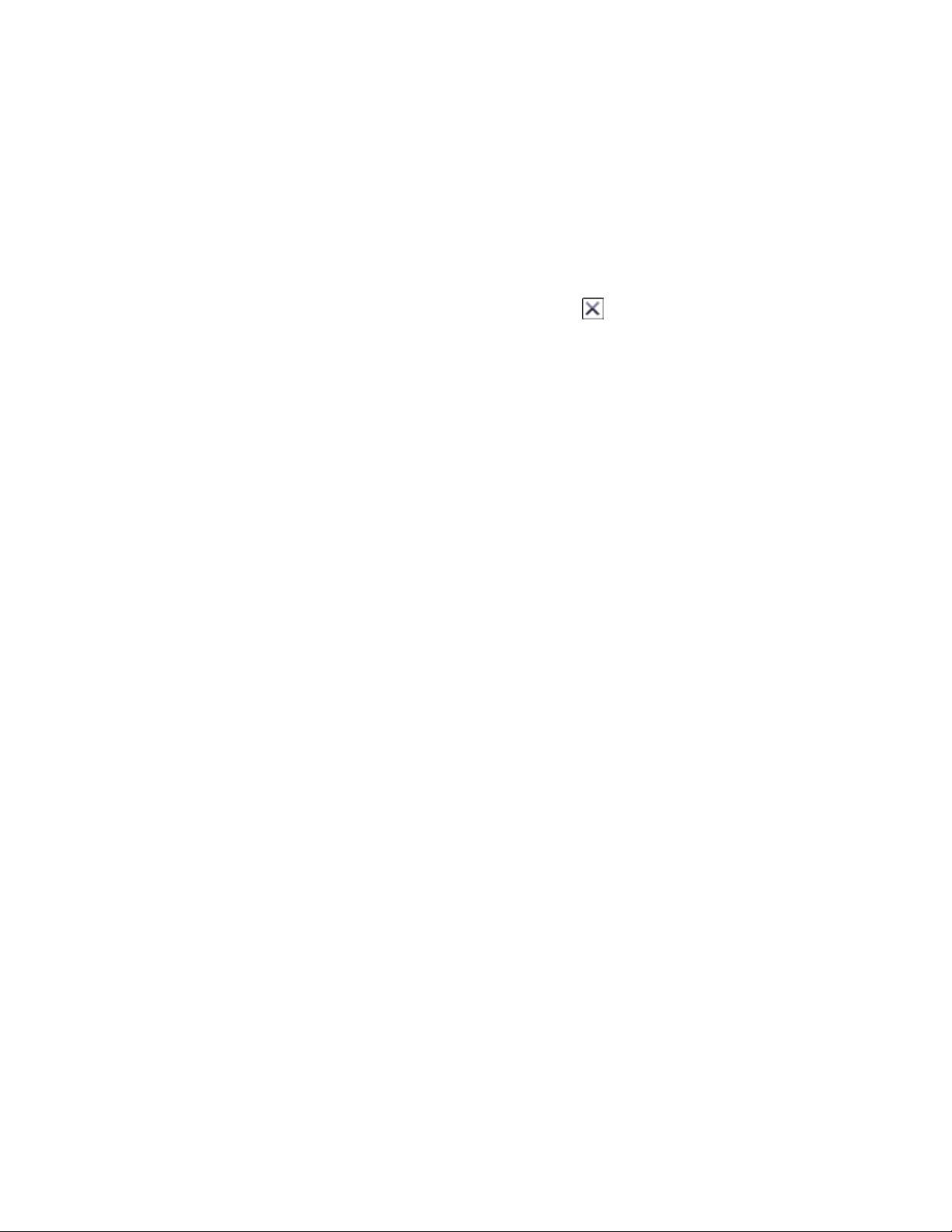
Composant Description
7. Bouton Aideet options Permet d’ouvrir un menu de commandes pour accéder à l’Aide,
configurer des bibliothèques de contenu, définir vos préférences et
afficher des informations sur la version et la licence.
8. Bouton Accéder au dossier parent Permet d’accéder à un dossier parent du dossier actuel
9. Bouton Actualiser/Annuler Permet de réactualiser les résultats de votre dernière recherche
ou d’initier une nouvelle recherche basée sur les critères que avez
spécifiés. Lorsqu’une recherche est en cours, le bouton bascule vers
le mode Annuler , ce qui vous permet d’arrêter une recherche à
tout moment.
10. Zone Recherche et adresse Permet de rechercher des fichiers en utilisant des termes de
recherche, en saisissant un chemin de dossier ou en indiquant une
adresse Web
11. Barre d’outils Filtre Permet de choisir le type de contenu à afficher dans la zone
d’affichage: dossiers, images vectorielles, images bitmap, polices
ou fichiers enregistrés sous des formats non pris en charge par la
suite
12. Bouton Configurer des bibliothèques de contenu Permet d’activer l’accès à des bibliothèques de contenu locales et
en ligne
13. Bouton Suivant Vous renvoie à la page suivante du contenu
14. Bouton Précédent Vous renvoie à la page précédente du contenu
L’utilitaire de recherche comprend deux composants lorsqu’il est en mode menu fixe: Menus fixes Connexion et Bac. Le menu fixe
Connexion présente deux modes d’affichage: volet unique et affichage intégral. En mode d’affichage intégral, tous les volets sont affichés.
En mode de volet unique, seul le volet d’affichage, le volet Bibliothèques, le volet Dossiers favoris ou le volet Dossiers est affiché. Vous
pouvez redimensionner le menu fixe pour afficher tous les volets, ou basculer entre le volet d’affichage et les volets Bibliothèques, Dossiers
favoris et Dossiers.
Recherche et gestion de contenu | 77
Page 96
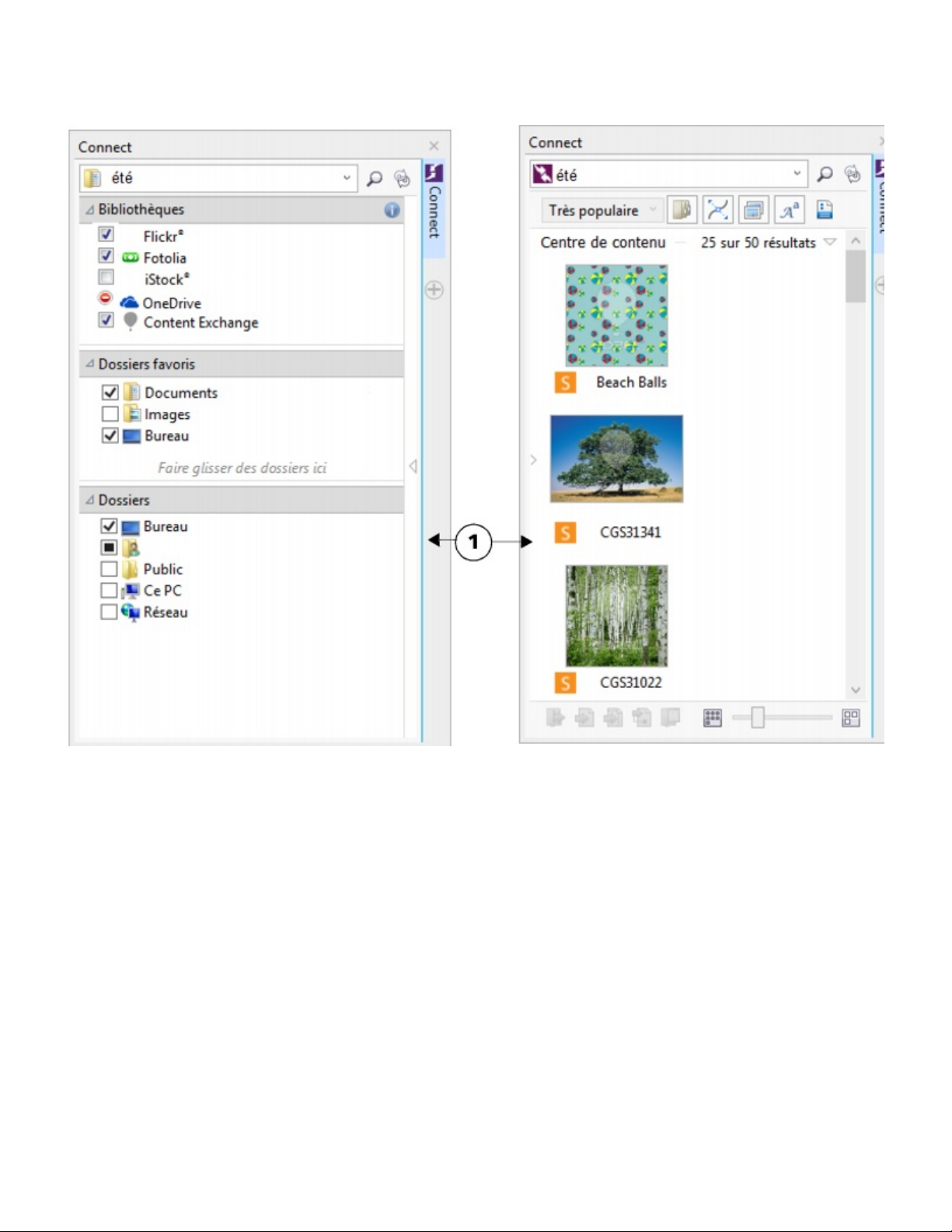
Menu fixe Connexion: volet d’affichage masqué (à gauche) et volet de navigation masqué (à droite). Cliquez sur la flèche
de basculement (1) pour afficher ou masquer des volets. Redimensionnez le menu fixe pour afficher les deux volets.
Vous pouvez également personnaliser la taille et l’affichage des volets individuels.
78 | CorelDRAW X7 Guide de l'utilisateur
Page 97
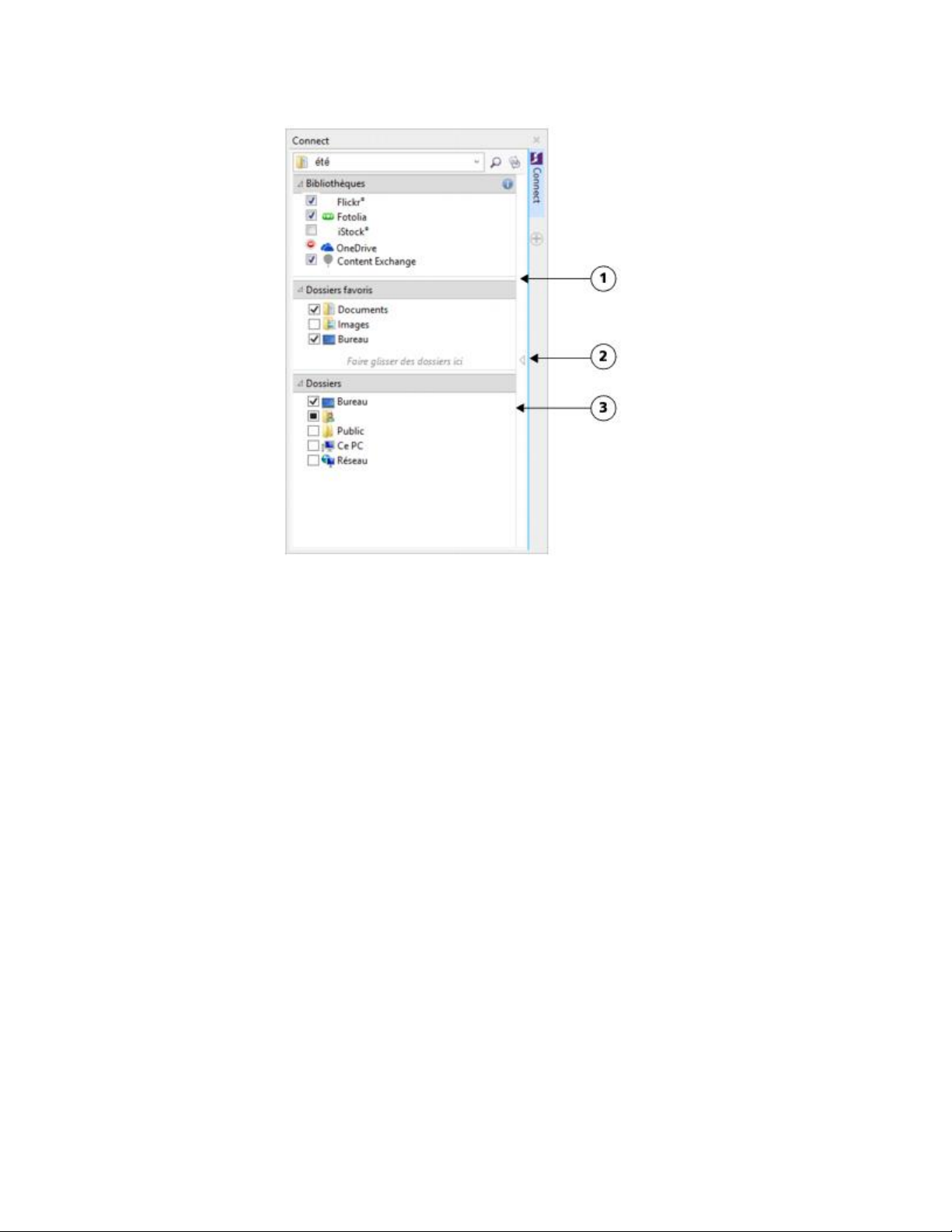
La zone de préhension (1, 2, 3) vous permet de redimensionner un volet.
Le volet Dossiers favoris permet de créer des raccourcis vers des dossiers auxquels vous accédez régulièrement. Vous pouvez ajouter des
emplacements ou en supprimer dans le volet Dossiers favoris.
Pour démarrer Corel CONNECT
Pour Procédez comme suit
Démarrer l’utilitaire autonome Effectuez l’une des opérations suivantes:
•Dans la barre des tâches de Windows,
cliquez sur Démarrer Tous les
programmes CorelDRAWGraphicsSuiteX7CorelCONNECTX7.
•(Windows8) Cliquez sur la vignette Corel CONNECT affichée sur
votre bureau.
Afficher ou masquer le menu fixe Connect
Afficher ou masquer le menu fixe Bac
Dans CorelDRAW, cliquez sur Fenêtre Menus fixes Connect.
Dans CorelDRAW, cliquez sur Fenêtre Menus fixes Bac.
Pour redimensionner un volet
• Pointez le curseur sur la zone de préhension du volet et, lorsque celui-ci prend l’apparence d’une flèche bidirectionnelle, faites glisser sa
bordure.
Pour afficher ou masquer un volet
• Cliquez sur la flèche pour basculer entre l’affichage et le masquage du volet.
Pour ajouter un emplacement au volet Dossiers favoris
• Faites glisser un dossier du volet Bibliothèques, du volet Dossiers ou du volet d’affichage vers le volet Dossiers favoris .
Recherche et gestion de contenu | 79
Page 98
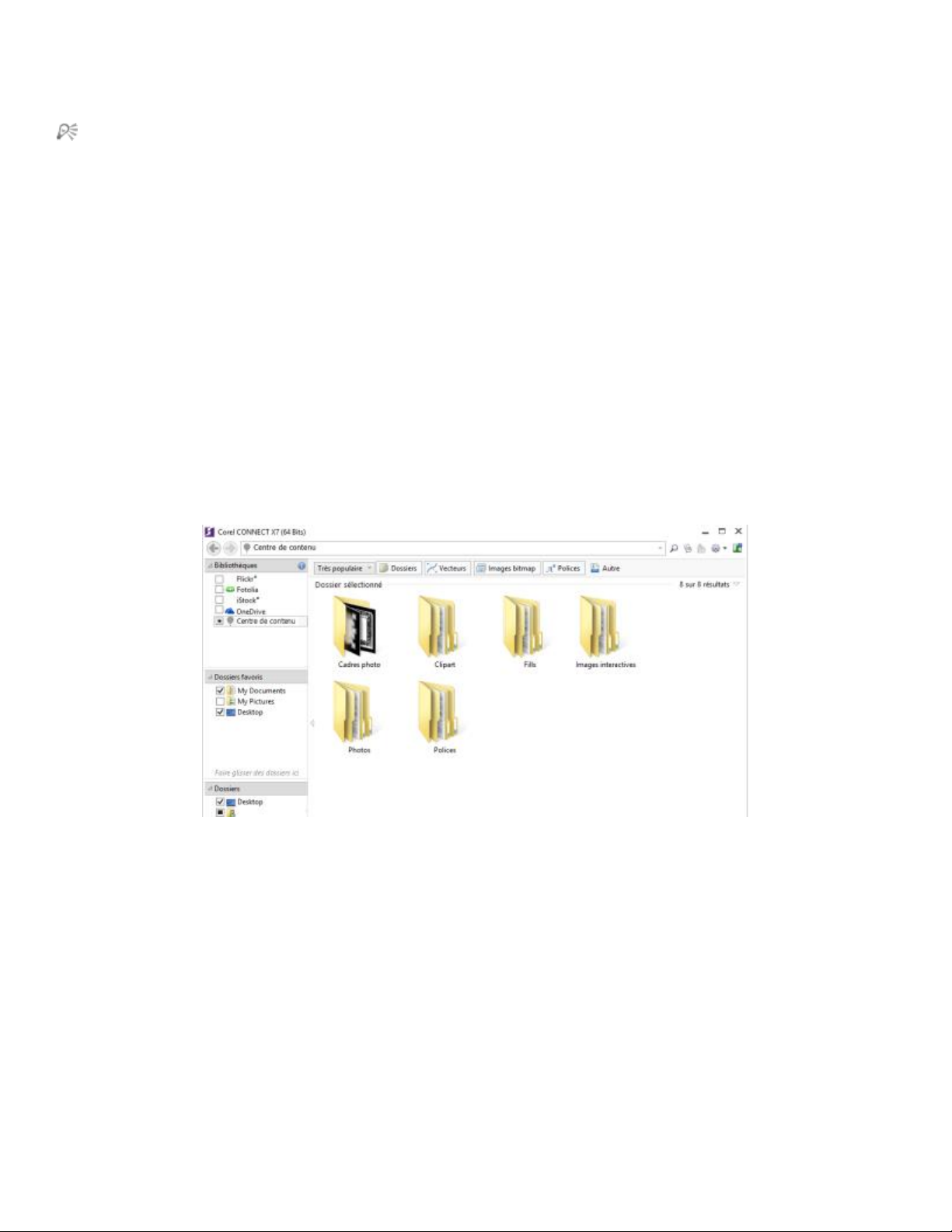
Vous pouvez également ajouter des emplacements au volet Dossiers favoris en cliquant avec le bouton droit sur un dossier dans le
volet Bibliothèques ou Dossiers, puis en cliquant sur Ajouter aux favoris.
Pour supprimer un emplacement du volet Dossiers favoris
• Cliquez avec le bouton droit de la souris sur un emplacement du volet Dossiers favoris, puis cliquez sur Supprimer des favoris.
Accès au contenu
Vous pouvez accéder au contenu disponible dans Exchange ou sur les sites Web de fournisseurs de contenu en ligne. Vous pouvez
également accéder au contenu des versions précédentes du logiciel, stocké sur un CD ou un DVD.
Utilisation du contenu Exchange
Le contenu Exchange fournit une collection d’images clipart, de photos, de polices, de cadres, de motifs vectoriels et bitmap, et de listes
d’images à votre disposition. Vous pouvez parcourir le contenu disponible ou effectuer des recherches par mots-clés, définir vos favoris, voter
pour le contenu que vous appréciez ou copier du contenu Exchange dans votre dossier personnel.
Pour pouvoir utiliser le contenu Exchange, vous devez vous connecter à votre compte corel.com. Pour plus d’informations, reportez-vous à la
section «Adhésions à CorelDRAW » à la page 9.
Vous pouvez parcourir le contenu Exchange disponible.
Utilisation du contenu de fournisseurs de contenu en ligne
Vous pouvez trouver du contenu sur des sites Web de fournisseurs de contenu en ligne, tels que Flickr®, Fotolia et iStock®. Les images que
vous trouvez en ligne font souvent l’objet de restrictions d’utilisation et peuvent présenter un filigrane ou une faible résolution. Pour plus
d’informations sur l’utilisation de ce type d’images, reportez-vous à la section «Utilisation d’un contenu» à la page 85.
Notez que le contenu en ligne n’est pas disponible dans les lieux de travail disposant d’un accès Internet restreint.
Utilisation du contenu stocké sur un CD ou un DVD
Pour accéder à des images clipart et d’autres contenus inclus dans un CD ou DVD d’une version précédente du logiciel, vous devez insérer le
CD ou DVD, ou encore accéder au dossier dans lequel vous avez copié ce contenu.
Pour utiliser le contenu Exchange
1 Dans le volet Bibliothèques, cliquez sur Contenu Exchange.
80 | CorelDRAW X7 Guide de l'utilisateur
Page 99
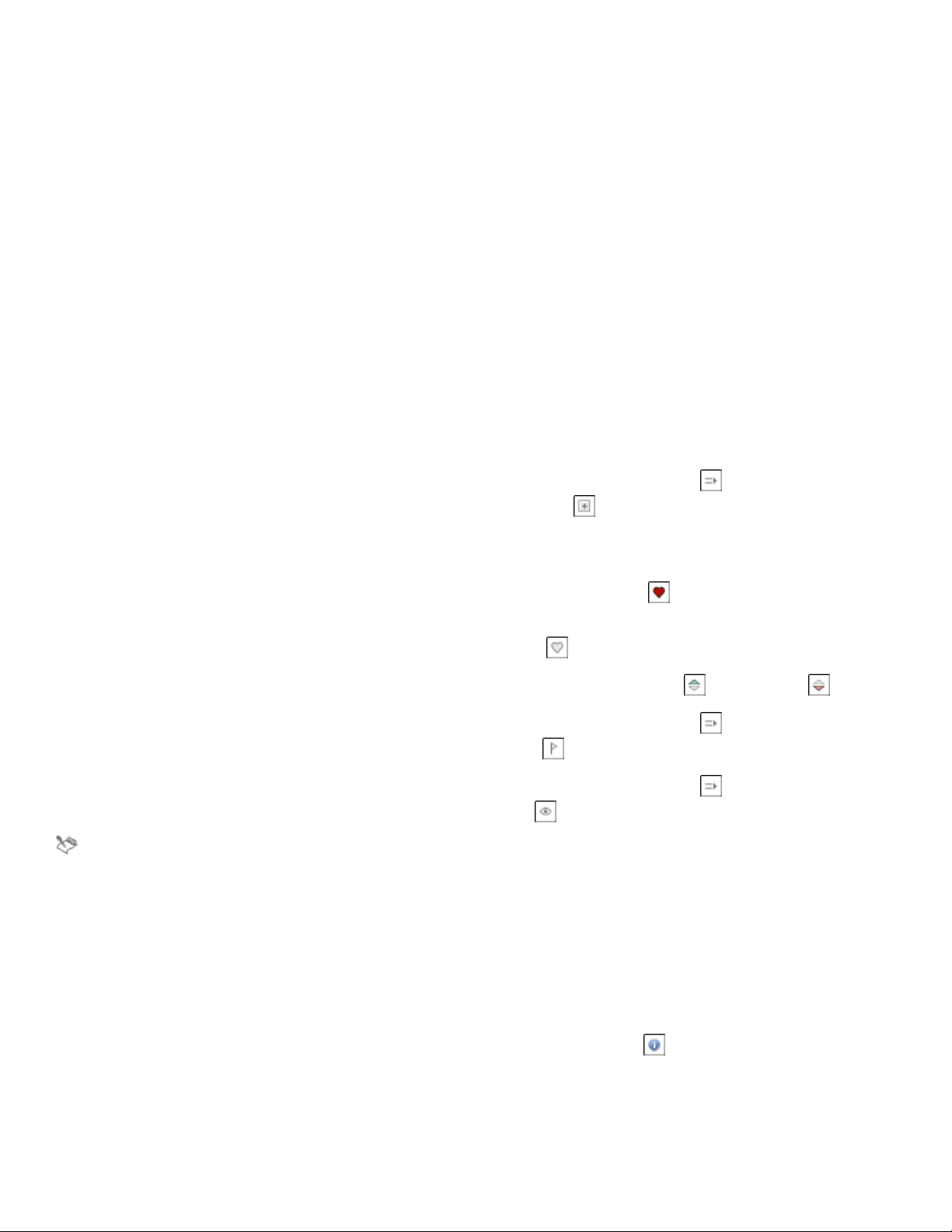
Les dossiers disponibles s’affichent dans le volet d’affichage.
2 Cliquez deux fois sur un dossier pour afficher son contenu.
Les versions miniatures des fichiers s’affichent dans le volet d’affichage.
3 Pour afficher plus d’informations sur un fichier, pointez la souris sur une miniature.
4 Cliquez sur une miniature.
Une fenêtre locale s’affiche.
5 Dans la fenêtre locale, effectuez l’une des actions du tableau suivant.
Pour Procédez comme suit
Rechercher un contenu par mot-clé Cliquez sur l’un des mots-clés associés à un fichier pour lancer une
recherche basée sur ce mot-clé.
Les résultats de la recherche incluent tous les types de contenu
présents dans le contenu Exchange et balisés avec ce mot-clé.
Pour limiter les résultats de la recherche à des types de contenu
spécifiques (par exemple des types bitmap, vectoriels ou de polices),
cliquez sur le bouton correspondant dans la barre d’outils Filtre.
Copier des surfaces, des motifs, des listes d’images et des cadres
photo issus du contenu Exchange dans votre dossier personnel
Cliquez sur le bouton Plus d’options , puis sur le bouton Copier
dans Personnel .
Le contenu est copié dans le dossier correspondant du dossier My
Documents\Corel\Contenu Corel.
Marquer comme favori
Cliquez sur le bouton Favori .
Pour retirer un contenu de vos favoris, cliquez sur le bouton Retirer
des favoris .
Voter pour promouvoir ou rétrograder un contenu
Signaler un contenu inapproprié
Cliquez sur le bouton Promouvoir ou Rétrograder .
Cliquez sur le bouton Plus d’options , puis sur le bouton
Indicateur .
Empêcher l’affichage d’un fichier dans les recherches ultérieures
Cliquez sur le bouton Plus d’options , puis sur le bouton
Masquer .
Pour pouvoir utiliser le contenu Exchange, vous devez vous connecter à votre compte corel.com.
Pour accéder à une bibliothèque de contenu stockée sur un CD ou un DVD
• Insérez le CD ou le DVD sur lequel figure le contenu.
La bibliothèque de contenu s’affiche dans le volet Bibliothèques.
Pour accéder à une bibliothèque de contenu provenant d’un CD ou d’un DVD et copiée sur votre ordinateur
1
Dans le volet Bibliothèques, cliquez sur le bouton Configurer des bibliothèques de contenu .
Un panneau d’avertissement s’affiche en regard de la bibliothèque de contenu pour indiquer que vous devez la configurer.
2 Cliquez sur une bibliothèque de contenu, puis sur Localiser et accédez au dossier dans lequel la bibliothèque est stockée.
La bibliothèque de contenu s’affiche dans le volet Bibliothèques.
Recherche et gestion de contenu | 81
Page 100
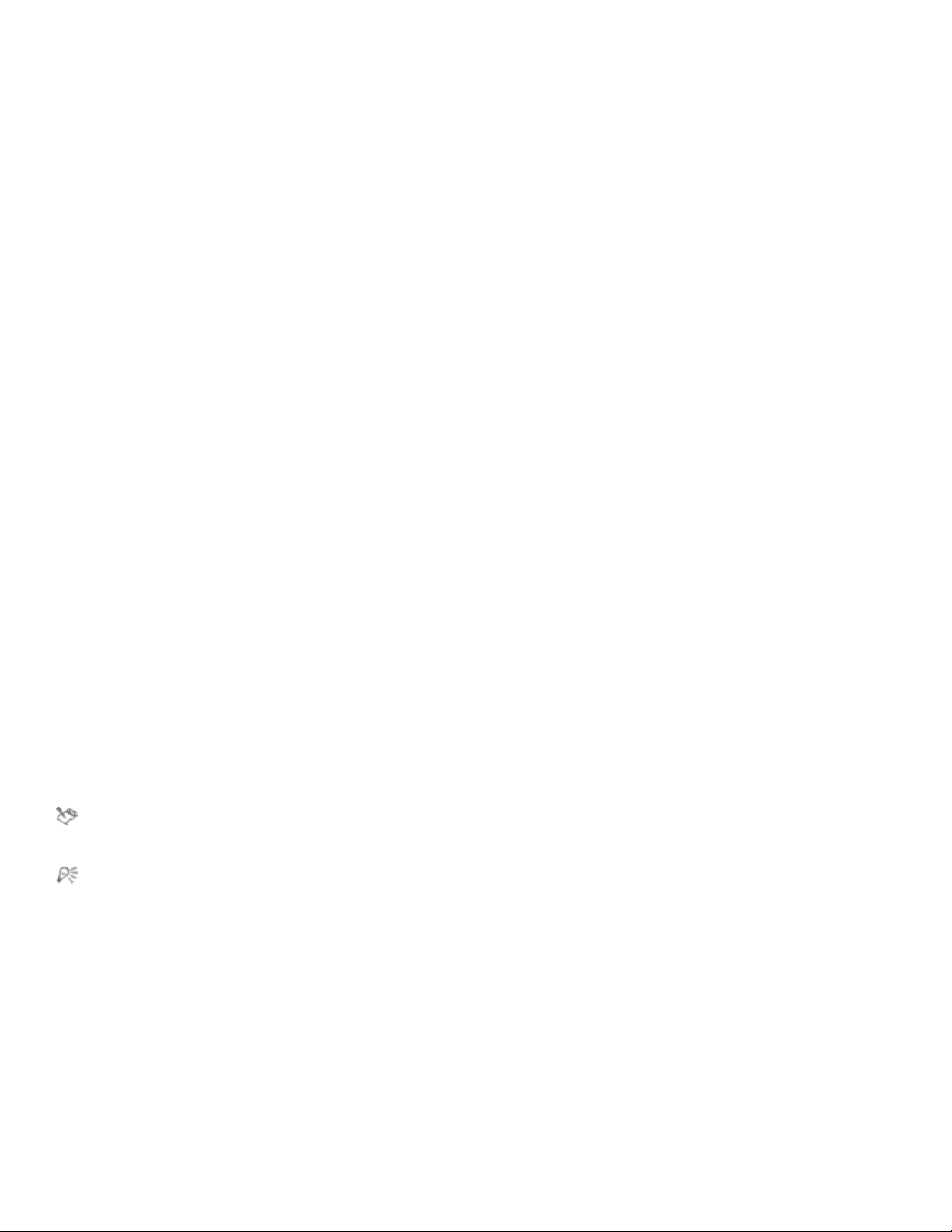
Parcourir et rechercher du contenu
Le menu fixe Corel CONNECT vous permet de parcourir du contenu ou d’en rechercher à l’aide de mots-clés.
Vous pouvez parcourir et rechercher un contenu dans un ou plusieurs emplacements sur votre ordinateur ou réseau local, mais également en
ligne. Vous pouvez également accéder au contenu affiché précédemment.
Recherche de contenu
Vous pouvez effecteur une recherche par nom, catégorie (par exemple, des images clipart, des photos ou des polices) ou informations de
référence (par exemple, des repères ou des remarques) associés à un fichier. Lorsque vous saisissez un terme dans la zone Recherche et
adresse et que vous lancez une recherche, tous les fichiers correspondants s’affichent en miniatures dans le volet d’affichage. Par exemple, si
vous saisissez le mot fleur, l’application filtre automatiquement tous les fichiers qui ne correspondent pas à votre recherche. Par conséquent,
les fichiers affichés sont uniquement ceux dont le nom, la catégorie ou les repères associés contiennent le mot fleur. Vous pouvez aussi saisir
des expressions ou plusieurs mots et affiner votre recherche à l’aide d’opérateurs booléens, tels que AND, NOT et OR. Par exemple, vous
pouvez trouver un contenu comportant à la fois des images de fleur et de soleil en saisissant fleurs AND soleil. Pour plus d’informations sur
l’ajout de repères et d’informations de référence, reportez-vous à la section «Pour ajouter des informations sur un dessin » à la page 51.
Pour augmenter la vitesse de recherche d’un contenu local et améliorer les résultats, vous pouvez régler les options de WindowsSearch en
ajoutant davantage d’emplacements à l’index.
Vous pouvez également retrouver toutes les images d’une page Web en saisissant son adresse Web. Par exemple, si vous saisissez
www.corel.com, toutes les images qui apparaissent sur le site Web de Corel s’affichent.
Affinage de la recherche
Par défaut, les résultats de la recherche incluent tout contenu pertinent, tel que des graphiques vectoriels, des images bitmap et des polices.
Pour affiner les résultats, vous pouvez exclure du contenu. Par exemple, si vous recherchez des graphiques, vous pouvez afficher uniquement
les graphiques vectoriels ou les images bitmap. Si vous devez choisir une police pour votre projet, vous pouvez n’afficher que les polices.
Vous pouvez élargir la portée de votre recherche tout comme l’annuler à tout moment.
Pour parcourir un contenu
• Cliquez sur un emplacement dans l’un des volets suivants:
• Bibliothèques: vous permet de parcourir un contenu en ligne et local
• Dossiers favoris: vous permet de parcourir vos emplacements favoris
• Dossiers: vous permet de parcourir l’arborescence de dossiers disponible sur l’ordinateur
Vous ne pouvez parcourir que les contenus d’un dossier à la fois.
Pour définir l’emplacement dans lequel vous souhaitez rechercher du contenu, saisissez ou coller un chemin dans la zone Recherche
et adresse, puis appuyez sur la touche Entrée. La barre Recherche et adresse conserve uniquement le suivi des emplacements que
vous saisissez manuellement. Pour supprimer tous les emplacements, cliquez sur la flèche déroulante, puis sur Effacer la liste.
Pour rechercher un contenu
1 Cliquez sur un emplacement dans l’un des volets suivants:
• Bibliothèques: vous permet de rechercher un contenu en ligne ou local, mais également un contenu sur un CD ou un DVD
• Dossiers favoris: vous permet de rechercher un contenu dans vos emplacements favoris
• Dossiers: vous permet de rechercher un contenu dans l’arborescence de dossiers disponible sur l’ordinateur
2 Saisissez un ou plusieurs mots dans la zone Recherche et adresse, puis appuyez sur Entrée.
82 | CorelDRAW X7 Guide de l'utilisateur
